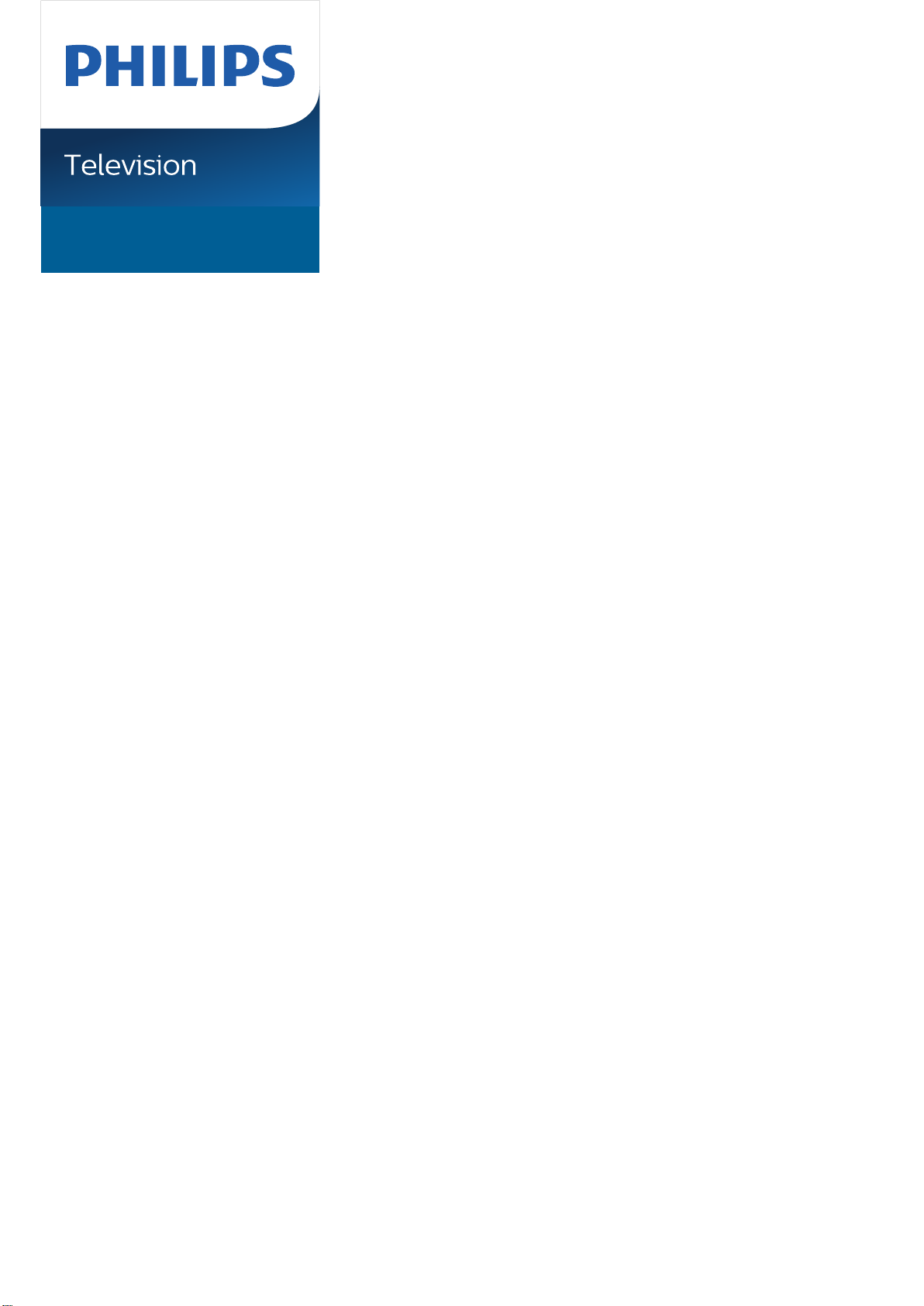
8536 Series
Εγχειρίδιο
43PUS8536
50PUS8536
58PUS8536
65PUS8536
70PUS8536
75PUS8536
Register your product and get support at
www.philips.com/TVsupport
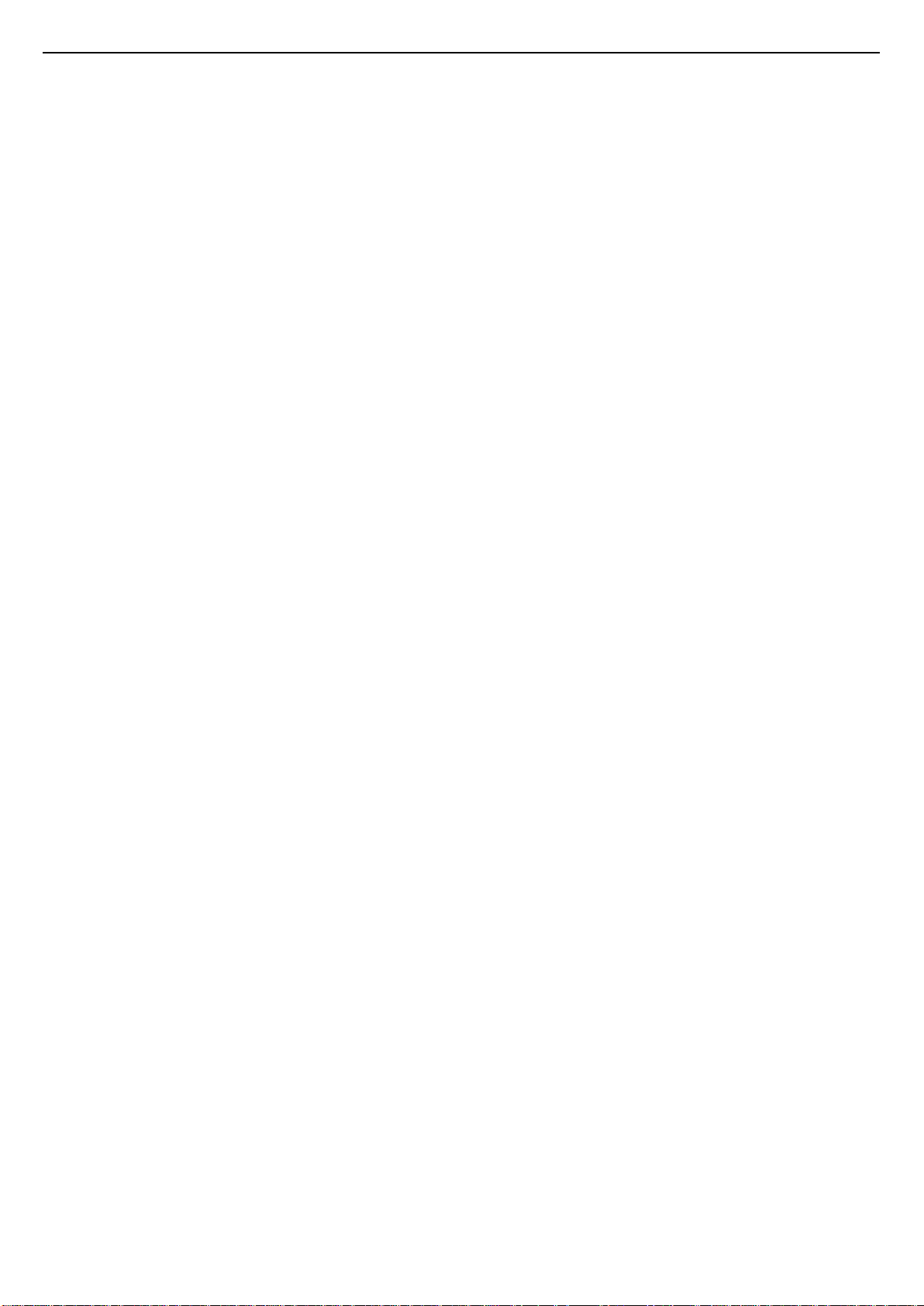
Περιεχόμενα
1 Αρχική οθόνη 4
1.1 Αρχική οθόνη και κανάλια
1.2 Εφαρμογές και Συλλογή Philips TV
1.3 Άνοιγμα της Αρχικής οθόνης
4
4
5
2 Ρύθμιση 6
2.1 Ανάγνωση οδηγιών ασφαλείας
2.2 Βάση τηλεόρασης και ανάρτηση σε τοίχο
2.3 Συμβουλές σχετικά με την τοποθέτηση
2.4 Καλώδιο ρεύματος
2.5 Καλώδιο κεραίας
2.6 Δορυφορικό πιάτο
6
6
6
6
7
7
3 Τηλεχειριστήριο 8
3.1 Επισκόπηση πλήκτρων
3.2 Σύζευξη του τηλεχειριστηρίου με την τηλεόραση
3.3 Φωνητική αναζήτηση
3.4 Πληκτρολόγιο
3.5 Αισθητήρας υπέρυθρων (IR)
3.6 Μπαταρίες
3.7 Καθάρισμα
8
9
10
10
11
11
12
4 Ενεργοποίηση και απενεργοποίηση 13
4.1 Ενεργοποίηση ή κατάσταση αναμονής
4.2 Πλήκτρα στην τηλεόραση
13
13
5 Κανάλια 14
5.1 Εγκατάσταση καναλιών
5.2 Λίστες καναλιών
5.3 Ταξινόμηση λίστας καναλιών
5.4 Παρακολούθηση καναλιών
5.5 Αγαπημένα κανάλια
5.6 Teletext
5.7 Interactive TV
14
14
14
15
18
19
20
6 Εγκατάσταση καναλιών 22
6.1 Εγκατάσταση δορυφόρου
6.2 Εγκατάσταση κεραίας
6.3 Αντιγραφή λίστας καναλιών
22
24
27
7 Σύνδεση συσκευών 29
7.1 Πληροφορίες για τις συνδέσεις
7.2 CAM με Έξυπνη κάρτα - CI+
7.3 Home Cinema
7.4 Smartphone και tablet
7.5 Συσκευή αναπαραγωγής Blu-ray
7.6 Bluetooth
7.7 Ακουστικά
7.8 Κονσόλα παιχνιδιών
7.9 Σκληρός δίσκος USB
7.10 Πληκτρολόγιο USB
7.11 USB Flash Drive
7.12 Φωτογραφική μηχανή
7.13 Βιντεοκάμερα
29
30
31
31
31
31
32
32
33
34
34
34
35
8 Σύνδεση της Android TV 36
8.1 Δίκτυο και Internet
8.2 Λογαριασμός Google
8.3 Εφαρμογή "Συλλογή Philips TV"
36
38
38
9 Εφαρμογές 40
9.1 Πληροφορίες για τις εφαρμογές
9.2 Google Play
9.3 Έναρξη ή Διακοπή μιας εφαρμογής
9.4 Κλείδωμα εφαρμογών
9.5 Διαχείριση εφαρμογών
9.6 Αποθήκευση
40
40
41
41
43
43
10 Internet 44
10.1 Εκκίνηση του Internet
10.2 Επιλογές στο Internet
44
44
11 Γρήγορο μενού 45
12 Πηγές 46
12.1 Μετάβαση σε συσκευή
12.2 Επιλογές για είσοδο τηλεοπτικού σήματος
12.3 Όνομα και Τύπος συσκευής
12.4 Επανασάρωση συνδέσεων
46
46
46
46
13 Δίκτυα 48
13.1 Δίκτυο
13.2 Bluetooth
48
48
14 Ρυθμίσεις 49
14.1 Εικόνα
14.2 Ήχος
14.3 Ρυθμίσεις Ambilight
14.4 Ρυθμίσεις Eco
14.5 Γενικές ρυθμίσεις
14.6 Ρυθμίσεις ρολογιού, περιοχής και γλώσσας
14.7 Ρυθμίσεις Android
14.8 Ρυθμίσεις γενικής πρόσβασης
14.9 Ρυθμίσεις κλειδώματος
49
52
54
56
56
59
60
60
60
15 Βίντεο, φωτογραφίες και μουσική 62
15.1 Από υπολογιστή ή συσκευή NAS
15.2 Μενού Προτιμήσεις
15.3 Μενού Πιο δημοφιλή και Τελευταία
αναπαραγωγή
15.4 Από υποδοχή USB
15.5 Αναπαραγωγή των βίντεό σας
15.6 Προβολή των φωτογραφιών σας
15.7 Αναπαραγωγή της μουσικής σας
16 Τηλεοπτικός οδηγός
62
62
62
62
62
63
65
66
προγραμμάτων
16.1 Τι χρειάζεστε
16.2 Δεδομένα οδηγού TV
16.3 Χρήση του Οδηγού προγράμματος
17 Εγγραφή και προσωρινή διακοπή
66
66
66
68
τηλεόρασης
17.1 Εγγραφή
68
2
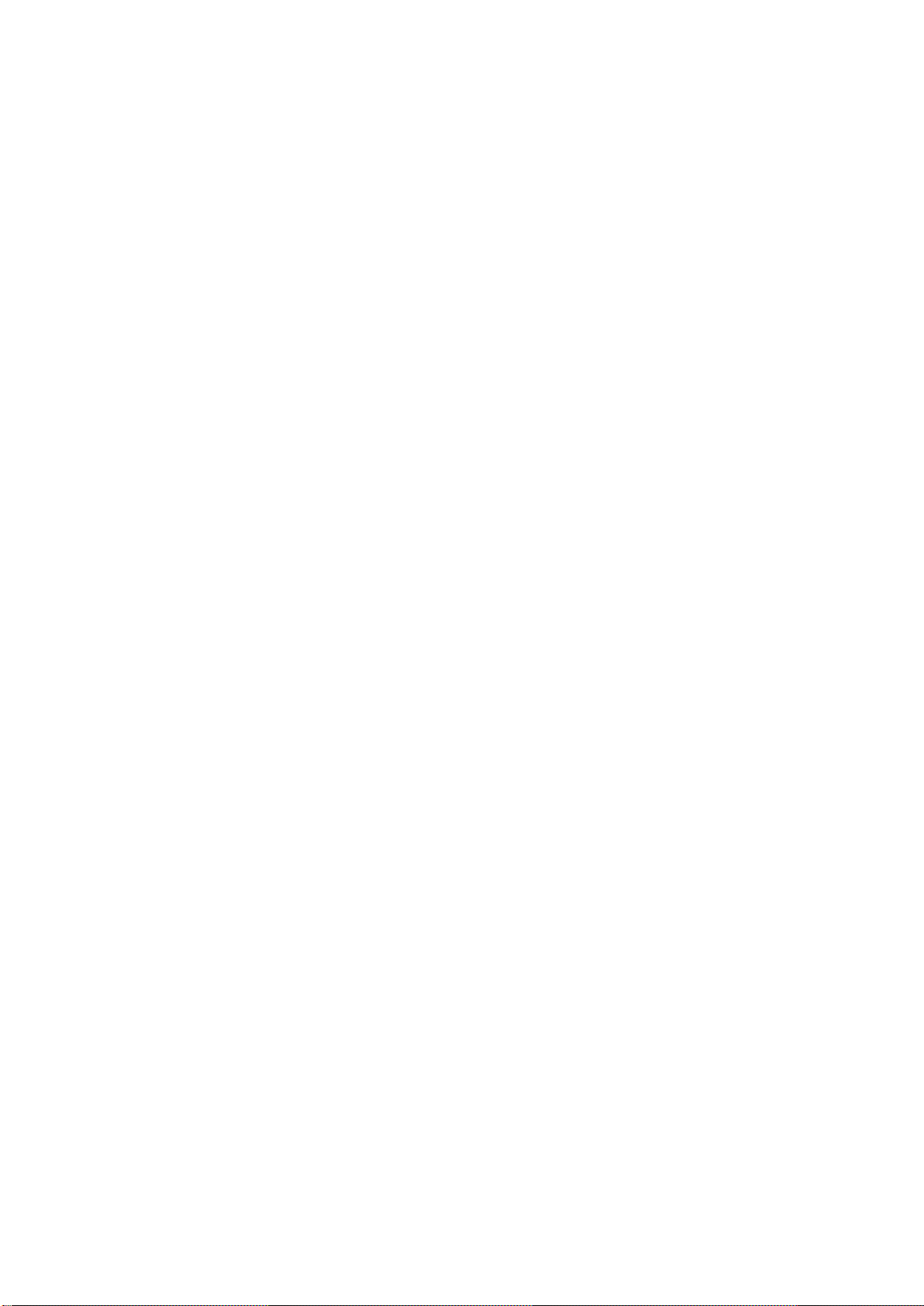
17.2 Pause TV
69
18 Smartphone και tablet 71
18.1 Εφαρμογή Philips TV Remote
18.2 Google Cast
71
71
19 Παιχνίδια 72
19.1 Τι χρειάζεστε
19.2 Χειριστήρια
19.3 Παίξτε ένα παιχνίδι από μια Κονσόλα παιχνιδιών
72
72
72
20 Ambilight 73
20.1 Στυλ Ambilight
20.2 Απενεργοποίηση Ambilight
20.3 Ρυθμίσεις Ambilight
20.4 Λειτουργία Lounge Light
20.5 Πρωινή αφύπνιση
20.6 Ambisleep
20.7 Επέκταση Ambilight
73
73
73
74
74
74
75
21 Κορυφαίες επιλογές 77
21.1 Πληροφορίες για τις κορυφαίες επιλογές
21.2 Τώρα στην τηλεόρασή σας
21.3 Βίντεο on demand
77
77
77
22 Freeview Play 79
22.1 Πληροφορίες σχετικά με το Freeview Play
22.2 Χρήση του Freeview Play
79
79
23 Netflix 80
24 Alexa 81
24.1 Πληροφορίες σχετικά με την εφαρμογή Alexa
24.2 Χρήση της εφαρμογής Alexa
81
81
25 Λογισμικό 82
25.1 Ενημέρωση λογισμικού
25.2 Έκδοση λογισμικού
25.3 Αυτόματη ενημέρωση λογισμικού
25.4 Προβολή ιστορικού ενημέρωσης λογισμικού
25.5 Λογισμικό ανοιχτού πηγαίου κώδικα
25.6 Άδεια χρήσης ανοιχτού κώδικα
25.7 Μηνύματα
82
82
83
83
83
83
83
26 Προδιαγραφές 84
26.1 Περιβάλλον
26.2 Ρεύμα
26.3 Λειτουργικό σύστημα
26.4 Λήψη
26.5 Τύπος οθόνης
26.6 Ανάλυση οθόνης εισόδου
26.7 Συνδεσιμότητα
26.8 Ήχος
26.9 Πολυμέσα
84
84
84
84
85
85
85
85
85
27 Βοήθεια και υποστήριξη 87
27.1 Δήλωση της τηλεόρασης
27.2 Χρήση της Βοήθειας
27.3 Αντιμετώπιση προβλημάτων
27.4 Ηλεκτρονική βοήθεια
27.5 Υποστήριξη και επισκευή
87
87
87
90
90
28 Ασφάλεια και φροντίδα 91
28.1 Ασφάλεια
91
28.2 Φροντίδα οθόνης
92
29 Όροι χρήσης 93
29.1 Όροι χρήσης - Τηλεόραση
29.2 Όροι χρήσης - Smart TV
29.3 Όροι χρήσης - Συλλογή Philips TV
93
93
93
30 Πνευματικά δικαιώματα 95
30.1 HDMI
30.2 Dolby Audio
30.3 Dolby Vision και Dolby Atmos
30.4 DTS-HD
30.5 DTS Play-Fi
30.6 Wi-Fi Alliance
30.7 Kensington
30.8 Άλλα εμπορικά σήματα
31 Αποποίηση ευθυνών όσον αφορά
95
95
95
95
95
95
96
96
97
υπηρεσίες ή/και λογισμικό που
προσφέρονται από τρίτα μέρη
Ευρετήριο 98
3

1
Κανάλι YouTube
Αρχική οθόνη
1.1
Αρχική οθόνη και κανάλια
Για να απολαύσετε τα πλεονεκτήματα της Android TV σας,
συνδέστε την τηλεόραση στο Internet. Πατήστε HOME στο
τηλεχειριστήριο για να εμφανιστεί η αρχική οθόνη του
Android. Όπως και στο smartphone ή το tablet σας με
Android, η Αρχική οθόνη βρίσκεται στο κέντρο της
τηλεόρασής σας. Από την Αρχική οθόνη, μπορείτε να
αποφασίσετε τι θα παρακολουθήσετε μέσω περιήγησης σε
επιλογές ψυχαγωγίας από εφαρμογές και ζωντανή
τηλεόραση.
Στην Αρχική σελίδα υπάρχουν κανάλια για να ανακαλύψετε
εξαιρετικό περιεχόμενο από τις αγαπημένες εφαρμογές σας.
Μπορείτε επίσης να προσθέσετε επιπλέον κανάλια ή να
βρείτε νέες εφαρμογές, για ακόμα περισσότερο περιεχόμενο.
Η Αρχική οθόνη είναι οργανωμένη σε κανάλια. Αν η
λειτουργία είναι διαθέσιμη, οι εφαρμογές θα εμφανίζουν τις
προτεινόμενες επιλογές τους ως ξεχωριστά κανάλια στην
αρχική οθόνη.
Εφαρμογές
Οι αγαπημένες εφαρμογές σας βρίσκονται στην πρώτη σειρά.
Αυτή η σειρά περιέχει μερικές προεγκατεστημένες
εφαρμογές. Η σειρά με την οποία εμφανίζονται αυτές οι
εφαρμογές εξαρτάται από τις επιχειρηματικές συμβάσεις με
τις υπηρεσίες παροχής περιεχομένου. Σε αυτήν τη σειρά θα
βρείτε επίσης εφαρμογές όπως Συλλογή Philips TV, Παρακολ.
τηλεόρασης, Οδηγ. TV, Πολυμέσα και άλλες.
Ζωντανή τηλεόραση
Το κανάλι Ζωντανής τηλεόρασης δείχνει τα τρέχοντα
προγράμματα από τα εγκατεστημένα κανάλια.
Αυτό το κανάλι περιέχει τα προτεινόμενα για εσάς βίντεο, τα
βίντεο των συνδρομών σας και τα βίντεο των τάσεων στο
YouTube.
Προσαρμογή καναλιών
Κάντε κλικ στο κουμπί ΠΡΟΣΑΡΜΟΓΗ ΚΑΝΑΛΙΩΝ για να
προσθέσετε και να αφαιρέσετε κανάλια από την Αρχική
οθόνη.
Πρόσβαση ρυθμίσεων από την αρχική σελίδα
Μπορείτε να αποκτήσετε πρόσβαση στο μενού Όλες οι
ρυθμίσεις μέσω του εικονιδίου στην επάνω δεξιά γωνία.
Μπορείτε επίσης να βρείτε το μενού Συχνές ρυθμίσεις και τα
συνήθη στοιχεία μενού στο μενού της τηλεόρασης Philips, το
οποίο μπορείτε να ανοίξετε απευθείας από το
τηλεχειριστήριο.
Γραμμή συστήματος στην Αρχική οθόνη
Η γραμμή συστήματος στο επάνω μέρος της Αρχικής οθόνης
περιέχει τις ακόλουθες λειτουργίες.
- Κουμπί αναζήτησης: ενεργοποίηση μιας αναζήτησης Google
με φωνή ή εισαγωγή κειμένου. Τα αποτελέσματα της
αναζήτησης και η σειρά εμφάνισής τους εξαρτώνται από τις
επιχειρηματικές συμβάσεις με τις υπηρεσίες παροχής
περιεχομένου.
- Πηγή εισόδου: εμφάνιση της λίστας πηγών εισόδου και
μετάβαση σε οποιαδήποτε συνδεδεμένη συσκευή.
- Ειδοποιήσεις: παροχή μηνυμάτων για το σύστημα της Smart
TV.
- Ρυθμίσεις: πρόσβαση στο μενού "Όλες οι ρυθμίσεις" και
προσαρμογή των ρυθμίσεων της τηλεόρασης.
- Ρολόι: εμφάνιση του ρολογιού του συστήματος.
Ανατρέξτε επίσης στην ιστοσελίδα
www.support.google.com/androidtv
Κανάλι "Επόμενη αναπαραγωγή"
Μπορείτε να ξέρετε πάντα τι θα δείτε στη συνέχεια από το
κανάλι Επόμενη αναπαραγωγή στην Αρχική οθόνη. Ξεκινήστε
την παρακολούθηση από το σημείο όπου είχατε σταματήσει
και λάβετε ειδοποιήσεις για νέα επεισόδια στο
κανάλι Επόμενη αναπαραγωγή. Πατήστε παρατεταμένα το
κουμπί "Επιλογή" σε μια ταινία ή τηλεοπτικό πρόγραμμα για
απευθείας προσθήκη στο κανάλι Επόμενη αναπαραγωγή.
Κανάλι "Ταινίες & TV Google Play"
Σε αυτό το κανάλι, μπορείτε να νοικιάσετε ταινίες και
τηλεοπτικά προγράμματα από την εφαρμογή Ταινίες & TV
Google Play.
Κανάλι βοήθειας
Αυτό το κανάλι περιέχει εκπαιδευτικά βίντεο διαδικασιών
"Πώς να…", για να μάθετε πώς να αφαιρέσετε τη συσκευασία,
να συνδέσετε εξωτερικές συσκευές, να εγκαταστήσετε
κανάλια κ.λπ.
1.2
Εφαρμογές και Συλλογή Philips TV
Εφαρμογές
Μπορείτε να προσθέσετε περισσότερες εφαρμογές στις
αγαπημένες σας από τη σελίδα εφαρμογών. Μπορείτε να
ανοίξετε τη σελίδα εφαρμογών κάνοντας κλικ στο εικονίδιο
Εφαρμογές στο αριστερό άκρο της σειράς Εφαρμογές. Η
σελίδα εφαρμογών περιέχει όλες τις εγκαταστημένες
εφαρμογές που παρέχονται με την τηλεόραση, καθώς και τις
εφαρμογές που εγκαθιστάτε από τη Συλλογή Philips TV ή από
το Google Play™ Store.
Συλλογή Philips TV
Όλες οι κορυφαίες εφαρμογές σας είναι διαθέσιμες στην
εφαρμογή Συλλογή Philips TV. Εκκινήστε την εφαρμογή από
4

το διαφημιστικό πλαίσιο στη σειρά Εφαρμογές. Η
εφαρμογή Συλλογή Philips TV θα περιέχει επίσης προτάσεις
για νέες εφαρμογές και άλλα.
1.3
Άνοιγμα της Αρχικής οθόνης
Για να εμφανιστεί η Αρχική οθόνη και να ανοίξετε ένα
στοιχείο…
1 - Πατήστε HOME.
2 - Επιλέξτε ένα στοιχείο και πατήστε OK για να το ανοίξετε ή
να το εκκινήσετε.
3 - Πατήστε BACK επανειλημμένα ή πατήστε HOME για
να επιστρέψετε στην Αρχική οθόνη.
Μόλις ανοίξει η Αρχική οθόνη, σταματά η αναπαραγωγή της
εφαρμογής/του περιεχομένου που λειτουργεί στο
παρασκήνιο. Πρέπει να επιλέξετε την εφαρμογή ή το
περιεχόμενο από την Αρχική οθόνη για να συνεχιστεί η
αναπαραγωγή.
5
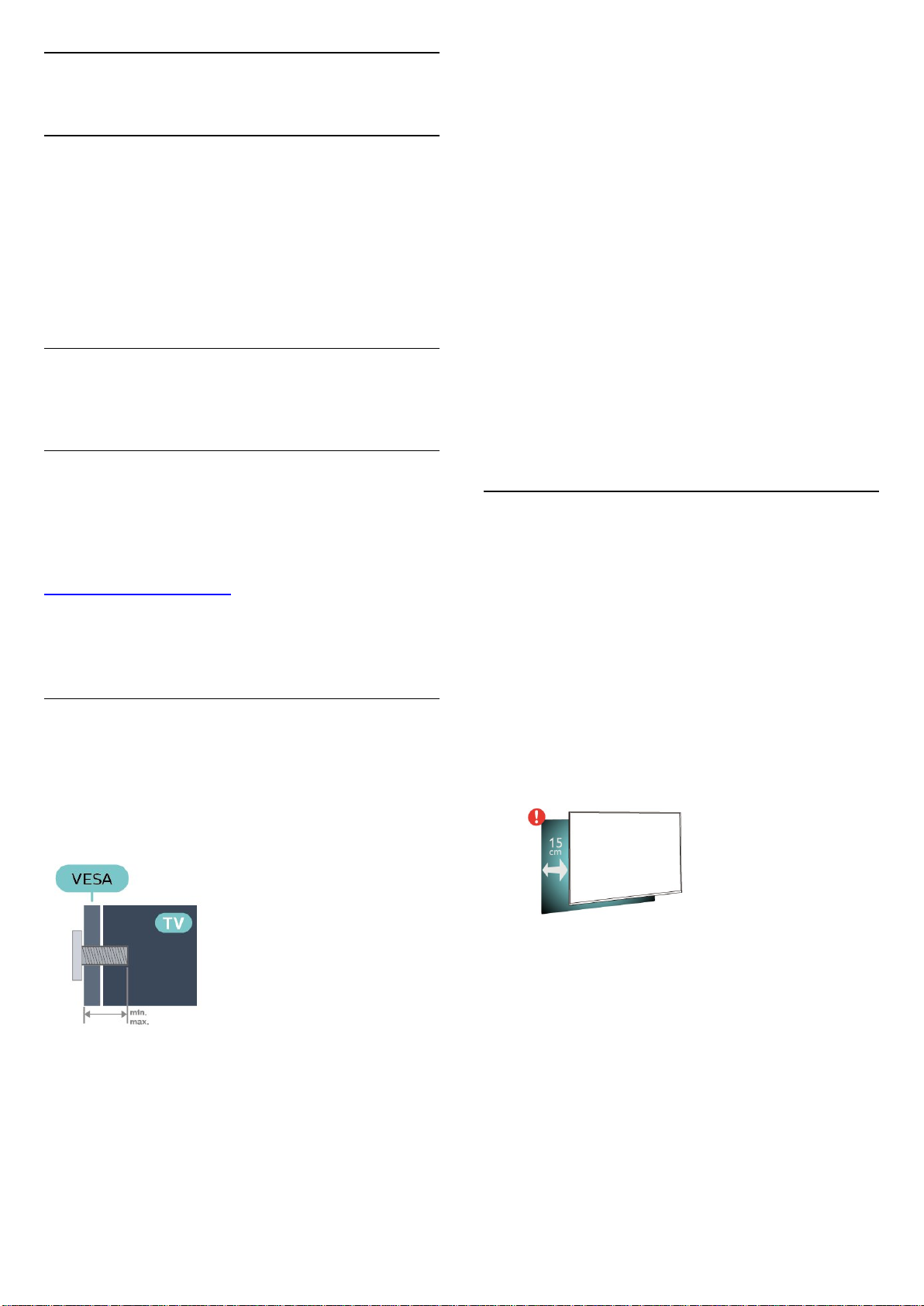
2
Ρύθμιση
2.1
Ανάγνωση οδηγιών ασφαλείας
Διαβάστε τις οδηγίες ασφαλείας πριν χρησιμοποιήσετε την
τηλεόραση.
• 70PUS85x6
VESA MIS-F 300x300, M8 (ελάχ.: 12 χιλ., μέγ.: 25 χιλ.)
• 75PUS85x6
VESA MIS-F 300x300, M8 (ελάχ.: 12 χιλ., μέγ.: 25 χιλ.)
Προετοιμασία
Βεβαιωθείτε ότι οι μεταλλικές βίδες, που χρησιμεύουν για τη
στερέωση της τηλεόρασης σε βραχίονα συμβατό με τα
πρότυπα VESA, εισέρχονται περίπου 10 χιλ. μέσα στους
δακτυλίους με σπείρωμα της τηλεόρασης.
Για να διαβάσετε τις οδηγίες, στη Βοήθεια, πατήστε το
έγχρωμο πλήκτρο Λέξεις-κλειδιά και αναζητήστε την
επιλογή Οδηγίες ασφαλείας.
2.2
Βάση τηλεόρασης και ανάρτηση σε τοίχο
Βάση τηλεόρασης
Οι οδηγίες τοποθέτησης για τη βάση της τηλεόρασης
περιλαμβάνονται στον Οδηγό γρήγορης εκκίνησης που
συνόδευε την τηλεόραση. Αν τυχόν χάσετε αυτόν τον οδηγό,
μπορείτε να κάνετε λήψη του από τη διαδικτυακή τοποθεσία
www.philips.com/TVsupport.
Για να κάνετε λήψη του Οδηγού γρήγορης εκκίνησης,
χρησιμοποιήστε τον αριθμό του τύπου προϊόντος της
τηλεόρασης.
Ανάρτηση σε τοίχο
Η τηλεόρασή σας είναι επίσης έτοιμη για χρήση με
βραχίονα επιτοίχιας ανάρτησης συμβατό με τα πρότυπα VESA
(πωλείται ξεχωριστά).
Κατά την αγορά του βραχίονα επιτοίχιας ανάρτησης,
χρησιμοποιήστε τον ακόλουθο κωδικό VESA. . .
Προσοχή
Η ανάρτηση της τηλεόρασης σε τοίχο απαιτεί ειδικές
δεξιότητες και πρέπει να πραγματοποιείται μόνο από
εξειδικευμένο προσωπικό. Επιπλέον, το στήριγμα επιτοίχιας
ανάρτησης πρέπει να πληροί ορισμένα πρότυπα ασφαλείας
ανάλογα με το βάρος της τηλεόρασης. Πριν τοποθετήσετε την
τηλεόραση, διαβάστε επίσης τις προφυλάξεις ασφαλείας.
Η TP Vision Europe B.V. δεν φέρει καμία ευθύνη για
ακατάλληλη τοποθέτηση ή για οποιαδήποτε τοποθέτηση που
μπορεί να προκαλέσει ατύχημα ή τραυματισμό.
2.3
Συμβουλές σχετικά με την τοποθέτηση
• Τοποθετήστε την τηλεόραση σε σημείο όπου δεν πέφτει
φως απευθείας πάνω στην οθόνη.
• Για το ιδανικό εφέ Ambilight, χαμηλώστε την ένταση του
φωτισμού στο χώρο.
• Η ιδανική απόσταση για να παρακολουθείτε τηλεόραση
ισούται με 2 έως 5 φορές τη διαγώνιο της οθόνης. Όταν είστε
καθισμένοι, τα μάτια σας πρέπει να είναι στο ίδιο επίπεδο με
το κέντρο της οθόνης.
• Κατά την ανάρτηση σε τοίχο, τοποθετήστε την τηλεόραση
σε απόσταση έως 15 εκ. από τον τοίχο.
• 43PUS85x6
VESA MIS-F 100x200, M6 (ελάχ.: 10 χιλ., μέγ.:12 χιλ.)
• 50PUS85x6
VESA MIS-F 200x300, M6 (ελάχ.: 10 χιλ., μέγ.:16 χιλ.)
• 58PUS85x6
VESA MIS-F 200x300, M6 (ελάχ.: 10 χιλ., μέγ.:16 χιλ.)
• 65PUS85x6
VESA MIS-F 300x300, M6 (ελάχ.: 12 χιλ., μέγ.: 20 χιλ.)
Σημείωση:
Διατηρήστε την τηλεόραση μακριά από πηγές παραγωγής
σκόνης π.χ. σόμπες. Συνιστάται ο τακτικός καθαρισμός της
σκόνης, ώστε να μην εισχωρεί σκόνη στην τηλεόραση.
6
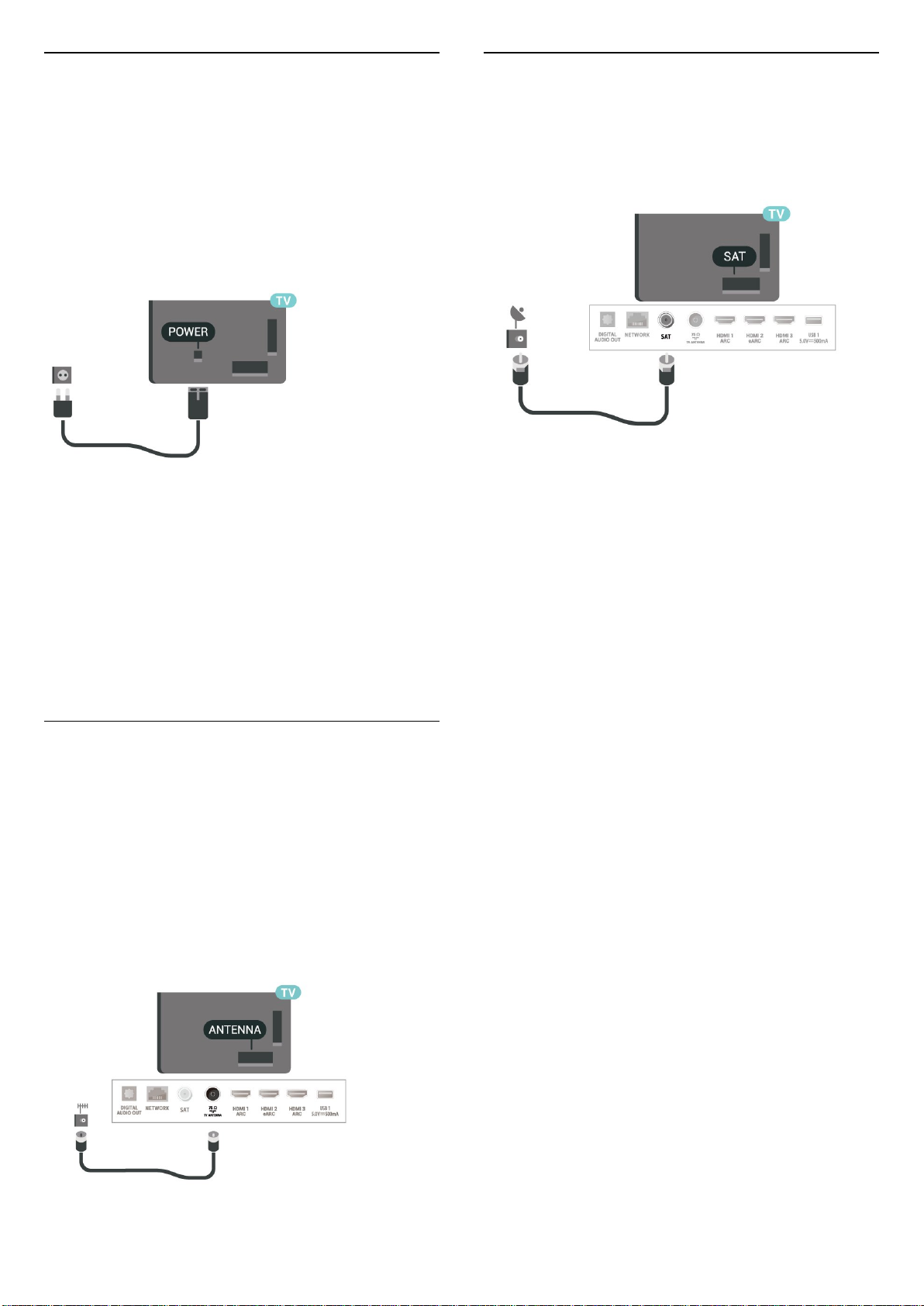
2.4
2.6
Καλώδιο ρεύματος
• Τοποθετήστε το καλώδιο ρεύματος στην
υποδοχή POWER στο πίσω μέρος της τηλεόρασης.
• Βεβαιωθείτε ότι το καλώδιο ρεύματος είναι καλά
συνδεδεμένο στην υποδοχή.
• Βεβαιωθείτε ότι θα έχετε πάντα πρόσβαση στο φις που
συνδέεται με την πρίζα.
• Όταν αποσυνδέετε το καλώδιο ρεύματος, τραβάτε πάντα το
φις και ποτέ το καλώδιο.
Αν και η τηλεόραση αυτή καταναλώνει ελάχιστη ενέργεια
στην κατάσταση αναμονής, για εξοικονόμηση ενέργειας,
συνιστάται να αποσυνδέετε το καλώδιο ρεύματος, αν δεν
σκοπεύετε να χρησιμοποιήσετε την τηλεόραση για μεγάλο
χρονικό διάστημα.
Δορυφορικό πιάτο
Συνδέστε την υποδοχή δορυφορικής κεραίας τύπου F στην
υποδοχή δορυφορικής κεραίας SAT στο πίσω μέρος της
τηλεόρασης.
Για περισσότερες πληροφορίες, στη Βοήθεια, πατήστε το
έγχρωμο πλήκτρο Λέξεις-κλειδιά και αναζητήστε την
επιλογή Ενεργοποίηση, για να δείτε περισσότερες
πληροφορίες σχετικά με την ενεργοποίηση ή την
απενεργοποίηση της τηλεόρασης.
2.5
Καλώδιο κεραίας
Τοποθετήστε καλά το βύσμα κεραίας στην
υποδοχή Antenna στο πίσω μέρος της τηλεόρασης.
Μπορείτε να συνδέσετε τη δική σας κεραία ή να συνδεθείτε
σε ένα σήμα κεραίας από ένα σύστημα κατανομής σήματος
κεραίας. Χρησιμοποιήστε μια υποδοχή κεραίας IEC Coax 75
Ohm RF.
Χρησιμοποιήστε τη συγκεκριμένη υποδοχή κεραίας για
σήματα εισόδου DVB-T και DVB-C.
7
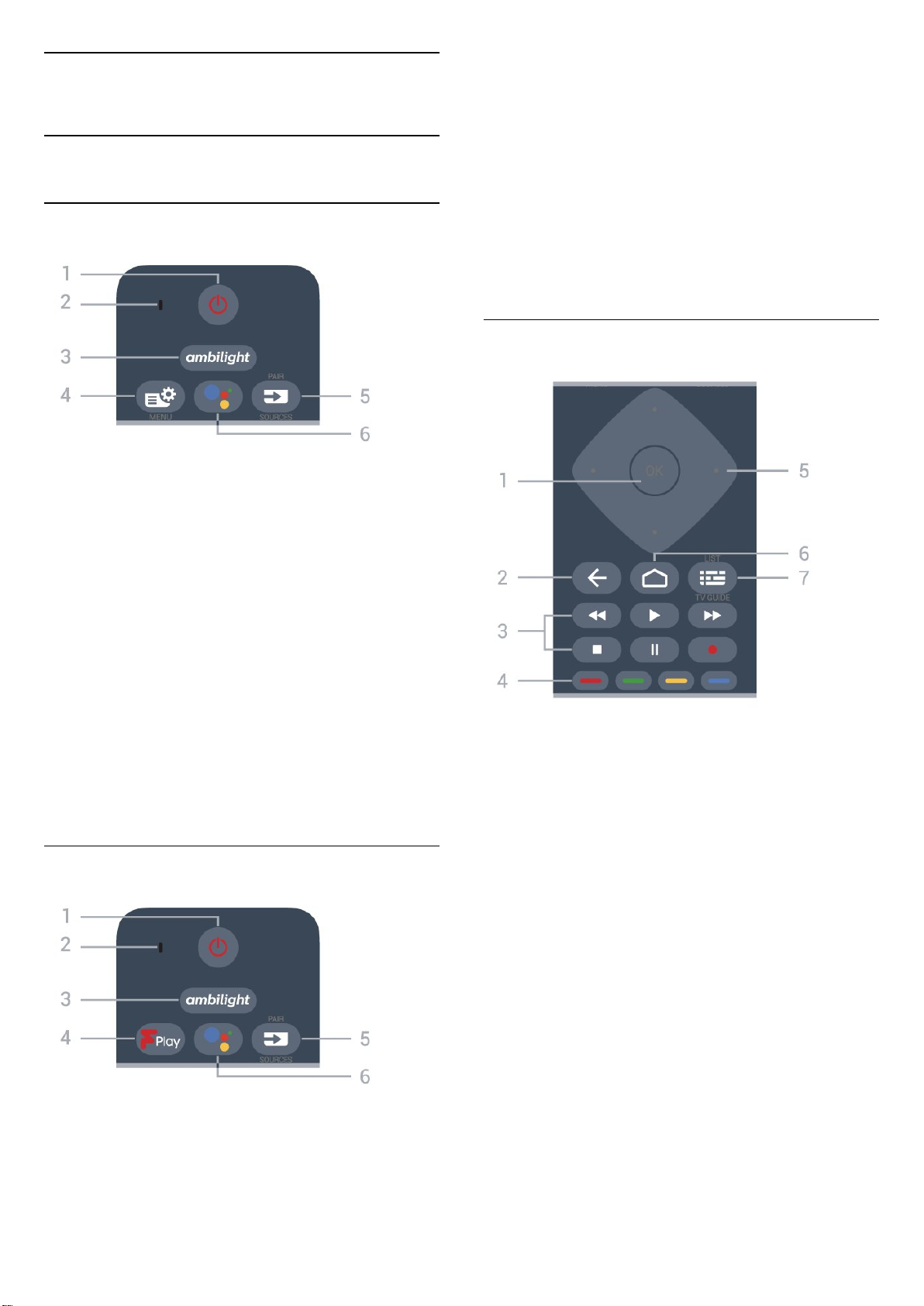
3
Τηλεχειριστήριο
2 - Μικρόφωνο VOICE
3 -
Επιλογή ενός από τα Στυλ Ambilight.
3.1
Επισκόπηση πλήκτρων
Επάνω
1 - Κατάσταση αναμονής / Ενεργοποίηση
Ενεργοποίηση της τηλεόρασης ή μετάβαση σε κατάσταση
αναμονής.
2 - Μικρόφωνο VOICE
4 - Freeview Play
Εκκίνηση του Freeview Play.
5 - SOURCES / PAIR
• Άνοιγμα ή κλείσιμο του μενού "Πηγές".
• Σύζευξη του τηλεχειριστηρίου με την τηλεόραση.
6 - Google Assistant™
Εκκίνηση του Google Assistant™.
Μέση
3 -
Επιλογή ενός από τα Στυλ Ambilight.
4 - Γρήγορο μενού
Άνοιγμα του Γρήγορου μενού με τις τυπικές λειτουργίες
τηλεόρασης.
5 - SOURCES / PAIR
• Άνοιγμα ή κλείσιμο του μενού "Πηγές".
• Σύζευξη του τηλεχειριστηρίου με την τηλεόραση.
6 - Google Assistant™
Εκκίνηση του Google Assistant™.
Πάνω (στα μοντέλα για το Ην. Βασίλειο)
1 - Πλήκτρο OK
Επιβεβαίωση μιας επιλογής ή ρύθμισης. Για να ανοίξετε τη
λίστα καναλιών ενώ παρακολουθείτε τηλεόραση.
2 - BACK
Επιστροφή στο προηγούμενο επιλεγμένο κανάλι.
Επιστροφή στο προηγούμενο μενού.
Επιστροφή στην προηγούμενη εφαρμογή/σελίδα στο
Internet.
3 - Αναπαραγωγή και εγγραφή
• Αναπαραγωγή , για αναπαραγωγή.
• Παύση , για παύση της αναπαραγωγής
• Διακοπή , για διακοπή της αναπαραγωγής
• Επαναφ. , για γρήγορη μετακίνηση προς τα πίσω
• Γρήγ.προχώρ. , για γρήγορη μετακίνηση προς τα εμπρός
• Εγγραφή , για έναρξη της εγγραφής
1 - Κατάσταση αναμονής / Ενεργοποίηση
Ενεργοποίηση της τηλεόρασης ή μετάβαση σε κατάσταση
αναμονής.
4 - Έγχρωμα πλήκτρα
Απευθείας επιλογές. Με το μπλε πλήκτρο ανοίγει
η Βοήθεια.
5 - Πλήκτρα βέλους /πλοήγησης
Μετακίνηση επάνω, κάτω, αριστερά ή δεξιά.
6 - HOME
Άνοιγμα του μενού αρχικής σελίδας.
8
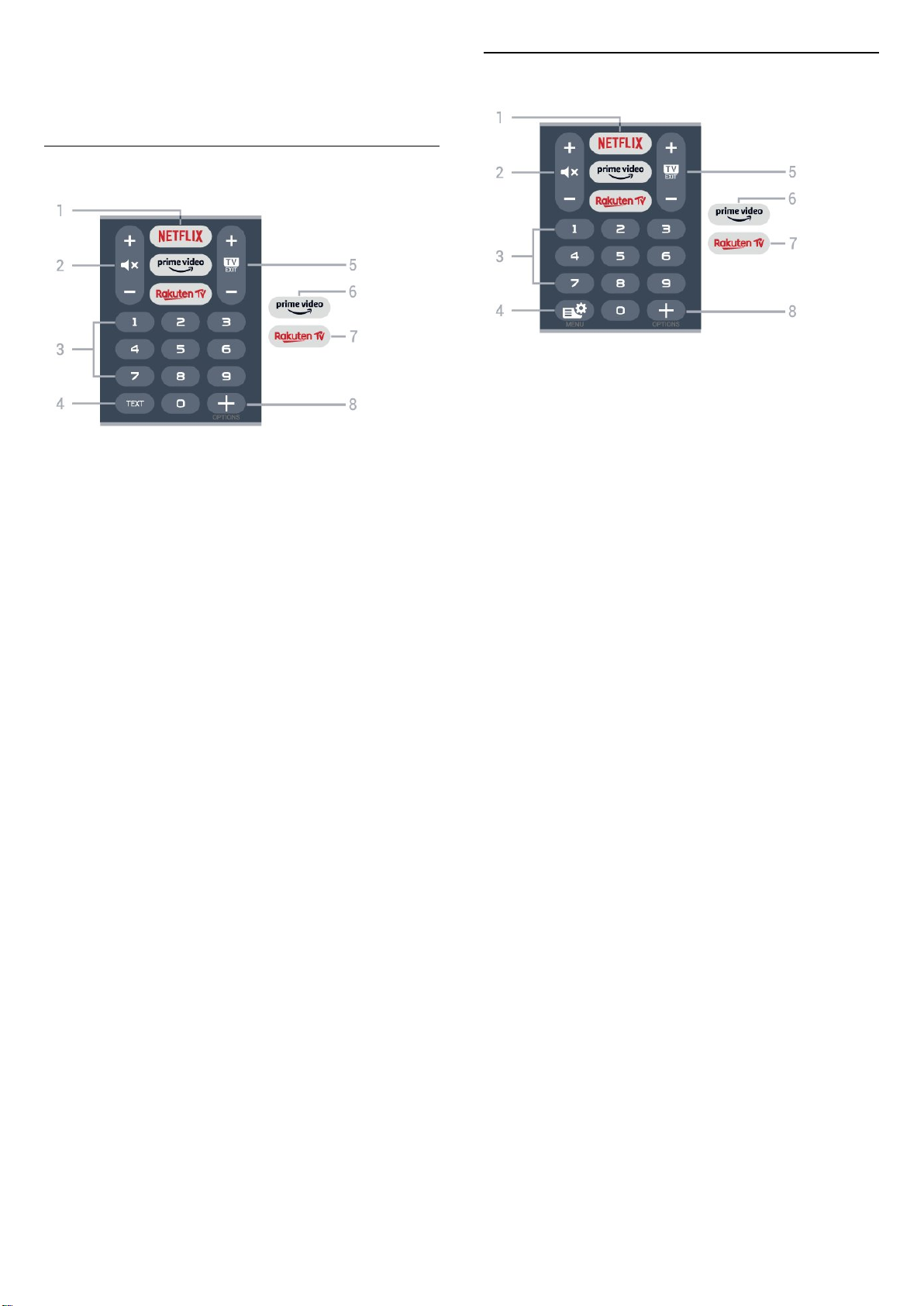
7 - Οδηγ. TV/Λίστα καναλιών
Άνοιγμα ή κλείσιμο του Οδηγού TV. Πατήστε παρατεταμένα
για να ανοίξετε τη λίστα καναλιών.
Κάτω
1 -
Απευθείας άνοιγμα της εφαρμογής Netflix. Με την τηλεόραση
ενεργοποιημένη ή από την κατάσταση αναμονής.
• Εάν έχετε συνδρομή μέλους Netflix, μπορείτε να
απολαύσετε το Netflix σε αυτήν την τηλεόραση. Η τηλεόραση
πρέπει να είναι συνδεδεμένη στο Internet.
• Για να ανοίξετε το Netflix, πατήστε για να ανοίξει η
εφαρμογή Netflix. Μπορείτε να ανοίξετε άμεσα το Netflix από
μια τηλεόραση που βρίσκεται σε αναμονή.
www.netflix.com
2 - Σίγαση/Ένταση
Πατήστε στη μέση για σίγαση ή επαναφορά του ήχου.
Πατήστε + ή - για προσαρμογή του επιπέδου της έντασης.
3 - Αριθμητικά πλήκτρα
Απευθείας επιλογή καναλιού.
4 - TEXT
Άνοιγμα ή κλείσιμο του Teletext.
5 - - EXIT
Πατήστε στη μέση για επιστροφή στην παρακολούθηση
τηλεόρασης. Για να διακόψετε μια εφαρμογή διαδραστικής
τηλεόρασης. Πατήστε + ή - για μετάβαση στο επόμενο ή
προηγούμενο κανάλι στη λίστα καναλιών. Άνοιγμα της
επόμενης ή της προηγούμενης σελίδας στο Teletext.
6 -
Εκκίνηση της εφαρμογής Amazon prime video.
7 -
Απευθείας άνοιγμα της εφαρμογής Rakuten TV.
Κάτω (στα μοντέλα για το Ην. Βασίλειο)
1 -
Απευθείας άνοιγμα της εφαρμογής Netflix. Με την τηλεόραση
ενεργοποιημένη ή από την κατάσταση αναμονής.
• Εάν έχετε συνδρομή μέλους Netflix, μπορείτε να
απολαύσετε το Netflix σε αυτήν την τηλεόραση. Η τηλεόραση
πρέπει να είναι συνδεδεμένη στο Internet.
• Για να ανοίξετε το Netflix, πατήστε για να ανοίξει η
εφαρμογή Netflix. Μπορείτε να ανοίξετε άμεσα το Netflix από
μια τηλεόραση που βρίσκεται σε αναμονή.
www.netflix.com
2 - Σίγαση/Ένταση
Πατήστε στη μέση για σίγαση ή επαναφορά του ήχου.
Πατήστε + ή - για προσαρμογή του επιπέδου της έντασης.
3 - Αριθμητικά πλήκτρα
Απευθείας επιλογή καναλιού.
4 - Γρήγορο μενού
Άνοιγμα του Γρήγορου μενού με τις τυπικές λειτουργίες
τηλεόρασης.
5 - - EXIT
Πατήστε στη μέση για επιστροφή στην παρακολούθηση
τηλεόρασης. Για να διακόψετε μια εφαρμογή διαδραστικής
τηλεόρασης. Πατήστε + ή - για μετάβαση στο επόμενο ή
προηγούμενο κανάλι στη λίστα καναλιών. Άνοιγμα της
επόμενης ή της προηγούμενης σελίδας στο Teletext.
6 -
Εκκίνηση της εφαρμογής Amazon prime video.
7 -
Απευθείας άνοιγμα της εφαρμογής Rakuten TV.
8 - OPTIONS
Άνοιγμα ή κλείσιμο του μενού επιλογών.
8 - OPTIONS
Άνοιγμα ή κλείσιμο του μενού επιλογών.
9
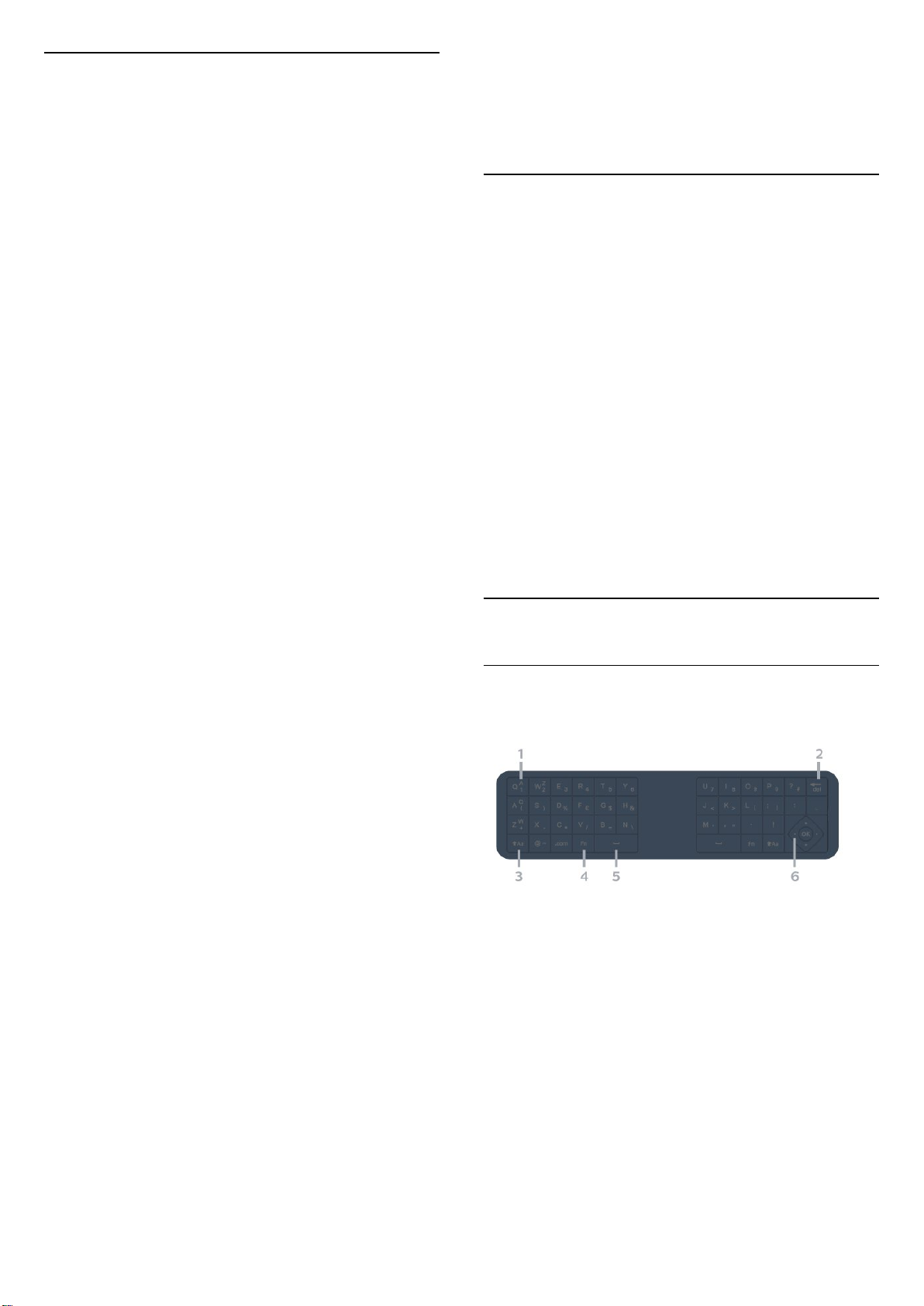
3.2
Σύζευξη του τηλεχειριστηρίου με
την τηλεόραση
Αυτό το τηλεχειριστήριο χρησιμοποιεί τόσο Bluetooth όσο και
υπέρυθρες ακτίνες (IR) για την αποστολή των εντολών στην
τηλεόραση.
• Μπορείτε να χρησιμοποιήσετε αυτό το τηλεχειριστήριο
μέσω των υπέρυθρων ακτίνων (IR) για τις περισσότερες
λειτουργίες.
• Για τη χρήση προηγμένων λειτουργιών όπως η φωνητική
αναζήτηση και το πληκτρολόγιο τηλεχειριστηρίου, πρέπει να
συζεύξετε (συνδέσετε) την τηλεόραση με τηλεχειριστήριο.
Όταν ξεκινάτε τη διαδικασία αρχικής εγκατάστασης της
τηλεόρασης, σας ζητείται να πατήσετε παρατεταμένα το
πλήκτρο PAIR. Με αυτόν τον τρόπο, πραγματοποιείται η
σύζευξη.
Σημείωση:
1 - Μόλις το τηλεχειριστήριο τεθεί επιτυχώς στη λειτουργία
σύζευξης, αρχίζει να αναβοσβήνει ο μπλε δακτύλιος
ενδεικτικής λυχνίας LED γύρω από το μικρόφωνο στο
μπροστινό μέρος του τηλεχειριστηρίου.
2 - Το τηλεχειριστήριο πρέπει να παραμείνει κοντά στην
τηλεόραση (σε απόσταση 1 μέτρου) κατά τη διάρκεια της
σύζευξης, για να ολοκληρωθεί επιτυχώς η διαδικασία.
3 - Αν δεν ανοίγει το πεδίο φωνητικού ελέγχου στην
τηλεόραση όταν πατάτε το πλήκτρο , η σύζευξη δεν ήταν
επιτυχής.
4 - Συνιστούμε να περιμένετε μέχρι η τηλεόραση να έχει
εκκινηθεί πλήρως και να έχουν εκκινηθεί επίσης όλες οι
διαδικασίες παρασκηνίου, πριν μεταβείτε στη λειτουργία
σύζευξης, καθώς το μήνυμα ειδοποίησης που περιέχει
περισσότερες πληροφορίες ενδέχεται να εμφανιστεί πολύ
αργά, με αποτέλεσμα να επηρεαστεί αρνητικά η διαδικασία
σύζευξης.
Σύζευξη ή επανασύζευξη
> Τηλεχειριστήριο > Ενημέρωση λογισμικού
τηλεχειριστηρίου
Ελέγξτε εάν υπάρχουν διαθέσιμες ενημερώσεις για το
λογισμικό του τηλεχειριστηρίου.
3.3
Φωνητική αναζήτηση
Μπορείτε να αναζητήσετε βίντεο, μουσική ή οτιδήποτε άλλο
στο Internet χρησιμοποιώντας απλώς τη φωνή σας. Μπορείτε
να μιλήσετε στο μικρόφωνο του τηλεχειριστηρίου.
Πρέπει να συζεύξετε το τηλεχειριστήριο με την τηλεόραση
προτού χρησιμοποιήσετε τη φωνητική αναζήτηση.
Για να χρησιμοποιήσετε τη φωνητική αναζήτηση...
1 - Πατήστε το πλήκτρο στο τηλεχειριστήριο. Ανάβει η
μπλε λυχνία στο τηλεχειριστήριο, ανοίγει το πεδίο
αναζήτησης και το μικρόφωνο είναι ενεργό.
2 - Πείτε αυτό που ψάχνετε με καθαρή προφορά. Έχετε στη
διάθεσή σας 10 δευτερόλεπτα για να μιλήσετε προτού το
μικρόφωνο απενεργοποιηθεί. Μπορεί να χρειαστεί λίγος
χρόνος για να εμφανιστούν τα αποτελέσματα.
3 - Στην οθόνη με τα αποτελέσματα αναζήτησης, μπορείτε να
επιλέξετε το στοιχείο που θέλετε.
3.4
Πληκτρολόγιο
Επισκόπηση
Επισκόπηση πληκτρολογίου Qwerty/Azerty
Αν χάθηκε η σύζευξη με το τηλεχειριστήριο, μπορείτε να
συζεύξετε ξανά την τηλεόραση με το τηλεχειριστήριο.
Για να πραγματοποιήσετε σύζευξη, μπορείτε απλώς να
πατήσετε παρατεταμένα το πλήκτρο PAIR (για 3
δευτερόλεπτα περίπου).
Εναλλακτικά, επιλέξτε Ρυθμίσεις > Ασύρματη σύνδεση και
δίκτυα > Τηλεχειριστήριο > Σύζευξη τηλεχειριστηρίου και
ακολουθήστε τις οδηγίες που εμφανίζονται στην οθόνη.
Εμφανίζεται ένα μήνυμα όταν η σύζευξη είναι επιτυχής.
Λογισμικό τηλεχειριστηρίου
Ρυθμίσεις > Ασύρματη σύνδεση και δίκτυα
> Τηλεχειριστήριο > Πληροφορίες τηλεχειριστηρίου
Μόλις ολοκληρωθεί η σύζευξη του τηλεχειριστηρίου,
μπορείτε να ελέγξετε την τρέχουσα έκδοση λογισμικού του
τηλεχειριστηρίου.
Ρυθμίσεις > Ασύρματη σύνδεση και δίκτυα
1 - Χαρακτήρες Azerty
Θέση των χαρακτήρων όταν η διάταξη του πληκτρολογίου
έχει οριστεί σε Azerty.
2 - Διαγραφή
Διαγραφή χαρακτήρων εισαγωγής.
3 - Shift
Πληκτρολόγηση κεφαλαίων χαρακτήρων.
4 - Πλήκτρο Fn
Πληκτρολόγηση αριθμού ή σημείου στίξης.
5 - Πλήκτρο διαστήματος
6 - Πλοήγηση και OK
10

Σημείωση: Πρέπει να συζεύξετε το τηλεχειριστήριο με την
τηλεόραση προτού χρησιμοποιήσετε το πληκτρολόγιο
τηλεχειριστηρίου.
Εγγραφή κειμένου
Με το πληκτρολόγιο στο πίσω μέρος του τηλεχειριστήριου,
μπορείτε να γράψετε κείμενο σε οποιοδήποτε πεδίο κειμένου
στην οθόνη.
Για να γράψετε κείμενο…
1 - Επιλέξτε ένα πεδίο κειμένου σε περίπτωση που δεν είναι
ήδη επιλεγμένο.
2 - Γυρίστε το πληκτρολόγιο του τηλεχειριστηρίου προς τα
πάνω, για να ενεργοποιήσετε τα πλήκτρα του πληκτρολογίου.
Κρατήστε το πληκτρολόγιο και με τα δύο χέρια και
πληκτρολογήστε με τους αντίχειρες.
3 - Για απόκρυψη του πληκτρολογίου οθόνης,
πατήστε BACK.
Πατήστε OK για να επιβεβαιώσετε το κείμενο.
Πληκτρολόγιο οθόνης
Εάν χρησιμοποιείτε το πληκτρολόγιο οθόνης για την
εισαγωγή κειμένου, μπορείτε να διαμορφώσετε τη διάταξη
πληκτρολογίου σε μια διάταξη με την οποία είστε
εξοικειωμένοι.
Για να ανοίξετε αυτές τις ρυθμίσεις…
Πατήστε HOME, επιλέξτε Ρυθμίσεις και πατήστε OK.
5 - Επιλέξτε Ρυθμίσεις Android και πατήστε OK.
6 - Επιλέξτε Προτιμήσεις συσκευής > Πληκτρολόγιο και
πατήστε OK.
7 - Επιλέξτε Ρυθμίσεις Gboard > Γλώσσα και πατήστε OK.
Μπορείτε να ορίσετε τη διάταξη πληκτρολογίου για τη
γλώσσα σας εδώ.
8 - Πατήστε BACK για να κλείσετε το μενού και να
μεταβείτε στο προηγούμενο βήμα.
• Η καλύτερη απόσταση για να λειτουργήσει το
τηλεχειριστήριο με την τηλεόραση είναι λιγότερο από 5
μέτρα.
• Όταν χρησιμοποιείτε το πληκτρολόγιο τηλεχειριστηρίου,
είναι καλύτερο να κρατάτε το τηλεχειριστήριο υπό γωνία
μικρότερη από 50 μοίρες.
• Μην εμποδίζετε την υπέρυθρη ακτινοβολία του
τηλεχειριστηρίου.
1 - Πατήστε HOME, επιλέξτε Ρυθμίσεις και
πατήστε OK.
2 - Επιλέξτε Περιοχή και γλώσσα και πατήστε (δεξί) για να
μεταβείτε στο μενού.
3 - Επιλέξτε Πληκτρολόγιο τηλεχειριστηρίου και πατήστε OK.
4 - Επιλέξτε Qwerty ή Azerty και πατήστε OK.
5 - Πατήστε (αριστερό) επανειλημμένα αν χρειαστεί, για να
κλείσετε το μενού.
3.5
Αισθητήρας υπέρυθρων (IR)
Η τηλεόραση μπορεί να δεχθεί εντολές και από
τηλεχειριστήρια που χρησιμοποιούν υπέρυθρες ακτίνες (IR)
για την αποστολή των εντολών. Αν χρησιμοποιείτε
τηλεχειριστήριο υπερύθρων, το τηλεχειριστήριο πρέπει να
είναι πάντα στραμμένο προς τον αισθητήρα υπερύθρων στην
πρόσοψη της τηλεόρασης.
Προειδοποίηση
Μην τοποθετείτε αντικείμενα μπροστά από τον αισθητήρα
υπέρυθρης ακτινοβολίας της τηλεόρασης καθώς μπορεί να
εμποδίσει τα υπέρυθρα σήματα.
3.6
Μπαταρίες
Αν η τηλεόραση δεν ανταποκρίνεται στις εντολές των
πλήκτρων του τηλεχειριστηρίου, ενδέχεται να έχουν
εξαντληθεί οι μπαταρίες.
Για να αντικαταστήσετε τις μπαταρίες, ανοίξτε τη θήκη
μπαταριών στο πίσω μέρος του τηλεχειριστηρίου.
1 - Σύρετε τη θύρα της θήκης μπαταριών προς την
κατεύθυνση που δείχνει το βέλος.
2 - Αντικαταστήστε τις παλιές μπαταρίες με 2 αλκαλικές
μπαταρίες τύπου AAA-LR03-1,5 V. Βεβαιωθείτε ότι οι πόλοι
και των μπαταριών ευθυγραμμίζονται σωστά.
3 - Τοποθετήστε ξανά τη θύρα της θήκης μπαταριών και
σύρετέ την μέχρι να ασφαλίσει στη θέση της.
Qwerty και Azerty
Η τυπική διάταξη πληκτρολογίου του τηλεχειριστηρίου είναι η
διάταξη Qwerty.
Πληκτρολόγιο Azerty
Ανάλογα με την περιοχή σας, μπορείτε να ορίσετε τη διάταξη
πληκτρολογίου του τηλεχειριστηρίου σε Azerty. Οι
χαρακτήρες Azerty εμφανίζονται πάνω δεξιά στα αντίστοιχα
πλήκτρα.
Για να ορίσετε τη διάταξη του πληκτρολογίου σε Azerty…
Αν δεν πρόκειται να χρησιμοποιήσετε το τηλεχειριστήριο για
μεγάλο χρονικό διάστημα, πρέπει να αφαιρείτε τις μπαταρίες.
Απορρίπτετε με ασφαλή τρόπο τις παλιές μπαταρίες
σύμφωνα με τις οδηγίες για τη λήξη της περιόδου χρήσης.
11
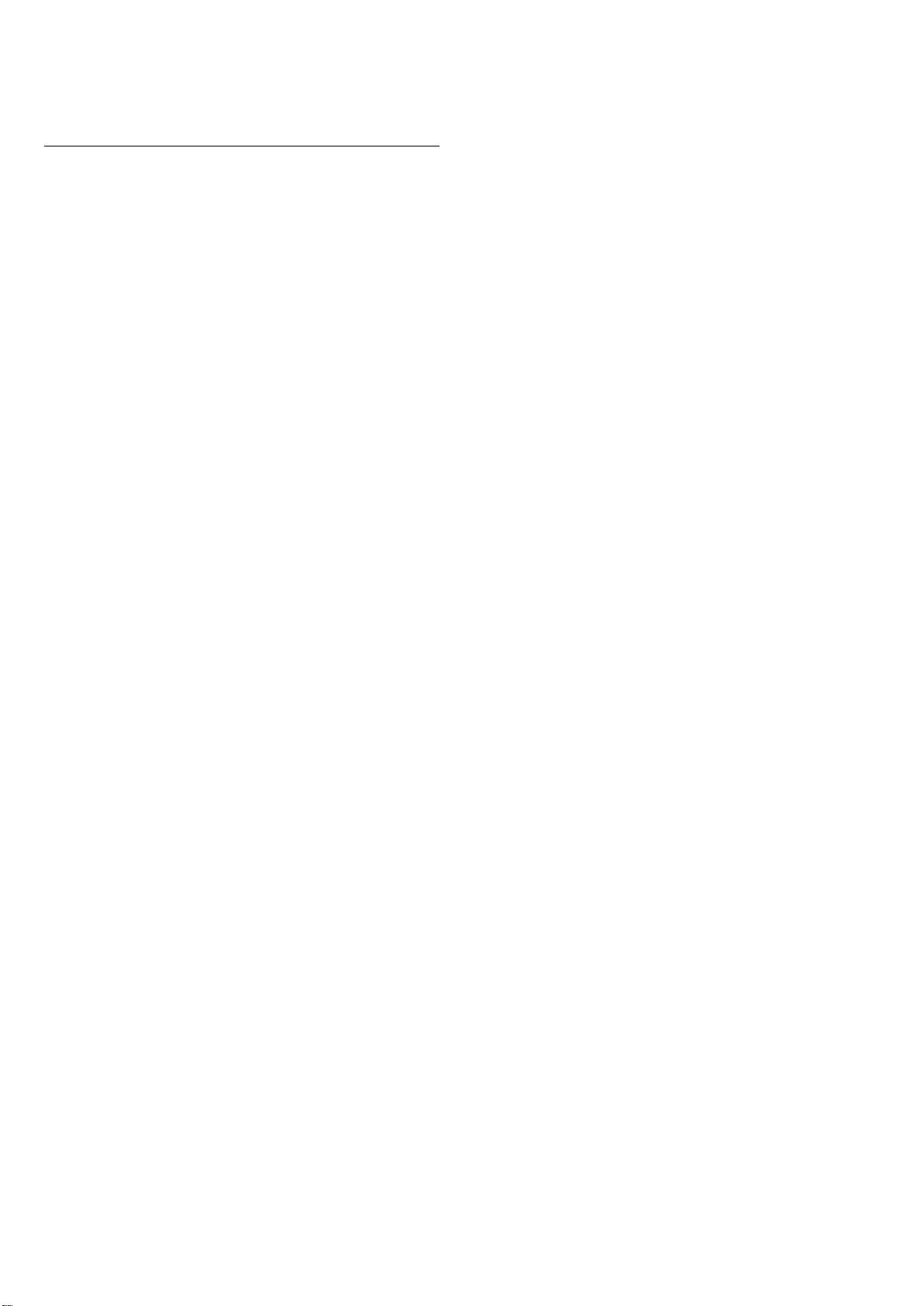
Για περισσότερες πληροφορίες, στη Βοήθεια
επιλέξτε Λέξεις-κλειδιά και αναζητήστε την επιλογή Λήξη
περιόδου χρήσης.
3.7
Καθάρισμα
Το τηλεχειριστήριο διαθέτει επίστρωση ανθεκτική στις
γρατσουνιές.
Για να καθαρίσετε το τηλεχειριστήριο, χρησιμοποιήστε ένα
μαλακό νωπό πανί. Μην χρησιμοποιείτε ποτέ ουσίες όπως
οινόπνευμα, χημικά ή οικιακά καθαριστικά στο
τηλεχειριστήριο.
12
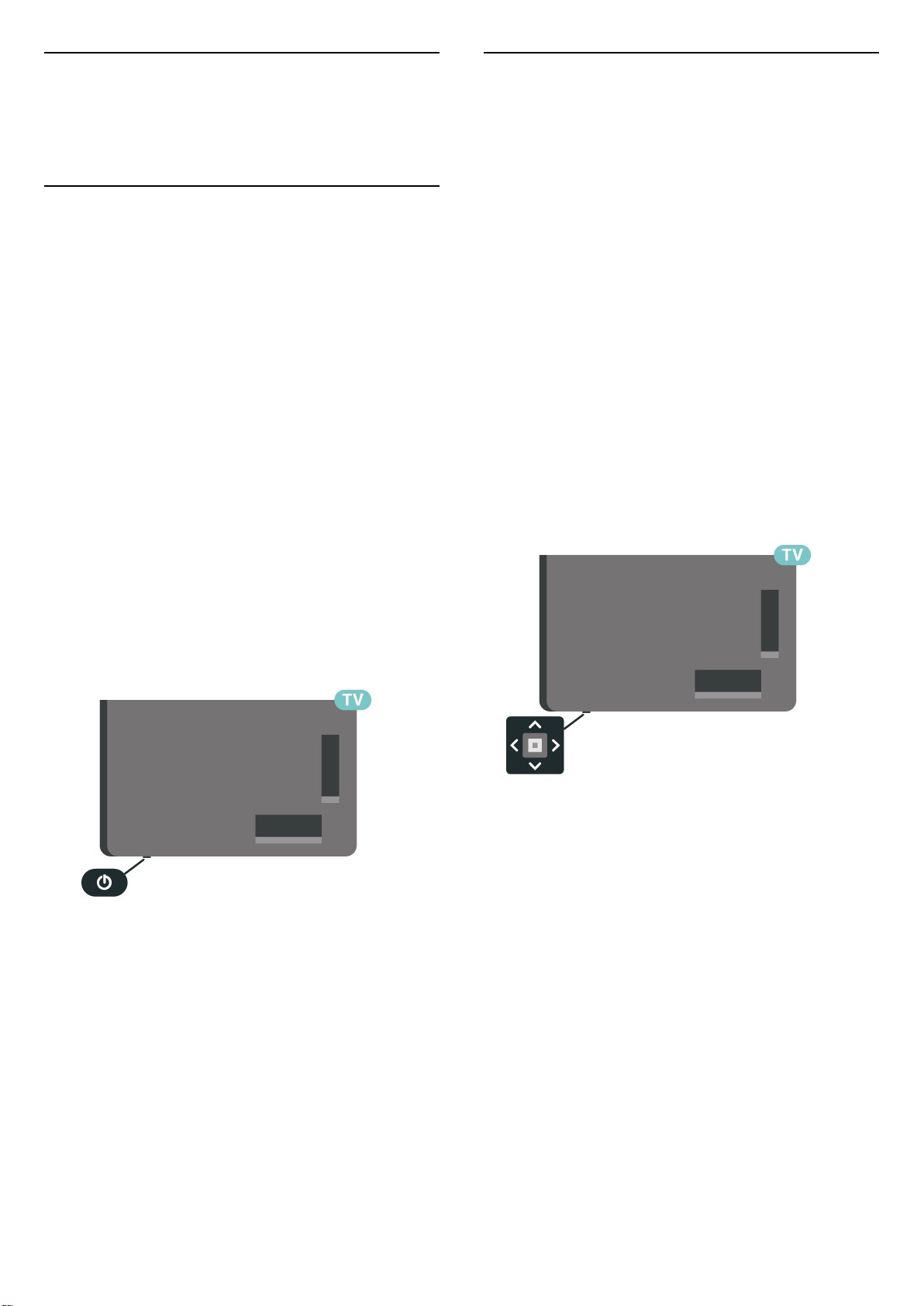
4
4.2
Ενεργοποίηση και απενεργοποίηση
4.1
Ενεργοποίηση ή κατάσταση αναμονής
Βεβαιωθείτε ότι η τηλεόραση είναι συνδεδεμένη στην
παροχή εναλλασσόμενου ρεύματος. Συνδέστε το παρεχόμενο
καλώδιο ρεύματος στην υποδοχή AC in στο πίσω μέρος της
τηλεόρασης. Η ενδεικτική λυχνία στο κάτω μέρος της
τηλεόρασης ανάβει.
Ενεργοποίηση
Πατήστε στο τηλεχειριστήριο για να ενεργοποιήσετε την
τηλεόραση. Εναλλακτικά, πατήστε HOME. Μπορείτε
επίσης να πατήσετε το μικρό πλήκτρο τύπου joystick στο κάτω
μέρος της τηλεόρασης για να ενεργοποιήσετε την τηλεόραση
σε περίπτωση που δεν μπορείτε να βρείτε το τηλεχειριστήριο
ή αν οι μπαταρίες είναι άδειες.
Πλήκτρα στην τηλεόραση
Αν χάσετε το τηλεχειριστήριο ή αν εξαντληθούν οι μπαταρίες
του, μπορείτε ακόμη να εκτελείτε ορισμένες βασικές
λειτουργίες της τηλεόρασης.
Για να ανοίξετε το βασικό μενού…
1 - Ενώ η τηλεόραση είναι ενεργοποιημένη, πατήστε το
πλήκτρο τύπου joystick στο κάτω μέρος της τηλεόρασης για
να εμφανιστεί το βασικό μενού.
2 - Πατήστε το αριστερό ή το δεξί πλήκτρο για να επιλέξετε
Ένταση ήχου, Κανάλι ή Πηγές. Επιλέξτε
Επίδειξη, για να ξεκινήσει μια ταινία επίδειξης.
3 - Πιέστε προς τα κάτω ή προς τα πάνω για να ρυθμίσετε την
ένταση ή να συντονιστείτε στο επόμενο ή το προηγούμενο
κανάλι. Πιέστε προς τα πάνω ή προς τα κάτω για να
περιηγηθείτε στη λίστα πηγών, συμπεριλαμβανομένης της
επιλογής δεκτών. Πατήστε το πλήκτρο τύπου joystick για να
ξεκινήσει η ταινία επίδειξης.
4 - Το μενού θα εξαφανιστεί αυτόματα.
Για να θέσετε την τηλεόραση σε κατάσταση αναμονής,
επιλέξτε και πατήστε το πλήκτρο τύπου joystick.
Μετάβαση σε κατάσταση αναμονής
Για να θέσετε την τηλεόραση σε κατάσταση αναμονής,
πατήστε στο τηλεχειριστήριο. Μπορείτε επίσης να
πατήσετε το μικρό πλήκτρο τύπου joystick στο κάτω μέρος της
τηλεόρασης.
Στην κατάσταση αναμονής, η τηλεόραση εξακολουθεί να
είναι συνδεδεμένη στο ρεύμα αλλά καταναλώνει πολύ λίγη
ενέργεια.
Για να απενεργοποιήσετε πλήρως την τηλεόραση,
αποσυνδέστε το καλώδιο ρεύματος.
Όταν αποσυνδέετε το καλώδιο ρεύματος, πρέπει να τραβάτε
πάντα το φις και όχι το καλώδιο. Φροντίστε να εγκαταστήσετε
την τηλεόραση με τέτοιον τρόπο ώστε να έχετε πλήρη
πρόσβαση στην πρίζα, στο καλώδιο ρεύματος και στο φις ανά
πάσα στιγμή.
13
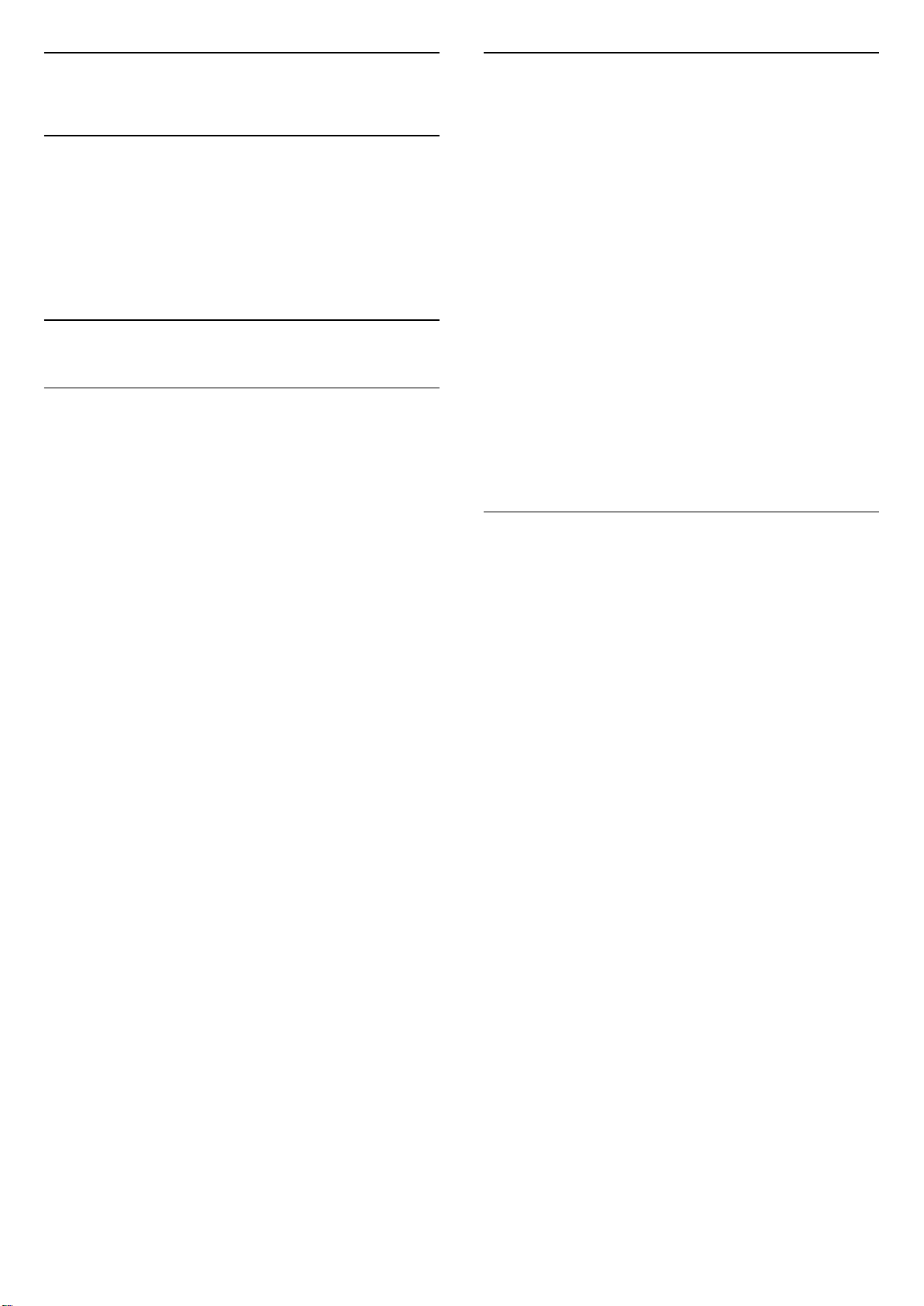
5
Άνοιγμα λίστας καναλιών
Κανάλια
5.1
Εγκατάσταση καναλιών
Για περισσότερες πληροφορίες, στη Βοήθεια, πατήστε το
έγχρωμο πλήκτρο Λέξεις-κλειδιά και αναζητήστε την
επιλογή Κανάλι, εγκατάσταση κεραίας ή Κανάλι,
εγκατάσταση.
5.2
Λίστες καναλιών
Πληροφορίες για τις λίστες καναλιών
Μετά την εγκατάσταση των καναλιών, όλα τα κανάλια
εμφανίζονται στη λίστα «Όλα τα κανάλια».. Στη λίστα «Όλα τα
κανάλια», τα κανάλια εμφανίζονται με βάση το είδος*. Για
παράδειγμα: Κορυφαία, Κορυφαία Ειδησεογραφικά,
Κορυφαία Τοπικά, Παιδικά, Αθλητικά κ.ο.κ. Κορυφαία
θεωρούνται τα κανάλια μεγάλης εμβέλειας που διαθέτουν
μερίδιο στην αγορά άνω του 3%. Τα κανάλια εμφανίζονται με
το όνομα και το λογότυπό τους αν είναι διαθέσιμες αυτές οι
πληροφορίες.
Με επιλεγμένη μια λίστα καναλιών, πατήστε τα
βέλη (πάνω) ή (κάτω) για να επιλέξετε ένα κανάλι και
κατόπιν πατήστε OK για να παρακολουθήσετε το επιλεγμένο
κανάλι. Μπορείτε να συντονιστείτε στα κανάλια αυτής της
λίστας μόνο όταν χρησιμοποιείτε τα πλήκτρα ή .
* Σημείωση: Η λειτουργία εμφάνισης ανά είδος αφορά μόνο
τη Γερμανία.
Εικονίδια καναλιών
Μετά την Αυτόματη ενημέρωση καναλιών στη λίστα των
καναλιών, τα κανάλια που εντοπίστηκαν πρόσφατα
επισημαίνονται με το σύμβολο (αστέρι).
Αν κλειδώσετε ένα κανάλι, θα επισημανθεί με το
σύμβολο (λουκέτο).
Ραδιοφωνικοί σταθμοί
Αν είναι διαθέσιμη η λειτουργία ψηφιακής μετάδοσης,
γίνεται εγκατάσταση των διαθέσιμων ψηφιακών
ραδιοφωνικών σταθμών κατά την εγκατάσταση. Μπορείτε να
μεταβείτε σε έναν ραδιοφωνικό σταθμό όπως ακριβώς
μεταβαίνετε και σε ένα τηλεοπτικό κανάλι.
Αυτή η τηλεόραση μπορεί να λάβει τυπικό DVB για ψηφιακή
τηλεόραση. Η τηλεόραση ενδέχεται να μην λειτουργεί σωστά
με ορισμένους παρόχους ψηφιακής τηλεόρασης, σε
περίπτωση μη πλήρους συμμόρφωσης με τις απαιτήσεις του
προτύπου.
Δίπλα στη λίστα με όλα τα κανάλια, μπορείτε να επιλέξετε μια
φιλτραρισμένη λίστα ή μία από τις αγαπημένες σας λίστες
που έχετε δημιουργήσει.
Για να ανοίξετε την τρέχουσα λίστα καναλιών…
1 - Πατήστε , για εναλλαγή στην τηλεόραση.
2 - Πατήστε OK για να ανοίξετε την τρέχουσα λίστα καναλιών.
3 - Πατήστε BACK για να κλείσετε τη λίστα καναλιών.
Για να επιλέξετε μία από τις λίστες καναλιών…
1 - Όταν μια λίστα καναλιών είναι ανοιχτή στην οθόνη,
πατήστε OPTIONS.
2 - Επιλέξτε Επιλογή λίστας καναλιών και πατήστε OK.
3 - Στο μενού λίστας, επιλέξτε μία από τις διαθέσιμες λίστες
καναλιών και πατήστε OK.
Εναλλακτικά, μπορείτε να επιλέξετε το όνομα της λίστας στην
κορυφή της λίστας καναλιών και να πατήσετε OK για να
ανοίξετε το μενού λίστας.
Αναζήτηση καναλιού
Μπορείτε να αναζητήσετε ένα κανάλι για το εντοπίσετε σε
μια μεγάλη λίστα καναλιών.
Η τηλεόραση μπορεί να αναζητήσει ένα κανάλι σε μία από τις
2 κύριες λίστες καναλιών - τη λίστα καναλιών Κεραίας ή
Καλωδιακής.
Για να αναζητήσετε ένα κανάλι…
1 - Πατήστε .
2 - Πατήστε OK για να ανοίξετε την τρέχουσα λίστα καναλιών.
3 - Πατήστε OPTIONS.
4 - Επιλέξτε Επιλογή λίστας καναλιών και πατήστε OK.
5 - Επιλέξτε Φιλτράρισμα καναλιών μέσω
κεραίας ή Φιλτράρισμα καλωδιακών καναλιών και
πατήστε OK.
6 - Επιλέξτε Αναζήτηση καναλιού και πατήστε OK για να
ανοίξετε ένα πεδίο κειμένου. Μπορείτε να χρησιμοποιήσετε
το πληκτρολόγιο τηλεχειριστηρίου (εάν υπάρχει) ή το
πληκτρολόγιο οθόνης για να εισαγάγετε κείμενο.
7 - Εισαγάγετε έναν αριθμό, ένα όνομα ή το τμήμα ενός
ονόματος και επιλέξτε Εφαρμογή και πατήστε OK. Η
τηλεόραση θα αναζητήσει ονόματα καναλιών που ταιριάζουν,
στη λίστα που επιλέξατε.
Τα αποτελέσματα της αναζήτησης παρατίθενται με τη μορφή
λίστας καναλιών - το όνομα της λίστας φαίνεται στην κορυφή.
Μετά το πέρας της αναζήτησης θα εμφανιστεί το αντίστοιχο
όνομα του καναλιού, με τα αποτελέσματα σε αλφαβητική
σειρά. Τα αποτελέσματα αναζήτησης εξαφανίζονται μόλις
επιλέξετε κάποια άλλη λίστα καναλιών ή κλείσετε τη λίστα με
τα αποτελέσματα αναζήτησης.
14
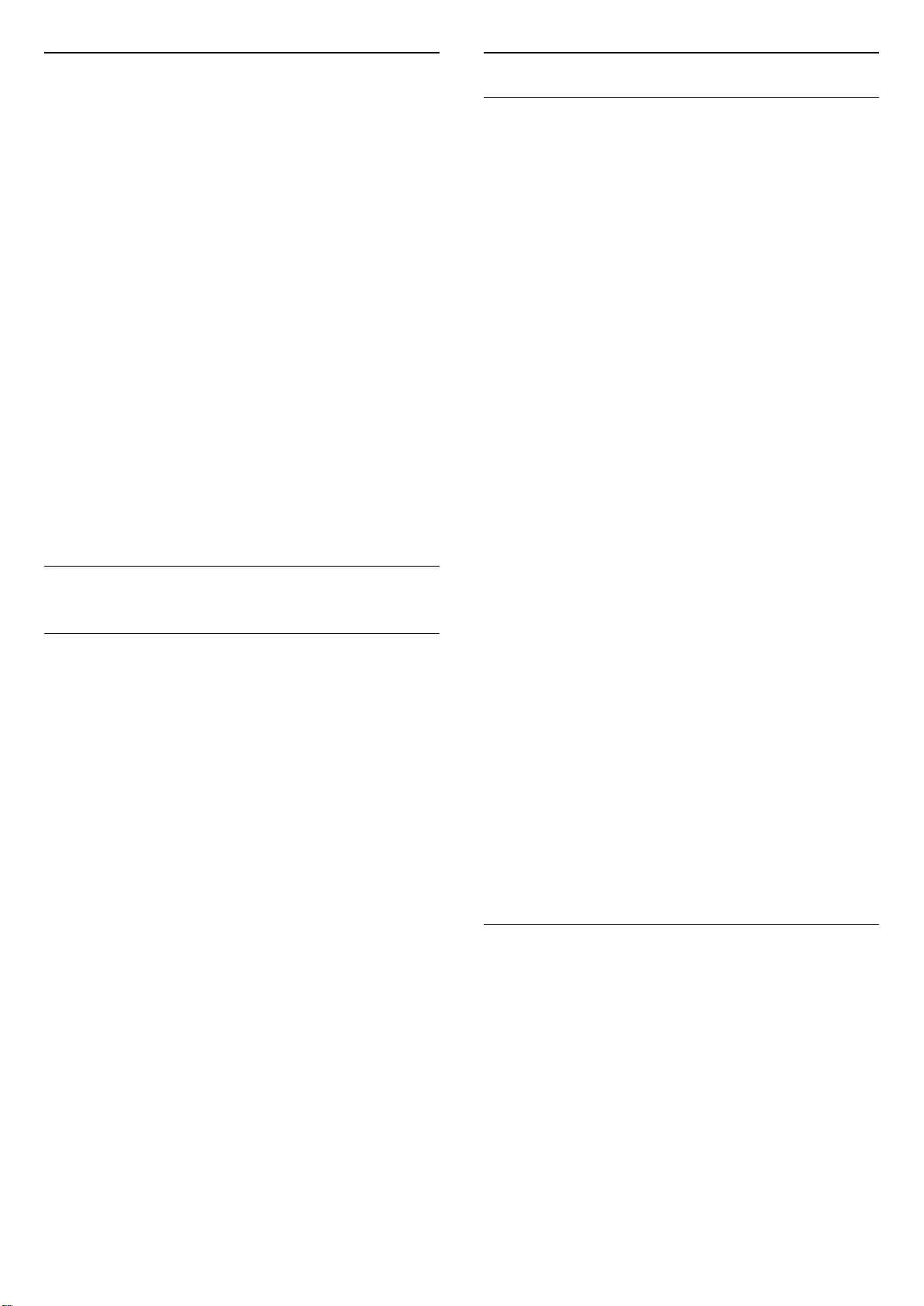
5.3
Ταξινόμηση λίστας καναλιών
Μπορείτε να πραγματοποιήσετε ταξινόμηση της λίστας
καναλιών με όλα τα κανάλια. Μπορείτε να ρυθμίσετε τη λίστα
καναλιών ώστε να εμφανίζει μόνο τηλεοπτικά κανάλια ή μόνο
ραδιοφωνικούς σταθμούς. Για κανάλια Κεραίας/Καλωδιακής,
μπορείτε να ρυθμίσετε τη λίστα ώστε να εμφανίζει τα
κανάλια χωρίς περιορισμό ή τα κωδικοποιημένα κανάλια.
Για να ορίσετε ένα φίλτρο σε μια λίστα με όλα τα κανάλια…
1 - Πατήστε .
2 - Πατήστε OK για να ανοίξετε την τρέχουσα λίστα καναλιών.
3 - Πατήστε OPTIONS.
4 - Επιλέξτε Επιλογή λίστας καναλιών και πατήστε OK.
5 - Επιλέξτε Φιλτράρισμα καναλιών μέσω
κεραίας ή Φιλτράρισμα καλωδιακών καναλιών ανάλογα με
τη λίστα που θέλετε να φιλτράρετε και πατήστε OK.
6 - Στο μενού Επιλογές, επιλέξτε το φίλτρο που θέλετε και
πατήστε OK για ενεργοποίηση. Το όνομα του φίλτρου
εμφανίζεται ως τμήμα του ονόματος της λίστας καναλιών
στην κορυφή της λίστας καναλιών.
7 - Πατήστε (αριστερό) για να μεταβείτε ένα βήμα πίσω ή
πατήστε για να κλείσετε το μενού.
Κλείδωμα καναλιού
Κλείδωμα και ξεκλείδωμα καναλιού
Για να αποτρέψετε την παρακολούθηση κάποιου καναλιού
από παιδιά, μπορείτε να κλειδώσετε το κανάλι. Για να
παρακολουθήσετε ένα κλειδωμένο κανάλι, πρέπει να
εισαγάγετε πρώτα τον 4ψήφιο κωδικό PIN Κλειδώματος για
παιδιά. Δεν μπορείτε να κλειδώσετε προγράμματα από
συνδεδεμένες συσκευές.
Για να κλειδώσετε ένα κανάλι…
1 - Πατήστε .
2 - Πατήστε OK για να ανοίξετε τη λίστα καναλιών. Εάν είναι
απαραίτητο, αλλάξτε τη λίστα καναλιών.
3 - Επιλέξτε το κανάλι που θέλετε να κλειδώσετε.
4 - Πατήστε OPTIONS και επιλέξτε Κλείδωμα καναλιού και
πατήστε OK.
5 - Εισαγάγετε τον 4ψήφιο κωδικό PIN σας, εάν η τηλεόραση
σάς τον ζητήσει. Ένα κλειδωμένο κανάλι επισημαίνεται με το
σύμβολο (λουκέτο).
6 - Πατήστε (αριστερό βέλος) για να μεταβείτε ένα βήμα
πίσω ή πατήστε BACK για να κλείσετε το μενού.
Για να ξεκλειδώσετε ένα κανάλι…
5.4
Παρακολούθηση καναλιών
Συντονισμός σε κανάλι
Για να ξεκινήσετε να παρακολουθείτε τηλεοπτικά κανάλια,
πατήστε . Η τηλεόραση συντονίζεται στο τελευταίο
τηλεοπτικό κανάλι που παρακολουθήσατε.
Αλλαγή καναλιών
Για να αλλάξετε κανάλι, πατήστε ή .
Αν γνωρίζετε τον αριθμό του καναλιού, πληκτρολογήστε τον
με τα αριθμητικά πλήκτρα. Πατήστε OK αφού καταχωρίσετε
τον αριθμό για άμεση αλλαγή.
Αν οι πληροφορίες είναι διαθέσιμες από το Internet, στην
τηλεόραση εμφανίζεται το όνομα και οι λεπτομέρειες του
τρέχοντος προγράμματος. Ακολουθούν το όνομα και οι
λεπτομέρειες του επόμενου προγράμματος.
Προηγούμενο κανάλι
Για να επιστρέψετε στο κανάλι που παρακολουθούσατε
προηγουμένως, πατήστε BACK.
Μπορείτε επίσης να συντονιστείτε σε κανάλια από μια Λίστα
καναλιών.
1 - Πατήστε .
2 - Πατήστε OK για να ανοίξετε τη λίστα καναλιών. Εάν είναι
απαραίτητο, αλλάξτε τη λίστα καναλιών.
3 - Επιλέξτε το κανάλι που θέλετε να ξεκλειδώσετε.
4 - Πατήστε OPTIONS και επιλέξτε Ξεκλείδωμα
καναλιού και πατήστε OK.
5 - Εισαγάγετε τον 4ψήφιο κωδικό PIN σας, εάν η τηλεόραση
σάς τον ζητήσει.
6 - Πατήστε (αριστερό βέλος) για να μεταβείτε ένα βήμα
πίσω ή πατήστε BACK για να κλείσετε το μενού.
Εάν κλειδώσετε ή ξεκλειδώσετε κανάλια σε μια λίστα
καναλιών, θα πρέπει να εισαγάγετε τον κωδικό PIN μόνο μία
φορά μέχρι να κλείσετε τη λίστα καναλιών.
Για περισσότερες πληροφορίες, στη Βοήθεια, πατήστε το
έγχρωμο πλήκτρο Λέξεις-κλειδιά και αναζητήστε την
επιλογή Κλείδωμα για παιδιά για περισσότερες
πληροφορίες.
Γονική διαβάθμιση
Αν δεν θέλετε τα παιδιά σας να παρακολουθήσουν ένα
ακατάλληλο πρόγραμμα για την ηλικία τους, μπορείτε να
χρησιμοποιήσετε μια διαβάθμιση ηλικίας.
Τα ψηφιακά κανάλια μπορούν να έχουν διαβαθμίσεις ηλικίας
στα προγράμματά τους. Όταν η διαβάθμιση ηλικίας ενός
προγράμματος ισούται ή είναι μεγαλύτερη από την ηλικία
που έχετε ορίσει ως διαβάθμιση ηλικίας για το παιδί σας, το
πρόγραμμα θα κλειδώνεται. Για να παρακολουθήσετε ένα
κλειδωμένο πρόγραμμα, πρέπει να εισαγάγετε πρώτα τον
κωδικό Γονική διαβάθμιση.
Για να ορίσετε μια διαβάθμιση ηλικίας…
15
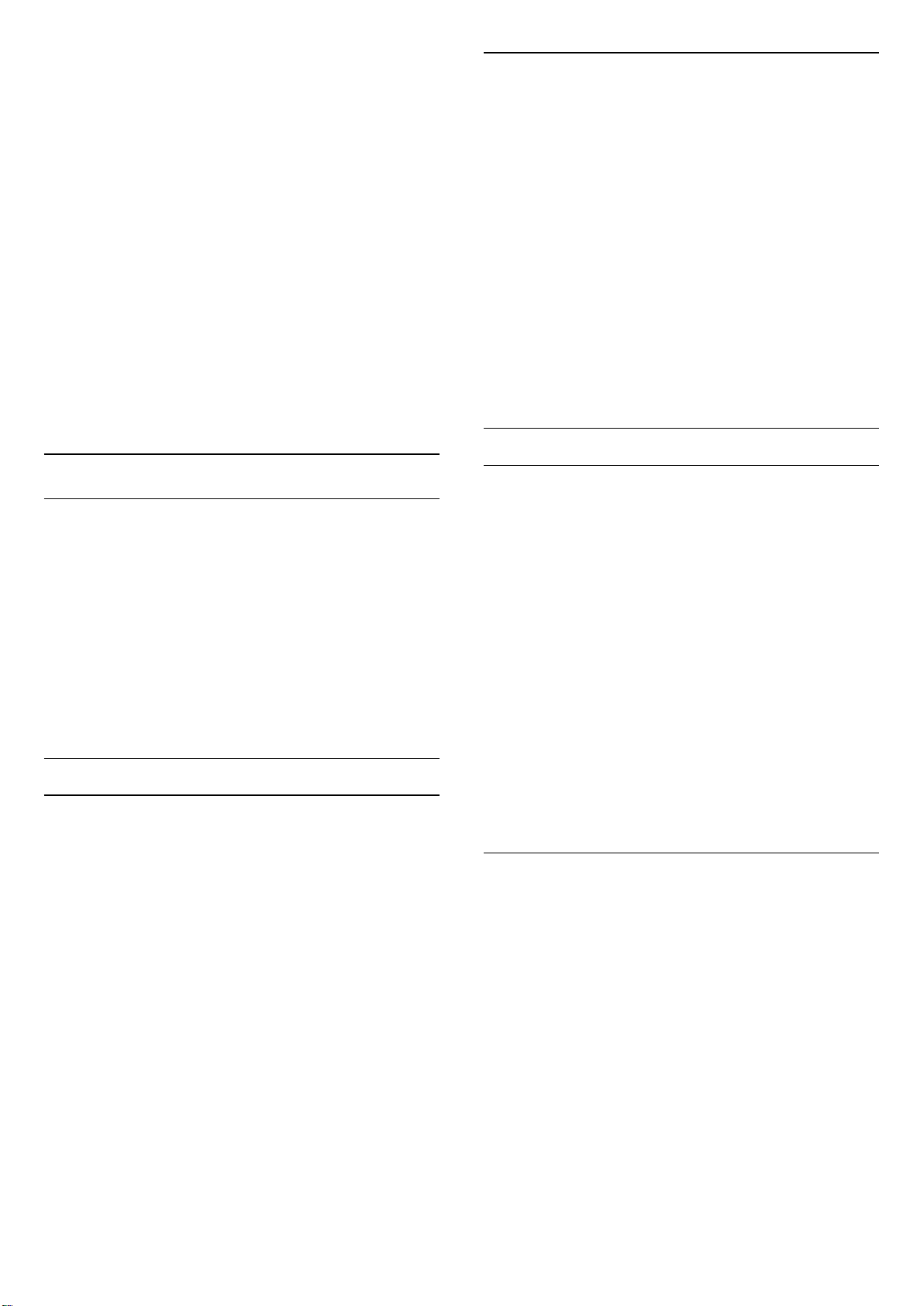
1 - Επιλέξτε Ρυθμίσεις > Κλείδωμα για παιδιά > Γονική
διαβάθμιση και πατήστε OK.
2 - Καταχωρίστε έναν 4ψηφιο κωδικό κλειδώματος για
παιδιά. Εάν δεν έχετε ορίσει ακόμα κωδικό, επιλέξτε Ορισμός
κωδικού στο στοιχείο Κλείδωμα για παιδιά. Εισαγάγετε τον
4ψηφιο κωδικό κλειδώματος για παιδιά και επιβεβαιώστε.
Τώρα μπορείτε να ορίσετε μια διαβάθμιση ηλικίας.
3 - Στην προηγούμενη οθόνη Γονική διαβάθμιση, επιλέξτε την
ηλικία και πατήστε OK.
4 - Πατήστε (αριστερό) επανειλημμένα αν χρειαστεί, για να
κλείσετε το μενού.
Για να απενεργοποιήσετε τη γονική διαβάθμιση,
επιλέξτε Καμία. Ωστόσο, σε ορισμένες χώρες πρέπει να
ορίσετε μια διαβάθμιση ηλικίας.
Για ορισμένους σταθμούς αναμετάδοσης/παρόχους, η
τηλεόραση κλειδώνει μόνο προγράμματα με υψηλότερη
διαβάθμιση. Η γονική διαβάθμιση ηλικίας έχει ρυθμιστεί για
όλα τα κανάλια.
Υπότιτλοι από Teletext
Αν συντονιστείτε σε ένα αναλογικό κανάλι, πρέπει να
καταστήσετε τους υπότιτλους διαθέσιμους για κάθε κανάλι
μη αυτόματα.
1 - Μεταβείτε σε ένα κανάλι και πατήστε TEXT για να ανοίξετε
το Teletext.
2 - Πληκτρολογήστε τον αριθμό σελίδας για τους υπότιτλους
(συνήθως είναι η σελίδα 888).
3 - Πατήστε ξανά TEXT για να κλείσετε το Teletext.
Αν επιλέξετε Ενεργ. στο μενού υπότιτλων, εφόσον είναι
διαθέσιμοι, οι υπότιτλοι θα εμφανίζονται κάθε φορά που
παρακολουθείτε το συγκεκριμένο αναλογικό κανάλι.
Για να ελέγξετε αν ένα κανάλι είναι αναλογικό ή ψηφιακό,
μεταβείτε στο κανάλι και ανοίξτε
τις Πληροφορίες στο OPTIONS.
Γλώσσα υπότιτλων
Επιλογές καναλιών
Άνοιγμα επιλογών
Ενώ παρακολουθείτε ένα κανάλι, μπορείτε να ορίσετε
ορισμένες επιλογές.
Ανάλογα με τον τύπου του καναλιού που παρακολουθείτε
(αναλογικό ή ψηφιακό) ή με τις ρυθμίσεις που ορίσατε στην
τηλεόραση, είναι διαθέσιμες ορισμένες επιλογές.
Για να ανοίξετε το μενού επιλογών…
1 - Ενώ παρακολουθείτε ένα κανάλι, πατήστε OPTIONS.
2 - Πατήστε ξανά OPTIONS για κλείσιμο.
Υπότιτλοι
Ενεργοποίηση
Οι ψηφιακές εκπομπές μπορεί να έχουν υπότιτλους για τα
προγράμματά τους.
Για να εμφανίσετε τους υπότιτλους…
Πατήστε OPTIONS και επιλέξτε Υπότιτλοι.
Μπορείτε να επιλέξετε Ενεργοποίηση ή Απενεργοποίηση των
υπότιτλων. Εναλλακτικά, μπορείτε να επιλέξετε Αυτόματη.
Αυτόματη
Εάν οι πληροφορίες γλώσσας αποτελούν μέρος της ψηφιακής
μετάδοσης και το πρόγραμμα που μεταδίδεται δεν είναι στη
γλώσσα σας (τη γλώσσα που έχει ρυθμιστεί στην τηλεόραση),
η τηλεόραση μπορεί να εμφανίζει αυτόματα υπότιτλους σε
μία από τις Γλώσσες υπότιτλων της προτίμησής σας. Μία από
αυτές τις γλώσσες υπότιτλων πρέπει να είναι επίσης μέρος
της μετάδοσης.
Προτιμώμενη γλώσσα υπότιτλων
Η ψηφιακή μετάδοση μπορεί να προσφέρει πολλές γλώσσες
υπότιτλων για ένα πρόγραμμα. Μπορείτε να ορίσετε μια
προτιμώμενη κύρια και δευτερεύουσα γλώσσα υπότιτλων. Αν
υπάρχουν διαθέσιμοι υπότιτλοι σε μία από τις δύο αυτές
γλώσσες, στην τηλεόραση θα εμφανίζονται οι υπότιτλοι που
επιλέξατε.
Για να ορίσετε την κύρια και δευτερεύουσα γλώσσα
υπότιτλων…
1 - Επιλέξτε Ρυθμίσεις >
πατήστε OK.
2 - Επιλέξτε Γλώσσες > Πρωταρχικοί
υπότιτλοι ή Δευτερεύοντες υπότιτλοι.
3 - Επιλέξτε τη γλώσσα που θέλετε και πατήστε OK.
4 - Πατήστε (αριστερό βέλος) για να μεταβείτε ένα βήμα
πίσω ή πατήστε BACK για να κλείσετε το μενού.
Επιλογή γλώσσας υπότιτλων
Εάν δεν είναι διαθέσιμη καμία από τις προτιμώμενες γλώσσες
υπότιτλων, μπορείτε να επιλέξετε μια άλλη γλώσσα
υπότιτλων, εάν είναι διαθέσιμη. Εάν δεν υπάρχει καμία
διαθέσιμη γλώσσα υπότιτλων, δεν είναι δυνατή η
ενεργοποίηση αυτής της επιλογής.
Για να επιλέξετε μια γλώσσα υπότιτλων όταν καμία από τις
προτιμώμενες γλώσσες σας δεν είναι διαθέσιμη…
1 - Πατήστε OPTIONS.
2 - Επιλέξτε Γλώσσα υπότιτλων και κατόπιν μία από τις
γλώσσες ως υπότιτλους προσωρινά.
Περιοχή και γλώσσα και
Μπορείτε να επιλέξετε τις γλώσσες υπότιτλων της
προτίμησής σας στο στοιχείο Γλώσσα υπότιτλων.
16
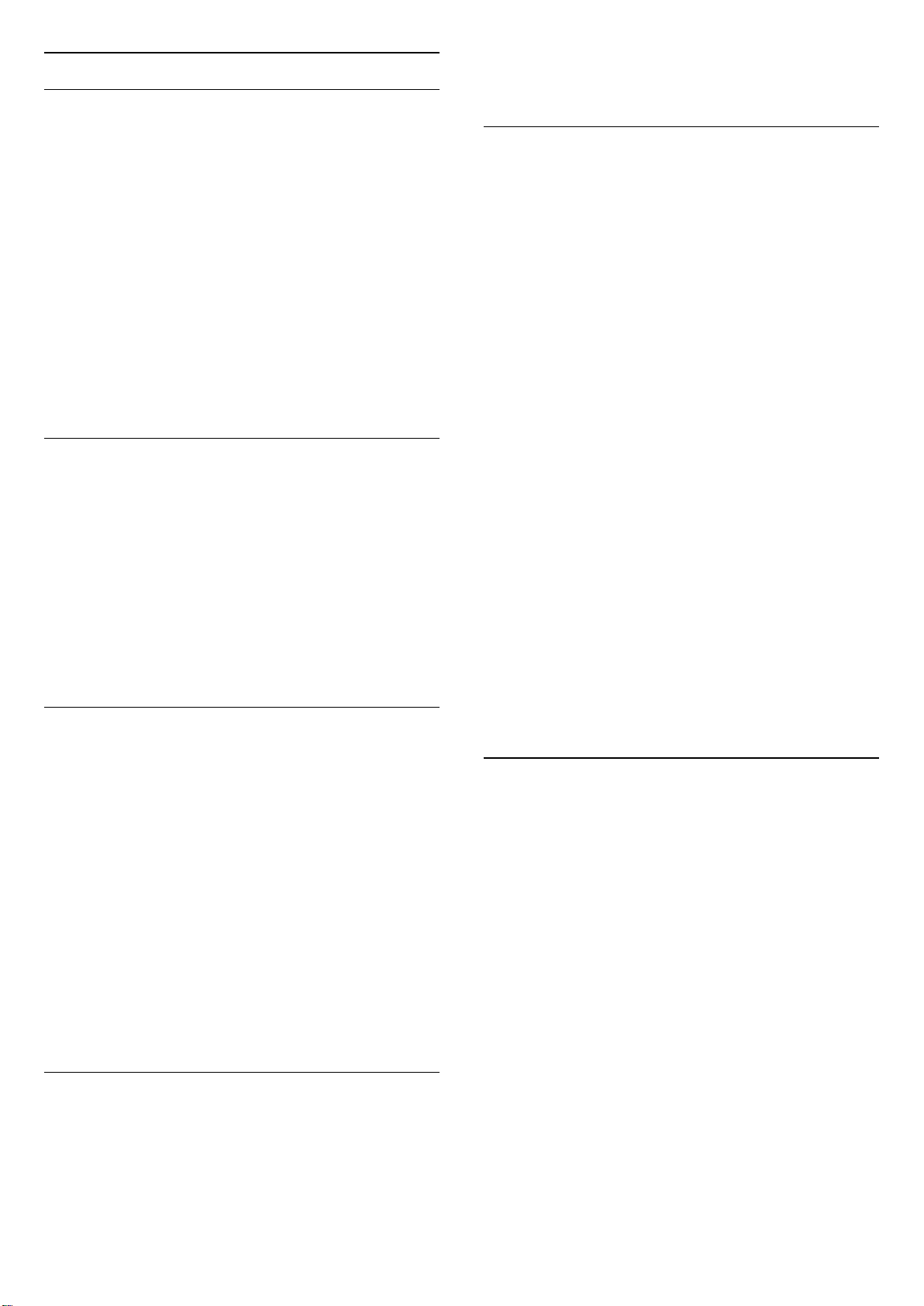
Γλώσσα ήχου
Προτιμώμενη γλώσσα ήχου
Επιλέξτε Ρυθμίσεις > Γενικές ρυθμίσεις > Για
προχ/νους > Ρυθμίσεις HbbTV > HbbTV > Ανοιχτό.
Η ψηφιακή μετάδοση μπορεί να προσφέρει πολλές γλώσσες
ήχου (εκφωνούμενες γλώσσες) για ένα πρόγραμμα. Μπορείτε
να ορίσετε μια προτιμώμενη κύρια και μια δευτερεύουσα
γλώσσα ήχου. Εάν υπάρχει διαθέσιμος ήχος σε μία από αυτές
τις γλώσσες, η τηλεόραση θα μεταβεί στη γλώσσα ήχου.
Για να ορίσετε την κύρια και δευτερεύουσα γλώσσα ήχου…
1 - Επιλέξτε Ρυθμίσεις >
Περιοχή και γλώσσα και
πατήστε OK.
2 - Επιλέξτε Γλώσσες > Πρωταρχικός ήχος ή Δευτερεύων
ήχος.
3 - Επιλέξτε τη γλώσσα που θέλετε και πατήστε OK.
4 - Πατήστε (αριστερό βέλος) για να μεταβείτε ένα βήμα
πίσω ή πατήστε BACK για να κλείσετε το μενού.
Επιλέξτε μια γλώσσα ήχου
Εάν δεν είναι διαθέσιμη καμία από τις προτιμώμενες γλώσσες
ήχου, μπορείτε να επιλέξετε μια άλλη γλώσσα ήχου, εάν είναι
διαθέσιμη. Εάν δεν υπάρχει καμία διαθέσιμη γλώσσα ήχου,
δεν είναι δυνατή η ενεργοποίηση αυτής της επιλογής.
Για να επιλέξετε μια γλώσσα ήχου όταν καμία από τις
προτιμώμενες γλώσσες σας δεν είναι διαθέσιμη…
1 - Πατήστε OPTIONS.
2 - Επιλέξτε Γλώσσα ήχου και κατόπιν μία από τις γλώσσες ως
ήχο προσωρινά.
Κοινή διασύνδεση
Πληροφορίες προγράμματος
Προβολή λεπτομερειών προγράμματος
Για να εμφανίσετε τις λεπτομέρειες του επιλεγμένου
προγράμματος…
1 - Συντονιστείτε στο κανάλι.
2 - Πατήστε OPTIONS, επιλέξτε Πληροφορίες
προγράμματος και πατήστε OK.
3 - Για να κλείσετε αυτήν την οθόνη, πατήστε OK.
Στις Πληροφορίες προγράμματος, πατήστε το έγχρωμο
πλήκτρο ΠΡΟΓΡΑΜΜΑΤΙΣΜ. για να εμφανιστεί η λίστα
προγραμματισμένων εγγραφών ή πατήστε το έγχρωμο
πλήκτρο ΕΠΙΣΚΟΠΗΣΗ για να εμφανιστεί η επισκόπηση
της λίστας καναλιών.
Προβολή των πληροφοριών προγράμματος από τη λίστα
καναλιών
Για να εμφανίσετε τις πληροφορίες προγράμματος από τη
λίστα καναλιών…
1 - Συντονιστείτε στο κανάλι, πατήστε OK ή Λίστα
καναλιών για να ανοίξετε τη λίστα καναλιών.
2 - Πατήστε OPTIONS, επιλέξτε Πληροφορίες
προγράμματος και πατήστε OK για να εμφανίσετε τις γενικές
πληροφορίες του προγράμματος.
3 - Για να κλείσετε αυτή την οθόνη, πατήστε BACK ώστε να
επιστρέψετε στη λίστα καναλιών.
Εάν έχετε εγκαταστήσει μια CAM σε μία από τις υποδοχές
κοινής διασύνδεσης, μπορείτε να προβάλετε τις πληροφορίες
για την CAM και τον πάροχο ή να πραγματοποιήσετε
ορισμένες ρυθμίσεις για την CAM.
Για να προβάλετε τις πληροφορίες για την CAM…
1 - Πατήστε SOURCES.
2 - Επιλέξτε τον τύπο καναλιού για τον οποίο χρησιμοποιείτε
τη μονάδα CAM για Παρακολ τηλεόρασης.
3 - Πατήστε OPTIONS και επιλέξτε Κοινή διασύνδεση.
4 - Επιλέξτε την κατάλληλη υποδοχή κοινής διασύνδεσης και
πατήστε (δεξί).
5 - Επιλέξτε τον πάροχο τηλεόρασης της CAM και πατήστε OK.
Οι ακόλουθες οθόνες προέρχονται από τον πάροχο
τηλεόρασης.
HbbTV σε αυτό το κανάλι
Αν θέλετε να μην έχετε πρόσβαση στις σελίδες HbbTV
κάποιου συγκεκριμένου καναλιού, μπορείτε να αποκλείσετε
τις σελίδες HbbTV μόνο για αυτό το κανάλι.
Ενεργοποίηση HbbTV
Μονοφωνικός/Στερεοφωνικός ήχος
Για ένα αναλογικό κανάλι, μπορείτε να επιλέξετε μονοφωνικό
ή στερεοφωνικό ήχο.
Για εναλλαγή σε μονοφωνικό ή στερεοφωνικό…
1 - Συντονιστείτε σε ένα αναλογικό κανάλι.
2 - Πατήστε ΕΠΙΛΟΓΕΣ,
επιλέξτε Μονοφωνικός/Στερεοφωνικός ήχος και
πατήστε (δεξί).
3 - Επιλέξτε Μονοφωνικός ήχος ή Στερεοφωνικός και
πατήστε OK.
4 - Πατήστε (αριστερό βέλος) για να μεταβείτε ένα βήμα
πίσω ή πατήστε BACK για να κλείσετε το μενού.
17
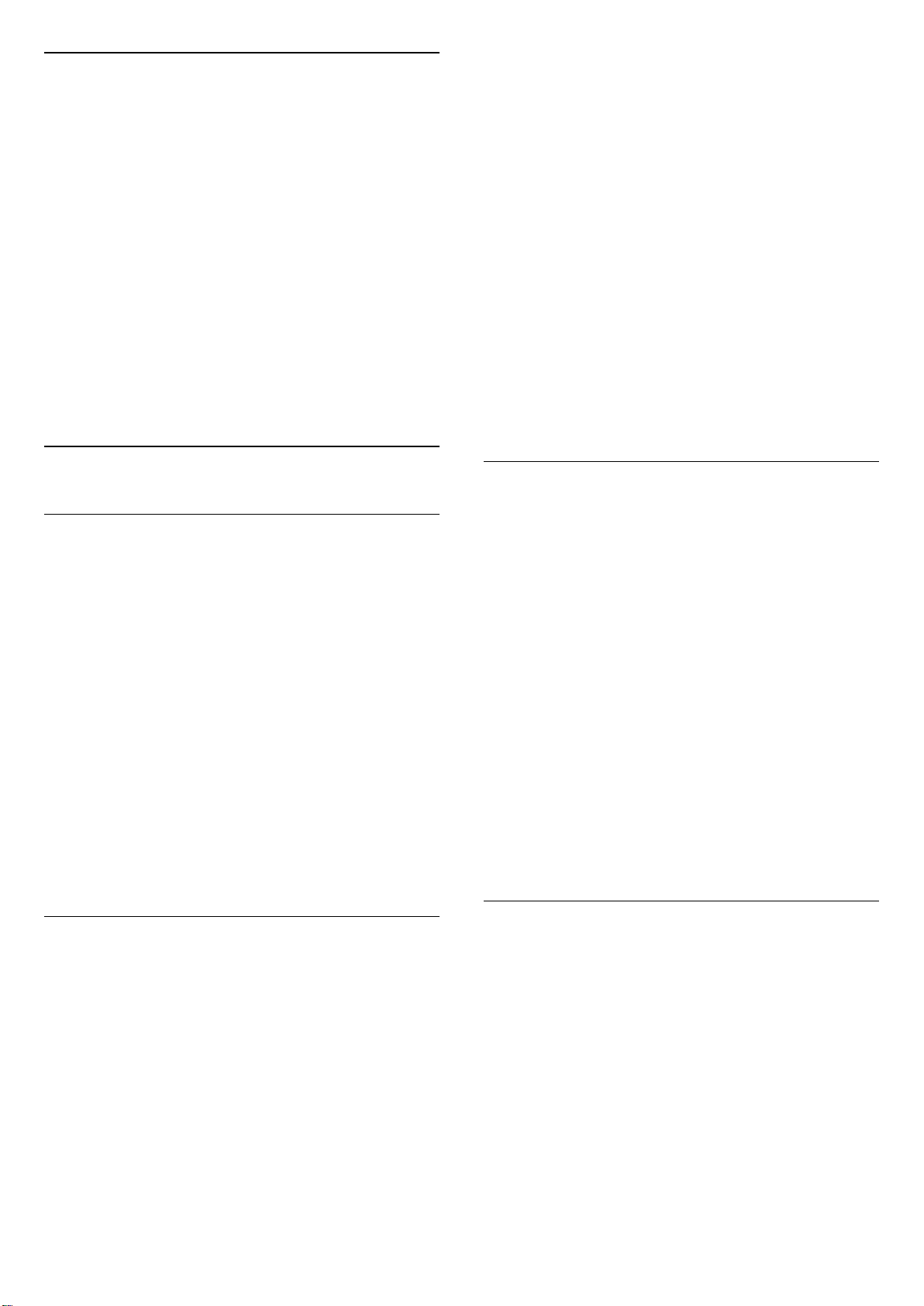
Αλλαγή σειράς καναλιών
7 - Για να ολοκληρώσετε την προσθήκη καναλιών,
πατήστε BACK.
Μόνο σε μια Λίστα αγαπημένων μπορείτε να αλλάξετε τη
σειρά των καναλιών (αλλαγή σειράς).
Για να αλλάξετε τη σειρά των καναλιών…
1 - Ανοίξτε τη Λίστα αγαπημένων στην οποία θέλετε να
αλλάξετε τη σειρά.
2 - Πατήστε OPTIONS, επιλέξτε Αλ/γή σειράς και
πατήστε OK.
3 - Στη Λίστα αγαπημένων, επιλέξτε το κανάλι στο οποίο
θέλετε να αλλάξετε τη σειρά και πατήστε OK.
4 - Με τα πλήκτρα (επάνω) ή (κάτω), μετακινήστε το
κανάλι όπου το θέλετε.
5 - Πατήστε OK για να επιβεβαιώσετε τη νέα τοποθεσία.
6 - Μπορείτε να αλλάξετε τη σειρά των καναλιών με τον ίδιο
τρόπο μέχρι να κλείσετε τη Λίστα Αγαπημένων με το
πλήκτρο BACK.
5.5
Αγαπημένα κανάλια
Πληροφορίες για τα αγαπημένα κανάλια
Σε μια λίστα αγαπημένων καναλιών, μπορείτε να
συγκεντρώσετε τα κανάλια που σας αρέσουν.
Μπορείτε να δημιουργήσετε 4 διαφορετικές λίστες
αγαπημένων καναλιών για εύκολη εναλλαγή καναλιών.
Μπορείτε να ονομάσετε κάθε λίστα αγαπημένων ξεχωριστά.
Μόνο σε μια λίστα αγαπημένων, μπορείτε να αλλάξετε τη
σειρά των καναλιών.
Με επιλεγμένη μια λίστα αγαπημένων, πατήστε τα
βέλη (πάνω) ή (κάτω) για να επιλέξετε ένα κανάλι και
κατόπιν πατήστε OK για να παρακολουθήσετε το επιλεγμένο
κανάλι. Μπορείτε να συντονιστείτε στα κανάλια αυτής της
λίστας μόνο όταν χρησιμοποιείτε τα πλήκτρα ή .
* Σημείωση: Η λίστα αγαπημένων καναλιών δεν είναι
διαθέσιμη όταν η χώρα εγκατάστασης είναι το ΗΒ και η
Ιταλία.
Η τηλεόραση θα σας ζητήσει να μετονομάσετε τη Λίστα
αγαπημένων. Μπορείτε να χρησιμοποιήσετε το
πληκτρολόγιο που εμφανίζεται στην οθόνη.
1 - Χρησιμοποιήστε το πληκτρολόγιο οθόνης για να
διαγράψετε το τρέχον όνομα και να πληκτρολογήσετε ένα νέο
όνομα.
2 - Μόλις ολοκληρώσετε αυτήν τη διαδικασία,
επιλέξτε Κλείσιμο και πατήστε OK.
Η τηλεόραση θα μεταβεί στη Λίστα αγαπημένων που μόλις
δημιουργήσατε.
Μπορείτε να προσθέσετε ένα εύρος καναλιών με μία κίνηση
ή να ξεκινήσετε μια Λίστα αγαπημένων αντιγράφοντας τη
λίστα καναλιών με όλα τα κανάλια και καταργώντας τα
κανάλια που δεν θέλετε.
Η αρίθμηση των καναλιών στη Λίστα αγαπημένων αλλάζει.
Προσθήκη εύρους καναλιών
Για να προσθέσετε ένα διαδοχικό εύρος καναλιών σε μια
Λίστα αγαπημένων με μία κίνηση, μπορείτε να
χρησιμοποιήσετε την Επιλογή εύρους.
Για να προσθέσετε ένα εύρος καναλιών…
1 - Ανοίξτε τη Λίστα αγαπημένων όπου θέλετε να
προσθέσετε ένα εύρος καναλιών.
2 - Πατήστε OPTIONS, επιλέξτε Επιλογή εύρους και
πατήστε OK.
3 - Στη λίστα στα αριστερά, επιλέξτε το πρώτο κανάλι του
εύρους που θέλετε να προσθέσετε και πατήστε OK.
4 - Πατήστε (κάτω) για να επιλέξετε το τελευταίο κανάλι
του εύρους που θέλετε να προσθέσετε. Τα κανάλια
επισημαίνονται στα αριστερά.
5 - Πατήστε OK για να προσθέσετε αυτό το εύρος καναλιών
και για επιβεβαίωση.
Μπορείτε επίσης να ξεκινήσετε να δημιουργείτε μια Λίστα
καναλιών από την Επιλογή εύρους.
Δημιουργία λίστας αγαπημένων
Για να δημιουργήσετε μια λίστα αγαπημένων καναλιών…
1 - Πατήστε , για εναλλαγή στην τηλεόραση.
2 - Πατήστε OK για να ανοίξετε την τρέχουσα λίστα καναλιών.
3 - Πατήστε OPTIONS.
4 - Επιλέξτε Δημιουργία λίστας αγαπημένων και πατήστε OK.
5 - Στη λίστα στα αριστερά, επιλέξτε ένα κανάλι που θέλετε
ως αγαπημένο και πατήστε OK. Τα κανάλια εμφανίζονται στη
λίστα στα δεξιά με τη σειρά που τα προσθέτετε. Για αναίρεση,
επιλέξτε το κανάλι στη λίστα στα αριστερά και πατήστε
ξανά OK.
6 - Εάν είναι απαραίτητο, μπορείτε να συνεχίσετε την επιλογή
και την προσθήκη καναλιών ως αγαπημένα.
Επεξεργασία αγαπημένων
Για να προσθέσετε ένα διαδοχικό εύρος καναλιών σε
μια Λίστα αγαπημένων με μία κίνηση, μπορείτε να
χρησιμοποιήσετε την Επεξεργασία αγαπημένων.
Για να προσθέσετε ένα εύρος καναλιών…
1 - Ανοίξτε τη Λίστα αγαπημένων όπου θέλετε να
προσθέσετε ένα εύρος καναλιών.
2 - Πατήστε OPTIONS, επιλέξτε Επεξεργασία αγαπημένων
και πατήστε OK.
3 - Στη λίστα στα αριστερά, επιλέξτε το πρώτο κανάλι του
εύρους που θέλετε να προσθέσετε και πατήστε OK.
4 - Πατήστε (κάτω) για να επιλέξετε το τελευταίο κανάλι
του εύρους που θέλετε να προσθέσετε. Τα κανάλια
επισημαίνονται στα δεξιά.
18

5 - Πατήστε OK για να προσθέσετε αυτό το εύρος καναλιών
και για επιβεβαίωση.
Λίστα αγαπημένων στον Οδηγό TV
Μπορείτε επίσης να ξεκινήσετε να δημιουργείτε μια Λίστα
καναλιών από την Επεξεργασία αγαπημένων.
Μετονομασία λίστας αγαπημένων
Για να μετονομάσετε μια Λίστα αγαπημένων…
1 - Ανοίξτε τη Λίστα αγαπημένων που θέλετε να
μετονομάσετε.
2 - Πατήστε OPTIONS, επιλέξτε Μετονομασία λίστας και
πατήστε OK.
3 - Χρησιμοποιήστε το πληκτρολόγιο οθόνης για να
διαγράψετε το τρέχον όνομα και να πληκτρολογήσετε ένα νέο
όνομα.
4 - Μόλις ολοκληρώσετε αυτήν τη διαδικασία,
επιλέξτε Κλείσιμο και πατήστε OK.
5 - Πατήστε BACK για να κλείσετε τη λίστα καναλιών.
Κατάργηση λίστας αγαπημένων
Για να καταργήσετε μια Λίστα αγαπημένων…
Μπορείτε να συνδέσετε τον Οδηγό ΤV στη Λίστα αγαπημένων
σας.
1 - Ενώ παρακολουθείτε ένα κανάλι τηλεόρασης, πατήστε
παρατεταμένα
2 - Επιλέξτε Λίστα αγαπημένων και πατήστε OK.
3 - Πατήστε TV GUIDE για άνοιγμα.
Με τον Οδηγό TV, μπορείτε να δείτε μια λίστα με τα τρέχοντα
και τα προγραμματισμένα τηλεοπτικά προγράμματα των
αγαπημένων σας καναλιών. Μετά τα αγαπημένα σας
κανάλια, θα προστεθούν για προεπισκόπηση τα 3 πιο συχνά
χρησιμοποιούμενα κανάλια από την προεπιλεγμένη λίστα
σταθμών αναμετάδοσης. Πρέπει να προσθέσετε αυτά τα
κανάλια στη λίστα αγαπημένων σας για να ενεργοποιήσετε τη
λειτουργία της (ανατρέξτε στο κεφάλαιο "Οδηγός
προγράμματος").
Σε κάθε σελίδα του Οδηγού προγράμματος, υπάρχει ένα
πλαίσιο "Το γνωρίζατε;" ενσωματωμένο στη λίστα
αγαπημένων σας καναλιών. Το κανάλι "Το γνωρίζατε;"
παρέχει χρήσιμες συμβουλές για τη βελτίωση του τρόπου με
τον οποίο χρησιμοποιείτε την τηλεόρασή σας.
> Επιλογή λίστας.
1 - Ανοίξτε τη Λίστα αγαπημένων που θέλετε να
καταργήσετε.
2 - Πατήστε OPTIONS, επιλέξτε Κατάργηση λίστας και
πατήστε OK.
3 - Επιβεβαιώστε για να καταργήσετε τη λίστα.
4 - Πατήστε BACK για να κλείσετε τη λίστα καναλιών.
Αλλαγή σειράς καναλιών
Μόνο σε μια Λίστα αγαπημένων μπορείτε να αλλάξετε τη
σειρά των καναλιών (αλλαγή σειράς).
Για να αλλάξετε τη σειρά των καναλιών…
1 - Ανοίξτε τη Λίστα αγαπημένων στην οποία θέλετε να
αλλάξετε τη σειρά.
2 - Πατήστε OPTIONS, επιλέξτε Αλ/γή σειράς και
πατήστε OK.
3 - Στη Λίστα αγαπημένων, επιλέξτε το κανάλι στο οποίο
θέλετε να αλλάξετε τη σειρά και πατήστε OK.
4 - Με τα πλήκτρα (επάνω) ή (κάτω), μετακινήστε το
κανάλι όπου το θέλετε.
5 - Πατήστε OK για να επιβεβαιώσετε τη νέα τοποθεσία.
6 - Μπορείτε να αλλάξετε τη σειρά των καναλιών με τον ίδιο
τρόπο μέχρι να κλείσετε τη Λίστα Αγαπημένων με το
πλήκτρο BACK.
5.6
Teletext
Σελίδες Teletext
Για να ανοίξετε το Teletext ενώ παρακολουθείτε ένα
τηλεοπτικό κανάλι, πατήστε το TEXT.
Για να κλείσετε το Teletext, πατήστε ξανά TEXT.
Επιλογή σελίδας Teletext
Για να επιλέξετε μια σελίδα . . .
1 - Χρησιμοποιήστε τα αριθμητικά πλήκτρα για να
πληκτρολογήσετε τον αριθμό της σελίδας.
2 - Χρησιμοποιήστε τα πλήκτρα-βέλη για να πλοηγηθείτε.
3 - Πατήστε κάποιο από τα έγχρωμα πλήκτρα για να επιλέξετε
ένα από τα θέματα με το αντίστοιχο χρώμα που εμφανίζονται
στο κάτω μέρος της οθόνης.
Υποσελίδες Teletext
Ένας αριθμός σελίδας Teletext μπορεί να διαθέτει πολλές
υποσελίδες. Οι αριθμοί υποσελίδων εμφανίζονται σε μια
γραμμή δίπλα στον κύριο αριθμό σελίδας.
Για να επιλέξετε μια υποσελίδα, πατήστε ή .
Επισκόπηση Teletext
Ορισμένα συστήματα αναμετάδοσης παρέχουν την υπηρεσία
T.O.P. Teletext.
Για να ανοίξετε τις σελίδες του T.O.P. Teletext από το
Teletext, πατήστε OPTIONS και επιλέξτε Επισκόπηση.
T.O.P.
Αναζήτηση Teletext
19
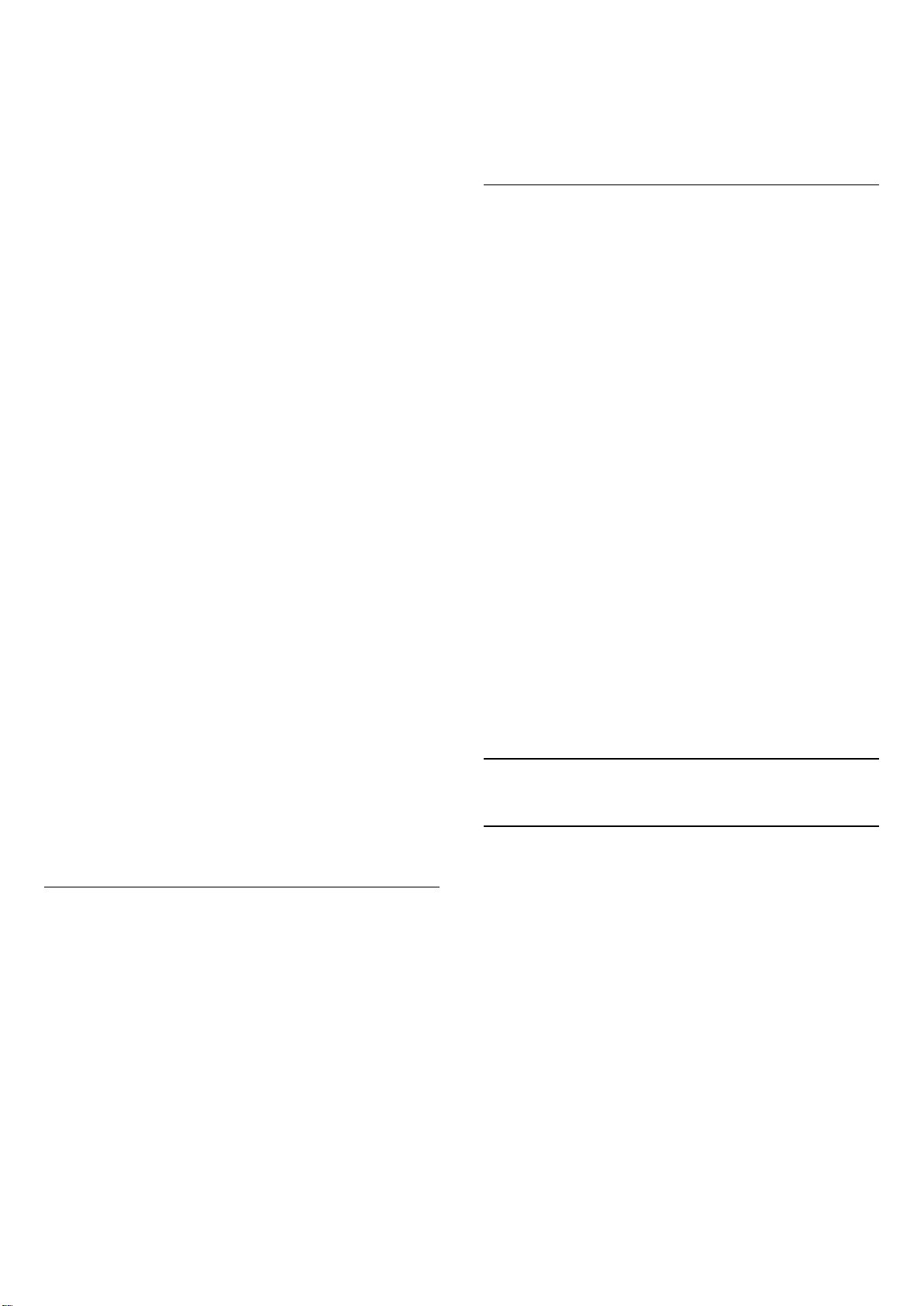
Μπορείτε να επιλέξετε μια λέξη και να πραγματοποιήσετε
αναζήτηση στο Teletext για όλες τις εμφανίσεις της.
1 - Ανοίξτε μια σελίδα Teletext και πατήστε OK.
2 - Επιλέξτε μια λέξη ή έναν αριθμό, χρησιμοποιώντας τα
πλήκτρα με τα βέλη.
3 - Πατήστε ξανά OK για να μεταβείτε αμέσως στην επόμενη
εμφάνιση της λέξης ή του αριθμού.
4 - Πατήστε ξανά OK για να μεταβείτε στην επόμενη
εμφάνιση.
5 - Για διακοπή της αναζήτησης, πατήστε (πάνω) μέχρι να
γίνει εκκαθάριση όλων των επιλογών.
Άνοιγμα Teletext από συνδεδεμένη συσκευή
Ορισμένες συσκευές που λαμβάνουν τηλεοπτικά κανάλια
μπορεί να διαθέτουν επίσης τη λειτουργία Teletext.
Για να ανοίξετε το Teletext από μια συνδεδεμένη συσκευή . . .
1 - Πατήστε SOURCES, επιλέξτε τη συσκευή και
πατήστε OK.
2 - Ενώ παρακολουθείτε ένα κανάλι στη συσκευή,
πατήστε OPTIONS, επιλέξτε Εμφάνιση πλήκτρων
συσκευής, πατήστε το πλήκτρο και μετά OK.
3 - Πατήστε BACK για να αποκρύψετε τα πλήκτρα της
συσκευής.
4 - Για να κλείσετε το Teletext, πατήστε ξανά BACK.
Ψηφιακό κείμενο (μόνο στο Η.Β.)
Τα ψηφιακά τηλεοπτικά κανάλια ορισμένων ψηφιακών
σταθμών αναμετάδοσης παρέχουν αποκλειστικές υπηρεσίες
Ψηφιακού κειμένου ή διαδραστικής τηλεόρασης. Οι
υπηρεσίες αυτές περιλαμβάνουν το κανονικό Teletext, όπου
η επιλογή και η πλοήγηση γίνονται με τα αριθμητικά και τα
έγχρωμα πλήκτρα, καθώς και με τα πλήκτρα-βέλη.
Για να κλείσετε το Ψηφιακό κείμενο, πατήστε ξανά BACK.
* Η πρόσβαση στο Teletext είναι δυνατή μόνο αν τα κανάλια
έχουν εγκατασταθεί απευθείας στον εσωτερικό δέκτη της
τηλεόρασης και η συσκευή βρίσκεται σε λειτουργία
τηλεόρασης. Αν χρησιμοποιείται αποκωδικοποιητής, το
Teletext δεν θα είναι διαθέσιμο μέσω της τηλεόρασης. Σε
αυτήν την περίπτωση, μπορεί να χρησιμοποιηθεί το Teletext
του αποκωδικοποιητή.
Αλλαγή του συνόλου χαρακτήρων που χρησιμοποιεί το
Teletext για να εμφανίζεται σωστά.
• Teletext 2.5
Ενεργοποίηση του Teletext 2.5 για περισσότερα χρώματα και
καλύτερα γραφικά.
Ρύθμιση Teletext
Γλώσσα Teletext
Ορισμένοι ψηφιακοί τηλεοπτικοί σταθμοί αναμετάδοσης
έχουν πολλές διαθέσιμες γλώσσες για το Teletext.
Για ορισμό της κύριας και της δευτερεύουσας γλώσσας του
Teletext. . .
1 - Επιλέξτε Ρυθμίσεις > Περιοχή και γλώσσα και
πατήστε (δεξί) για να μεταβείτε στο μενού.
2 - Επιλέξτε Γλώσσα > Αρχικό teletext ή Δευτερεύον
teletext και πατήστε OK.
3 - Επιλέξτε τις γλώσσες Teletext που θέλετε.
4 - Πατήστε (αριστερό) επανειλημμένα αν χρειαστεί, για να
κλείσετε το μενού.
Teletext 2.5
Εάν είναι διαθέσιμο, το Teletext 2.5 διαθέτει περισσότερα
χρώματα και καλύτερα γραφικά. Το Teletext 2.5 είναι
ενεργοποιημένο ως τυπική εργοστασιακή ρύθμιση.
Για να απενεργοποιήσετε το Teletext 2.5…
1 - Πατήστε TEXT.
2 - Ενώ το Text/Teletext είναι ανοιχτό στην οθόνη,
πατήστε OPTIONS.
3 - Επιλέξτε Teletext 2.5 > Κλειστό και πατήστε OK.
4 - Πατήστε (αριστερό) επανειλημμένα αν χρειαστεί, για να
κλείσετε το μενού.
5.7
Interactive TV
Πληροφορίες για το iTV
Επιλογές Teletext
Στο Text/Teletext, πατήστε OPTIONS για να επιλέξετε τα
παρακάτω…
• Πάγωμα σελίδας/Ξεπάγωμα σελίδας
Έναρξη ή διακοπή αυτόματης εναλλαγής των υποσελίδων.
• Διπλή οθόνη/Πλήρης οθόνη
Εμφάνιση τηλεοπτικού καναλιού και Teletext το ένα δίπλα
στο άλλο.
• Επισκόπηση T.O.P.
Άνοιγμα του T.O.P. Teletext.
• Μεγέθυνση/Κανονική προβολή
Μεγέθυνση της σελίδας Teletext για πιο άνετη ανάγνωση.
• Αποκάλυψη
Εμφάνιση των κρυμμένων πληροφοριών σε μια σελίδα.
• Γλώσσα
Οι υπηρεσίες διαδραστικής τηλεόρασης επιτρέπουν σε
μερικούς σταθμούς αναμετάδοσης ψηφιακού σήματος να
συνδυάζουν το κανονικό τηλεοπτικό πρόγραμμά τους με
σελίδες ενημέρωσης και ψυχαγωγίας. Σε ορισμένες σελίδες
μπορείτε να αλληλεπιδράσετε με ένα πρόγραμμα ή να
ψηφίσετε, να κάνετε ηλεκτρονικές αγορές ή να πληρώσετε
για ένα πρόγραμμα video-on-demand (βίντεο κατ' απαίτηση).
HbbTV, MHEG, . . .
Οι σταθμοί αναμετάδοσης χρησιμοποιούν διάφορα
συστήματα διαδραστικής τηλεόρασης HbbTV (Hybrid
Broadcast Broadband TV) ή iTV (Interactive TV - MHEG). Η
λειτουργία διαδραστικής τηλεόρασης αναφέρεται ενίοτε ως
"Ψηφιακό κείμενο" ή "Κόκκινο κουμπί". Ωστόσο, κάθε
σύστημα είναι διαφορετικό.
Για περισσότερες πληροφορίες, επισκεφτείτε τις τοποθεσίες
των σταθμών αναμετάδοσης στο Internet.
20
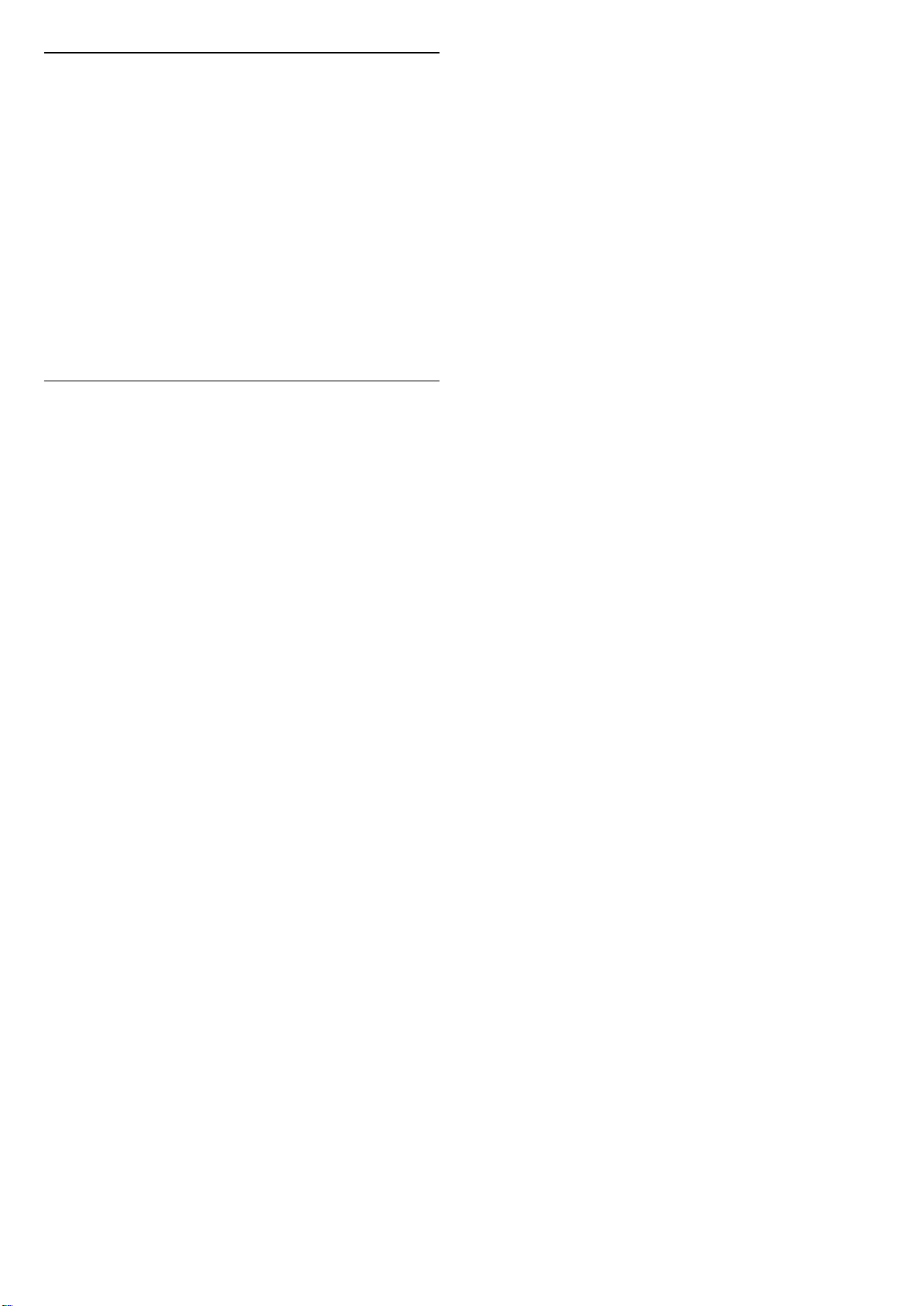
Τι χρειάζεστε
Η λειτουργία διαδραστικής τηλεόρασης είναι διαθέσιμη μόνο
στα ψηφιακά τηλεοπτικά κανάλια. Για να απολαύσετε όλα τα
πλεονεκτήματα της διαδραστικής τηλεόρασης, η τηλεόραση
πρέπει να διαθέτει σύνδεση υψηλής ταχύτητας (ευρυζωνική)
στο Internet.
HbbTV
Αν κάποιο τηλεοπτικό κανάλι προσφέρει σελίδες HbbTV, για
να τις δείτε πρέπει πρώτα να ενεργοποιήσετε το HbbTV στις
ρυθμίσεις της τηλεόρασης.
Ρυθμίσεις > Γενικές ρυθμίσεις > Για προχ/νους > Ρυθμίσεις
HbbTV > HbbTV > Ανοιχτό.
Χρήση του iTV
Άνοιγμα σελίδων iTV
Στα περισσότερα κανάλια που παρέχουν HbbTV ή iTV, θα σας
ζητηθεί να πατήσετε το έγχρωμο πλήκτρο (κόκκινο) ή το
πλήκτρο OK για να ανοίξετε το διαδραστικό πρόγραμμά τους.
Πλοήγηση στις σελίδες iTV
Μπορείτε να περιηγηθείτε στις σελίδες iTV χρησιμοποιώντας
τα βέλη και τα έγχρωμα πλήκτρα, τα πλήκτρα αριθμών και το
πλήκτρο BACK.
Μπορείτε να χρησιμοποιήσετε τα
πλήκτρα (Αναπαραγωγή), (Παύση) και (Διακοπή) για να
παρακολουθήσετε βίντεο στις σελίδες iTV.
Ψηφιακό κείμενο (μόνο στο Η.Β.)
Για να ανοίξετε το ψηφιακό κείμενο, πατήστε TEXT. Για να το
κλείσετε, πατήστε BACK.
Κλείσιμο σελίδων iTV
Οι περισσότερες σελίδες iTV υποδεικνύουν ποιο πλήκτρο
πρέπει να χρησιμοποιήσετε για να τις κλείσετε.
Για αναγκαστικό κλείσιμο μιας σελίδας iTV, μεταβείτε στο
επόμενο τηλεοπτικό κανάλι και πατήστε BACK.
21
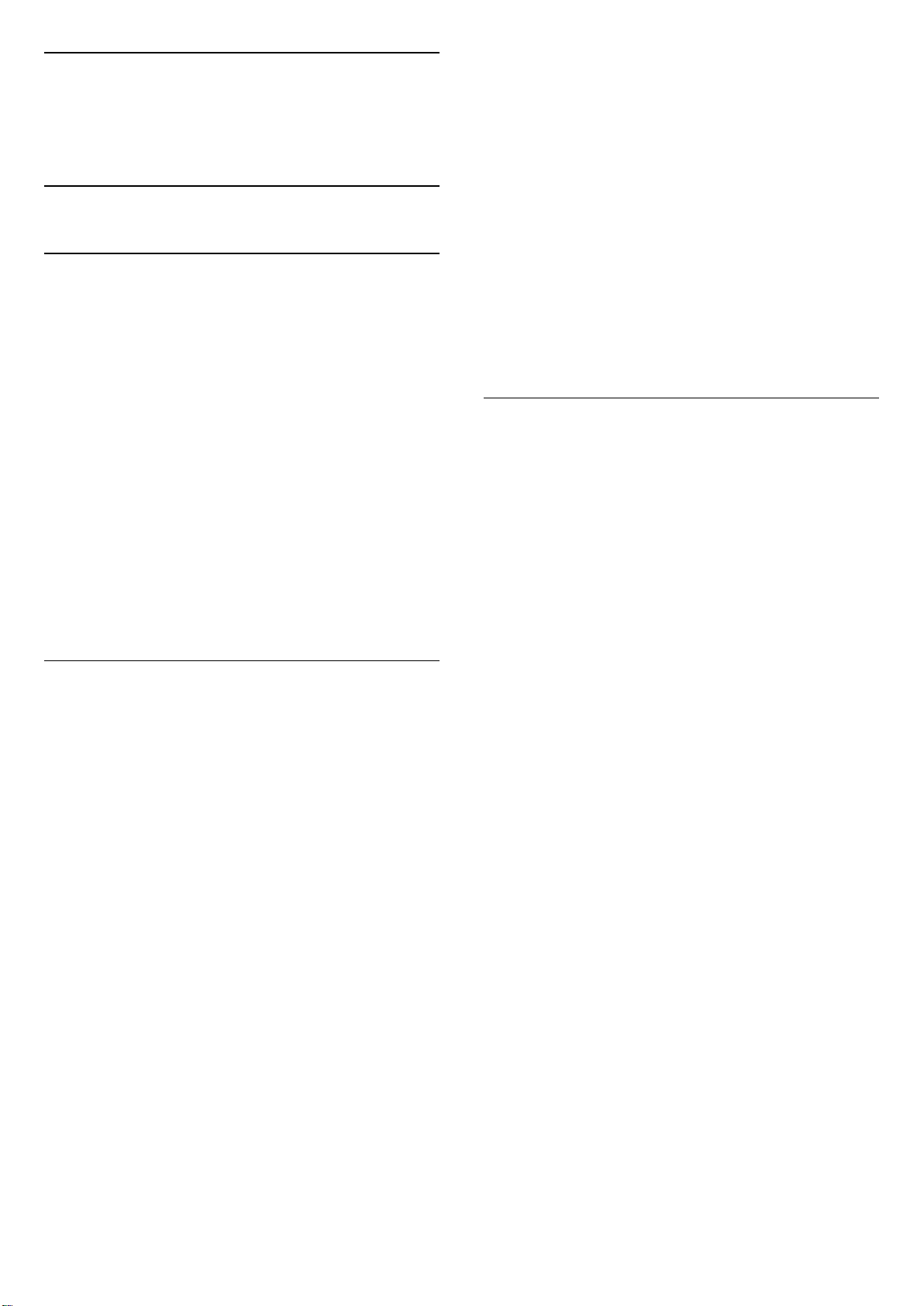
6
Εγκατάσταση καναλιών
6.1
Εγκατάσταση δορυφόρου
Πληροφορίες για την εγκατάσταση
δορυφόρων
Έως και 4 δορυφόροι
Μπορείτε να εγκαταστήσετε έως και 4 δορυφόρους (4 LNB)
σε αυτήν την τηλεόραση. Επιλέξτε τον ακριβή αριθμό
δορυφόρων που θέλετε να εγκαταστήσετε στην αρχή της
εγκατάστασης. Με αυτόν τον τρόπο, θα επιταχύνετε τη
διαδικασία της εγκατάστασης.
Unicable
Μπορείτε να χρησιμοποιήσετε ένα σύστημα Unicable* για να
συνδέσετε το δορυφορικό πιάτο στην τηλεόραση. Μπορείτε
να επιλέξετε Unicable για έως και 4 δορυφόρους κατά την
έναρξη της εγκατάστασης.
* Σημείωση: υποστηρίζει Unicable 1 (EN50494) και Unicable 2
(EN50607/JESS).
Έναρξη εγκατάστασης
Βεβαιωθείτε ότι το δορυφορικό σας πιάτο είναι σωστά
συνδεδεμένο και τέλεια ευθυγραμμισμένο προτού ξεκινήσετε
την εγκατάσταση.
Για να ξεκινήσετε την εγκατάσταση του δορυφόρου...
1 - Επιλέξτε Ρυθμίσεις > Κανάλια > Εγκατάσταση
δορυφόρου και πατήστε OK. Πληκτρολογήστε τον κωδικό σας
PIN αν είναι απαραίτητο.
2 - Επιλέξτε Αναζήτηση δορυφόρου και πατήστε OK.
3 - Επιλέξτε Αναζήτηση και πατήστε OK. Η τηλεόραση θα
αναζητήσει δορυφόρους.
4 - Επιλέξτε Εγκατά/ση και πατήστε OK. Η τηλεόραση δείχνει
την τρέχουσα ρύθμιση εγκατάστασης δορυφόρων.
Αν θέλετε να αλλάξετε αυτήν τη ρύθμιση, επιλέξτε Ρυθμίσεις.
Αν δεν θέλετε να αλλάξετε τη ρύθμιση, επιλέξτε Αναζήτηση.
Μεταβείτε στο βήμα 5.
5 - Στο Σύστημα εγκατάστασης, επιλέξτε τον αριθμό
δορυφόρων που θέλετε να εγκαταστήσετε ή επιλέξτε ένα από
τα συστήματα Unicable. Όταν επιλέγετε Unicable, μπορείτε να
επιλέξετε τους αριθμούς ζώνης χρήστη και να εισαγάγετε τις
συχνότητες ζώνης χρήστη για κάθε δέκτη. Σε ορισμένες
χώρες, μπορείτε να προσαρμόσετε ορισμένες ρυθμίσεις για
προχωρημένους για κάθε LNB στην επιλογή Περισσότερες
ρυθμίσεις.
6 - Η τηλεόραση αναζητά τους διαθέσιμους δορυφόρους
σύμφωνα με την ευθυγράμμιση του δορυφορικού πιάτου. Η
διαδικασία ενδέχεται να διαρκέσει μερικά λεπτά. Αν βρεθεί
κάποιος δορυφόρος, εμφανίζονται στην οθόνη το όνομα και η
ισχύς λήψης σήματος του δορυφόρου.
7 - Όταν η τηλεόραση βρει τους δορυφόρους που χρειάζεστε,
επιλέξτε Εγκατά/ση.
8 - Αν ένας δορυφόρος προσφέρει Πακέτα καναλιών, στην
τηλεόραση θα εμφανιστούν τα διαθέσιμα πακέτα για αυτόν
τον δορυφόρο. Επιλέξτε το πακέτο που χρειάζεστε. Ορισμένα
πακέτα προσφέρουν Γρήγορη ή Πλήρη εγκατάσταση των
διαθέσιμων καναλιών τους. Επιλέξτε ένα από τα δύο. Στην
τηλεόραση θα εγκατασταθούν δορυφορικά κανάλια και
ραδιοφωνικοί σταθμοί.
9 - Για να αποθηκεύσετε τη ρύθμιση δορυφόρου, τα
εγκατεστημένα κανάλια και τους ραδιοφωνικούς σταθμούς,
επιλέξτε Τέλος.
Ρυθμίσεις εγκατάστασης δορυφόρου
Οι ρυθμίσεις εγκατάστασης δορυφόρου είναι
προκαθορισμένες σύμφωνα με τη χώρα σας. Αυτές οι
ρυθμίσεις καθορίζουν τον τρόπο με τον οποίο η τηλεόραση
αναζητά και εγκαθιστά δορυφόρους και κανάλια. Μπορείτε
πάντα να αλλάξετε αυτές τις ρυθμίσεις.
Για να αλλάξετε τις ρυθμίσεις εγκατάστασης δορυφόρου…
1 - Ξεκινήστε την εγκατάσταση δορυφόρου.
2 - Στην οθόνη όπου μπορείτε να ξεκινήσετε την αναζήτηση
για δορυφόρους, επιλέξτε Ρυθμίσεις και πατήστε OK.
3 - Επιλέξτε τον αριθμό των δορυφόρων που θέλετε να
εγκαταστήσετε ή επιλέξτε ένα από τα συστήματα Unicable.
Όταν επιλέγετε Unicable, μπορείτε να επιλέξετε τους
αριθμούς ζώνης χρήστη και να εισαγάγετε τις συχνότητες
ζώνης χρήστη για κάθε δέκτη.
4 - Μόλις ολοκληρώσετε αυτήν τη διαδικασία,
επιλέξτε Επόμενο και πατήστε OK.
5 - Στο μενού Ρυθμίσεις,πατήστε το έγχρωμο
πλήκτρο Πραγμ για να επιστρέψετε στην οθόνη όπου θα
ξεκινήσετε την αναζήτηση για δορυφόρους.
Αναμεταδότης κατεύθυνσης και LNB
Σε ορισμένες χώρες, μπορείτε να προσαρμόσετε τις ρυθμίσεις
για προχωρημένους για αναμεταδότη κατεύθυνσης και για
κάθε LNB. Χρησιμοποιήστε ή αλλάξτε αυτές τις ρυθμίσεις
μόνο όταν αποτύχει μια κανονική εγκατάσταση. Αν δεν έχετε
τυπικό εξοπλισμού δορυφορικής, μπορείτε να
χρησιμοποιήσετε αυτές τις ρυθμίσεις για να παρακάμψετε τις
βασικές ρυθμίσεις. Ορισμένοι πάροχοι μπορεί να σας δώσουν
κάποιο αναμεταδότη ή τιμές LNB τις οποίες μπορείτε να
εισάγετε εδώ.
22
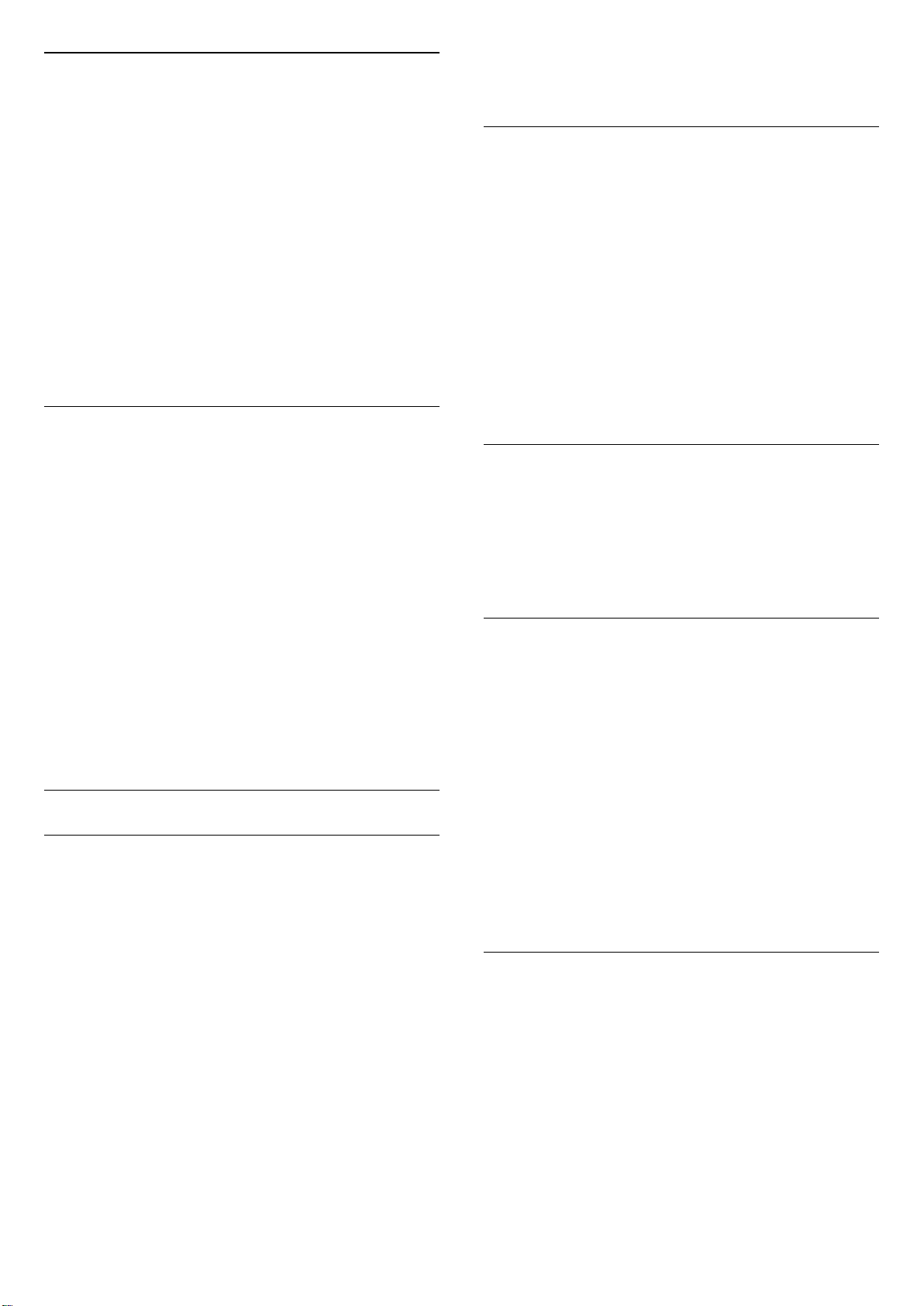
Δορυφορικές μονάδες CAM
Αν χρησιμοποιείτε μια μονάδα CAM με έξυπνη κάρτα για να
παρακολουθείτε δορυφορικά κανάλια, σας συνιστούμε να
κάνετε την εγκατάσταση δορυφόρου με τη μονάδα CAM
τοποθετημένη στην τηλεόραση.
Οι περισσότερες μονάδες CAM χρησιμοποιούνται για την
αποκωδικοποίηση καναλιών.
Οι μονάδες CAM τελευταίας γενιάς έχουν τη δυνατότητα να
εγκαθιστούν αυτόματα όλα τα δορυφορικά κανάλια στην
τηλεόρασή σας. Η μονάδα CAM θα σας ζητήσει να
εγκαταστήσετε το δορυφόρο ή τους δορυφόρους της και
κανάλια. Αυτές οι μονάδες CAM όχι μόνο εγκαθιστούν και
αποκωδικοποιούν τα κανάλια, αλλά διαχειρίζονται επίσης
τακτικές ενημερώσεις καναλιών.
Πακέτα καναλιών
* Σημείωση: υποστηρίζει Unicable 1 (EN50494) και Unicable 2
(EN50607/JESS).
Αριθμός ζώνης χρήστη
Στο σύστημα Unicable, πρέπει να είναι αριθμημένοι όλοι οι
συνδεδεμένοι δορυφορικοί δέκτες (π.χ. 0, 1, 2, 3 κ.λπ.).
Μπορείτε να βρείτε τις διαθέσιμες ζώνες χρήστη και τους
αριθμούς τους στο μεταγωγέα του Unicable. Για τη ζώνη
χρήστη χρησιμοποιείται συνήθως η συντόμευση UB.
Υπάρχουν μεταγωγείς Unicable που παρέχουν 4 ή 8 ζώνες
χρήστη. Αν επιλέξετε το Unicable στις ρυθμίσεις, η τηλεόραση
θα σας ζητήσει να εκχωρήσετε έναν μοναδικό αριθμό ζώνης
χρήστη για κάθε ενσωματωμένο δορυφορικό δέκτη. Ένας
δορυφορικός δέκτης δεν μπορεί να έχει τον ίδιο αριθμό
ζώνης χρήστη με κανένα άλλο δορυφορικό δέκτη στο
σύστημα Unicable.
Ο πάροχος δορυφορικού σήματος μπορεί να προσφέρει
πακέτα καναλιών που περιλαμβάνουν δωρεάν κανάλια (χωρίς
περιορισμό), ταξινομημένα ανάλογα με τη χώρα. Ορισμένοι
δορυφόροι προσφέρουν πακέτα συνδρομής, δηλαδή μια
συλλογή καναλιών για τα οποία πρέπει να πληρώσετε.
Αν επιλέξετε ένα πακέτο συνδρομής, η τηλεόραση μπορεί να
σας ζητήσει να εκτελέσετε Γρήγορη ή Πλήρη εγκατάσταση.
Επιλέξτε Γρήγορη για να εγκαταστήσετε μόνο τα κανάλια του
πακέτου ή επιλέξτε Πλήρης για να εγκαταστήσετε το πακέτο
και όλα τα άλλα διαθέσιμα κανάλια. Συνιστούμε τη γρήγορη
εγκατάσταση για πακέτα συνδρομής. Αν έχετε επιπλέον
δορυφόρους που δεν περιλαμβάνονται στο πακέτο
συνδρομής σας, συνιστούμε την πλήρη εγκατάσταση. Όλα τα
εγκατεστημένα κανάλια αποθηκεύονται στη λίστα καναλιών
"'Όλα".
Εγκατάσταση Unicable
Το σύστημα Unicable
Μπορείτε να χρησιμοποιήσετε ένα σύστημα μονού καλωδίου
ή Unicable*, για να συνδέσετε το δορυφορικό πιάτο στην
τηλεόραση. Ένα σύστημα μονού καλωδίου χρησιμοποιεί ένα
καλώδιο για τη σύνδεση του δορυφορικού πιάτου σε όλους
τους δορυφορικούς δέκτες στο σύστημά του. Ένα σύστημα
μονού καλωδίου χρησιμοποιείται συνήθως σε κτήρια
διαμερισμάτων. Αν χρησιμοποιήσετε σύστημα Unicable, η
τηλεόραση θα σας ζητήσει να αντιστοιχίσετε έναν αριθμό
ζώνης χρήστη και αντίστοιχες συχνότητες κατά τη διάρκεια
της εγκατάστασης. Μπορείτε να εγκαταστήσετε έως και 4
δορυφόρους με Unicable σε αυτήν την τηλεόραση.
Αν παρατηρήσετε ότι λείπουν ορισμένα κανάλια μετά από την
εγκατάσταση του Unicable, ίσως να έγινε κάποια άλλη
εγκατάσταση ταυτόχρονα στο σύστημα Unicable.
Επαναλάβετε την εγκατάσταση για να προσθέσετε τα κανάλια
που λείπουν.
Συχνότητα ζώνης χρήστη
Δίπλα από το μοναδικό αριθμό ζώνης χρήστη του
ενσωματωμένου δορυφορικού δέκτη πρέπει να υπάρχει η
αντίστοιχη συχνότητα του επιλεγμένου αριθμού. Οι
συχνότητες βρίσκονται συνήθως δίπλα από τους αριθμούς
ζώνης χρήστη στο μεταγωγέα Unicable.
Μη αυτόματη ενημέρωση καναλιών
Μπορείτε σε κάθε περίπτωση να εκκινείτε μια ενημέρωση
καναλιών από μόνοι σας.
Για να εκκινήσετε μια ενημέρωση καναλιών μη αυτόματα...
1 - Επιλέξτε Ρυθμίσεις > Κανάλια > Εγκατάσταση
δορυφόρου και πατήστε OK.
2 - Επιλέξτε Αναζήτηση καναλιών και πατήστε OK.
3 - Επιλέξτε Ενημέρωση καναλιών και πατήστε OK. Η
τηλεόραση θα ξεκινήσει την ενημέρωση. Η ενημέρωση
μπορεί να διαρκέσει μερικά λεπτά.
4 - Ακολουθήστε τις οδηγίες στην οθόνη. Η ενημέρωση
μπορεί να διαρκέσει μερικά λεπτά.
5 - Επιλέξτε Τέλος και πατήστε OK.
Χειροκίνητη εγκατάσταση
Η Χειροκίνητη εγκατάσταση πρέπει να εκτελείται από
έμπειρους χρήστες.
Μπορείτε να χρησιμοποιήσετε τη "Χειροκίνητη εγκατάσταση"
για να προσθέσετε γρήγορα νέα κανάλια από έναν
δορυφορικό αναμεταδότη. Πρέπει να γνωρίζετε τη συχνότητα
και την πόλωση του αναμεταδότη. Η τηλεόραση θα
εγκαταστήσει όλα τα κανάλια του αναμεταδότη. Αν είχε γίνει
προηγούμενη εγκατάσταση του αναμεταδότη, όλα τα κανάλια
του (παλιά και νέα) θα μετακινηθούν στο τέλος της λίστας
καναλιών Όλα.
23
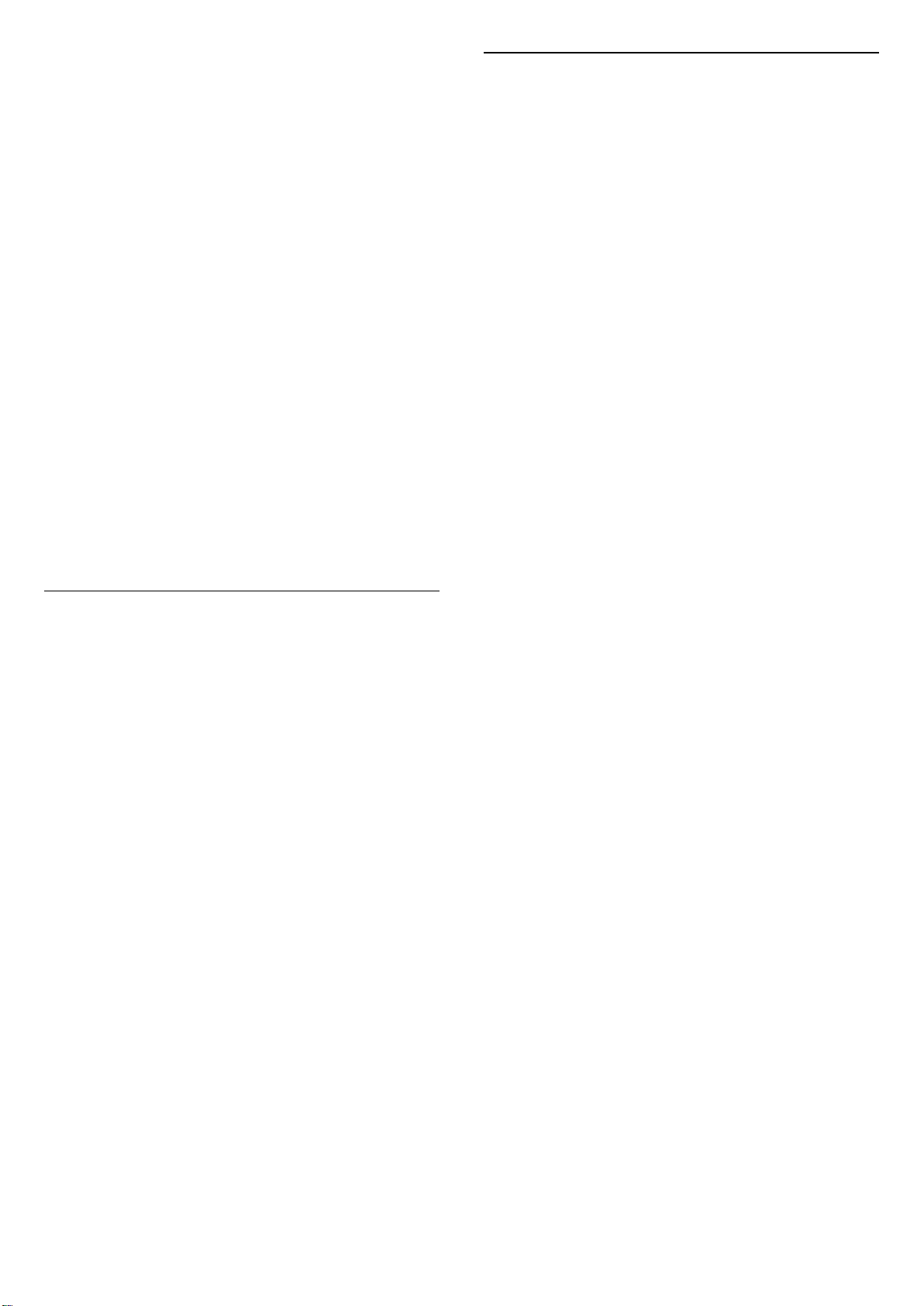
Δεν μπορείτε να χρησιμοποιήσετε τη Χειροκίνητη
εγκατάσταση αν χρειαστεί να αλλάξετε τον αριθμό των
δορυφόρων. Σε αυτήν την περίπτωση, θα πρέπει να
πραγματοποιήσετε ολοκληρωμένη εγκατάσταση με τη
ρύθμιση "Εγκατάσταση δορυφόρων".
Για να εγκαταστήσετε έναν αναμεταδότη...
1 - Επιλέξτε Ρυθμίσεις > Κανάλια > Εγκατάσταση
δορυφόρου και πατήστε OK.
2 - Επιλέξτε Χειροκίνητη εγκατάσταση και πατήστε
για να μεταβείτε στο μενού.
3 - Εάν έχετε εγκαταστήσει περισσότερους από 1
δορυφόρους, επιλέξτε το δορυφόρο LNB για τον οποίο θέλετε
να προσθέσετε κανάλια.
4 - Ορίστε την Πόλωση που χρειάζεστε. Αν ορίσετε
τη Λειτουργία ρυθμού συμβόλων στη ρύθμιση Χειροκίνητα,
μπορείτε να εισαγάγετε το ρυθμό συμβόλων στο
πεδίο Ρυθμός συμβόλων με μη αυτόματο τρόπο.
5 - Πατήστε τα βέλη (πάνω) ή (κάτω) για να ρυθμίσετε
τη συχνότητα και επιλέξτε Πραγμ.
6 - Επιλέξτε Αναζήτηση και πατήστε OK. Η ισχύς του σήματος
εμφανίζεται στην οθόνη.
7 - Αν θέλετε να αποθηκεύσετε τα κανάλια ενός νέου
αναμεταδότη, επιλέξτε Αποθήκ. και πατήστε OK.
8 - Πατήστε (αριστερό) επανειλημμένα αν χρειαστεί, για να
κλείσετε το μενού.
(δεξί)
Προβλήματα
Η τηλεόραση δεν μπορεί να εντοπίσει τους δορυφόρους
που θέλω ή εγκαθιστά τον ίδιο δορυφόρο δύο φορές
• Βεβαιωθείτε ότι έχετε ορίσει το σωστό αριθμό δορυφόρων
στις Ρυθμίσεις στην αρχή της εγκατάστασης. Μπορείτε να
ρυθμίσετε την τηλεόραση ώστε να αναζητήσει Έναν, Δύο ή
3-4 δορυφόρους.
Ένα διπλό LNB δεν μπορεί να εντοπίσει δεύτερο δορυφόρο
• Εάν η τηλεόραση εντοπίσει ένα δορυφόρο, αλλά δεν μπορεί
να εντοπίσει και δεύτερο, στρέψτε το πιάτο κατά μερικές
μοίρες. Ευθυγραμμίστε το πιάτο ώστε να έχετε το ισχυρότερο
δυνατό σήμα από τον πρώτο δορυφόρο. Ελέγξτε την ένδειξη
ισχύος σήματος του πρώτου δορυφόρου στην οθόνη. Όταν το
σήμα του πρώτου δορυφόρου φτάσει στη μέγιστη ισχύ του,
επιλέξτε Αναζήτηση ξανά για να εντοπίσετε το δεύτερο
δορυφόρο.
• Βεβαιωθείτε ότι έχετε ορίσει τη ρύθμιση "Δύο δορυφόροι".
Άλλαξα τις ρυθμίσεις εγκατάστασης αλλά δεν λύθηκε το
πρόβλημα
• Όλες οι ρυθμίσεις, οι δορυφόροι και τα κανάλια
αποθηκεύονται μόνο στο τέλος, όταν ολοκληρώσετε την
εγκατάσταση.
Αναμεταδότης κατεύθυνσης και LNB
Σε ορισμένες χώρες, μπορείτε να προσαρμόσετε τις ρυθμίσεις
για προχωρημένους για αναμεταδότη κατεύθυνσης και για
κάθε LNB. Χρησιμοποιήστε ή αλλάξτε αυτές τις ρυθμίσεις
μόνο όταν αποτύχει μια κανονική εγκατάσταση. Αν δεν έχετε
τυπικό εξοπλισμού δορυφορικής, μπορείτε να
χρησιμοποιήσετε αυτές τις ρυθμίσεις για να παρακάμψετε τις
βασικές ρυθμίσεις. Ορισμένοι πάροχοι ενδέχεται να σας
δώσουν κάποιο αναμεταδότη ή τιμές LNB τις οποίες μπορείτε
να εισαγάγετε εδώ.
Ισχύς LNB
Από προεπιλογή, το στοιχείο "Ισχύς LNB" ορίζεται σε
"Αυτόματα".
Τόνος 22 kHz
Από προεπιλογή, το στοιχείο "Τόνος" ορίζεται σε "Αυτόματα".
Χαμηλή συχνότητα LO / Υψηλή συχνότητα LO
Οι συχνότητες τοπικού ταλαντωτή ορίζονται σε τυπικές τιμές.
Ορίστε τις τιμές μόνο σε περίπτωση εξοπλισμού για τον οποίο
απαιτούνται διαφορετικές τιμές.
Όλα τα δορυφορικά κανάλια χάθηκαν
• Εάν χρησιμοποιείτε σύστημα Unicable, βεβαιωθείτε ότι
έχετε αντιστοιχίσει δύο μοναδικούς αριθμούς ζώνης χρήστη
και για τους δύο ενσωματωμένους δέκτες στις ρυθμίσεις
Unicable. Μπορεί ένας άλλος δορυφορικός δέκτης στο
σύστημα Unicable να χρησιμοποιεί τον ίδιο αριθμό ζώνης
χρήστη.
Φαίνεται ότι ορισμένα δορυφορικά κανάλια έχουν
εξαφανιστεί από τη λίστα καναλιών
• Εάν φαίνεται ότι ορισμένα κανάλια λείπουν ή έχουν
αντικατασταθεί, ο σταθμός μετάδοσης ενδέχεται να έχει
αλλάξει τη θέση του αναμεταδότη αυτών των καναλιών.
Μπορείτε να δοκιμάσετε να ενημερώσετε το πακέτο
καναλιών για να επαναφέρετε τις θέσεις των καναλιών στη
λίστα καναλιών.
Δεν μπορώ να διαγράψω ένα δορυφόρο
• Τα πακέτα συνδρομής δεν επιτρέπουν τη διαγραφή
δορυφόρων. Για να διαγράψετε το δορυφόρο, θα πρέπει να
επαναλάβετε ολόκληρη την εγκατάσταση και να επιλέξετε
ένα διαφορετικό πακέτο.
Ορισμένες φορές, η λήψη είναι κακή
• Ελέγξτε εάν το δορυφορικό πιάτο είναι καλά στερεωμένο.
Οι ισχυροί άνεμοι μπορεί να το μετακινήσουν.
• Το χιόνι και η βροχή ενδέχεται να υποβαθμίσουν τη λήψη.
24
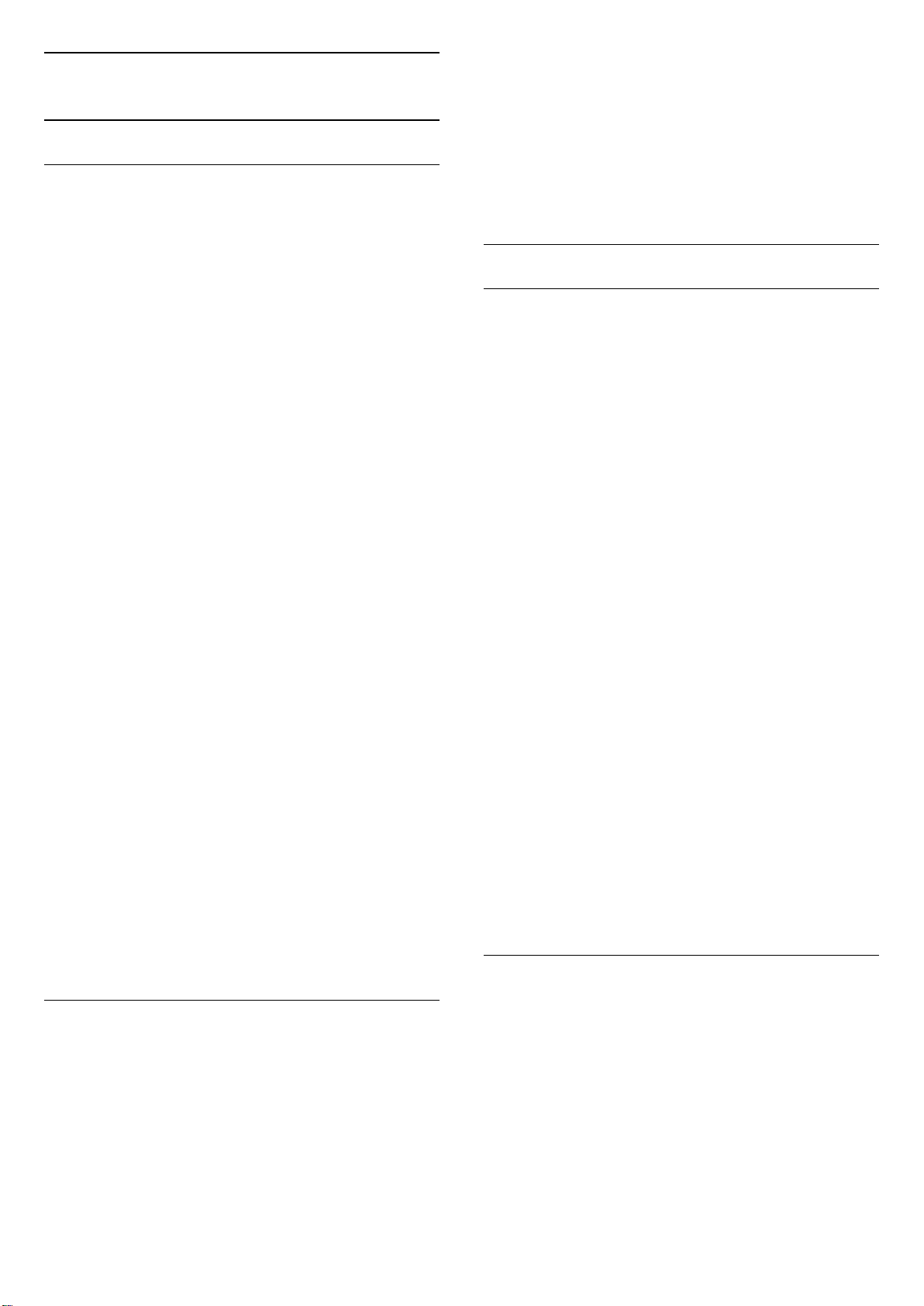
6.2
Εγκατάσταση κεραίας
Ενημέρωση καναλιών
Αυτόματη ενημέρωση καναλιών
Αν λαμβάνετε ψηφιακά κανάλια, μπορείτε να ρυθμίσετε την
τηλεόραση ώστε να ενημερώνει αυτόματα αυτά τα κανάλια.
4 - Επιλέξτε Έναρξη και πατήστε OK.
5 - Επιλέξτε Ενημέρωση ψηφιακών καναλιών,
επιλέξτε Επόμενο και πατήστε OK.
6 - Επιλέξτε Έναρξη και πατήστε OK για να ενημερώσετε τα
ψηφιακά κανάλια. Η διαδικασία ενδέχεται να διαρκέσει
μερικά λεπτά.
7 - Πατήστε (αριστερό βέλος) για να μεταβείτε ένα βήμα
πίσω ή πατήστε BACK για να κλείσετε το μενού.
Μία φορά την ημέρα, στις 7 π.μ., η τηλεόραση ενημερώνει τα
κανάλια και αποθηκεύει νέα. Τα νέα κανάλια αποθηκεύονται
στη λίστα καναλιών και επισημαίνονται με . Τα κανάλια
χωρίς σήμα αφαιρούνται. Η τηλεόραση πρέπει να είναι σε
κατάσταση αναμονής για αυτόματη ενημέρωση καναλιών.
Μπορείτε να απενεργοποιήσετε την αυτόματη ενημέρωση
καναλιών.
Για να απενεργοποιήσετε την αυτόματη ενημέρωση...
1 - Επιλέξτε Ρυθμίσεις > Κανάλια > Εγκατάσταση
κεραίας/Καλωδιακή εγκατάσταση ή Εγκατάσταση κεραίας
και πατήστε OK.
2 - Πληκτρολογήστε τον κωδικό σας PIN αν είναι απαραίτητο.
3 - Επιλέξτε Αυτόματη ενημέρωση καναλιών και πατήστε OK.
4 - Επιλέξτε Κλειστό και πατήστε OK.
5 - Πατήστε (αριστερό βέλος) για να μεταβείτε ένα βήμα
πίσω ή πατήστε BACK για να κλείσετε το μενού.
Όταν εντοπίζονται νέα κανάλια ή έχει γίνει ενημέρωση ή
αφαίρεση καναλιών, εμφανίζεται ένα μήνυμα κατά την
εκκίνηση της τηλεόρασης. Για να μην εμφανίζεται αυτό το
μήνυμα μετά από κάθε ενημέρωση καναλιών, μπορείτε να το
απενεργοποιήσετε.
Για να απενεργοποιήσετε το μήνυμα...
1 - Επιλέξτε Ρυθμίσεις > Κανάλια > Εγκατάσταση
κεραίας/Καλωδιακή εγκατάσταση ή Εγκατάσταση κεραίας
και πατήστε OK.
2 - Πληκτρολογήστε τον κωδικό σας PIN αν είναι απαραίτητο.
3 - Επιλέξτε Μήνυμα ενημέρωσης καναλιών και πατήστε OK.
4 - Επιλέξτε Κλειστό και πατήστε OK.
5 - Πατήστε (αριστερό βέλος) για να μεταβείτε ένα βήμα
πίσω ή πατήστε BACK για να κλείσετε το μενού.
Σε ορισμένες χώρες, η αυτόματη ενημέρωση καναλιών
πραγματοποιείται ενώ παρακολουθείτε τηλεόραση ή
οποιαδήποτε στιγμή ενώ η τηλεόραση βρίσκεται στην
κατάσταση αναμονής.
Επανεγκατάσταση καναλιών
Επανεγκατάσταση όλων των καναλιών
Μπορείτε να εγκαταστήσετε ξανά όλα τα κανάλια και να μην
κάνετε καμία αλλαγή σε όλες τις άλλες ρυθμίσεις της
τηλεόρασης.
Αν έχετε ορίσει κωδικό PIN, θα χρειαστεί να εισαγάγετε τον
κωδικό, προκειμένου να επανεγκαταστήσετε τα κανάλια.
Για επανεγκατάσταση καναλιών…
1 - Επιλέξτε Ρυθμίσεις > Κανάλια > Εγκατάσταση
κεραίας/Καλωδιακή εγκατάσταση ή Εγκατάσταση
κεραίας και πατήστε OK.
2 - Πληκτρολογήστε τον κωδικό σας PIN αν είναι απαραίτητο.
3 - Επιλέξτε Αναζήτηση καναλιών και πατήστε OK.
4 - Επιλέξτε Έναρξη και πατήστε OK.
5 - Επιλέξτε Επανεγκατάσταση καναλιών,
επιλέξτε Επόμενο και πατήστε OK.
6 - Επιλέξτε τη χώρα που βρίσκεστε αυτή τη στιγμή και
πατήστε OK.
7 - Επιλέξτε Επόμενο και πατήστε OK.
8 - Επιλέξτε τον τύπο εγκατάστασης που θέλετε, Κεραία (DVB-
T) ή Καλωδιακή (DVB-C) και πατήστε OK.
7 - Επιλέξτε Επόμενο και πατήστε OK.
10 - Επιλέξτε τον τύπο καναλιών που θέλετε, Ψηφιακά και
αναλογικά κανάλια ή Μόνο ψηφιακά κανάλια και
πατήστε OK.
7 - Επιλέξτε Επόμενο και πατήστε OK.
12 - Επιλέξτε Έναρξη και πατήστε OK για να ενημερώσετε τα
ψηφιακά κανάλια. Η διαδικασία ενδέχεται να διαρκέσει
μερικά λεπτά.
13 - Πατήστε (αριστερό βέλος) για να μεταβείτε ένα βήμα
πίσω ή πατήστε BACK για να κλείσετε το μενού.
Επανεγκατάσταση τηλεόρασης
Μη αυτόματη ενημέρωση καναλιών
Μπορείτε σε κάθε περίπτωση να εκκινείτε μια ενημέρωση
καναλιών από μόνοι σας.
Για να εκκινήσετε μια ενημέρωση καναλιών μη αυτόματα...
1 - Επιλέξτε Ρυθμίσεις > Κανάλια > Εγκατάσταση
κεραίας/Καλωδιακή εγκατάσταση ή Εγκατάσταση κεραίας
και πατήστε OK.
2 - Πληκτρολογήστε τον κωδικό σας PIN αν είναι απαραίτητο.
3 - Επιλέξτε Αναζήτηση καναλιών και πατήστε OK.
Μπορείτε να πραγματοποιήσετε ξανά εξ ολοκλήρου την
εγκατάσταση της τηλεόρασης. Γίνεται πλήρης
επανεγκατάσταση της τηλεόρασης.
Για να επαναλάβετε εξ ολοκλήρου την εγκατάσταση της
τηλεόρασης...
1 - Επιλέξτε Ρυθμίσεις > Γενικές
ρυθμίσεις > Επανεγκατάσταση τηλεόρασης και πατήστε OK.
2 - Πληκτρολογήστε τον κωδικό σας PIN αν είναι απαραίτητο.
3 - Επιλέξτε Ναι και πατήστε OK για επιβεβαίωση.
4 - Θα γίνει πλήρης επανεγκατάσταση της τηλεόρασης. Όλες
25
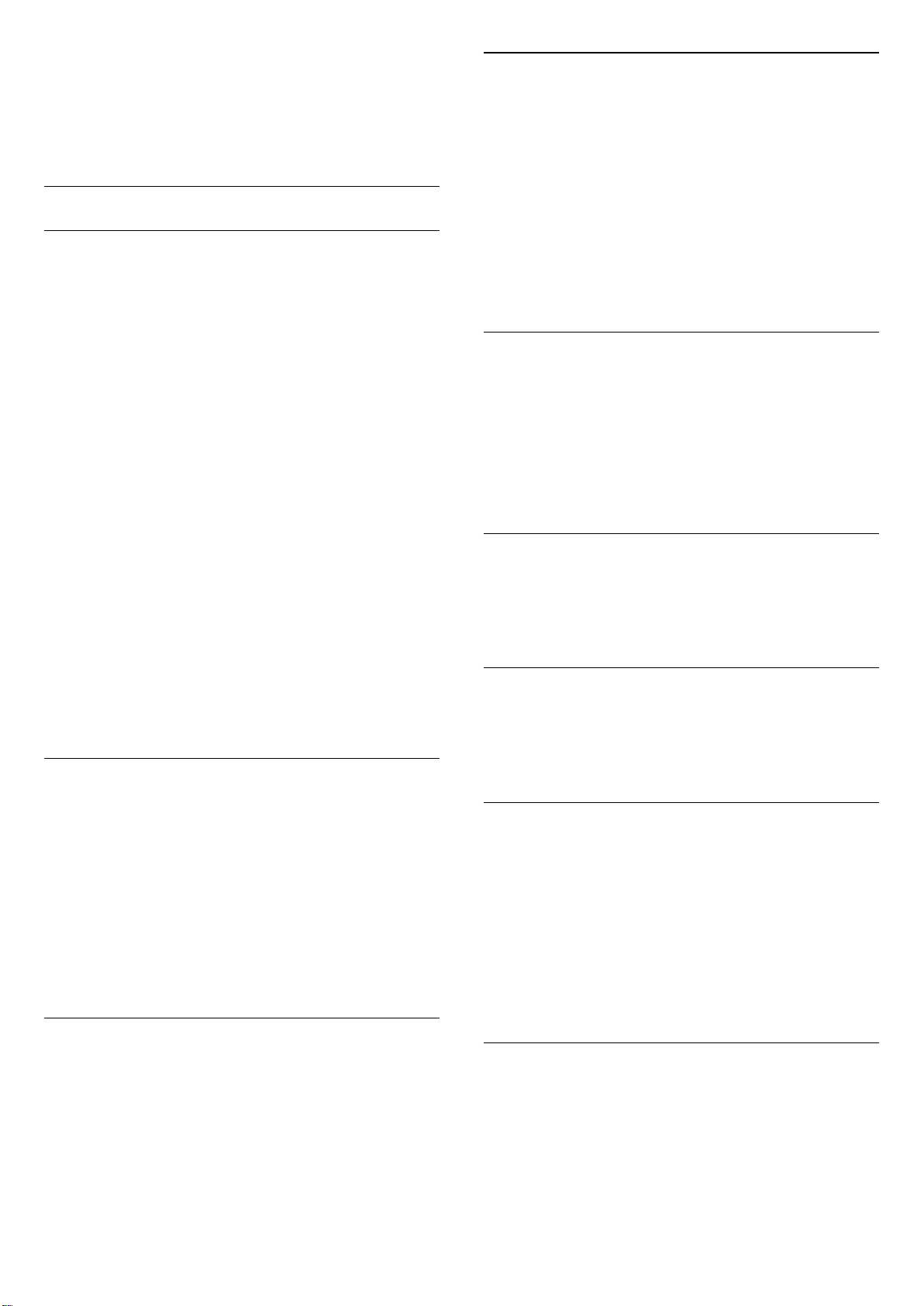
οι ρυθμίσεις θα επανέλθουν στις αρχικές και τα
εγκατεστημένα κανάλια θα αντικατασταθούν. Η εγκατάσταση
μπορεί να διαρκέσει μερικά λεπτά.
5 - Πατήστε (αριστερό βέλος) για να μεταβείτε ένα βήμα
πίσω ή πατήστε BACK για να κλείσετε το μενού.
Σάρωση συχνοτήτων
Επιλέξτε τη μέθοδο αναζήτησης των καναλιών. Μπορείτε να
επιλέξετε την ταχύτερη μέθοδο Γρήγορης σάρωσης και να
χρησιμοποιήσετε τις προκαθορισμένες ρυθμίσεις που
χρησιμοποιούνται από τους περισσότερους παρόχους
καλωδιακής τηλεόρασης στη χώρα σας.
Ρυθμίσεις DVB
Λήψη DVB-T ή DVB-C
Κατά την εγκατάσταση καναλιών, προτού αναζητήσετε
κανάλια, επιλέξατε "Κεραία (DVB-T)" ή "Καλωδιακή (DVB-C)".
Η ρύθμιση κεραίας DVB-T αναζητά επίγεια αναλογικά
κανάλια και ψηφιακά κανάλια DVB-T/T2. Η ρύθμιση
καλωδιακής DVB-C αναζητά αναλογικά και ψηφιακά κανάλια
διαθέσιμα από πάροχο καλωδιακής DVB-C.
Εγκατάσταση καναλιών DVB-C
Για ευκολία χρήσης, όλες οι ρυθμίσεις DVB-C έχουν οριστεί
στις αυτόματες διαθέσιμες επιλογές.
Αν ο πάροχος DVB-C σάς έχει δώσει συγκεκριμένες τιμές DVBC, την ταυτότητα δικτύου ή τη συχνότητα δικτύου, εισαγάγετε
αυτές τις τιμές όταν σας ζητηθούν από την τηλεόραση στη
διάρκεια της εγκατάστασης.
Διενέξεις αριθμών καναλιών
Σε ορισμένες χώρες, διαφορετικά τηλεοπτικά κανάλια
(σταθμοί αναμετάδοσης) ενδέχεται να έχουν τον ίδιο αριθμό
καναλιού. Στη διάρκεια της εγκατάστασης, η τηλεόραση
εμφανίζει μια λίστα με τις διενέξεις αριθμών καναλιών. Θα
πρέπει να επιλέξετε ποιο τηλεοπτικό κανάλι θέλετε να
εγκαταστήσετε σε κάθε αριθμό καναλιού στον οποίο
αντιστοιχούν πολλά τηλεοπτικά κανάλια.
Λειτουργία συχνότητας δικτύου
Αν το αποτέλεσμα είναι να μην εγκατασταθεί κανένα κανάλι ή
να λείπουν ορισμένα κανάλια, μπορείτε να επιλέξετε την
αναλυτική μέθοδο της Πλήρους σάρωσης. Η μέθοδος αυτή
χρειάζεται περισσότερο χρόνο για την αναζήτηση και την
εγκατάσταση των καναλιών.
Μέγεθος βήματος συχνότητας
Η τηλεόραση αναζητά κανάλια σε βήματα των 8 MHz.
Αν το αποτέλεσμα είναι να μην εγκατασταθεί κανένα κανάλι ή
να λείπουν ορισμένα κανάλια, μπορείτε να εκτελέσετε
αναζήτηση σε μικρότερα βήματα, του 1 MHz. Με βήματα του
1MHz χρειάζεται περισσότερος χρόνος για την αναζήτηση και
την εγκατάσταση των καναλιών.
Ψηφιακά κανάλια
Αν γνωρίζετε ότι ο πάροχος καλωδιακής τηλεόρασης δεν
προσφέρει ψηφιακά κανάλια, μπορείτε να παραλείψετε την
αναζήτηση ψηφιακών καναλιών.
Αναλογικά κανάλια
Αν γνωρίζετε ότι ο πάροχος καλωδιακής τηλεόρασης δεν
προσφέρει αναλογικά κανάλια, μπορείτε να παραλείψετε την
αναζήτηση αναλογικών καναλιών.
Αν σκοπεύετε να χρησιμοποιήσετε την ταχεία
μέθοδο Γρήγορης σάρωσης στη Σάρωση συχνοτήτων για να
αναζητήσετε κανάλια, επιλέξτε Αυτόματα. Η τηλεόραση θα
χρησιμοποιήσει 1 από τις προκαθορισμένες συχνότητες
δικτύου (ή το HC - homing channel, δηλ. συντονιστικό κανάλι)
που χρησιμοποιούνται από τους περισσότερους παρόχους
καλωδιακής τηλεόρασης στη χώρα σας.
Αν σας έχει δοθεί μια συγκεκριμένη τιμή συχνότητας δικτύου
για να αναζητήσετε κανάλια, επιλέξτε Χειροκίνητα.
Συχνότητα δικτύου
Με τη Λειτουργία συχνότητας δικτύου στη
ρύθμιση Χειροκίνητα, μπορείτε να εισαγάγετε εδώ την τιμή
της συχνότητας δικτύου που έχετε λάβει από τον πάροχο
καλωδιακής τηλεόρασης. Εισαγάγετε την τιμή με τα
αριθμητικά πλήκτρα.
Δωρεάν/κωδικοποιημένα
Αν είστε συνδρομητές και έχετε μια μονάδα περιορισμένης
πρόσβασης (CAM) για υπηρεσίες συνδρομητικής τηλεόρασης,
επιλέξτε Ελεύθερα + Κωδικοποιημένα. Αν δεν είστε
συνδρομητές σε υπηρεσίες συνδρομητικής τηλεόρασης,
μπορείτε να επιλέξετε Μόνο ελεύθερα κανάλια.
Για περισσότερες πληροφορίες, στη Βοήθεια, πατήστε το
έγχρωμο πλήκτρο Λέξεις-κλειδιά και αναζητήστε την
επιλογή CAM, Μονάδα περιορισμένης πρόσβασης.
Ποιότητα λήψης
Μπορείτε να ελέγξετε την ποιότητα και την ισχύ του σήματος
ενός καναλιού. Αν χρησιμοποιείτε δική σας κεραία, μπορείτε
να δοκιμάσετε να αλλάξετε τη θέση της κεραίας για να
βελτιώσετε τη λήψη.
Για να ελέγξετε την ποιότητα λήψης ενός ψηφιακού
καναλιού...
26
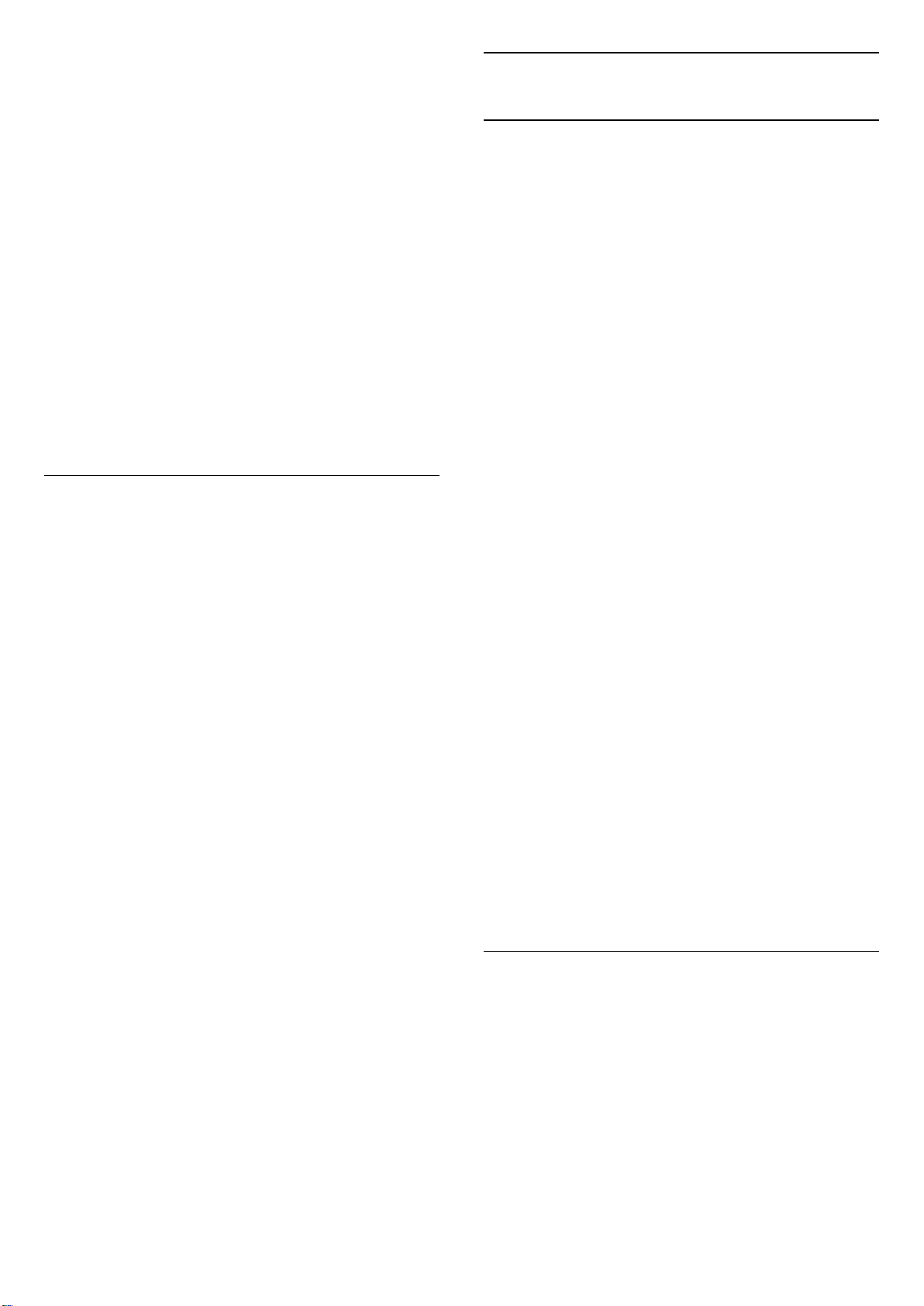
1 - Συντονιστείτε στο κανάλι.
2 - Επιλέξτε Ρυθμίσεις > Κανάλια > Εγκατάσταση
κεραίας/Καλωδιακή εγκατάσταση ή Εγκατάσταση κεραίας
και πατήστε OK. Πληκτρολογήστε τον κωδικό σας PIN αν είναι
απαραίτητο.
3 - Επιλέξτε Ψηφιακά: Δοκιμή λήψης και πατήστε OK.
4 - Επιλέξτε Αναζήτηση και πατήστε OK. Εμφανίζεται η
ψηφιακή συχνότητα για το συγκεκριμένο κανάλι.
5 - Επιλέξτε Αναζήτηση ξανά και πατήστε OK για να ελέγξετε
την ποιότητα του σήματος αυτής της συχνότητας. Το
αποτέλεσμα της δοκιμής εμφανίζεται στην οθόνη. Μπορείτε
να αλλάξετε τη θέση της κεραίας ή να ελέγξετε τις συνδέσεις
για να βελτιώσετε πιθανώς τη λήψη.
6 - Μπορείτε επίσης να αλλάξετε τη συχνότητα μόνοι
σας. Επιλέξτε τον αριθμό συχνότητας έναν προς έναν και
χρησιμοποιήστε τα πλήκτρα (πάνω) ή (κάτω) για να
αλλάξετε την τιμή. Επιλέξτε Αναζήτηση και πατήστε OK για να
δοκιμάσετε την λήψη ξανά.
7 - Πατήστε (αριστερό) επανειλημμένα αν χρειαστεί, για να
κλείσετε το μενού.
Χειροκίνητη εγκατάσταση
Τα αναλογικά τηλεοπτικά κανάλια μπορούν να
εγκατασταθούν χειροκίνητα, ένα προς ένα.
6.3
Αντιγραφή λίστας καναλιών
Εισαγωγή
Η επιλογή "Αντιγραφή λίστας καναλιών" πρέπει να εκτελείται
από αντιπροσώπους και έμπειρους χρήστες.
Με την επιλογή "Αντιγραφή λίστας καναλιών", μπορείτε να
αντιγράψετε τα κανάλια που είναι εγκατεστημένα σε μια
τηλεόραση σε μια άλλη τηλεόραση Philips της ίδιας σειράς. Η
"Αντιγραφή λίστας καναλιών" σάς απαλλάσσει από τη
χρονοβόρα διαδικασία της αναζήτησης καναλιών, καθώς σας
επιτρέπει να φορτώσετε μια προκαθορισμένη λίστα καναλιών
σε μια τηλεόραση. Χρησιμοποιήστε μια μονάδα flash USB
χωρητικότητας τουλάχιστον 1 GB.
Προϋποθέσεις
• Και οι δύο τηλεοράσεις πρέπει να έχουν κυκλοφορήσει το
ίδιο έτος.
• Και οι δύο τηλεοράσεις πρέπει να έχουν τον ίδιο τύπο
υλικού εξοπλισμού. Ελέγξτε τον τύπο υλικού εξοπλισμού στην
πινακίδα τύπου στο πίσω μέρος της τηλεόρασης.
• Οι εκδόσεις λογισμικού των δύο τηλεοράσεων πρέπει να
είναι συμβατές.
Τρέχουσα έκδοση καναλιών
Για μη αυτόματη εγκατάσταση αναλογικών καναλιών...
1 - Επιλέξτε Ρυθμίσεις > Κανάλια > Εγκατάσταση
κεραίας/Καλωδιακή εγκατάσταση ή Εγκατάσταση κεραίας
και πατήστε OK. Πληκτρολογήστε τον κωδικό σας PIN αν είναι
απαραίτητο.
2 - Επιλέξτε Αναλογικά: Χειροκίνητη εγκατάσταση και
πατήστε OK.
• Σύστημα
Για να ρυθμίσετε το σύστημα της τηλεόρασης,
επιλέξτε Σύστημα.
Επιλέξτε τη χώρα ή την περιοχή όπου βρίσκεστε και
πατήστε OK.
• Αναζήτηση καναλιού
Για να βρείτε ένα κανάλι, επιλέξτε Αναζήτηση καναλιού και
πατήστε OK. Μπορείτε να εισάγετε μια συχνότητα μόνοι σας
για να βρείτε ένα κανάλι ή να αφήσετε την τηλεόραση να
αναζητήσει το κανάλι για λογαριασμό σας. Πατήστε (δεξί)
για να επιλέξετε Αναζήτηση και έπειτα πατήστε OK για να
αναζητήσετε ένα κανάλι αυτόματα. Το κανάλι που βρέθηκε
εμφανίζεται στην οθόνη και, αν η λήψη είναι κακή,
πατήστε Αναζήτηση ξανά. Αν θέλετε να αποθηκεύσετε το
κανάλι που εντοπίστηκε, επιλέξτε Πραγμ και πατήστε OK.
• Αποθήκευση
Μπορείτε να αποθηκεύσετε το κανάλι στον τρέχοντα αριθμό
καναλιού ή σε νέο αριθμό καναλιού.
Επιλέξτε Αποθήκευση τρέχοντος καναλιού ή Αποθήκευση ως
νέο κανάλι και πατήστε OK. Ο νέος αριθμός καναλιού
εμφανίζεται στιγμιαία.
Επαναλάβετε τα βήματα μέχρι να εντοπίσετε όλα τα
διαθέσιμα αναλογικά τηλεοπτικά κανάλια.
Για να ελέγξετε την τρέχουσα έκδοση της λίστα καναλιών…
1 - Επιλέξτε
λίστας καναλιών, επιλέξτε Τρέχουσα έκδοση και πατήστε OK.
2 - Πατήστε OK για κλείσιμο.
Τρέχουσα έκδοση λογισμικού
Για να ελέγξετε την τρέχουσα έκδοση του λογισμικού της
τηλεόρασης…
1 - Επιλέξτε
πατήστε (δεξί) για να μεταβείτε στο μενού.
2 - Επιλέξτε Πληροφορίες τρέχοντος λογισμικού και
πατήστε OK.
3 - Εμφανίζονται η έκδοση, οι σημειώσεις έκδοσης και η
ημερομηνία δημιουργίας. Επίσης, εμφανίζεται ο αριθμός
Netflix ESN αν είναι διαθέσιμος.
4 - Πατήστε (αριστερό) επανειλημμένα αν χρειαστεί, για να
κλείσετε το μενού.
Ρυθμίσεις > Κανάλια, επιλέξτε Αντιγραφή
Ρυθμίσεις > Ενημέρωση λογισμικού και
Αντιγραφή λίστας καναλιών
Για την αντιγραφή της λίστας καναλιών...
1 - Ενεργοποιήστε την τηλεόραση. Αυτή η τηλεόραση πρέπει
να έχει εγκατεστημένα κανάλια.
2 - Συνδέστε μια μονάδα flash USB.
3 - Επιλέξτε
καναλιών και πατήστε OK.
4 - Επιλέξτε Αντιγραφή σε USB και πατήστε OK. Μπορεί να
σας ζητηθεί να καταχωρίσετε τον κωδικό PIN κλειδώματος για
παιδιά για να αντιγράψετε τη λίστα καναλιών.
5 - Όταν ολοκληρωθεί η αντιγραφή, αποσυνδέστε τη μονάδα
Ρυθμίσεις > Κανάλια > Αντιγραφή λίστας
27
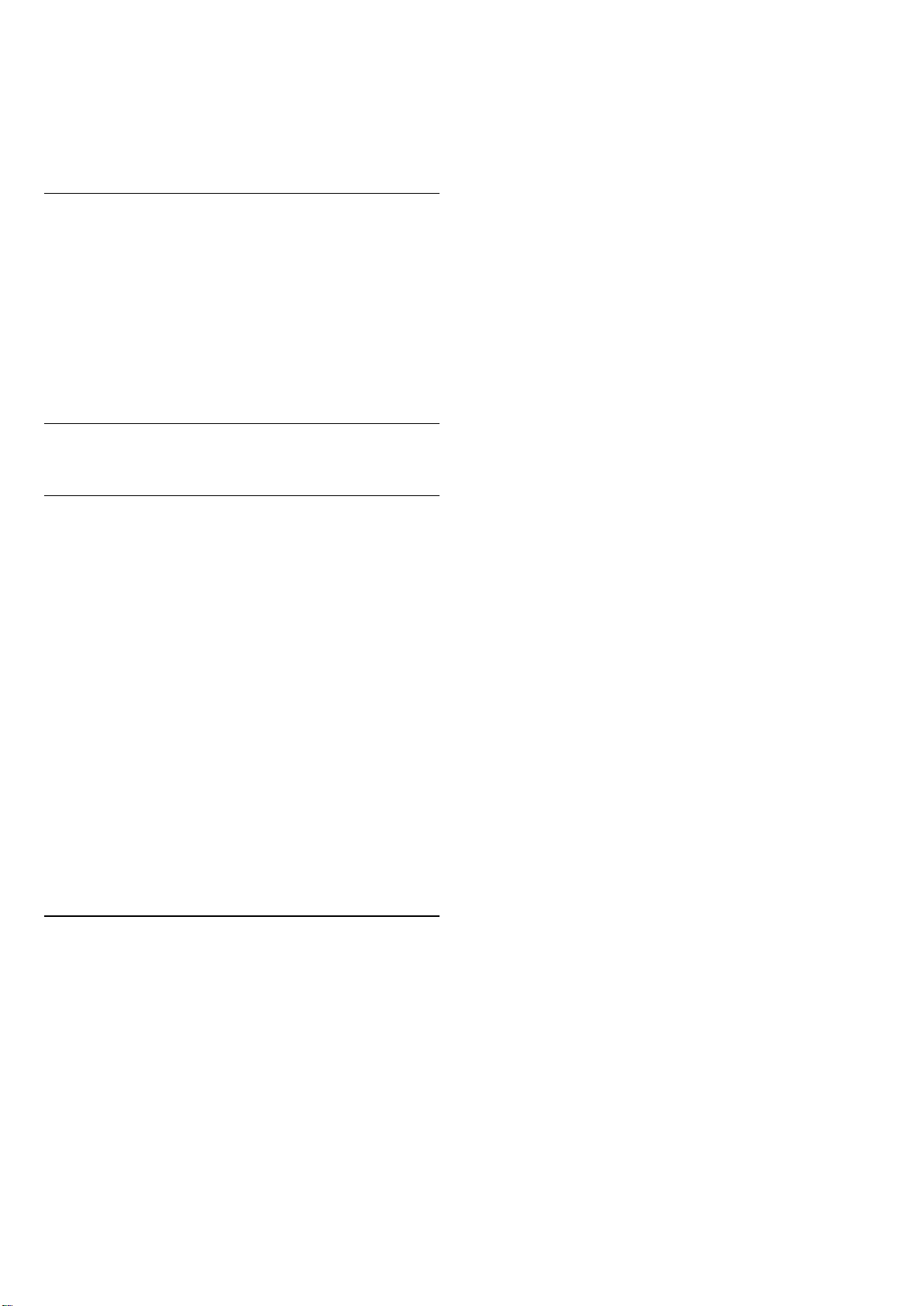
flash USB.
6 - Πατήστε (αριστερό) επανειλημμένα αν χρειαστεί, για να
κλείσετε το μενού.
Τώρα μπορείτε να φορτώσετε την αντιγραμμένη λίστα
καναλιών σε μια άλλη τηλεόραση Philips.
Έκδοση λίστας καναλιών
Ελέγξτε την τρέχουσα έκδοση της λίστας καναλιών....
1 - Επιλέξτε
να μεταβείτε στο μενού.
2 - Επιλέξτε Αντιγραφή λίστας καναλιών και
επιλέξτε Τρέχουσα έκδοση και, στη συνέχεια, πατήστε OK.
3 - Πατήστε (αριστερό) επανειλημμένα αν χρειαστεί, για να
κλείσετε το μενού.
Ρυθμίσεις > Κανάλια και πατήστε (δεξί) για
Φόρτωση λίστας καναλιών στην
τηλεόραση
Επανεγκατάσταση όλων των καναλιών και ξεκινήστε την
εγκατάσταση. Επιλέξτε τη σωστή χώρα και παρακάμψτε την
αναζήτηση καναλιών. Ολοκληρώστε την εγκατάσταση. Όταν
τελειώσετε, προχωρήστε στο βήμα 2.
2 - Συνδέστε τη μονάδα flash USB που περιέχει τη λίστα
καναλιών της άλλης τηλεόρασης.
3 - Για να ξεκινήσει η αποστολή της λίστας καναλιών,
επιλέξτε
καναλιών > Αντιγραφή σε TV και πατήστε OK.
Πληκτρολογήστε τον κωδικό σας PIN αν είναι απαραίτητο.
4 - Η τηλεόραση σάς ενημερώνει αν η αντιγραφή της λίστας
καναλιών στην τηλεόραση ολοκληρώθηκε επιτυχώς.
Αποσυνδέστε τη μονάδα flash USB.
Ρυθμίσεις > Κανάλια > Αντιγραφή λίστας
Σε μη εγκατεστημένες τηλεοράσεις
Αναλόγως αν η τηλεόρασή σας είναι ήδη εγκατεστημένη ή
όχι, πρέπει να χρησιμοποιήσετε διαφορετική μέθοδο για να
φορτώσετε μια λίστα καναλιών.
Σε μια μη εγκατεστημένη τηλεόραση
1 - Συνδέστε το καλώδιο ρεύματος για να ξεκινήσετε την
εγκατάσταση και επιλέξτε γλώσσα και χώρα. Μπορείτε να
παρακάμψετε την αναζήτηση καναλιών. Ολοκληρώστε την
εγκατάσταση.
2 - Συνδέστε τη μονάδα flash USB που περιέχει τη λίστα
καναλιών της άλλης τηλεόρασης.
3 - Για να ξεκινήσει η αποστολή της λίστας καναλιών,
επιλέξτε
καναλιών > Αντιγραφή σε TV και πατήστε OK.
Πληκτρολογήστε τον κωδικό σας PIN αν είναι απαραίτητο.
4 - Η τηλεόραση σάς ενημερώνει αν η αντιγραφή της λίστας
καναλιών στην τηλεόραση ολοκληρώθηκε επιτυχώς.
Αποσυνδέστε τη μονάδα flash USB.
Σε εγκατεστημένες τηλεοράσεις
Ρυθμίσεις > Κανάλια > Αντιγραφή λίστας
Αναλόγως αν η τηλεόρασή σας είναι ήδη εγκατεστημένη ή
όχι, πρέπει να χρησιμοποιήσετε διαφορετική μέθοδο για να
φορτώσετε μια λίστα καναλιών.
Σε μια ήδη εγκατεστημένη τηλεόραση
1 - Επαληθεύστε τη ρύθμιση χώρας της τηλεόρασης. (Για να
επαληθεύσετε αυτήν τη ρύθμιση, ανατρέξτε στο κεφάλαιο
Επανεγκατάσταση όλων των καναλιών. Ξεκινήστε αυτήν τη
διαδικασία μέχρι να φθάσετε στη ρύθμιση χώρας.
Πατήστε BACK για να ακυρώσετε την εγκατάσταση.)
Αν η ρύθμιση χώρας είναι σωστή, προχωρήστε στο βήμα 2.
Αν η ρύθμιση χώρας δεν είναι σωστή, πρέπει να γίνει
επανεγκατάσταση. Ανατρέξτε στο κεφάλαιο
28
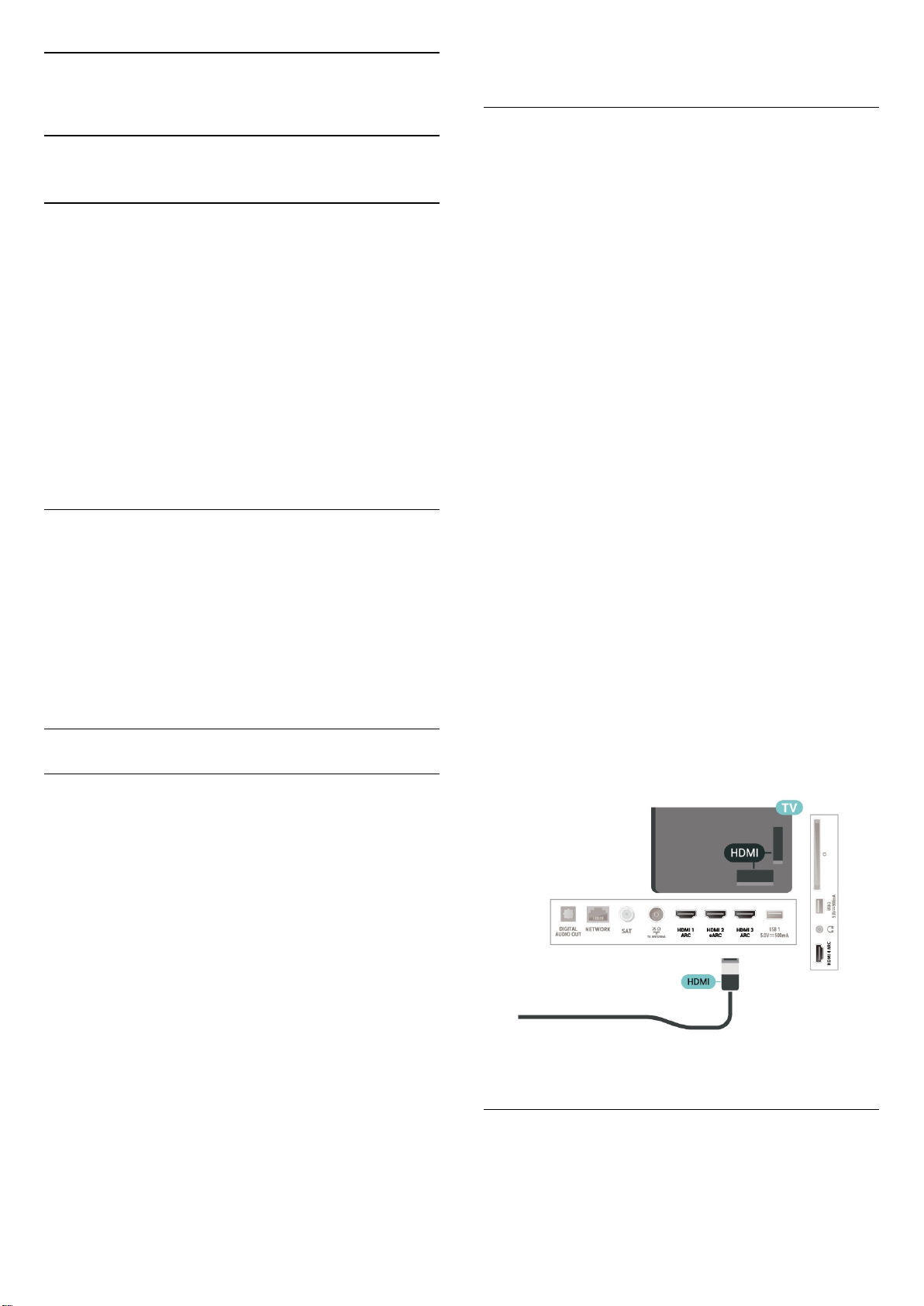
7
Σύνδεση συσκευών
7.1
δικαιωμάτων ψηφιακού περιεχομένου).
HDMI ARC (κανάλι επιστροφής ήχου) και eARC (ενισχυμένο
κανάλι επιστροφής ήχου)
Πληροφορίες για τις συνδέσεις
Οδηγός σύνδεσης
Συνδέετε πάντα κάθε συσκευή στην τηλεόραση
χρησιμοποιώντας τη διαθέσιμη σύνδεση με την υψηλότερη
ποιότητα. Επίσης, χρησιμοποιείτε καλώδια καλής ποιότητας,
ώστε να διασφαλίζεται η σωστή μεταφορά των σημάτων
εικόνας και ήχου.
Όταν συνδέετε μια συσκευή, η τηλεόραση αναγνωρίζει τον
τύπο της και δίνει σε κάθε συσκευή ένα σωστό όνομα
τύπου. Αν θέλετε, μπορείτε να αλλάξετε το όνομα τύπου. Αν
οριστεί σωστό όνομα τύπου για μια συσκευή, η τηλεόραση
μεταβαίνει αυτόματα στις ιδανικές ρυθμίσεις τηλεόρασης
όταν μεταβαίνετε σε αυτή τη συσκευή από το μενού "Πηγές".
Θύρα κεραίας
Αν διαθέτετε αποκωδικοποιητή (ψηφιακό δέκτη) ή συσκευή
εγγραφής, συνδέστε τα καλώδια κεραίας έτσι ώστε το σήμα
της κεραίας να περνά πρώτα από τον αποκωδικοποιητή ή/και
τη συσκευή εγγραφής προτού φτάσει στην τηλεόραση. Με
αυτόν τον τρόπο, η κεραία και ο αποκωδικοποιητής θα
μπορούν να στέλνουν τυχόν επιπλέον κανάλια για εγγραφή
στη συσκευή εγγραφής.
Όλες οι συνδέσεις HDMI της τηλεόρασης διαθέτουν HDMI
ARC (Κανάλι επιστροφής ήχου).
Αν η συσκευή που θέλετε να συνδέσετε, π.χ. Home Cinema,
soundbar ή οπτικοακουστικός δέκτης, διαθέτει σύνδεση
HDMI ARC, συνδέστε τη σε οποιαδήποτε από τις υποδοχές
HDMI της τηλεόρασης. Με τη σύνδεση HDMI ARC, δεν
χρειάζεται να συνδέσετε το επιπλέον καλώδιο ήχου για την
αποστολή του ήχου της τηλεοπτικής εικόνας στο Home
Cinema. Η σύνδεση HDMI ARC συνδυάζει και τα δύο είδη
σήματος.
Μπορείτε να χρησιμοποιήσετε οποιαδήποτε υποδοχή HDMI
της τηλεόρασης για να συνδέσετε το Home Cinema, ωστόσο
το κανάλι ARC μπορεί να χρησιμοποιηθεί για 1
συσκευή/σύνδεση κάθε φορά
Το HDMI eARC (ενισχυμένο κανάλι επιστροφής ήχου) είναι
μια πιο προηγμένη μορφή του προηγούμενου ARC. Διαθέτει
όλα τα χαρακτηριστικά του ARC, προσφέρει όμως μεγαλύτερο
εύρος ζώνης και υψηλότερη ταχύτητα. Το eARC υποστηρίζει
τη μετάδοση ηχητικών σημάτων υψηλής ποιότητας με
συχνότητα δειγματοληψίας μέχρι 192 kHz στα 24 bit, μη
συμπιεσμένο ήχο surround 5.1 και 7.1 και μη συμπιεσμένο
ήχο 32 καναλιών.
Σημείωση: Το HDMI eARC λειτουργεί μόνο στην υποδοχή
HDMI 2. Για το eARC χρησιμοποιήστε καλώδιο HDMI με
Ethernet. Κάθε στιγμή, μπορεί να λειτουργεί μόνο 1 συσκευή
eARC.
Θύρες HDMI
Ποιότητα HDMI
Η σύνδεση HDMI έχει την καλύτερη ποιότητα εικόνας και
ήχου. Το καλώδιο HDMI συνδυάζει σήματα βίντεο και ήχου.
Χρησιμοποιήστε ένα καλώδιο HDMI για τηλεοπτικό σήμα.
Για καλύτερη ποιότητα στη μεταφορά του σήματος,
χρησιμοποιήστε ένα καλώδιο HDM υψηλής ταχύτητας. Μην
χρησιμοποιείτε καλώδιο HDMI μήκους μεγαλύτερου από 5
μέτρα.
Εάν μια συσκευή που έχει συνδεθεί μέσω HDMI δεν
λειτουργεί σωστά, ελέγξτε αν μια διαφορετική ρύθμιση HDMI
Ultra HD μπορεί να λύσει το πρόβλημα. Στη Βοήθεια, πατήστε
το έγχρωμο πλήκτρο Λέξεις-κλειδιά και αναζητήστε την
επιλογή HDMI Ultra HD.
Προστασία κατά της αντιγραφής
Οι θύρες HDMI υποστηρίζουν την τεχνολογία HDCP 2.2
(Προστασία ψηφιακού περιεχομένου υψηλού εύρους ζώνης).
Το HDCP είναι ένα σήμα προστασίας κατά της αντιγραφής, το
οποίο αποτρέπει την αντιγραφή περιεχομένου από δίσκους
DVD ή Blu-ray Disc. Αναφέρεται και ως DRM (Διαχείριση
HDMI CEC - EasyLink
Συνδέστε στην τηλεόραση συσκευές που είναι συμβατές με το
πρωτόκολλο HDMI CEC. Μπορείτε να τις χειριστείτε με το
τηλεχειριστήριο της τηλεόρασης. Το EasyLink HDMI CEC
29
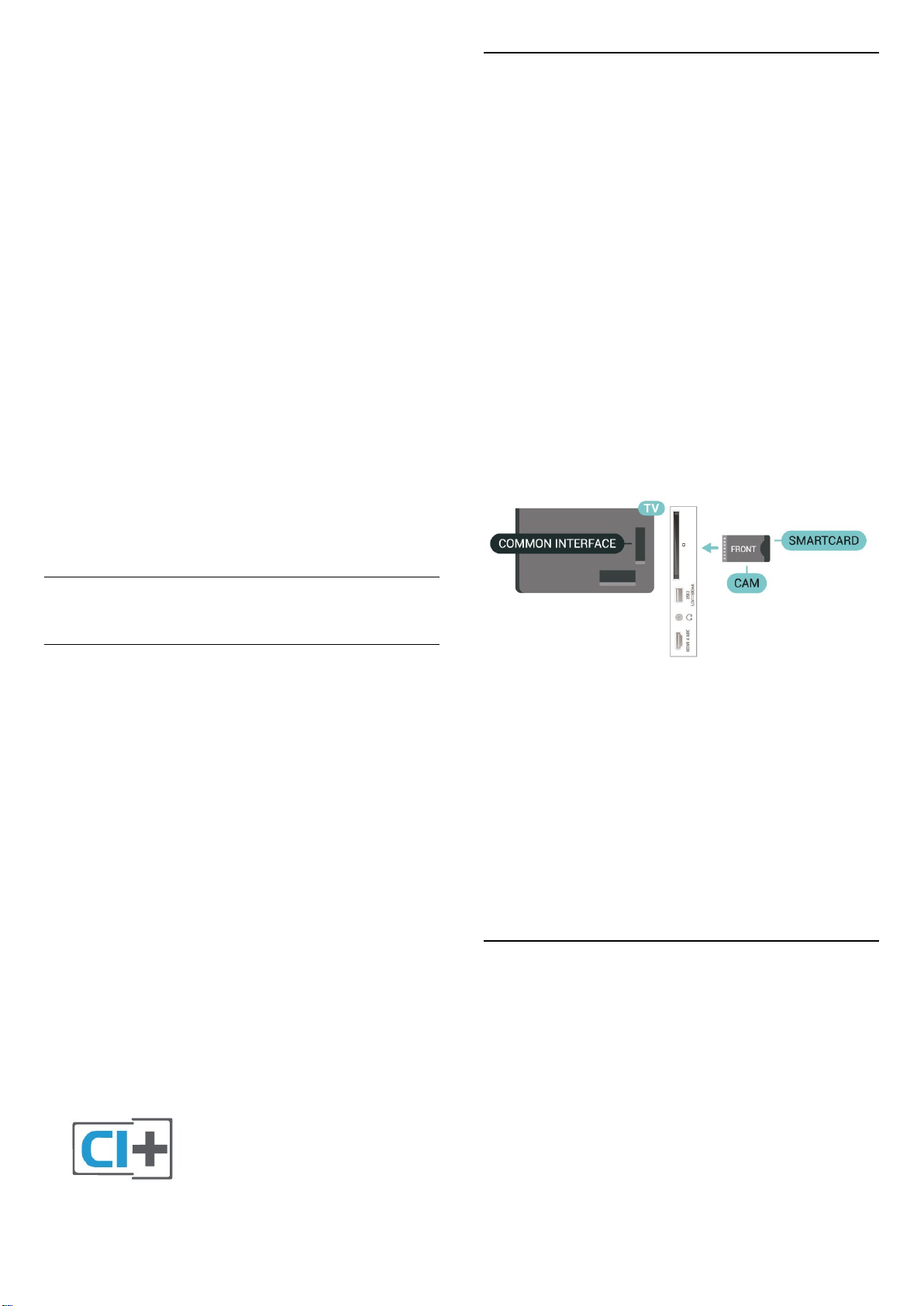
πρέπει να είναι ενεργοποιημένο τόσο στην τηλεόραση όσο
και στη συνδεδεμένη συσκευή.
Έξυπνη κάρτα
Ενεργοποίηση EasyLink
Ρυθμίσεις > Γενικές
ρυθμίσεις > EasyLink > EasyLink > Ανοιχτό.
Χειρισμός συσκευών συμβατών με HDMI CEC με το
τηλεχειριστήριο της τηλεόρασης
Ρυθμίσεις > Γενικές
ρυθμίσεις > EasyLink > Τηλεχειριστήριο EasyLink > Ανοιχτό.
Σημείωση:
• Το EasyLink ενδέχεται να μην λειτουργεί με συσκευές άλλων
κατασκευαστών.
• Η ονομασία της λειτουργίας HDMI CEC διαφέρει ανάλογα
με τον κατασκευαστή. Ακολουθούν μερικά παραδείγματα:
Anynet, Aquos Link, Bravia Theatre Sync, Kuro Link, Simplink
και Viera Link. Δεν είναι όλες οι μάρκες πλήρως συμβατές με
το EasyLink. Οι ενδεικτικές ονομασίες της λειτουργίας HDMI
CEC που αναφέρονται παραπάνω αποτελούν ιδιοκτησία των
αντίστοιχων κατόχων τους.
Οι πάροχοι ψηφιακής τηλεόρασης παρέχουν μια μονάδα CI+
(Μονάδα περιορισμένης πρόσβασης - CAM) και μια έξυπνη
κάρτα όταν αγοράζετε ένα πακέτο για τα συνδρομητικά τους
προγράμματα.
Εισαγάγετε την έξυπνη κάρτα στη μονάδα CAM.
Συμβουλευτείτε τις οδηγίες που λάβατε από τον πάροχο.
Για να τοποθετήσετε τη μονάδα CAM στην τηλεόραση…
1 - Ελέγξτε τη μονάδα CAΜ για να βρείτε την κατάλληλη
μέθοδο εισαγωγής. Η εσφαλμένη τοποθέτηση μπορεί να
προκαλέσει βλάβη τόσο στη μονάδα CAΜ όσο και στην
τηλεόραση.
2 - Ενώ κοιτάτε στο πίσω μέρος της τηλεόρασης, με την
πρόσοψη της μονάδας CAM στραμμένη προς το μέρος σας,
εισαγάγετε προσεκτικά τη μονάδα CAM στην
υποδοχή COMMON INTERFACE.
3 - Σπρώξτε τη μονάδα CAM μέχρι το τέρμα. Αφήστε τη
μόνιμα στην υποδοχή.
7.2
CAM με Έξυπνη κάρτα - CI+
CI+
Αυτή η τηλεόραση είναι συμβατή με τη
λειτουργία περιορισμένης πρόσβασης CI+.
Με τη διασύνδεση CI+ μπορείτε να παρακολουθείτε
συνδρομητικά προγράμματα HD, όπως ταινίες και αθλητικά
προγράμματα, από παρόχους ψηφιακής τηλεόρασης της
περιοχής σας. Αυτά τα προγράμματα εκπέμπονται
κωδικοποιημένα από τον πάροχο τηλεόρασης και
αποκωδικοποιούνται με μια προπληρωμένη μονάδα CI+.
Οι πάροχοι ψηφιακής τηλεόρασης παρέχουν μια μονάδα CI+
(Μονάδα περιορισμένης πρόσβασης - CAM) και μια έξυπνη
κάρτα όταν αγοράζετε ένα πακέτο συνδρομητικών
προγραμμάτων τους. Τα προγράμματα αυτά διαθέτουν
υψηλό επίπεδο προστασίας κατά της αντιγραφής.
Χάρη στη διασύνδεση CI+ 2.0, αυτή η τηλεόραση δέχεται
μονάδες CAM τόσο σε μορφή PCMCIA όσο και USB (σε όλες
τις θύρες USB).
Επικοινωνήστε με έναν πάροχο ψηφιακής τηλεόρασης για
περισσότερες πληροφορίες σχετικά με τους όρους και τις
προϋποθέσεις.
Όταν ενεργοποιείτε την τηλεόραση, μπορεί να απαιτούνται
μερικά λεπτά για την ενεργοποίηση της μονάδας CAM. Αν η
μονάδα CAM έχει τοποθετηθεί και έχετε πληρώσει τα τέλη
συνδρομής (οι μέθοδοι συνδρομής ενδέχεται να διαφέρουν),
μπορείτε να δείτε τα κωδικοποιημένα κανάλια που
υποστηρίζονται από την έξυπνη κάρτα CAM.
Η μονάδα CAM και η έξυπνη κάρτα προορίζονται
αποκλειστικά για την τηλεόρασή σας. Αν αφαιρέσετε τη
μονάδα CAM, δεν έχετε πλέον τη δυνατότητα να
παρακολουθήσετε τα κωδικοποιημένα κανάλια που
υποστηρίζονται από τη μονάδα CAM.
Κωδικοί πρόσβασης και κωδικοί PIN
Σε ορισμένες μονάδες CAM, πρέπει να εισαγάγετε έναν
κωδικό PIN για να παρακολουθήσετε τα κανάλια της. Όταν
ορίζετε τον κωδικό PIN για τη μονάδα CAM, σας συνιστούμε
να χρησιμοποιείτε τον ίδιο κωδικό που χρησιμοποιείτε για να
ξεκλειδώσετε την τηλεόραση.
Για να ορίσετε τον κωδικό PIN για τη μονάδα CAM…
1 - Πατήστε SOURCES.
2 - Επιλέξτε τον τύπο καναλιού για τον οποίο χρησιμοποιείτε
τη μονάδα CAM για Παρακολ τηλεόρασης.
3 - Πατήστε OPTIONS και επιλέξτε Κοινή διασύνδεση.
4 - Επιλέξτε τον τηλεοπτικό πάροχο της μονάδας CAM. Οι
30

ακόλουθες οθόνες προέρχονται από τον πάροχο τηλεόρασης.
Ακολουθήστε τις οδηγίες στην οθόνη για να αναζητήσετε τη
ρύθμιση κωδικού PIN.
Προβλήματα με τον ήχο του Home Cinema
Ήχος με δυνατό θόρυβο
7.3
Home Cinema
Σύνδεση με HDMI ARC/eARC
Χρησιμοποιήστε ένα καλώδιο HDMI για να συνδέσετε ένα
Home Cinema στην τηλεόραση. Μπορείτε να συνδέσετε ένα
Soundbar ή Home Cinema της Philips με ενσωματωμένη
συσκευή αναπαραγωγής δίσκων.
HDMI ARC
Όλες οι υποδοχές HDMI της τηλεόρασης προσφέρουν σήμα
καναλιού επιστροφής ήχου (ARC). Αφού όμως συνδέσετε το
Home Cinema, η τηλεόραση μπορεί να μεταδώσει το σήμα
ARC μόνο στη συγκεκριμένη υποδοχή HDMI.
Αν το Home Cinema σας διαθέτει σύνδεση HDMI ARC,
μπορείτε να το συνδέσετε σε οποιαδήποτε υποδοχή HDMI
της τηλεόρασης. Με το HDMI ARC, δεν χρειάζεται να
συνδέσετε το επιπλέον καλώδιο ήχου. Η σύνδεση HDMI ARC
συνδυάζει και τα δύο σήματα.
HDMI eARC
Το HDMI eARC (ενισχυμένο κανάλι επιστροφής ήχου)
αποτελεί μια πιο προηγμένη μορφή του προηγούμενου ARC.
Υποστηρίζει τα πλέον σύγχρονα φορμά ήχου υψηλού bitrate
με συχνότητα δειγματοληψίας μέχρι 192 kHz στα 24 bit, μη
συμπιεσμένο ήχο surround 5.1 και 7.1 και μη συμπιεσμένο
ήχο 32 καναλιών. Το HDMI eARC λειτουργεί μόνο στην
υποδοχή HDMI 2.
Αν παρακολουθείτε βίντεο από μια συνδεδεμένη μονάδα
flash USB ή έναν συνδεδεμένο υπολογιστή, ο ήχος από το
Home Cinema μπορεί να είναι παραμορφωμένος. Αυτός ο
θόρυβος παράγεται όταν το αρχείο ήχου ή βίντεο έχει ήχο
DTS αλλά το Home Cinema δεν διαθέτει επεξεργασία ήχου
DTS. Μπορείτε να διορθώσετε αυτό το πρόβλημα ορίζοντας
τη ρύθμιση Μορφοποίηση ψηφιακής εξόδου της
τηλεόρασης σε Στερεοφωνικός.
Επιλέξτε
προχ/νους > Μορφοποίηση ψηφιακής εξόδου.
Χωρίς ήχο
Αν δεν μπορείτε να ακούσετε τον ήχο της τηλεόρασης από το
Home Cinema, ελέγξτε αν συνδέσατε το καλώδιο HDMI σε
υποδοχή σύνδεσης HDMI ARC/eARC στο Home Cinema. Όλες
οι υποδοχές σύνδεσης HDMI της τηλεόρασης είναι HDMI ARC.
Το HDMI eARC λειτουργεί μόνο στην υποδοχή HDMI 2.
7.4
Ρυθμίσεις > Ήχος > Για
Smartphone και tablet
Για να συνδέσετε ένα smartphone ή tablet στην τηλεόραση,
μπορείτε να χρησιμοποιήσετε ασύρματη σύνδεση. Για
ασύρματη σύνδεση, στο smartphone ή το tablet, κάντε λήψη
της εφαρμογής Philips TV Remote App από το αγαπημένο σας
κατάστημα εφαρμογών.
7.5
Συγχρονισμός ήχου και εικόνας (sync)
Αν ο ήχος δεν συμβαδίζει με την εικόνα στην οθόνη, μπορείτε
να ορίσετε καθυστέρηση στα περισσότερα Home Cinema με
συσκευή αναπαραγωγής δίσκων, ώστε ο ήχος να συμβαδίζει
με την εικόνα.
Σύνδεση με HDMI
Χρησιμοποιήστε ένα καλώδιο HDMI για να συνδέσετε ένα
Home Cinema στην τηλεόραση. Μπορείτε να συνδέσετε ένα
Soundbar ή Home Cinema της Philips με ενσωματωμένη
συσκευή αναπαραγωγής δίσκων.
Αν το Home Cinema δεν διαθέτει σύνδεση HDMI ARC,
προσθέστε ένα οπτικό καλώδιο ήχου (Toslink) για την
αποστολή του ήχου της τηλεοπτικής εικόνας στο Home
Cinema.
Συγχρονισμός ήχου και εικόνας (sync)
Αν ο ήχος δεν συμβαδίζει με την εικόνα στην οθόνη, μπορείτε
να ορίσετε καθυστέρηση στα περισσότερα Home Cinema με
συσκευή αναπαραγωγής δίσκων, ώστε ο ήχος να συμβαδίζει
με την εικόνα.
Συσκευή αναπαραγωγής Blu-ray
Χρησιμοποιήστε ένα καλώδιο HDMI υψηλής ταχύτητας για
να συνδέσετε τη συσκευή αναπαραγωγής Blu-ray Disc στην
τηλεόραση.
Αν η συσκευή αναπαραγωγής Blu-ray Disc διαθέτει EasyLink
HDMI CEC, μπορείτε να χειρίζεστε τη συσκευή με το
τηλεχειριστήριο της τηλεόρασης.
Στη Βοήθεια, πατήστε το έγχρωμο πλήκτρο Λέξεις-κλειδιά
και αναζητήστε την επιλογή EasyLink HDMI CEC για
περισσότερες πληροφορίες.
7.6
Bluetooth
31

Σύζευξη συσκευής
Τοποθετήστε το ασύρματο ηχείο σε απόσταση 5 μέτρων από
την τηλεόραση. Για πληροφορίες σχετικά με τη σύζευξη και
την ασύρματη εμβέλεια, ανατρέξτε στο εγχειρίδιο χρήσης της
συσκευής. Βεβαιωθείτε ότι είναι ενεργοποιημένη η
λειτουργία Bluetooth στην τηλεόραση.
Μόλις γίνει σύζευξη ενός ασύρματου χειριστηρίου, μπορείτε
να το χρησιμοποιήσετε. Όταν γίνει σύζευξη ενός ασύρματου
ηχείου, μπορείτε να το επιλέξετε για να γίνει αναπαραγωγή
του ήχου της τηλεόρασης από εκεί. Όταν γίνει σύζευξη μιας
συσκευής, δεν χρειάζεται να κάνετε σύζευξη της συσκευής
ξανά εκτός και αν την αφαιρέσετε.
Για σύζευξη μιας συσκευής Bluetooth με την τηλεόραση…
1 - Ενεργοποιήστε τη συσκευή Bluetooth και τοποθετήστε την
εντός της εμβέλειας της τηλεόρασης.
2 - Επιλέξτε
πατήστε (δεξί) για να μεταβείτε στο μενού.
3 - Επιλέξτε Bluetooth > Αναζήτηση συσκευής Bluetooth και
πατήστε OK.
4 - Επιλέξτε Αναζήτηση και πατήστε OK. Ακολουθήστε τις
οδηγίες που εμφανίζονται στην οθόνη. Θα κάνετε σύζευξη της
συσκευής με την τηλεόραση και η τηλεόραση θα
αποθηκεύσει τη σύνδεση. Ενδέχεται να χρειαστεί να
καταργήσετε τη σύζευξη μιας συζευγμένης συσκευής πρώτα,
αν έχει επιτευχθεί ο μέγιστος αριθμός συζευγμένων
συσκευών.
5 - Επιλέξτε τύπο συσκευής και πατήστε OK.
6 - Πατήστε (αριστερό) επανειλημμένα αν χρειαστεί, για να
κλείσετε το μενού.
Ρυθμίσεις > Ασύρματη σύνδεση και δίκτυα και
πατήστε OK.
3 - Στη λίστα, επιλέξτε την ασύρματη συσκευή και
πατήστε OK.
4 - Επιλέξτε Αποσύνδεση ή Αφαίρεση και πατήστε OK.
5 - Επιλέξτε OK και πατήστε OK για επιβεβαίωση.
6 - Πατήστε (αριστερό) επανειλημμένα αν χρειαστεί, για να
κλείσετε το μενού.
7.7
Ακουστικά
Μπορείτε να συνδέσετε ακουστικά στην υποδοχή
σύνδεσης στο πίσω μέρος της τηλεόρασης. Η υποδοχή
είναι mini 3,5 χιλ. Μπορείτε να προσαρμόσετε ξεχωριστά την
ένταση των ακουστικών.
Για να προσαρμόσετε την ένταση…
1 - Επιλέξτε
ακουστικών και πατήστε OK.
2 - Πατήστε τα βέλη (πάνω) ή (κάτω) για να ρυθμίσετε
την τιμή.
3 - Πατήστε (αριστερό) επανειλημμένα αν χρειαστεί, για να
κλείσετε το μενού.
Ρυθμίσεις, επιλέξτε Ήχος > Ένταση
Επιλογή συσκευής
Για να επιλέξτε μια ασύρματη συσκευή…
1 - Επιλέξτε
πατήστε OK.
2 - Επιλέξτε Bluetooth > Αναζήτηση συσκευής Bluetooth και
πατήστε OK.
3 - Στη λίστα, επιλέξτε την ασύρματη συσκευή και
πατήστε OK.
4 - Πατήστε (αριστερό) επανειλημμένα αν χρειαστεί, για να
κλείσετε το μενού.
Ρυθμίσεις > Ασύρματη σύνδεση και δίκτυα και
Κατάργηση συσκευής
Μπορείτε να συνδέσετε ή να αποσυνδέσετε μια ασύρματη
συσκευή Bluetooth. Μπορείτε επίσης να καταργήσετε μια
ασύρματη συσκευή Bluetooth. Αν αφαιρέσετε μια συσκευή
Bluetooth, η συσκευή δεν θα είναι πλέον συζευγμένη.
Για να καταργήσετε ή να αποσυνδέσετε μια ασύρματη
συσκευή…
1 - Επιλέξτε
πατήστε OK.
2 - Επιλέξτε Bluetooth > Κατάργηση συσκευής Bluetooth και
Ρυθμίσεις > Ασύρματη σύνδεση και δίκτυα και
7.8
Κονσόλα παιχνιδιών
HDMI
Για βέλτιστη ποιότητα, συνδέστε την κονσόλα παιχνιδιών
στην τηλεόραση με ένα καλώδιο HDMI υψηλής ταχύτητας.
32

συνδεδεμένος.
Προειδοποίηση
7.9
Σκληρός δίσκος USB
Τι χρειάζεστε
Αν συνδέσετε έναν σκληρό δίσκο USB, μπορείτε να
διακόπτετε προσωρινά ή να εγγράφετε ψηφιακές τηλεοπτικές
εκπομπές (εκπομπές DVB ή παρόμοιες).
Ελάχιστη χωρητικότητα δίσκου
• Για παύση
Για να σταματήσετε μια εκπομπή, χρειάζεστε έναν σκληρό
δίσκο USB 2.0 με ελάχιστη χωρητικότητα 4 GB.
• Για εγγραφή
Για να σταματήσετε και να εγγράψετε μια εκπομπή,
χρειάζεστε έναν σκληρό δίσκο με ελάχιστη χωρητικότητα 250
GB.
Για περισσότερες πληροφορίες σχετικά με τον τρόπο
εγκατάστασης ενός σκληρού δίσκου USB, στη Βοήθεια,
πατήστε το έγχρωμο πλήκτρο Λέξεις-κλειδιά και
αναζητήστε την επιλογή Σκληρός δίσκος USB.
Ο σκληρός δίσκος USB διαμορφώνεται αποκλειστικά για
αυτήν την τηλεόραση. Δεν μπορείτε να χρησιμοποιήσετε τις
αποθηκευμένες εγγραφές σε άλλη τηλεόραση ή υπολογιστή.
Μην αντιγράφετε ή τροποποιείτε αρχεία εγγραφών στο
σκληρό δίσκο USB μέσω οποιασδήποτε εφαρμογής του
υπολογιστή. Κάτι τέτοιο θα καταστρέψει τις εγγραφές σας. Αν
διαμορφώσετε κάποιον άλλο σκληρό δίσκο USB, το
περιεχόμενο του προηγούμενου θα χαθεί. Για να
χρησιμοποιήσετε σε υπολογιστή το σκληρό δίσκο που έχετε
εγκαταστήσει στην τηλεόρασή σας, θα πρέπει να τον
διαμορφώσετε ξανά.
Διαμόρφωση
Για να μπορέσετε να διακόψετε προσωρινά ή να εγγράψετε
μια μετάδοση, ή για να αποθηκεύσετε εφαρμογές, πρέπει να
συνδέσετε και να διαμορφώσετε έναν σκληρό δίσκο USB. Η
διαμόρφωση θα διαγράψει όλα τα αρχεία που υπάρχουν
στον σκληρό δίσκο USB. Αν θέλετε να εγγράψετε μεταδόσεις
με δεδομένα Οδηγού TV από το Internet, προτού
εγκαταστήσετε το σκληρό δίσκο USB, θα πρέπει πρώτα να
ρυθμίσετε τη σύνδεση στο Internet.
Εγκατάσταση
Για να μπορέσετε να διακόψετε προσωρινά ή εγγράψετε μια
μετάδοση, πρέπει να συνδέσετε και να διαμορφώσετε
έναν σκληρό δίσκο USB. Η διαμόρφωση θα διαγράψει όλα τα
αρχεία που υπάρχουν στον σκληρό δίσκο USB.
1 - Συνδέστε τον σκληρό δίσκο USB σε μια από τις
υποδοχές USB της τηλεόρασης. Κατά τη διάρκεια της
διαμόρφωσης, μην συνδέετε άλλες συσκευές στις υπόλοιπες
θύρες USB.
2 - Ενεργοποιήστε τον σκληρό δίσκο USB και την τηλεόραση.
3 - Συντονίστε την τηλεόραση σε ένα ψηφιακό τηλεοπτικό
κανάλι και πατήστε (Προσωρινή διακοπή). Με αυτόν τον
τρόπο, θα ξεκινήσει η διαμόρφωση.
Ακολουθήστε τις οδηγίες στην οθόνη.
Τόσο στη διάρκεια όσο και μετά την ολοκλήρωση της
διαμόρφωσης, ο σκληρός δίσκος USB πρέπει να είναι μόνιμα
Προειδοποίηση
Ο σκληρός δίσκος USB διαμορφώνεται αποκλειστικά για
αυτήν την τηλεόραση. Δεν μπορείτε να χρησιμοποιήσετε τις
αποθηκευμένες εγγραφές σε άλλη τηλεόραση ή υπολογιστή.
Μην αντιγράφετε ή τροποποιείτε αρχεία εγγραφών στο
σκληρό δίσκο USB μέσω οποιασδήποτε εφαρμογής του
υπολογιστή. Κάτι τέτοιο θα καταστρέψει τις εγγραφές σας. Αν
διαμορφώσετε κάποιον άλλο σκληρό δίσκο USB, το
περιεχόμενο του προηγούμενου θα χαθεί. Για να
χρησιμοποιήσετε σε υπολογιστή το σκληρό δίσκο που έχετε
εγκαταστήσει στην τηλεόρασή σας, θα πρέπει να τον
διαμορφώσετε ξανά.
* Συνδέστε το σκληρό δίσκο USB με χωρητικότητα λιγότερη
από 2 TB.
Για να διαμορφώσετε ένα σκληρό δίσκο USB…
1 - Συνδέστε τον σκληρό δίσκο USB σε μία από τις υποδοχές
USB της τηλεόρασης. Κατά τη διάρκεια της διαμόρφωσης, μην
συνδέετε άλλες συσκευές στις υπόλοιπες θύρες USB.
33

2 - Ενεργοποιήστε τον σκληρό δίσκο USB και την τηλεόραση.
3 - Επιλέξτε Εγγραφές εάν θέλετε να εκτελέσετε προσωρινή
διακοπή τηλεόρασης και εγγραφές, διαφορετικά, επιλέξτε
Εφαρμογές για αποθήκευση εφαρμογών. Ακολουθήστε τις
οδηγίες στην οθόνη.
4 - Όλα τα αρχεία και τα δεδομένα θα αφαιρεθούν μετά τη
διαμόρφωση.
5 - Τόσο στη διάρκεια όσο και μετά την ολοκλήρωση της
διαμόρφωσης, ο σκληρός δίσκος USB πρέπει να είναι μόνιμα
συνδεδεμένος.
Για περισσότερες πληροφορίες, στη Βοήθεια, πατήστε το
χρωματιστό πλήκτρο Λέξεις-κλειδιά και αναζητήστε την
επιλογή Προσωρινή διακοπή τηλεόρασης, Εγγραφή ή
Εφαρμογές.
7.10
Πληκτρολόγιο USB
Σύνδεση
Συνδέστε ένα πληκτρολόγιο USB (τύπου USB-HID) για να
εισάγετε κείμενο στην τηλεόρασή σας.
Πλήκτρα για εφαρμογές και σελίδες Internet
• Tab και Shift + Tab = Επόμενο και Προηγούμενο
• Home = μετάβαση στην κορυφή της σελίδας
• End = μετάβαση στο κάτω μέρος της σελίδας
• Page Up = μία σελίδα πάνω
• Page Down = μία σελίδα κάτω
• * = προσαρμογή της ιστοσελίδας στο πλάτος της οθόνης
7.11
USB Flash Drive
Μπορείτε να προβάλετε φωτογραφίες ή να αναπαραγάγετε
μουσική και βίντεο από μια μονάδα flash USB.
Συνδέστε μια μονάδα flash USB σε μία από τις
υποδοχές USB της τηλεόρασης, ενώ η τηλεόραση είναι
ενεργοποιημένη.
Για τη σύνδεση, χρησιμοποιήστε μια από τις υποδοχές USB.
Διαμόρφωση
Εγκατάσταση του πληκτρολογίου
Για να εγκαταστήσετε το πληκτρολόγιο USB, ενεργοποιήστε
την τηλεόραση και συνδέστε το πληκτρολόγιο USB σε μία από
τις υποδοχές σύνδεσης USB της τηλεόρασης. Όταν η
τηλεόραση ανιχνεύσει το πληκτρολόγιο για πρώτη φορά,
μπορείτε να επιλέξετε τη διάταξη του πληκτρολογίου και να
δοκιμάσετε την επιλογή σας. Αν επιλέξετε αρχικά Κυριλλική ή
Ελληνική διάταξη πληκτρολογίου, μπορείτε να επιλέξετε μια
δευτερεύουσα Λατινική διάταξη πληκτρολογίου.
Για να αλλάξετε τη ρύθμιση διάταξης πληκτρολογίου όταν
έχει επιλεγεί μια διάταξη…
1 - Επιλέξτε
πατήστε (δεξί) για να μεταβείτε στο μενού.
2 - Επιλέξτε Ρυθμίσεις πληκτρολογίου USB και πατήστε OK
για να ξεκινήσετε τη ρύθμιση του πληκτρολογίου.
Ρυθμίσεις > Γενικές ρυθμίσεις και
Η τηλεόραση εντοπίζει τη μονάδα flash και εμφανίζει τα
περιεχόμενα της μονάδας σε μια λίστα.
Αν η λίστα περιεχομένων δεν εμφανιστεί αυτόματα,
πατήστε
Για να διακόψετε την παρακολούθηση του περιεχομένου της
μονάδας flash USB, πατήστε EXIT ή επιλέξτε μια άλλη
δραστηριότητα.
Για να αποσυνδέσετε τη μονάδα flash USB, μπορείτε να την
τραβήξτε προς τα έξω οποιαδήποτε στιγμή.
Ultra HD σε USB
Μπορείτε να προβάλετε φωτογραφίες σε ανάλυση Ultra HD
από μια συνδεδεμένη συσκευή USB ή μια μονάδα flash. Αν η
ανάλυση της φωτογραφίας είναι υψηλότερη, η τηλεόραση θα
τη μειώσει σε Ultra HD.
SOURCES και επιλέξτε USB.
Ειδικά πλήκτρα
Πλήκτρα για την εισαγωγή κειμένου
• Πλήκτρο Enter = OK
• Backspace = διαγραφή του χαρακτήρα που βρίσκεται
αριστερά του κέρσορα
• Πλήκτρα-βέλη = πλοήγηση μέσα σε ένα πεδίο κειμένου
• Για εναλλαγή των διατάξεων πληκτρολογίου, εφόσον έχει
οριστεί δεύτερη διάταξη, πατήστε τα πλήκτρα Ctrl +
διαστήματος ταυτόχρονα.
Για περισσότερες πληροφορίες σχετικά με την
παρακολούθηση ή την αναπαραγωγή περιεχομένου από μια
μονάδα Flash USB, στη Βοήθεια,πατήστε το έγχρωμο
πλήκτρο Λέξεις-κλειδιά και αναζητήστε την
επιλογή Φωτογραφίες, Βίντεο και Μουσική.
34

7.12
Φωτογραφική μηχανή
Αν θέλετε να προβάλετε φωτογραφίες που είναι
αποθηκευμένες στην ψηφιακή φωτογραφική μηχανή σας,
μπορείτε να συνδέσετε τη φωτογραφική μηχανή απευθείας
στην τηλεόραση.
Για τη σύνδεση, χρησιμοποιήστε μια από τις
υποδοχές USB της τηλεόρασης. Ενεργοποιήστε τη
φωτογραφική μηχανή αφού ολοκληρώσετε τη σύνδεση.
Αν η λίστα περιεχομένων δεν εμφανιστεί αυτόματα,
πατήστε SOURCES και επιλέξτε USB.
Μπορεί να χρειαστεί να ρυθμίσετε τη φωτογραφική σας
μηχανή ώστε η μεταφορά περιεχομένου να πραγματοποιείται
μέσω του πρωτοκόλλου μεταφοράς εικόνων (PTP - Picture
Transfer Protocol). Ανατρέξτε στο εγχειρίδιο χρήσης της
ψηφιακής φωτογραφικής μηχανής.
Ultra HD σε USB
Μπορείτε να προβάλετε φωτογραφίες σε ανάλυση Ultra HD
από μια συνδεδεμένη συσκευή USB ή μια μονάδα flash. Αν η
ανάλυση της φωτογραφίας είναι υψηλότερη, η τηλεόραση θα
τη μειώσει σε Ultra HD. Δεν μπορείτε να αναπαραγάγετε ένα
βίντεο με εγγενή ανάλυση υψηλότερη της Ultra HD σε
οποιαδήποτε υποδοχή USB.
Για περισσότερες πληροφορίες σχετικά με την προβολή
φωτογραφιών, στη Βοήθεια,πατήστε το έγχρωμο
πλήκτρο Λέξεις-κλειδιά και αναζητήστε την
επιλογή Φωτογραφίες, Βίντεο και Μουσική.
7.13
Βιντεοκάμερα
Για βέλτιστη ποιότητα, χρησιμοποιήστε ένα καλώδιο HDMI
για να συνδέσετε τη βιντεοκάμερα στην τηλεόραση.
35

8
Σύνδεση της Android TV
8.1
2 - Ανάλογα με τον τύπο του δρομολογητή, εισαγάγετε το
κλειδί κρυπτογράφησης (WPA2 ή WPA3). Αν έχετε ήδη
καταχωρίσει το κλειδί κρυπτογράφησης για αυτό το δίκτυο,
μπορείτε να πατήσετε OK για να δημιουργήσετε αμέσως τη
σύνδεση.
3 - Μόλις η σύνδεση δημιουργηθεί επιτυχώς, θα εμφανιστεί
ένα μήνυμα.
Δίκτυο και Internet
Οικιακό δίκτυο
Για να απολαύσετε πλήρως τις δυνατότητες της τηλεόρασης
Philips Android TV, η τηλεόραση πρέπει να είναι συνδεδεμένη
στο Internet.
Συνδέστε την τηλεόραση σε ένα οικιακό δίκτυο μέσω μιας
σύνδεσης στο Internet υψηλής ταχύτητας. Μπορείτε να
συνδέσετε την τηλεόρασή σας ασύρματα ή ενσύρματα στο
δρομολογητή του δικτύου σας.
Σύνδεση σε δίκτυο
Ασύρματη σύνδεση
Τι χρειάζεστε
Για να συνδέσετε την τηλεόραση στο Internet ασύρματα,
χρειάζεστε ένα δρομολογητή Wi-Fi με σύνδεση στο Internet.
Χρησιμοποιήστε μια υψηλής ταχύτητας (ευρυζωνική)
σύνδεση στο Internet.
Προβλήματα
Δεν εντοπίστηκε ασύρματο δίκτυο ή διακόπηκε η σύνδεση
• Η ύπαρξη φούρνων μικροκυμάτων, τηλεφώνων DECT ή
άλλων συσκευών Wi-Fi 802.11b/g/n στον περιβάλλοντα χώρο
ενδέχεται να προκαλεί παρεμβολές στο ασύρματο δίκτυο.
• Βεβαιωθείτε ότι τα τείχη προστασίας στο δίκτυό σας
επιτρέπουν την πρόσβαση στην ασύρματη σύνδεση της
τηλεόρασης.
• Αν το ασύρματο δίκτυο δεν λειτουργεί σωστά στο σπίτι σας,
δοκιμάστε να δημιουργήσετε ένα ενσύρματο δίκτυο.
Το Internet δεν λειτουργεί
• Αν η σύνδεση με το δρομολογητή δεν παρουσιάζει κάποιο
πρόβλημα, ελέγξτε τη σύνδεση του δρομολογητή στο
Internet.
Η σύνδεση με τον υπολογιστή και η σύνδεση στο Internet
είναι αργές
• Ανατρέξτε στο εγχειρίδιο χρήσης του δρομολογητή σας για
πληροφορίες σχετικά με την εμβέλεια σε εσωτερικούς
χώρους, το ρυθμό μεταφοράς και άλλους παράγοντες που
επηρεάζουν την ποιότητα του σήματος.
• Χρησιμοποιήστε μια υψηλής ταχύτητας (ευρυζωνική)
σύνδεση στο Internet για το δρομολογητή σας.
DHCP
• Αν η σύνδεση αποτύχει, μπορείτε να ελέγξετε τη ρύθμιση
DHCP (Dynamic Host Configuration Protocol/Πρωτόκολλο
δυναμικής ρύθμισης παραμέτρων κεντρικών υπολογιστών)
του δρομολογητή. Το DHCP πρέπει να είναι ενεργοποιημένο.
Ενεργοποίηση/απενεργοποίηση Wi-Fi
Ρυθμίσεις > Ασύρματη σύνδεση και δίκτυα > Ενσύρματο
δίκτυο ή Wi-Fi > Ενεργοποίηση/απενεργοποίηση Wi-Fi.
Δημιουργία της σύνδεσης
Ρυθμίσεις > Ασύρματη σύνδεση και δίκτυα > Ενσύρματο
δίκτυο ή Wi-Fi > Σύνδεση σε δίκτυο > Ασύρματα.
1 - Στη λίστα των δικτύων που εντοπίστηκαν, επιλέξτε το
ασύρματο δίκτυό σας. Εάν το δίκτυό σας δεν περιλαμβάνεται
στη λίστα, επειδή το όνομα του δικτύου είναι κρυφό (έχετε
απενεργοποιήσει τη μετάδοση του SSID του δρομολογητή),
επιλέξτε Προσθήκη νέου δικτύου για να εισαγάγετε οι ίδιοι το
όνομα του δικτύου.
Στη Βοήθεια, πατήστε το έγχρωμο
πλήκτρο Λέξεις-κλειδιά και αναζητήστε την
επιλογή Αντιμετώπιση προβλημάτων για περισσότερες
πληροφορίες.
Ενσύρματη σύνδεση
Τι χρειάζεστε
Για να συνδέσετε την τηλεόραση με το Internet, χρειάζεστε
ένα δρομολογητή δικτύου με σύνδεση στο
Internet. Χρησιμοποιήστε μια υψηλής ταχύτητας
(ευρυζωνική) σύνδεση στο Internet.
36

Δημιουργία της σύνδεσης
Ρυθμίσεις > Ασύρματη σύνδεση και δίκτυα > Ενσύρματο
δίκτυο ή Wi-Fi > Διαμόρφωση δικτύου > Διαμόρφωση
στατικής διεύθυνσης IP.
1 - Επιλέξτε Διαμόρφωση στατικής διεύθυνσης IP και
ρυθμίστε τη σύνδεση.
2 - Μπορείτε να ορίσετε τον αριθμό για τη Διεύθυνση IP,
το Netmask, την Gateway (Πύλη), το DNS 1 ή το DNS 2.
Ενεργοποίηση με Wi-Fi (WoWLAN)
Ρυθμίσεις > Ασύρματη σύνδεση και δίκτυα > Ενσύρματο
δίκτυο ή Wi-Fi > Ενεργοποίηση με Wi-Fi (WoWLAN).
Μπορείτε να ενεργοποιήσετε αυτήν την τηλεόραση από το
smartphone ή το tablet σας, αν η τηλεόραση βρίσκεται σε
κατάσταση αναμονής. Η ρύθμιση Ενεργοποίηση με Wi-Fi
(WoWLAN) πρέπει να είναι ενεργοποιημένη.
Ρυθμίσεις > Ασύρματη σύνδεση και δίκτυα > Ενσύρματο
δίκτυο ή Wi-Fi > Σύνδεση σε δίκτυο > Ενσύρματα.
1 - Συνδέστε το δρομολογητή στην τηλεόραση με ένα καλώδιο
δικτύου (καλώδιο Ethernet**).
2 - Βεβαιωθείτε ότι ο δρομολογητής είναι ενεργοποιημένος.
3 - Η τηλεόραση αναζητά συνεχώς τη σύνδεση δικτύου.
4 - Μόλις η σύνδεση δημιουργηθεί επιτυχώς, θα εμφανιστεί
ένα μήνυμα.
Αν η σύνδεση αποτύχει, μπορείτε να ελέγξετε τη ρύθμιση
DHCP του δρομολογητή. Το DHCP πρέπει να είναι
ενεργοποιημένο.
**Για τη συμμόρφωση με τους κανονισμούς EMC,
χρησιμοποιήστε ένα θωρακισμένο καλώδιο Ethernet FTP Cat.
5E.
Ρυθμίσεις δικτύου
Προβολή ρυθμίσεων δικτύου
Ρυθμίσεις > Ασύρματη σύνδεση και δίκτυα > Ενσύρματο
δίκτυο ή Wi-Fi > Προβολή ρυθμίσεων δικτύου.
Μπορείτε να δείτε όλες τις τρέχουσες ρυθμίσεις δικτύου εδώ.
Τις διευθύνσεις IP και MAC, την ισχύ του σήματος, την
ταχύτητα, τη μέθοδο κρυπτογράφησης, καθώς και τη
Διεύθυνση/Netmask/Gateway/DNS των πρωτοκόλλων IPv4 ή
IPv6 κ.λπ.
Ενεργοποίηση με το Chromecast
Ρυθμίσεις > Ασύρματη σύνδεση και δίκτυα > Ενσύρματο
δίκτυο ή Wi-Fi > Ενεργοποίηση με το Chromecast.
Επιλέξτε Ενεργ. για να επιτρέψετε την ενεργοποίηση αυτής
της τηλεόρασης από μια εφαρμογή Chromecast στην κινητή
συσκευή σας. Η κατανάλωση ρεύματος της τηλεόρασης στην
κατάσταση αναμονής θα είναι μεγαλύτερη όταν αυτή η
λειτουργία είναι ενεργοποιημένη. Η ρύθμιση Wi-Fi
(WoWLAN) θα πρέπει να ενεργοποιηθεί πρώτα για να
μπορέσετε να αλλάξετε τη ρύθμιση για την Ενεργοποίηση με
το Chromecast.
DMR - Απόδοση ψηφιακών μέσων
Ρυθμίσεις > Ασύρματη σύνδεση και δίκτυα > Ενσύρματο
δίκτυο ή Wi-Fi > Digital Media Renderer - DMR.
Αν δεν είναι δυνατή η αναπαραγωγή των αρχείων πολυμέσων
στην τηλεόραση, βεβαιωθείτε ότι είναι ενεργοποιημένη η
επιλογή Απόδοση ψηφιακών μέσων (Digitial Media Renderer,
DMR). Το DMR είναι ενεργοποιημένο ως εργοστασιακή
ρύθμιση.
Ενεργοποίηση με σύνδεση Wi-Fi
Ρυθμίσεις > Ασύρματη σύνδεση και δίκτυα > Ενσύρματο
δίκτυο ή Wi-Fi > Ενεργοποίηση/απενεργοποίηση Wi-Fi.
Διαμόρφωση δικτύου - Στατικό ΙΡ
Ρυθμίσεις > Ασύρματη σύνδεση και δίκτυα > Ενσύρματο
δίκτυο ή Wi-Fi > Διαμόρφωση δικτύου > Στατικό ΙΡ.
Εναλλακτικά, αν είστε προχωρημένος χρήστης και θέλετε να
εγκαταστήσετε το δίκτυο ορίζοντας τη στατική διεύθυνση IP,
ρυθμίστε την τηλεόραση στην επιλογή Στατικό IP.
Διαμόρφωση δικτύου - Διαμόρφωση στατικής διεύθυνσης
IP
Μπορείτε να ενεργοποιήσετε ή να απενεργοποιήσετε τη
σύνδεση Wi-Fi στην τηλεόραση.
Απαλοιφή μνήμης Internet
Ρυθμίσεις > Ασύρματη σύνδεση και δίκτυα > Ενσύρματο
δίκτυο ή Wi-Fi > Απαλοιφή μνήμης Internet.
Με τη δυνατότητα "Απαλοιφή μνήμης Internet" διαγράφετε
τις ρυθμίσεις εγγραφής σας στο διακομιστή της Philips και τις
ρυθμίσεις γονικής διαβάθμισης, το ιστορικό συνδέσεων στο
37

κατάστημα βίντεο, όλα τα αγαπημένα της Συλλογής Philips
TV, τους σελιδοδείκτες και το ιστορικό Internet. Επιπλέον, οι
διαδραστικές εφαρμογές MHEG μπορούν να αποθηκεύουν
στην τηλεόραση σας τα αποκαλούμενα "cookies". Θα
διαγραφούν και αυτά τα αρχεία.
Εξερευνήστε τις διάφορες ρυθμίσεις Android. Για
περισσότερες πληροφορίες σχετικά με αυτές τις ρυθμίσεις,
μπορείτε να μεταβείτε στη
διεύθυνση www.support.google.com/androidtv.
Για να ανοίξετε αυτές τις ρυθμίσεις…
8.2
Λογαριασμός Google
Είσοδος
Για να απολαύσετε πλήρως τις δυνατότητες της τηλεόρασης
Philips Android TV, μπορείτε να εισέλθετε στο Google με το
λογαριασμό σας Google.
Με την είσοδό σας θα είστε σε θέση να παίξετε τα αγαπημένα
σας παιχνίδια στο τηλέφωνο, το tablet και την τηλεόρασή
σας. Θα έχετε επίσης προσαρμοσμένες προτάσεις βίντεο και
μουσικής στην αρχική οθόνη της τηλεόρασής σας, καθώς και
δυνατότητα πρόσβασης στο YouTube, το Google Play και
άλλες εφαρμογές.
Είσοδος
Χρησιμοποιήστε τον υπάρχοντα Λογαριασμό Google που
διαθέτετε για να εισέλθετε στο Google από την τηλεόρασή
σας. Ένας λογαριασμός Google αποτελείται από μια
διεύθυνση email και έναν κωδικό πρόσβασης. Εάν δεν
διαθέτετε ακόμη λογαριασμό Google, χρησιμοποιήστε τον
υπολογιστή ή το tablet σας για να δημιουργήσετε έναν
λογαριασμό (accounts.google.com). Για να παίξετε παιχνίδια
με το Google Play, χρειάζεστε ένα προφίλ Google+. Εάν δεν
εισήλθατε στη διάρκεια της πρώτης εγκατάστασης της
τηλεόρασής σας, μπορείτε πάντα να εισέλθετε αργότερα.
Για να εισέλθετε μετά την εγκατάσταση της τηλεόρασης…
1 - Επιλέξτε
πατήστε OK.
2 - Εξερευνήστε τις διάφορες ρυθμίσεις Android.
3 - Αν χρειάζεται, πατήστε BACK για να κλείσετε το μενού.
8.3
Ρυθμίσεις > Ρυθμίσεις Android και
Εφαρμογή "Συλλογή Philips TV"
Σελίδα "Προτάσεις εφαρμογών"
Όλες οι κορυφαίες εφαρμογές είναι διαθέσιμες στην
εφαρμογή Συλλογή Philips TV, στην ενότητα "Προτάσεις
εφαρμογών". Εκκινήστε την εφαρμογή από το πλαίσιο στη
σειρά Εφαρμογές.
Οι εφαρμογές της Συλλογής Philips TV έχουν κατασκευαστεί
ειδικά για την τηλεόραση. Η λήψη και η εγκατάσταση των
εφαρμογών της Συλλογής Philips TV είναι δωρεάν. Οι
εφαρμογές της Συλλογής Philips TV μπορεί να διαφέρουν,
ανάλογα με τη χώρα ή την περιοχή. Η εφαρμογή Συλλογή
Philips TV θα περιέχει επίσης προτάσεις για νέες εφαρμογές
και άλλα.
Ορισμένες εφαρμογές της Συλλογής Philips TV είναι
προεγκατεστημένες στην τηλεόρασή σας. Για να
εγκαταστήσετε επιπλέον εφαρμογές από τη Συλλογή Philips
TV, θα σας ζητηθεί να συμφωνήσετε με τους Όρους χρήσης.
Μπορείτε να ορίσετε τις ρυθμίσεις απορρήτου σύμφωνα με
τις προτιμήσεις σας.
1 - Επιλέξτε
πατήστε OK.
2 - Επιλέξτε Λογαριασμός και είσοδος και πατήστε OK.
3 - Επιλέξτε Είσοδος και πατήστε OK.
4 - Επιλέξτε Χρήση τηλεχειριστηρίου και πατήστε OK.
5 - Με το πληκτρολόγιο που εμφανίζεται στην οθόνη,
πληκτρολογήστε τη διεύθυνση email και πατήστε OK.
6 - Πληκτρολογήστε τον κωδικό πρόσβασης και πατήστε OK
για να εισέλθετε.
7 - Πατήστε (αριστερό) επανειλημμένα αν χρειαστεί, για να
κλείσετε το μενού.
Ρυθμίσεις > Ρυθμίσεις Android και
Ρυθμίσεις Android
Μπορείτε να ορίσετε ή να προβάλετε πολλές συγκεκριμένες
ρυθμίσεις ή πληροφορίες Android. Μπορείτε να βρείτε τη
λίστα των εφαρμογών που έχουν εγκατασταθεί στην
τηλεόρασή σας καθώς και το χώρο αποθήκευσης που
χρειάζονται. Μπορείτε να ορίσετε τη γλώσσα που θέλετε να
χρησιμοποιείτε με τη Φωνητική αναζήτηση. Μπορείτε να
ρυθμίσετε το πληκτρολόγιο οθόνης ή να επιτρέψετε στις
εφαρμογές να χρησιμοποιούν την τοποθεσία σας.
Για την εγκατάσταση μιας εφαρμογής από τη Συλλογή Philips
TV…
1 - Πατήστε HOME.
2 - Επιλέξτε Συλλογή Philips TV και πατήστε OK. Θα ανοίξει
η ενότητα "Προτάσεις εφαρμογών".
3 - Επιλέξτε "Όλα" και πατήστε OK. Θα εμφανιστούν όλες οι
εφαρμογές που είναι διαθέσιμες στον χρήστη,
συμπεριλαμβανομένων των εγκαταστημένων εφαρμογών.
4 - Περιηγηθείτε στις εφαρμογές, επιλέξτε το εικονίδιο της
εφαρμογής που θέλετε να εγκαταστήσετε και πατήστε OK. Θα
ανοίξει η σελίδα πληροφοριών της εφαρμογής.
5 - Επιλέξτε το κουμπί Εγκατά/ση και πατήστε OK για να
εγκατασταθεί η εφαρμογή.
Η εγκαταστημένη εφαρμογή βρίσκεται στη σελίδα
εφαρμογών, την οποία μπορείτε να ανοίξετε από την Αρχική
οθόνη του Android πατώντας στο εικονίδιο "Εφαρμογές" στο
αριστερό άκρο της σειράς Εφαρμογές.
38

Όροι χρήσης
Για να εγκαταστήσετε και να χρησιμοποιήσετε τις εφαρμογές
της Συλλογής Philips TV, πρέπει να συμφωνήσετε με τους
Όρους χρήσης. Εάν δεν συμφωνήσετε με αυτούς τους όρους
κατά τη διάρκεια της αρχικής εγκατάστασης της τηλεόρασης,
μπορείτε πάντα να συμφωνήσετε αργότερα. Μόλις
συμφωνήσετε με τους Όρους χρήσης, κάποιες εφαρμογές θα
είναι διαθέσιμες αμέσως, ενώ παράλληλα θα μπορείτε να
περιηγηθείτε στη Συλλογή Philips TV για να εγκαταστήσετε
και άλλες εφαρμογές.
Για να συμφωνήσετε με τους Όρους Χρήσης μετά την αρχική
εγκατάσταση της τηλεόρασης…
1 - Πατήστε HOME, επιλέξτε Συλλογή Philips TV και
πατήστε OK. Πατήστε το πλήκτρο OPTIONS, για να ανοίξει το
μενού επιλογών.
2 - Μπορείτε να επιλέξετε το στοιχείο Όροι χρήσης και, στη
συνέχεια, να πατήσετε OK για να τους διαβάσετε.
3 - Επιλέξτε Αποδοχή και πατήστε OK. Δεν μπορείτε να
αναιρέσετε την έγκριση αυτή.
4 - Πατήστε BACK για να κλείσετε το μενού.
Ρυθμίσεις απορρήτου
Μπορείτε να ορίσετε ορισμένες ρυθμίσεις απορρήτου για τις
εφαρμογές της Συλλογής Philips TV.
• Μπορείτε να επιτρέψετε την αποστολή τεχνικών
στατιστικών στοιχείων στη Philips.
• Μπορείτε να επιτρέψετε τις προσωπικές προτάσεις.
• Μπορείτε να επιτρέψετε τα cookies.
• Μπορείτε να ενεργοποιήσετε τη δυνατότητα Κλείδωμα για
παιδιά για εφαρμογές με διαβάθμιση 18+.
Για να ορίσετε τις ρυθμίσεις απορρήτου
της Συλλογής Philips TV…
1 - Πατήστε HOME, επιλέξτε Συλλογή Philips TV και
πατήστε OK. Πατήστε το πλήκτρο OPTIONS, για να ανοίξει το
μενού επιλογών.
2 - Μπορείτε να επιλέξετε το στοιχείο Ρύθμιση
απορρήτου και, στη συνέχεια, να πατήσετε OK.
3 - Επιλέξτε κάθε ρύθμιση και πατήστε OK για να επιτρέπεται
ή να μην επιτρέπεται. Μπορείτε να διαβάσετε αναλυτικές
πληροφορίες για κάθε ρύθμιση.
4 - Πατήστε BACK για να κλείσετε το μενού.
39

9
Εφαρμογές
9.1
Πληροφορίες για τις εφαρμογές
Μπορείτε να βρείτε τις αγαπημένες εφαρμογές σας στη σειρά
Εφαρμογές του μενού αρχικής σελίδας.
Όπως οι εφαρμογές στο smartphone ή το tablet σας, οι
εφαρμογές στην τηλεόρασή σας προσφέρουν συγκεκριμένες
λειτουργίες για μια εμπλουτισμένη εμπειρία τηλεθέασης.
Διατίθενται εφαρμογές όπως YouTube, παιχνίδια,
καταστήματα βίντεο, καιρικές προβλέψεις κ.λπ. Μπορείτε να
χρησιμοποιήσετε την εφαρμογή του προγράμματος
περιήγησης στο Internet για να κάνετε πλοήγηση στο
Internet.
Οι εφαρμογές μπορεί να προέρχονται από τη Συλλογή Philips
TV ή το Google Play™ Store. Για να ξεκινήσετε, είναι ήδη
εγκατεστημένες στην τηλεόρασή σας ορισμένες πρακτικές
εφαρμογές.
Για να εγκαταστήσετε εφαρμογές από τη Συλλογή Philips TV
ή από το Google Play™ Store, η τηλεόραση πρέπει να είναι
συνδεδεμένη στο Internet. Για να μπορέσετε να
χρησιμοποιήσετε εφαρμογές από τη Συλλογή Philips TV,
πρέπει να συμφωνήσετε με τους Όρους χρήσης. Για να
μπορέσετε να χρησιμοποιήσετε εφαρμογές Google Play και το
Google Play™ Store, πρέπει να κάνετε είσοδο με έναν
λογαριασμό Google.
που έχετε ενοικιάσει ή αγοράσει…
1 - Πατήστε HOME.
2 - Επιλέξτε Ταινίες & TV Google Play.
3 - Επιλέξτε την ταινία ή το τηλεοπτικό πρόγραμμα από τη
βιβλιοθήκη σας στην εφαρμογή, επιλέξτε τον τίτλο και
πατήστε OK.
4 - Μπορείτε να χρησιμοποιήσετε τα
πλήκτρα (διακοπή), (παύση), (μετακίνηση προς τα
πίσω) ή (γρήγορη μετακίνηση προς τα εμπρός) του
τηλεχειριστηρίου.
5 - Για να διακόψετε την εφαρμογή Movies &
TV, πατήστε BACK επανειλημμένα ή πατήστε EXIT.
Αν η εφαρμογή δεν βρίσκεται στην Αρχική οθόνη, μπορείτε να
την προσθέσετε μέσω της σελίδας "Εφαρμογές" ή με το
στοιχείο Προσθήκη εφαρμογής στα αγαπημένα στη σειρά
Εφαρμογές. Ορισμένα προϊόντα και δυνατότητες του Google
Play δεν είναι διαθέσιμα σε όλες τις χώρες.
Για περισσότερες πληροφορίες, ανατρέξτε στην ιστοσελίδα
www.support.google.com/androidtv
Μουσική
Με το YouTube Music, μπορείτε να ακούσετε την αγαπημένη
σας μουσική στην τηλεόραση.
Τι χρειάζεστε
• η τηλεόρασή σας πρέπει να είναι συνδεδεμένη στο Internet
• πρέπει να κάνετε είσοδο με λογαριασμό Google στην
τηλεόραση
9.2
Google Play
Ταινίες και τηλεόραση
Με την εφαρμογή Ταινίες & TV Google Play, μπορείτε να
νοικιάζετε ή να αγοράζετε ταινίες και τηλεοπτικά
προγράμματα για παρακολούθηση στην τηλεόραση.
Τι χρειάζεστε
• η τηλεόρασή σας πρέπει να είναι συνδεδεμένη στο Internet
• πρέπει να κάνετε είσοδο με λογαριασμό Google στην
τηλεόραση
• προσθέστε μια πιστωτική κάρτα στον λογαριασμό σας
Google για να αγοράζετε ταινίες και τηλεοπτικά προγράμματα
Για να νοικιάσετε ή να αγοράσετε μια ταινία ή ένα τηλεοπτικό
πρόγραμμα…
1 - Πατήστε HOME.
2 - Επιλέξτε Ταινίες & TV Google Play.
3 - Επιλέξτε μια ταινία ή ένα τηλεοπτικό πρόγραμμα και
πατήστε OK.
4 - Επιλέξτε την αγορά που θέλετε να κάνετε και πατήστε OK.
Θα οδηγηθείτε στη διαδικασία αγοράς.
Για να παρακολουθήσετε μια ταινία ή τηλεοπτική εκπομπή
Έναρξη του YouTube Music…
1 - Πατήστε HOME.
2 - Επιλέξτε YouTube Music.
3 - Επιλέξτε τη μουσική που θέλετε και πατήστε OK.
4 - Για να διακόψετε την εφαρμογή Μουσική,
πατήστε BACK επανειλημμένα ή πατήστε EXIT.
Αν η εφαρμογή δεν βρίσκεται στην Αρχική οθόνη, μπορείτε να
την προσθέσετε μέσω της σελίδας "Εφαρμογές" ή με το
στοιχείο Προσθήκη εφαρμογής στα αγαπημένα στη σειρά
Εφαρμογές. Ορισμένα προϊόντα και δυνατότητες του Google
Play δεν είναι διαθέσιμα σε όλες τις χώρες.
Για περισσότερες πληροφορίες, ανατρέξτε στην
ιστοσελίδα www.support.google.com/androidtv
Παιχνίδια
Με το Google Play Games, μπορείτε να παίξετε παιχνίδια στην
τηλεόραση. Σε σύνδεση ή εκτός σύνδεσης.
Μπορείτε να δείτε τι παιχνίδια παίζουν οι φίλοι σας εκείνη τη
στιγμή ή μπορείτε να συμμετάσχετε στο παιχνίδι και να τους
ανταγωνιστείτε. Μπορείτε να παρακολουθείτε τα
επιτεύγματά σας ή να ξεκινήσετε το παιχνίδι από το σημείο
όπου το αφήσατε.
Τι χρειάζεστε
40

• η τηλεόρασή σας πρέπει να είναι συνδεδεμένη στο Internet
• πρέπει να κάνετε είσοδο με λογαριασμό Google στην
τηλεόραση
• προσθέστε μια πιστωτική κάρτα στον λογαριασμό σας
Google για να μπορείτε να αγοράζετε νέα παιχνίδια
Ξεκινήστε την εφαρμογή Google Play Games για να επιλέξετε
και εγκαταστήσετε νέες εφαρμογές παιχνιδιών στην
τηλεόρασή σας. Ορισμένα παιχνίδια παρέχονται χωρίς
χρέωση. Εάν ένα συγκεκριμένο παιχνίδι χρειάζεται
χειριστήριο, τότε εμφανίζεται ένα μήνυμα.
Για να ξεκινήσετε ή να διακόψετε το Google Play Game…
1 - Πατήστε HOME.
2 - Επιλέξτε Παιχνίδια Google Play.
3 - Επιλέξτε ένα παιχνίδι για να παίξετε ή επιλέξτε ένα νέο
παιχνίδι για εγκατάσταση και πατήστε OK.
4 - Αφού το κάνετε αυτό, πατήστε BACK επανειλημμένα ή
πατήστε EXIT ή διακόψτε την εφαρμογή με το δικό της
κουμπί εξόδου/διακοπής.
Αν η εφαρμογή δεν βρίσκεται στην Αρχική οθόνη, μπορείτε να
την προσθέσετε μέσω της σελίδας "Εφαρμογές" ή με το
στοιχείο Προσθήκη εφαρμογής στα αγαπημένα στη σειρά
Εφαρμογές. Ορισμένα προϊόντα και δυνατότητες του Google
Play δεν είναι διαθέσιμα σε όλες τις χώρες.
Για περισσότερες πληροφορίες, ανατρέξτε στην
ιστοσελίδα www.support.google.com/androidtv
Google Play Store
4 - Επιλέξτε το επίπεδο ωριμότητας που θέλετε.
5 - Κατ' απαίτηση, πληκτρολογήστε τον κωδικό PIN.
6 - Για να κλείσετε το Google Play Store, πατήστε BACK
επανειλημμένα ή πατήστε EXIT.
Αν η εφαρμογή δεν βρίσκεται στην Αρχική οθόνη, μπορείτε να
την προσθέσετε μέσω της σελίδας "Εφαρμογές" ή με το
στοιχείο Προσθήκη εφαρμογής στα αγαπημένα στη σειρά
Εφαρμογές. Ορισμένα προϊόντα και δυνατότητες του Google
Play δεν είναι διαθέσιμα σε όλες τις χώρες.
Για περισσότερες πληροφορίες, ανατρέξτε στην
ιστοσελίδα www.support.google.com/androidtv
Πληρωμές
Για να πραγματοποιήσετε μια πληρωμή στο Google Play on
TV, θα πρέπει να προσθέσετε μια μέθοδο πληρωμής πιστωτική κάρτα (εκτός των Ηνωμένων Πολιτειών) - στο
λογαριασμό Google που διαθέτετε. Όταν αγοράζετε μια
ταινία ή μια τηλεοπτική εκπομπή, θα χρεωθείτε σε αυτήν την
πιστωτική κάρτα.
Για να προσθέσετε μια πιστωτική κάρτα…
1 - Στον υπολογιστή σας, μεταβείτε στο accounts.google.com
και συνδεθείτε με το λογαριασμό Google που θα
χρησιμοποιείτε με το Google Play on TV.
2 - Μεταβείτε στο wallet.google.com για να προσθέσετε μια
κάρτα στο λογαριασμό Google.
3 - Καταχωρήστε τα δεδομένα της πιστωτικής σας κάρτας και
αποδεχτείτε τους όρους και τις προϋποθέσεις.
Από το Google Play Store μπορείτε να κάνετε λήψη και
εγκατάσταση νέων εφαρμογών. Ορισμένες εφαρμογές
παρέχονται χωρίς χρέωση.
Τι χρειάζεστε
• η τηλεόρασή σας πρέπει να είναι συνδεδεμένη στο Internet
• πρέπει να κάνετε είσοδο με λογαριασμό Google στην
τηλεόραση
• προσθέστε μια πιστωτική κάρτα στον λογαριασμό σας
Google για να μπορείτε να αγοράσετε εφαρμογές
Για να εγκαταστήσετε μια νέα εφαρμογή…
1 - Πατήστε HOME.
2 - Επιλέξτε Google Play Store και πατήστε OK.
3 - Επιλέξτε την εφαρμογή που θέλετε να εγκαταστήσετε και
πατήστε OK.
4 - Για να κλείσετε το Google Play Store, πατήστε BACK
επανειλημμένα ή πατήστε EXIT.
Γονικοί έλεγχοι
Στο Google Play Store, μπορείτε να κάνετε απόκρυψη
εφαρμογών, ανάλογα με την ηλικία των χρηστών/αγοραστών.
Θα πρέπει να εισάγετε έναν κωδικό PIN για να επιλέξετε ή να
αλλάξετε επίπεδο ωριμότητας.
9.3
Έναρξη ή Διακοπή μιας εφαρμογής
Μπορείτε να εκκινήσετε μια εφαρμογή από την Αρχική
οθόνη.
Για να εκκινήσετε μια εφαρμογή…
1 - Πατήστε HOME.
2 - Μεταβείτε στη σειρά Εφαρμογές, επιλέξτε την εφαρμογή
που θέλετε και πατήστε OK.
3 - Για να διακόψετε μια εφαρμογή, πατήστε BACK ή
πατήστε EXIT ή διακόψτε την εφαρμογή με το δικό της
κουμπί εξόδου/διακοπής.
Μόλις ανοίξει η Αρχική οθόνη, σταματά η αναπαραγωγή της
εφαρμογής/του περιεχομένου που λειτουργεί στο
παρασκήνιο. Πρέπει να επιλέξετε την εφαρμογή ή το
περιεχόμενο από την Αρχική οθόνη για να συνεχιστεί η
αναπαραγωγή.
Για να ορίσετε το γονικό έλεγχο…
1 - Πατήστε HOME.
2 - Επιλέξτε Google Play Store και πατήστε OK.
3 - Επιλέξτε Ρυθμίσεις > Γονικοί έλεγχοι.
41

9.4
Κλείδωμα εφαρμογών
Περιορισμένο Προφίλ
Πληροφορίες για το περιορισμένο προφίλ
Πληροφορίες για το κλείδωμα εφαρμογών
Μπορείτε να κλειδώσετε εφαρμογές που δεν είναι
κατάλληλες για παιδιά. Μπορείτε να κλειδώσετε εφαρμογές
με χαρακτηρισμό 18+ ή να ορίσετε ένα περιορισμένο προφίλ
στο μενού αρχικής σελίδας.
18+
Το κλείδωμα εφαρμογής 18+ θα ζητήσει κωδικό PIN όταν
επιχειρήσετε να ξεκινήσετε μια εφαρμογή με χαρακτηρισμό
18+. Αυτό το κλείδωμα είναι έγκυρο μόνο για εφαρμογές με
χαρακτηρισμό 18+ από τις εφαρμογές Philips.
Περιορισμένο Προφίλ
Μπορείτε να δημιουργήσετε ένα περιορισμένο προφίλ για το
μενού αρχικής σελίδας, όπου μόνο οι εφαρμογές που
επιτρέπετε είναι διαθέσιμες. Θα πρέπει να εισάγετε έναν
κωδικό PIN για να δημιουργήσετε και να ενεργοποιήσετε το
περιορισμένο προφίλ.
Google Play Store - Ωριμότητα
Στο Google Play Store, μπορείτε να κάνετε απόκρυψη
εφαρμογών, ανάλογα με την ηλικία των χρηστών/αγοραστών.
Θα πρέπει να εισάγετε έναν κωδικό PIN για να επιλέξετε ή να
αλλάξετε επίπεδο ωριμότητας. Ο βαθμός ωριμότητας θα
καθορίσει ποιες εφαρμογές είναι διαθέσιμες για
εγκατάσταση.
Μπορείτε να περιορίσετε τη χρήση ορισμένων εφαρμογών,
επιλέγοντας για την τηλεόραση ένα περιορισμένο προφίλ. Το
μενού αρχικής σελίδας θα εμφανίσει μόνο τις εφαρμογές που
επιτρέπονται. Για έξοδο από το περιορισμένο προφίλ
χρειάζεστε κωδικό PIN.
Όταν έχετε ορίσει περιορισμένο προφίλ για την τηλεόρασή
σας, δεν μπορείτε…
• Να βρείτε ή να ανοίξετε εφαρμογές που έχουν επισημανθεί
με την ένδειξη "Δεν επιτρέπεται"
• Να αποκτήσετε πρόσβαση στο Google Play Store
• Να αγοράσετε ταινίες και τηλεοπτικά προγράμματα από το
Google Play ή παιχνίδια του Google Play
• Να χρησιμοποιήσετε εφαρμογές τρίτων που δεν
χρησιμοποιούν την είσοδο στο Google
Έχοντας ενεργοποιημένο ένα περιορισμένο προφίλ για την
τηλεόραση μπορείτε…
• Να παρακολουθήσετε περιεχόμενο που έχετε ήδη αγοράσει
ή νοικιάσει από το Google Play Movies & TV
• Να παίξετε παιχνίδια που έχετε ήδη αγοράσει και
εγκαταστήσει από το Google Play Games
• Να αποκτήσετε πρόσβαση στις ακόλουθες ρυθμίσεις:
Δίκτυο Wi-Fi, Ομιλία και Προσβασιμότητα
• Προσθήκη αξεσουάρ Bluetooth
Ο λογαριασμός Google στην τηλεόραση θα παραμείνει
συνδεδεμένος. Η χρήση περιορισμένου προφίλ δεν αλλάζει το
λογαριασμό Google.
Κλείδωμα εφαρμογών με χαρακτηρισμό
18+
Μπορείτε να κλειδώσετε εφαρμογές με χαρακτηρισμό 18+
από τις εφαρμογές Philips. Αυτή η ρύθμιση ελέγχει τη
ρύθμιση 18+ που βρίσκεται στις Ρυθμίσεις απορρήτου των
εφαρμογών Philips.
Για να κλειδώσετε εφαρμογές με χαρακτηρισμό 18+…
1 - Επιλέξτε
Κλείδωμα εφαρμογών και πατήστε OK.
2 - Επιλέξτε Ανοιχτό και πατήστε OK.
3 - Πατήστε (αριστερό) επανειλημμένα αν χρειαστεί, για να
κλείσετε το μενού.
Για περισσότερες πληροφορίες, στη Βοήθεια, πατήστε το
έγχρωμο πλήκτρο Λέξεις-κλειδιά και αναζητήστε την
επιλογή Κλείδωμα για παιδιά, Κλείδωμα εφαρμογών.
Ρυθμίσεις > Κλείδωμα για παιδιά, επιλέξτε
Ρύθμιση
Για να ρυθμίσετε το περιορισμένο προφίλ…
1 - Επιλέξτε
OK.
2 - Πατήστε (κάτω) και επιλέξτε Προτιμήσεις συσκευής >
Ασφάλεια & περιορισμοί και πατήστε OK.
3 - Επιλέξτε Περιορισμένο προφίλ και πατήστε OK.
4 - Επιλέξτε Ρυθμίσεις και πατήστε OK.
5 - Πληκτρολογήστε έναν κωδικό PIN με το τηλεχειριστήριο.
6 - Επιλέξτε Επιτρεπόμενες εφαρμογές και πατήστε OK.
7 - Στη λίστα διαθέσιμων εφαρμογών, επιλέξτε μια εφαρμογή
και πατήστε OK για να επιτρέψετε ή όχι τη συγκεκριμένη
εφαρμογή.
8 - Πατήστε BACK για να μεταβείτε ένα βήμα πίσω ή
πατήστε EXIT για να κλείσετε το μενού.
Τώρα μπορείτε να εισέλθετε στο περιορισμένο προφίλ.
Με τον κωδικό PIN, μπορείτε πάντα να αλλάξετε τον κωδικό
PIN ή να επεξεργαστείτε τη λίστα των επιτρεπόμενων ή των
μη επιτρεπόμενων εφαρμογών.
Ρυθμίσεις > Ρυθμίσεις Android και πατήστε
42

Είσοδος
9.6
Για είσοδο (μετάβαση) στο περιορισμένο προφίλ…
1 - Επιλέξτε
πατήστε OK.
2 - Πατήστε (κάτω) και επιλέξτε Προτιμήσεις συσκευής
> Ασφάλεια & περιορισμοί και πατήστε OK.
3 - Επιλέξτε Είσοδος στο περιορισμένο προφίλ και
πατήστε OK.
4 - Πληκτρολογήστε έναν κωδικό PIN με το τηλεχειριστήριο.
5 - Πατήστε BACK για να μεταβείτε ένα βήμα πίσω ή
πατήστε EXIT για να κλείσετε το μενού.
Μπορείτε να διαπιστώσετε αν έχει εισαχθεί ένα περιορισμένο
προφίλ αν εμφανίζεται ένα εικονίδιο στην αρχική οθόνη.
Μετακινηθείτε με κύλιση προς τα κάτω στις
προχωρήστε τέρμα δεξιά.
Διαγραφή
Για διαγραφή του περιορισμένου προφίλ…
1 - Επιλέξτε
πατήστε OK.
2 - Πατήστε (κάτω) και επιλέξτε Προτιμήσεις συσκευής
> Ασφάλεια & περιορισμοί και πατήστε OK
3 - Επιλέξτε Διαγραφή περιορισμένου προφίλ και
πατήστε OK.
4 - Πληκτρολογήστε τον κωδικό PIN. Η τηλεόραση θα
διαγράψει το περιορισμένο προφίλ.
Ρυθμίσεις > Ρυθμίσεις Android και
Ρυθμίσεις και
Ρυθμίσεις > Ρυθμίσεις Android και
Αποθήκευση
Μπορείτε να δείτε πόσο χώρο αποθήκευσης - εσωτερική
μνήμη τηλεόρασης - χρησιμοποιείτε για τις εφαρμογές σας,
βίντεο, μουσική, κ.λπ. Μπορείτε να δείτε πόσο ελεύθερο
χώρο έχετε ακόμα διαθέσιμο για την εγκατάσταση νέων
εφαρμογών. Ελέγξτε το χώρο αποθήκευσής σας αν οι
εφαρμογές αρχίσουν να εκτελούνται αργά ή στην περίπτωση
προβλήματος εφαρμογών.
Για να δείτε πόσο χώρο αποθήκευσης χρησιμοποιείτε…
1 - Επιλέξτε
πατήστε OK.
2 - Επιλέξτε Προτιμήσεις συσκευής > Αποθήκευση και
πατήστε OK.
3 - Προβάλετε τη χρήση του χώρου αποθήκευσης στη μνήμη
της τηλεόρασης.
4 - Πατήστε BACK για να μεταβείτε ένα βήμα πίσω ή
πατήστε EXIT για να κλείσετε το μενού.
Σκληρός δίσκος USB
Αν συνδέσετε ένα σκληρό δίσκο USB, μπορείτε να
χρησιμοποιήσετε τη μονάδα δίσκου για να επεκτείνετε τη
μνήμη της τηλεόρασης για την αποθήκευση περισσότερων
εφαρμογών. Αφήστε το σκληρό δίσκο USB να χρησιμοποιηθεί
ως μια επιπλέον μνήμη της τηλεόρασης κατά τη διάρκεια της
διαδικασίας διαμόρφωσης. Η τηλεόραση θα επιχειρήσει να
αποθηκεύσει νέες εφαρμογές πρώτα στον σκληρό δίσκο USB.
Ορισμένες εφαρμογές δεν επιτρέπουν την αποθήκευσή τους
σε σκληρό δίσκο USB.
Ρυθμίσεις > Ρυθμίσεις Android και
9.5
Διαχείριση εφαρμογών
Εάν σταματήσετε μια εφαρμογή και επιστρέψετε στο μενού
αρχικής σελίδας, η εφαρμογή δεν θα έχει σταματήσει στην
πραγματικότητα. Η εφαρμογή εξακολουθεί να εκτελείται στο
παρασκήνιο ώστε να είναι άμεσα διαθέσιμη όταν ξεκινήσετε
και πάλι. Για να εκτελούνται εύκολα, οι περισσότερες
εφαρμογές χρειάζεται να αποθηκεύουν κάποια δεδομένα
στην μνήμη cache της τηλεόρασης. Είναι καλό να διακόπτετε
εντελώς την εκτέλεση μιας εφαρμογής ή να σβήσετε τα
δεδομένα της μνήμης cache μιας συγκεκριμένης εφαρμογής
για να βελτιστοποιήσετε τη συνολική απόδοση των
εφαρμογών και να διατηρήσετε τη χρήση της μνήμης σε
χαμηλά επίπεδα στην Android τηλεόρασή σας. Επίσης, είναι
καλό να απεγκαταστήσετε εφαρμογές που δεν
χρησιμοποιείτε πια.
Για να μεταφέρετε τα υπάρχοντα δεδομένα σας,
επιλέξτε
συσκευής > Αποθήκευση και πατήστε Σκληρός δίσκος USB.
Ρυθμίσεις > Ρυθμίσεις Android > Προτιμήσεις
43

10
Internet
10.1
Εκκίνηση του Internet
Μπορείτε να αναζητήσετε το Internet στην τηλεόρασή
σας. Μπορείτε να δείτε οποιαδήποτε τοποθεσία Internet,
αλλά οι περισσότερες τοποθεσίες δεν είναι προσαρμοσμένες
για χρήση σε τηλεόραση.
• Ορισμένα πρόσθετα (π.χ. για την προβολή σελίδων ή
βίντεο) δεν είναι διαθέσιμα στην τηλεόρασή σας.
• Δεν μπορείτε να κάνετε αποστολή ή λήψη αρχείων.
• Οι σελίδες Internet εμφανίζονται μία κάθε φορά και σε
προβολή πλήρους οθόνης.
Για να ξεκινήσετε το πρόγραμμα περιήγησης στο Internet…
1 - Πατήστε HOME.
2 - Επιλέξτε Εφαρμογές > Πρόγραμμα περιήγησης στο
Internet και πατήστε OK.
3 - Πληκτρολογήστε μια διεύθυνση Internet και επιλέξτε την
για επιβεβαίωση.
4 - Για να κλείσετε το Internet, πατήστε HOME ή EXIT.
* Σημείωση: Αν η επιλογή Πρόγ.περιήγ. Internet δεν υπάρχει
στη σειρά Εφαρμογές, μπορείτε να πατήσετε το εικονίδιο +
στο τέλος της σειράς για να προσθέσετε την εφαρμογή.
10.2
Επιλογές στο Internet
Ορισμένα επιπλέον στοιχεία είναι διαθέσιμα από το Internet.
Για να ανοίξετε τα επιπλέον στοιχεία…
1 - Με ανοιχτή την ιστοσελίδα, πατήστε OPTIONS.
2 - Επιλέξτε ένα από τα στοιχεία και πατήστε OK.
• Προσθήκη σε ταχείες κλήσεις: Για να εισαγάγετε μια νέα
διεύθυνση Internet.
• Προσθήκη στους σελιδοδείκτες: Προσθέστε τη σελίδα ως
σελιδοδείκτη
• Ασφάλεια σελίδας: Για να δείτε το επίπεδο ασφαλείας της
τρέχουσας σελίδας.
• Νέα ιδιωτική καρτέλα: Ανοίξτε μια νέα ιδιωτική καρτέλα για
ιδιωτική περιήγηση
• Ρυθμίσεις: Ρυθμίσεις για ζουμ, μέγεθος κειμένου,
λειτουργία προσβασιμότητας, συνεχή εμφάνιση της γραμμής
μενού και διαγραφή ιστορικού (περιήγησης)
• Πληροφορίες: Πληροφορίες για το πρόγραμμα περιήγησης
Internet
• Έξοδος από το πρόγραμμα περιήγησης Internet: Κλείσιμο
του προγράμματος περιήγησης Internet
44

11
Γρήγορο μενού
Μπορείτε να χρησιμοποιήσετε το Γρήγορο μενού ως μενού
Αρχικής σελίδας. Στο Γρήγορο μενού θα βρείτε έναν γρήγορο
τρόπο για να μεταβαίνετε στις λειτουργίες της τηλεόρασης.
Για να ανοίξετε το Γρήγορο μενού και να ανοίξετε ένα
στοιχείο…
1 - Πατήστε για να ανοίξετε το Γρήγορο μενού.
2 - Επιλέξτε ένα στοιχείο και πατήστε OK για να το ανοίξετε ή
να το εκκινήσετε.
3 - Πατήστε BACK για να κλείσετε το Γρήγορο Μενού χωρίς
να γίνει καμία έναρξη.
45

12
Πηγές
συνδεδεμένες συσκευές με το τηλεχειριστήριο της
τηλεόρασης. Η συσκευή πρέπει να είναι συνδεδεμένη μέσω
καλωδίου HDMI και η λειτουργία HDMI CEC πρέπει να είναι
ενεργοποιημένη τόσο στην τηλεόραση όσο και στη συσκευή.
12.1
Μετάβαση σε συσκευή
Από τη λίστα Πηγές, μπορείτε να μεταβείτε σε οποιαδήποτε
από τις συνδεδεμένες συσκευές. Μπορείτε να μεταβείτε σε
έναν δέκτη για να παρακολουθήσετε τηλεόραση, να ανοίξετε
το περιεχόμενο μιας συνδεδεμένης μονάδας Flash USB ή να
δείτε τις εγγραφές που κάνατε σε έναν συνδεδεμένο σκληρό
δίσκο USB. Μπορείτε να μεταβείτε στις συνδεδεμένες
συσκευές σας για να παρακολουθήσετε το πρόγραμμά τους,
σε έναν ψηφιακό δέκτη ή σε μια συσκευή αναπαραγωγής Bluray Disc.
Για να μεταβείτε σε μια συνδεδεμένη συσκευή…
1 - Πατήστε SOURCES για να ανοίξετε το μενού "Πηγές".
2 - Επιλέξτε ένα από τα στοιχεία της λίστας πηγών και
πατήστε OK. Στην τηλεόραση θα εμφανιστεί το πρόγραμμα ή
το περιεχόμενο της συσκευής.
Αναπαραγωγή με ένα πάτημα
Όταν η τηλεόραση βρίσκεται σε κατάσταση αναμονής,
μπορείτε να ενεργοποιήσετε μια συσκευή αναπαραγωγής
δίσκων με το τηλεχειριστήριο της τηλεόρασης.
Για να ενεργοποιήσετε τη συσκευή αναπαραγωγής δίσκων και
την τηλεόραση από την κατάσταση αναμονής και να
ξεκινήσετε αμέσως την αναπαραγωγή του δίσκου,
πατήστε (αναπαραγωγή) στο τηλεχειριστήριο της
τηλεόρασης. Η συσκευή πρέπει να είναι συνδεδεμένη μέσω
καλωδίου HDMI και η λειτουργία HDMI CEC πρέπει να είναι
ενεργοποιημένη τόσο στην τηλεόραση όσο και στη συσκευή.
12.2
Επιλογές για είσοδο τηλεοπτικού σήματος
Ορισμένες συσκευές εισόδου τηλεοπτικού σήματος
προσφέρουν ειδικές ρυθμίσεις.
Για να ορίσετε επιλογές για μια συγκεκριμένη συσκευή
εισόδου τηλεοπτικού σήματος…
1 - Πατήστε SOURCES.
2 - Επιλέξτε τη συσκευή εισόδου τηλεοπτικού σήματος από τη
λίστα και πατήστε OK.
3 - Πατήστε OPTIONS. Εδώ μπορείτε να ορίσετε τις
επιλογές για την είσοδο τηλεοπτικού σήματος που έχετε
επιλέξει.
4 - Πατήστε ξανά OPTIONS για να κλείσετε το μενού
επιλογών.
Πιθανές επιλογές…
Στοιχεία ελέγχου
Με αυτήν την επιλογή, μπορείτε να ελέγχετε τις
Πληροφορίες συσκευής
Ανοίξτε αυτήν την επιλογή για να δείτε πληροφορίες σχετικά
με τη συνδεδεμένη συσκευή.
12.3
Όνομα και Τύπος συσκευής
Όταν συνδέετε μια νέα συσκευή στην τηλεόραση και η
τηλεόραση ανιχνεύσει τη συσκευή, μπορείτε να ορίσετε ένα
εικονίδιο που ταιριάζει στον τύπο της συσκευής. Εάν
συνδέσετε μια συσκευή με καλώδιο HDMI και HDMI CEC, η
τηλεόραση ανιχνεύει τον τύπο της συσκευής αυτόματα και η
συσκευή λαμβάνει το κατάλληλο εικονίδιο.
Ο τύπος συσκευής καθορίζει τα στυλ εικόνας και ήχου, τις
τιμές ανάλυσης, επιμέρους ρυθμίσεις ή τη θέση της συσκευής
στο μενού "Πηγές". Δεν χρειάζεται να ανησυχείτε για τις
ιδανικές ρυθμίσεις.
Μετονομασία ή αλλαγή τύπου
Μπορείτε πάντα να αλλάξετε το όνομα ή τον τύπο μιας
συνδεδεμένης συσκευής. Αναζητήστε το εικονίδιο στα
δεξιά του ονόματος της συσκευής στο μενού "Πηγές".
Ορισμένες πηγές εισόδου τηλεοπτικού σήματος δεν
επιτρέπουν αλλαγή του ονόματος.
Για να αλλάξετε τύπο συσκευής…
1 - Επιλέξτε τη συσκευή στο μενού "Πηγές" και πατήστε
OPTIONS.
2 - Πατήστε BACK για απόκρυψη του πληκτρολογίου
οθόνης.
3 - Πατήστε (κάτω) για να βρείτε όλους τους διαθέσιμους
τύπους συσκευών. Επιλέξτε τον τύπο που θέλετε και
πατήστε OK.
4 - Εάν θέλετε να επαναφέρετε τον τύπο της συσκευής στον
αρχικό τύπο σύνδεσης, επιλέξτε Επαναφορά και πατήστε OK.
5 - Επιλέξτε Κλείσιμο και πατήστε OK για να κλείσετε αυτό το
μενού.
Για να αλλάξετε το όνομα της συσκευής…
1 - Επιλέξτε τη συσκευή στο μενού "Πηγές" και πατήστε
OPTIONS.
2 - Χρησιμοποιήστε το πληκτρολόγιο οθόνης για να
διαγράψετε το τρέχον όνομα και να πληκτρολογήσετε ένα
νέο. Πατήστε για επιβεβαίωση.
3 - Πατήστε BACK για απόκρυψη του πληκτρολογίου
οθόνης.
4 - Εάν θέλετε να επαναφέρετε το όνομα της συσκευής στο
αρχικό όνομα σύνδεσης, επιλέξτε Επαναφορά και
πατήστε OK.
5 - Επιλέξτε Κλείσιμο και πατήστε OK για να κλείσετε αυτό το
μενού.
46

12.4
Επανασάρωση συνδέσεων
Μπορείτε να σαρώσετε ξανά όλες τις συνδέσεις της
τηλεόρασης για να ενημερώσετε το μενού "Πηγές" με τις
πρόσφατα συνδεδεμένες συσκευές.
Για επανασάρωση όλων των συνδέσεων…
1 - Πατήστε SOURCES για να ανοίξετε το μενού "Πηγές".
2 - Πατήστε (επάνω) για να επιλέξετε το εικονίδιο στο
επάνω δεξιό μέρος του μενού "Πηγές".
3 - Πατήστε OK για να ξεκινήσετε τη σάρωση των συνδέσεων.
Οι πρόσφατα συνδεδεμένες συσκευές θα προστεθούν στο
μενού "Πηγές".
47

13
Δίκτυα
13.1
Δίκτυο
Για περισσότερες πληροφορίες, στη Βοήθεια, πατήστε το
έγχρωμο πλήκτρο Λέξεις-κλειδιά και αναζητήστε την
επιλογή Δίκτυο, για περισσότερες πληροφορίες σχετικά με τη
σύνδεση της τηλεόρασης σε ένα δίκτυο.
13.2
Bluetooth
Σύζευξη συσκευής
Για περισσότερες πληροφορίες, στη Βοήθεια, πατήστε το
έγχρωμο πλήκτρο Λέξεις-κλειδιά και αναζητήστε την
επιλογή Bluetooth, Σύζευξη για περισσότερες πληροφορίες
σχετικά με τη σύζευξη ασύρματων συσκευών.
Επιλογή συσκευής
Για περισσότερες πληροφορίες, στη Βοήθεια, πατήστε το
έγχρωμο πλήκτρο Λέξεις-κλειδιά και αναζητήστε την
επιλογή Bluetooth, Επιλογή συσκευής για περισσότερες
πληροφορίες σχετικά με την επιλογή μιας ασύρματης
συσκευής.
Κατάργηση συσκευής
Για περισσότερες πληροφορίες, στη Βοήθεια, πατήστε το
έγχρωμο πλήκτρο Λέξεις-κλειδιά και αναζητήστε την
επιλογή Bluetooth, Κατάργηση συσκευής για περισσότερες
πληροφορίες σχετικά με την κατάργηση σύζευξης (αφαίρεση)
μιας ασύρματης συσκευής Bluetooth.
48

14
Ρυθμίσεις
14.1
Εικόνα
Ρυθμ.εικόνας
Στυλ εικόνας
ένα από τα παρακάτω στυλ εικόνας:
• HDR - Προσωπικό
• HDR - Ζωντανό
• Dolby Vision - Λαμπερό
• Dolby Vision - Σκοτεινό
• Παιχνίδι Dolby Vision
Επαναφορά στυλ
1 - Επιλέξτε το στυλ εικόνας που θέλετε να επαναφέρετε.
2 - Πατήστε το έγχρωμο πλήκτρο Επαναφορά στυλ και
πατήστε OK. Γίνεται επαναφορά του στυλ.
Επιλογή στυλ
Γρήγορο μενού > Συχνές ρυθμίσεις > Εικόνα > Στυλ
εικόνας.
Για εύκολη προσαρμογή της εικόνας, μπορείτε να επιλέξετε
ένα προκαθορισμένο στυλ εικόνας.
• Εξατομικευμένο - Οι προτιμήσεις εικόνας που ορίζετε κατά
την πρώτη εκκίνηση.
• Ζωντανό - Ιδανικό για προβολή στη διάρκεια της ημέρας
• Φυσικό - Ρυθμίσεις φυσικής εικόνας
• Τυπικό - Η ρύθμιση με τη μεγαλύτερη εξοικονόμηση
ενέργειας - Εργοστασιακή ρύθμιση
• Ταινία - Ιδανικό για την παρακολούθηση ταινιών με την
αυθεντική αίσθηση του στούντιο
• Παιχνίδι* - Ιδανικό για παιχνίδια
• Οθόνη** - Ιδανικό για οθόνη υπολογιστή
•
Ημέρα - Για βαθμονόμηση ISF, μπορείτε να πατήσετε το
έγχρωμο πλήκτρο ΕΦΑΡΜΟΓΗ ΣΕ ΟΛΑ για αντιγραφή των
βαθμονομημένων ρυθμίσεων σε όλες τις πηγές.
•
Νύχτα - Για βαθμονόμηση ISF, μπορείτε να πατήσετε το
έγχρωμο πλήκτροΕΦΑΡΜΟΓΗ ΟΛΩΝ για αντιγραφή των
βαθμονομημένων ρυθμίσεων σε όλες τις πηγές.
• Για έμπειρους - Επαναφορά των ρυθμίσεων Ποιότητας
Εικόνας που έχουν επιλεγεί για το στυλ εικόνας για Έμπειρους
Προσαρμογή στυλ
Οποιαδήποτε ρύθμιση εικόνας προσαρμόσετε, όπως Χρώμα ή
Αντίθεση, αποθηκεύεται στο Στυλ εικόνας που έχει επιλεγεί
τη δεδομένη στιγμή. Όλα τα στυλ μπορούν να
προσαρμοστούν.
Μόνο για το στυλ Προσωπική μπορείτε να αποθηκεύσετε τις
ρυθμίσεις για κάθε πηγή στο μενού Πηγές.
Χρώμα, Αντίθεση, Ευκρίνεια, Φωτεινότητα
Προσαρμογή του χρώματος της εικόνας
Ρυθμίσεις > Εικόνα > Χρώμα.
Πατήστε τα βέλη (επάνω) ή (κάτω) για να ρυθμίσετε την
τιμή κορεσμού χρώματος της εικόνας.
Προσαρμογή της αντίθεσης της εικόνας
Ρυθμίσεις > Εικόνα > Αντίθεση οπίσθιου φωτισμού ή
OLED .
Πατήστε τα βέλη (επάνω) ή (κάτω) για να ρυθμίσετε την
τιμή αντίθεσης της εικόνας.
* Το στυλ εικόνας "Παιχνίδι" είναι μόνο διαθέσιμο στην πηγή
βίντεο HDMI.
** Το στυλ εικόνας "Οθόνη" είναι διαθέσιμο μόνο όταν το
βίντεο από την πηγή HDMI είναι κατάλληλο για εφαρμογή
υπολογιστή. Το σήμα HDR δεν υποστηρίζεται στη λειτουργία
"Οθόνη". Η τηλεόραση διαθέτει τη δυνατότητα
αναπαραγωγής βίντεο HDR στη λειτουργία "Οθόνη", αλλά δεν
θα εφαρμόζεται επεξεργασία HDR.
Όταν η τηλεόραση λαμβάνει σήμα HDR (Hybrid Log Gamma,
HDR10 και HDR10+), επιλέξτε ένα από τα παρακάτω στυλ
εικόνας:
• HDR - Προσωπικό
• HDR - Ζωντανό
• HDR - Φυσικό
• HDR Ταινία
• HDR Παιχνίδι
•
ημέρας - Για βαθμονόμηση ISF
•
νύχτας- Για βαθμονόμηση ISF
• HDR για Έμπειρους
Όταν η τηλεόραση λαμβάνει σήμα HDR Dolby Vision, επιλέξτε
Αν μειώσετε την τιμή αντίθεσης, μειώνετε την κατανάλωση
ρεύματος.
Προσαρμογή της ευκρίνειας της εικόνας
Ρυθμίσεις > Εικόνα > Ευκρίνεια.
Πατήστε τα βέλη (επάνω) ή (κάτω) για να ρυθμίσετε την
τιμή ευκρίνειας της εικόνας.
Προσαρμογή φωτεινότητας
Ρυθμίσεις > Εικόνα > Φωτεινότητα.
Πατήστε τα βέλη (επάνω) ή (κάτω) για να ρυθμίσετε τη
φωτεινότητα του σήματος της εικόνας.
Σημείωση: Εάν η τιμή της φωτεινότητας διαφέρει πολύ από
την τιμή αναφοράς (50), ενδέχεται να υπάρχει χαμηλότερη
αντίθεση.
49

Ρυθμίσεις εικόνας για προχωρημένους
Επιλέξτε Κανονική ή Ευρεία για να ορίσετε τον τύπο της
γκάμας χρωμάτων.
Καθαρισμός εικόνας
Μείωση θορύβου
Ρυθμίσεις > Εικόνα > Για προχ/νους > Καθαρισμός
εικόνας > Μείωση θορύβου.
Επιλέξτε Μέγιστο, Μέτρια ή Ελάχιστο για να ορίσετε το
επίπεδο για την αφαίρεση του θορύβου από το περιεχόμενο
βίντεο.
Ο θόρυβος εμφανίζεται κυρίως ως μικρές κινούμενες
κουκκίδες στην εικόνα της οθόνης.
Μείωση τεχνουργημάτων MPEG
Ρυθμίσεις > Εικόνα > Για προχ/νους > Καθαρισμός
εικόνας > Μείωση τεχνουργημάτων MPEG.
Επιλέξτε Μέγιστο, Μέτρια ή Ελάχιστο για να ορίσετε
διαφορετικό βαθμό εξομάλυνσης των τεχνουργημάτων στο
περιεχόμενο των ψηφιακών βίντεο.
Τα τεχνουργήματα MPEG εμφανίζονται κυρίως ως
τετραγωνάκια ή ακανόνιστες άκρες στις εικόνες της οθόνης.
Προηγμένες ρυθμίσεις ευκρίνειας
Ultra ανάλυση
Ρυθμίσεις > Εικόνα > Για προχ/νους > Ευκρίνεια > Ultra
ανάλυση.
Επιλέξτε Ανοιχτό για εξαιρετική ευκρίνεια σε άκρα γραμμών
και σε λεπτομέρειες.
Σημείωση: Δεν είναι διαθέσιμη όταν εντοπιστεί σήμα ευρείας
γκάμας χρωμάτων.
Επιλογή της προκαθορισμένης θερμοκρασίας χρώματος
Ρυθμίσεις > Εικόνα > Για
προχ/νους > Χρώμα > Θερμοκρασία χρώματος.
Επιλέξτε Κανονική, Θερμό, ή Ψυχρή για να ορίσετε τη
θερμοκρασία χρώματος που προτιμάτε.
Ευθυγράμμιση λευκού σημείου
Ρυθμίσεις > Εικόνα > Για προχ/νους > Χρώμα >
Ευθυγράμμιση λευκού σημείου.
Προσαρμόστε την ευθυγράμμιση λευκού σημείου βάσει της
επιλεγμένης θερμοκρασίας χρώματος της εικόνας. Πατήστε
τα βέλη (πάνω) ή (κάτω) για να ρυθμίσετε την τιμή.
Έλεγχος χρωμάτων (Χροιά και Κορεσμός)
Ρυθμίσεις > Εικόνα > Για προχ/νους > Χρώμα > Έλεγχος
χρωμάτων.
Πατήστε τα βέλη (πάνω) ή (κάτω) για να ρυθμίσετε την
τιμή των στοιχείων Χροιά και Κορεσμός για τα χρώματα
Κόκκινο, Κίτρινο, Πράσινο, Κυανό, Μπλε και Ματζέντα.
Πατήστε το έγχρωμο πλήκτρο Επαναφορά για να
επαναφέρετε το στυλ εικόνας. Αν θέλετε να επαναφέρετε
όλες τις προεπιλεγμένες τιμές, επιλέξτε Επαναφορά όλων.
Σημείωση: Διαθέσιμη μόνο όταν το στυλ εικόνας είναι
ρυθμισμένο στο ISF Ημέρα ή ISF Νύχτα.
Ρυθμίσεις χρώματος
Ρυθμίσεις χρώματος για προχωρημένους
Ρυθμίσεις > Εικόνα > Για προχ/νους > Χρώμα.
Προσαρμογή της βελτίωσης χρώματος
Ρυθμίσεις > Όλες οι ρυθμίσεις > Εικόνα > Για
προχ/νους > Χρώμα > Βελτίωση χρώματος.
Επιλέξτε Μέγιστο, Μέτρια ή Ελάχιστο για να ορίσετε το
επίπεδο έντασης χρώματος και τις λεπτομέρειες στα φωτεινά
χρώματα.
Σημείωση: Δεν είναι διαθέσιμη όταν εντοπίζεται σήμα Dolby
Vision.
Προσαρμογή της γκάμας χρωμάτων
Ρυθμίσεις > Όλες οι ρυθμίσεις > Εικόνα > Για
προχ/νους > Χρώμα > Γκάμα χρωμάτων.
Λειτουργία μόνο RGB
Ρυθμίσεις > Εικόνα > Για
προχ/νους > Χρώμα > Λειτουργία μόνο RGB.
Επιλέξτε Κόκκινο, Πράσινο ή Μπλε για να αλλάξει η εικόνα
σύμφωνα μόνο με το επιλεγμένο χρώμα, ή
επιλέξτε Κλειστό για απενεργοποίηση της λειτουργίας RGB.
Σημείωση: Διαθέσιμη μόνο όταν το στυλ εικόνας είναι
ρυθμισμένο στο ISF Ημέρα ή ISF Νύχτα.
Ρυθμίσεις αντίθεσης για προχωρημένους
Λειτουργίες αντίθεσης
Ρυθμίσεις > Εικόνα > Για
προχ/νους > Αντίθεση > Λειτουργία αντίθεσης.
Επιλέξτε Κανονική, Βελτιστοποίηση για εικόνα
ή Βελτιστοποίηση για εξοικονόμηση ενέργειας, για να
ρυθμίσετε την τηλεόραση ώστε να μειώνει αυτόματα την
αντίθεση για βέλτιστη κατανάλωση ισχύος ή για βέλτιστη
50

εικόνα, ή επιλέξτε Απενεργοποίηση για να απενεργοποιηθεί η
ρύθμιση.
Ρυθμίσεις HDR
Αν παρακολουθείτε προγράμματα HDR (δηλαδή
προγράμματα εγγεγραμμένα σε HDR) δεν απαιτείται να
αναβαθμίσετε σε HDR και ο έλεγχος αναβάθμισης HDR δεν
είναι διαθέσιμος. Η τηλεόραση μεταβαίνει αυτόματα στη
λειτουργία HDR και παρέχει σχετική ένδειξη.
Gamma
Ρυθμίσεις > Εικόνα > Για προχ/νους > Αντίθεση > Gamma.
Πατήστε τα βέλη (επάνω) ή (κάτω) για να ορίσετε μη
γραμμική ρύθμιση για τη φωτεινότητα και την αντίθεση της
εικόνας.
Αισθητήρας φωτός
Η τηλεόραση υποστηρίζει τα ακόλουθα φορμά: Hybrid Log
Gamma, HDR10, HDR10+ και Dolby Vision, αλλά η δυνατότητα
προβολής εξαρτάται από τη διαθεσιμότητα αυτών των φορμά
στους παρόχους περιεχομένου.
Αναβάθμιση HDR
Ρυθμίσεις > Εικόνα > Για
προχ/νους > Αντίθεση > Αναβάθμιση HDR.
Επιλέξτε Ανοιχτό για να ενισχύσετε τη φωτεινότητα και την
αντίθεση της εικόνας. Η εικόνα είναι πολύ πιο φωτεινή και με
μεγαλύτερη αντίθεση μεταξύ των πιο φωτεινών και
σκοτεινών σημείων. Η Αναβάθμιση HDR διατηρεί τα χρώματα
πλούσια και κορεσμένα. Δεν είναι διαθέσιμη, όταν το
περιεχόμενο βίντεο είναι υποστηριζόμενο HDR.
HDR Plus
Ρυθμίσεις > Εικόνα > Για προχ/νους > Αντίθεση > HDR Plus.
Επιλέξτε το HDR Plus για κορυφαία εφέ αντίθεσης και
φωτεινότητας.
Σημείωση: Η λειτουργία είναι διαθέσιμη όταν ανιχνεύεται
σήμα HDR (Υψηλό δυναμικό εύρος).
Ρυθμίσεις > Εικόνα > Για
προχ/νους > Αντίθεση > Αισθητήρας φωτός.
Επιλέξτε Ανοιχτό , για να προσαρμόζονται αυτόματα οι
ρυθμίσεις της εικόνας στις συνθήκες φωτισμού του
δωματίου.
Ρυθμίσεις κίνησης
Στυλ κίνησης
Στυλ κίνησης
Ρυθμίσεις > Εικόνα > Για προχ/νους > Κίνηση > Στυλ
κίνησης.
Τα στυλ κίνησης παρέχουν λειτουργίες ρύθμισης
βελτιστοποιημένης κίνησης για διαφορετικό περιεχόμενο
βίντεο.
Επιλέξτε κάποιο από τα στυλ κίνησης για διαφορετική
εμπειρία προβολής βίντεο. (Κλειστό, Απόλυτο σινεμά,
Ταινία, Τυπικό, Ομαλό, Προσωπικό)
Δεν είναι διαθέσιμα στις εξής περιπτώσεις:
•
Ρυθμίσεις > Εικόνα > Στυλ εικόνας > Οθόνη
•
Ρυθμίσεις > Εικόνα > Στυλ εικόνας > Παιχνίδι
Δυναμική αντίθεση
Ρυθμίσεις > Εικόνα > Για προχ/νους > Αντίθεση > Δυναμική
αντίθεση.
Επιλέξτε Μέγιστο, Μέτρια ή Ελάχιστο, για να ορίσετε το
επίπεδο στο οποίο η τηλεόραση βελτιώνει αυτόματα τις
λεπτομέρειες σε σκοτεινές, μεσαίες και φωτεινές περιοχές
της εικόνας.
Σημείωση: Δεν είναι διαθέσιμη όταν εντοπιστεί σήμα HDR.
Δεν είναι διαθέσιμη στη λειτουργία Οθόνη.
Αντίθεση βίντεο, Gamma
Αντίθεση βίντεο
Ρυθμίσεις > Εικόνα > Για προχ/νους > Αντίθεση > Αντίθεση
βίντεο.
Πατήστε τα βέλη (επάνω) ή (κάτω) για να ρυθμίσετε το
επίπεδο αντίθεσης βίντεο.
Natural Motion
Natural Motion
Ρυθμίσεις > Εικόνα > Για προχ/νους > Κίνηση > Natural
Motion.
Με το Natural Motion, όλες οι κινήσεις γίνονται ομαλές και
ρέουσες.
Επιλέξτε μια τιμή από 0 έως 10 για να ορίσετε διαφορετικό
βαθμό μείωσης του τρεμοπαίγματος της κίνησης που
παρατηρείται στις ταινίες της τηλεόρασης. Επιλέξτε 0 όταν
εμφανίζεται θόρυβος κατά την αναπαραγωγή ταινιών.
Σημείωση: Είναι διαθέσιμη μόνο όταν η ρύθμιση Στυλ
κίνησης έχει οριστεί σε Προσωπική.
51

Φορμά εικόνας
Ειδοποιήσεις Dolby Vision
Αν η εικόνα δεν γεμίζει εντελώς την οθόνη, αν εμφανίζονται
μαύρες γραμμές στο επάνω ή το κάτω μέρος ή και στις δύο
πλευρές, μπορείτε να προσαρμόσετε την εικόνα ώστε να
γεμίζει πλήρως την οθόνη.
Για να επιλέξετε μία από τις βασικές ρυθμίσεις κάλυψης
οθόνης…
1 - Ενώ παρακολουθείτε ένα κανάλι τηλεόρασης,
επιλέξτε
οθόνη, Προσαρμογή στην οθόνη, Ευρεία οθόνηκαι
Αυθεντικό, και πατήστε OK.
2 - Πατήστε (αριστερό) επανειλημμένα αν χρειαστεί, για να
κλείσετε το μενού.
• Πλήρης οθόνη – Η εικόνα μεγεθύνεται αυτόματα ώστε να
καλύπτει την οθόνη. Η παραμόρφωση της εικόνας είναι
ελάχιστη και οι υπότιτλοι παραμένουν ορατοί. Ακατάλληλο
για προβολή περιεχομένου από υπολογιστή. Στο περιεχόμενο
ορισμένων εικόνων μπορεί να συνεχίσουν να εμφανίζονται
μαύρες γραμμές. Ο λόγος διαστάσεων του περιεχομένου της
εικόνας μπορεί να αλλάξει.
• Προσαρμογή στην οθόνη – Η εικόνα μεγεθύνεται
αυτόματα ώστε να καλύπτει την οθόνη όσο το δυνατόν
περισσότερο χωρίς παραμόρφωση. Μπορεί να εμφανίζονται
μαύρες γραμμές. Ακατάλληλο για προβολή περιεχομένου από
υπολογιστή.
• Ευρεία οθόνη – Η εικόνα μεγεθύνεται αυτόματα σε
προβολή πλήρους οθόνης 16:9. Ο λόγος διαστάσεων του
περιεχομένου της εικόνας μπορεί να αλλάξει.
• Αυθεντικό – Η εικόνα μεγεθύνεται αυτόματα ώστε να χωρά
στην οθόνη με τον αρχικό λόγο διαστάσεων. Καμία ορατή
απώλεια περιεχομένου.
Για να ορίσετε χειροκίνητα το φορμά μιας εικόνας…
1 - Ενώ παρακολουθείτε ένα κανάλι τηλεόρασης,
επιλέξτε
πατήστε OK.
2 - Χρησιμοποιήστε τις
επιλογές Μετατόπιση, Ζουμ και Επέκταση για να ρυθμίσετε
την εικόνα.
3 - Ή, επιλέξτε Αναίρεση για να επιστρέψετε στη ρύθμιση που
είχε η εικόνα όταν ανοίξατε την επιλογή Μορφή εικόνας.
• Μετατόπιση – Επιλέξτε τα βέλη για να μετατοπίσετε την
εικόνα. Μπορείτε να μετατοπίσετε την εικόνα μόνο όταν την
έχετε μεγεθύνει.
• Ζουμ – Επιλέξτε τα βέλη για μεγέθυνση.
• Επέκταση – Επιλέξτε τα βέλη για να επεκτείνετε την εικόνα
κάθετα ή οριζόντια.
• Αναίρεση – Επιλέξτε αυτό το στοιχείο για να επιστρέψετε
στη μορφή εικόνας με την οποία ξεκινήσατε.
Ρυθμίσεις > Μορφή εικόνας > Πλήρης
Ρυθμίσεις > Μορφή εικόνας > Για προχ/νους και
Ρυθμίσεις > Εικόνα > Ειδοποιήσεις Dolby Vision.
Ενεργοποιήστε ή απενεργοποιήστε την ειδοποίηση Dolby
Vision όταν το περιεχόμενο Dolby Vision ξεκινά να
αναπαράγεται στην τηλεόρασή σας.
Γρήγορη ρύθμιση εικόνας
Κατά την αρχική εγκατάσταση, πραγματοποιήσατε ορισμένες
ρυθμίσεις εικόνας ακολουθώντας μερικά εύκολα βήματα. Για
να πραγματοποιήσετε αυτά τα βήματα, βεβαιωθείτε ότι η
τηλεόραση μπορεί να συντονιστεί σε κάποιο τηλεοπτικό
κανάλι ή μπορεί να προβάλλει ένα πρόγραμμα από μια
συνδεδεμένη συσκευή. Ακολουθήστε τις οδηγίες στην οθόνη
για να ολοκληρώσετε τις γρήγορες ρυθμίσεις εικόνας.
14.2
Ήχος
Στυλ ήχου
Επιλογή στυλ
Ρυθμίσεις > Ήχος > Στυλ ήχου.
Για εύκολη προσαρμογή του ήχου, μπορείτε να επιλέξετε μια
προκαθορισμένη ρύθμιση με την επιλογή Στυλ ήχου.
• Λειτουργία AI - Υπάρχουν ιδανικά στυλ ήχου για να δείτε
ταινίες, να ακούσετε μουσική ή να παίξετε κάποιο παιχνίδι.
Επιλέξτε τη λειτουργία AI για έξυπνη εναλλαγή του στυλ ήχου
βάσει του ηχητικού περιεχομένου.
• Αυθεντικό - Ρύθμιση πιο φυσικού ήχου
• Ταινία - Ιδανικό για την παρακολούθηση ταινιών
• Μουσική - Ιδανική επιλογή για ακρόαση μουσικής
• Παιχνίδι - Ιδανικό για παιχνίδι
• Ειδήσεις - Ιδανικό για ομιλία
• Προσωπική λειτουργία - Πρόσβαση σε πιο λεπτομερείς
ρυθμίσεις ήχου.
Επαναφορά προσωπικής λειτουργίας
1 - Ορίστε το στυλ ήχου σε Προσωπική λειτουργία.
2 - Πατήστε το έγχρωμο πλήκτρο Επαναφορά στυλ και
πατήστε OK. Γίνεται επαναφορά του στυλ.
Προσαρμογή προσωπικής λειτουργίας
1 - Ορίστε το στυλ ήχου σε Προσωπική λειτουργία.
2 - Πατήστε το έγχρωμο πλήκτρο
πατήστε OK για να αλλάξετε τις Ρυθμίσεις προσωπικής
λειτουργίας.
Προσαρμογή και
52

Ρυθμίσεις προσωπικής λειτουργίας
ή κατά την αναπαραγωγή αρχείων από την εφαρμογή DTS
Play-Fi.
Εικονική λειτουργία ηχείων
Ρυθμίσεις > Ήχος > Ρυθμίσεις προσωπικής λειτουργίας >
Εικονικοποιητής ηχείων.
Επιλέξτε Ενεργοποίηση ή Αυτόματα (Dolby Atmos) για να
ενεργοποιήσετε τη λειτουργία Dolby Atmos, η οποία μπορεί
να προσθέτει μια διάσταση ύψους στον ήχο. Με τη διάσταση
ύψους, ο ήχος μπορεί να τοποθετηθεί και να κινηθεί με
ακρίβεια σε τρισδιάστατο χώρο.
Clear dialogue
Ρυθμίσεις > Ήχος > Ρυθμίσεις προσωπικής λειτουργίας
> Clear dialogue > Ανοιχτό.
Επιλέξτε Ανοιχτό για βελτιωμένη ποιότητα ήχου στις ομιλίες.
Ισοσταθμιστής ΑΙ
Ρυθμίσεις > Ήχος > Ρυθμίσεις προσωπικής λειτουργίας >
Ισοσταθμιστής ΑΙ.
Επιλέξτε Ενεργοποίηση για να ενεργοποιήσετε την έξυπνη
προσαρμογή ισοσταθμιστή βάσει περιεχομένου ήχου και
προσαρμοσμένων ρυθμίσεων.
Προσαρμογή ισοσταθμιστή AI
Ρυθμίσεις > Ήχος > Ρυθμίσεις προσωπικής λειτουργίας >
Προσαρμογή ισοσταθμιστή ΑΙ.
Πατήστε τα πλήκτρα βέλους (πάνω) ή (κάτω) για να
ρυθμίσετε το επίπεδο ισοσταθμιστή ΑΙ.
Για να μεταδώσετε ήχο ασύρματα σε ηχεία, θα χρειαστείτε...
• Τηλεόραση Android Smart TV της Philips που να υποστηρίζει
την εφαρμογή DTS Play-Fi
• Συσκευή συμβατή με την εφαρμογή DTS Play-Fi
• Εγκατεστημένη εφαρμογή DTS Play-Fi στην τηλεόραση
Philips
• Κινητή συσκευή, όπως τηλέφωνο ή tablet
• Εγκατεστημένη εφαρμογή DTS Play-Fi ή εφαρμογή
ακουστικών DTS Play-Fi στο κινητό τηλέφωνο ή το tablet
• Δίκτυο Wi-Fi
Ρύθμιση για τη σύνδεση της συμβατής με την DTS Play-Fi
συσκευής
1 - Λήψη της εφαρμογής DTS Play-Fi ή της εφαρμογής
ακουστικών DTS Play-Fi και εγκατάσταση στο κινητό
τηλέφωνο ή το tablet.
2 - Χρήση της εφαρμογής DTS Play-Fi ή της εφαρμογής
ακουστικών DTS Play-Fi για αναζήτηση και ρύθμιση της
συμβατής με την DTS Play-Fi συσκευής. Βεβαιωθείτε ότι η
συσκευή DTS Play-Fi είναι συνδεδεμένη στο δίκτυο Wi-Fi της
τηλεόρασής σας.
3 - Ανοίξτε την προεγκατεστημένη εφαρμογή DTS Play-Fi της
τηλεόρασης Philips και επιλέξτε Σύνδεση ηχείων για να
αναζητήσετε συσκευές συμβατές με την DTS Play-Fi.
4 - Όταν ολοκληρωθεί η σύνδεση των συσκευών DTS Play-Fi
με την τηλεόραση, μπορείτε να επιλέξετε τις συσκευές από τη
λίστα συσκευών και να ρυθμίσετε τον ήχο.
5 - Τώρα μπορείτε να ξεκινήσετε να μεταδίδετε ήχο από την
τηλεόραση στις διάφορες συσκευές DTS Play-Fi.
Προηγμένες ρυθμίσεις ήχου
Τοποθέτηση τηλεόρασης
Τοποθέτηση τηλεόρασης
Ρυθμίσεις > Ήχος > Τοποθέτηση τηλεόρασης.
Επιλέξτε Σε βάση τηλεόρασης ή Στον τοίχο, για να έχετε την
καλύτερη αναπαραγωγή ήχου σε σχέση με τον περιβάλλοντα
χώρο.
DTS Play-Fi
DTS Play-Fi
Ρυθμίσεις > Ήχος > DTS Play-Fi.
Η εφαρμογή DTS Play-Fi της τηλεόρασης Philips, σας δίνει τη
δυνατότητα να συνδέσετε συμβατά ηχεία, για να μεταδίδετε
ασύρματα τον ήχο και σε άλλα δωμάτια του σπιτιού σας.
Σημείωση: Οι ρυθμίσεις για τον ήχο Multiroom TV δεν είναι
διαθέσιμες όταν είστε συνδεδεμένοι με ακουστικά DTS Play-Fi
Έλεγχος έντασης ήχου
Αυτόματη ένταση ήχου
Ρυθμίσεις > Ήχος > Για προχ/νους > Αυτόματη ένταση
ήχου.
Επιλέξτε Ανοιχτό ή Κλειστό για ενεργοποίηση ή
απενεργοποίηση της αυτόματης ρύθμισης της έντασης ήχου.
Επιλέξτε Νυχτερινή λειτουργία για μια πιο άνετη, ήρεμη
εμπειρία ακρόασης.
Ένταση Δέλτα
Ρυθμίσεις > Ήχος > Για προχ/νους >Ένταση Δέλτα.
Η ρύθμιση έντασης Δέλτα μπορεί να χρησιμοποιηθεί για να
προσαρμόσετε την ισορροπία της διαφοράς επιπέδου ήχου
ανάμεσα στο κανάλι τηλεόρασης και την είσοδο πηγής HDMI.
Πατήστε τα βέλη (επάνω) ή (κάτω) για να προσαρμόσετε
την τιμή δέλτα για την ένταση του ηχείου της τηλεόρασης.
* Σημείωση: Η Ένταση Δέλτα είναι διαθέσιμη μόνο όταν για
53

την πηγή εισόδου έχει οριστεί η επιλογή HDMI ή Αναλογικές
πηγές και για την έξοδο ήχου έχει οριστεί η επιλογή Ηχεία
τηλεόρασης ή Σύστημα ήχου HDMI.
Ρυθμίσεις εξόδου ήχου
Έξοδος ήχου
Ρυθμίσεις > Ήχος > Για προχ/νους > Έξοδος ήχου.
Επιλέξτε αν ο ήχος θα ακούγεται από την ίδια την τηλεόραση
ή από το συνδεδεμένο ηχοσύστημα.
Μπορείτε να επιλέξετε από πού θέλετε να ακούτε τον ήχο της
τηλεόρασης και πώς να τον ελέγχετε.
• Αν επιλέξετε Ηχεία τηλεόρασης απενεργοποιημένα, τα
ηχεία της τηλεόρασης είναι πάντα ανενεργά.
• Εάν επιλέξετε Ηχεία τηλεόρασης, τα ηχεία της τηλεόρασης
είναι πάντα ενεργοποιημένα.
Με συνδεδεμένη μια συσκευή ήχου με HDMI CEC,
επιλέξτε Σύστημα ήχου HDMI. Όταν η συσκευή
αναπαραγάγει τον ήχο της τηλεόρασης, τα ηχεία της
τηλεόρασης απενεργοποιούνται.
eARC
Ρυθμίσεις > Ήχος > Για προχ/νους > eARC.
Ρυθμίστε τη λειτουργία eARC στο Αυτόματο ή
απενεργοποιήστε την.
Ρυθμίσεις ψηφιακής εξόδου
Οι ρυθμίσεις ψηφιακής εξόδου είναι διαθέσιμες για οπτικά
σήματα ήχου και σήματα ήχου HDMI ARC.
Εξισορρόπηση ψηφιακής εξόδου
Ρυθμίσεις > Ήχος > Για προχ/νους > Εξισορρόπηση
ψηφιακής εξόδου.
Προσαρμόστε το επίπεδο ήχου από τη συσκευή που είναι
συνδεδεμένη στην ψηφιακή έξοδο ήχου (SPDIF) ή στην
υποδοχή HDMI.
• Επιλέξτε Περισσότερο για υψηλότερη ένταση ήχου.
• Επιλέξτε Λιγότερο για χαμηλότερη ένταση ήχου.
Καθυστέρηση ψηφιακής εξόδου
Ρυθμίσεις > Ήχος > Για προχ/νους > Καθυστέρηση
ψηφιακής εξόδου.
Σε ορισμένα Home Cinema, ίσως χρειαστεί να ρυθμίσετε την
καθυστέρηση συγχρονισμού ήχου, προκειμένου να
επιτευχθεί ο συγχρονισμός ήχου και
εικόνας. Επιλέξτε Κλειστό, αν έχει οριστεί καθυστέρηση ήχου
στο σύστημα Home Cinema.
Αντιστάθμιση ψηφιακής εξόδου (διαθέσιμη μόνο όταν
η Καθυστέρηση ψηφιακής εξόδου έχει οριστεί σε Ανοιχτό)
Ρυθμίσεις > Ήχος > Για προχ/νους > Αντιστάθμιση
ψηφιακής εξόδου.
Αν δεν μπορείτε να ορίσετε μια καθυστέρηση στο Home
Cinema, μπορείτε να ρυθμίσετε την τηλεόραση ώστε να
συγχρονίζει τον ήχο. Μπορείτε να ορίσετε μια τιμή
αντιστάθμισης η οποία να αντισταθμίζει το χρόνο που
απαιτείται προκειμένου το Home Cinema να επεξεργαστεί τον
ήχο της τηλεοπτικής εικόνας. Μπορείτε να ρυθμίσετε την τιμή
σε βήματα των 5ms. Η μέγιστη ρύθμιση είναι 60ms.
Μορφοποίηση ψηφιακής εξόδου
Ρυθμίσεις > Ήχος > Για προχ/νους > Μορφοποίηση
ψηφιακής εξόδου.
Ρυθμίστε το σήμα εξόδου ήχου της τηλεόρασης, ώστε να
αντιστοιχεί στις δυνατότητες ήχου του συνδεδεμένου
συστήματος Home Cinema.
• Στερεοφ (μη συμπιεσ): Εάν οι συσκευές αναπαραγωγής
ήχου δεν έχουν επεξεργασία πολυκάναλου ήχου, επιλέξτε την
έξοδο μόνο στερεοφωνικού περιεχομένου στις συσκευές
αναπαραγωγής ήχου.
• Πολλαπλά κανάλια: Επιλέξτε την έξοδο περιεχομένου ήχου
πολλαπλών καναλιών(συμπιεσμένο σήμα ήχου πολλαπλών
καναλιών) στις συσκευές αναπαραγωγής ήχου.
• Πολυκάναλος (παράκαμψη): Επιλέξτε την έξοδο
περιεχομένου Dolby Digital Plus ή DTS στις συσκευές
αναπαραγωγής ήχου ή στο σύστημα σύστημα Home Cinema.
- Βεβαιωθείτε ότι οι συσκευές αναπαραγωγής ήχου
υποστηρίζουν τη δυνατότητα Dolby Atmos.
- Η έξοδος SPDIF (DIGITAL AUDIO OUT) απενεργοποιείται κατά
τη μετάδοση περιεχομένου Dolby Digital Plus.
Ειδοποίηση Dolby Atmos
Ρυθμίσεις > Ήχος > Ειδοποίηση Dolby Atmos.
Ενεργοποιήστε ή απενεργοποιήστε την ειδοποίηση Dolby
Vision όταν το περιεχόμενο Dolby Atmos ξεκινά να
αναπαράγεται στην τηλεόρασή σας.
14.3
Ρυθμίσεις Ambilight
Ενεργοποίηση ή απενεργοποίηση του
Ambilight
Απενεργοποίηση Ambilight
Πατήστε και επιλέξτε Κλειστό. Εναλλακτικά, μπορείτε
να το απενεργοποιήσετε πατώντας
Ambilight > Στυλ Ambilight > Κλειστό.
Ρυθμίσεις >
54

Στυλ Ambilight
Μπορείτε να επιλέξετε τον τρόπο παρακολούθησης από το
Ambilight.
Ρυθμίσεις > Ambilight > Στυλ Ambilight.
Παρακολούθηση εφαρμογής
Ρυθμίσεις > Ambilight > Στυλ Ambilight > Παρακολούθηση
εφαρμογής.
Η λειτουργία αυτή είναι διαθέσιμη όταν χειρίζεστε το
Ambilight με μια εφαρμογή.
Παρακολούθηση βίντεο
Ρυθμίσεις > Ambilight > Στυλ Ambilight > Παρακολούθηση
βίντεο.
Επιλέξτε ένα από τα στυλ που ακολουθούν τη δυναμική της
εικόνας στην οθόνη της τηλεόρασής σας.
• Τυπικό - Ιδανικό για καθημερινή παρακολούθηση
τηλεόρασης
• Φυσικό - Αποδίδει την εικόνα ή τον ήχο όσο το δυνατόν πιο
πιστά
• Αθλητικά - Ιδανικό για αθλητικά προγράμματα
• Ζωντανό - Ιδανικό για συνθήκες ημέρας
• Παιχνίδι - Ιδανικό για παιχνίδι
Παρακολούθηση ήχου
Ρυθμίσεις > Ambilight > Στυλ Ambilight > Παρακολούθηση
ήχου.
Επιλέξτε ένα από τα στυλ που ακολουθούν τη δυναμική του
ήχου.
• Lumina - Αναμειγνύει τη δυναμική του ήχου με τα χρώματα
του βίντεο
• Retro - Βασίζεται στη δυναμική του ήχου
• Ρυθμός - Βασίζεται στη δυναμική του ήχου
Ατμοσφαιρικός φωτισμός
Ρυθμίσεις > Ambilight > Στυλ Ambilight > Ατμοσφαιρικός
φωτισμός
Επιλέξτε ένα από τα προκαθορισμένα στυλ χρώματος.
• Καυτή λάβα - Χρωματικές παραλλαγές του κόκκινου
• Βυθός - Χρωματικές παραλλαγές του μπλε
• Φύση - Χρωματικές παραλλαγές του πράσινου
• Θερμό λευκό / ISF - Στατικό χρώμα
• Προσ. χρώμα - Στατικό χρώμα της επιλογής σας. Για να
ρυθμίσετε το χρώμα για στατικό χρώμα Ambilight, μεταβείτε
στις
Ρυθμίσεις > Ambilight > Προσ. χρώμα και επιλέξτε το
χρώμα που σας αρέσει.
Ακολούθηση σημαίας
Ρυθμίσεις > Ambilight > Στυλ Ambilight > Ακολούθηση
σημαίας.
Αφήστε το Ambilight να ακολουθήσει τη σημαία της χώρας
που επιλέγετε.
Προσ. χρώμα
Προσ. χρώμα
Ρυθμίσεις> Ambilight > Προσ. χρώμα.
Ρυθμίστε το στατικό χρώμα Ambilight στην απόχρωση της
επιλογής σας. Μπορείτε να επιλέξετε το χρώμα της αρεσκείας
σας από την παλέτα.
Ρυθμίσεις Ambilight για προχωρημένους
Φωτεινότητα
Ρυθμίσεις > Ambilight > Για προχ/νους > Φωτεινότητα.
Πατήστε τα βέλη (επάνω) ή (κάτω) για να ρυθμίσετε τη
φωτεινότητα Ambilight.
Κορεσμός
Ρυθμίσεις > Ambilight > Για προχ/νους > Κορεσμός.
Πατήστε τα βέλη (επάνω) ή (κάτω) για να ρυθμίσετε τον
κορεσμό Ambilight.
Εξουδετέρωση επίδρασης έγχρωμου τοίχου στα χρώματα
Ambilight
Ρυθμίσεις > Ambilight > Για προχ/νους > Χρώμα τοίχου.
Επιλέξτε το χρώμα του τοίχου πίσω από την τηλεόραση και η
τηλεόραση θα τροποποιήσει τα χρώματα του Ambilight ώστε
να εμφανίζονται κανονικά.
Ρύθμιση του Ambilight να απενεργοποιείται αμέσως ή να
σβήνει σταδιακά όταν απενεργοποιείτε την τηλεόραση
Ρυθμίσεις > Ambilight > Για προχ/νους > Απενεργοποίηση
τηλεόρασης > Σταδιακή απαλοιφή και σβήσιμο / Άμεση
απενεργοποίηση.
Συντονισμός ISF
Ρυθμίσεις > Ambilight > Για προχ/νους > Συντονισμός
ISF.
Ο εξειδικευμένος τεχνικός Βαθμονόμησης ISF αποθηκεύει και
κλειδώνει το χρώμα της προτίμησής σας για το Ambilight.
Όταν ολοκληρωθεί η Βαθμονόμηση ISF, επιλέξτε
55

Ρυθμίσεις > Ambilight > Στυλ Ambilight > Παρακολούθηση
χρώματος > Θερμό λευκό / ISF για να χρησιμοποιήσετε
τον Συντονισμό ISF για το Ambilight.
14.5
Γενικές ρυθμίσεις
14.4
Ρυθμίσεις Eco
Απενεργοποίηση οθόνης για εξοικονόμηση ενέργειας
Ρυθμίσεις > Ρυθμίσεις Eco > Απενεργοποίηση οθόνης.
Όταν επιλέγετε Απενεργοποίηση οθόνης, η οθόνη της
τηλεόρασης απενεργοποιείται. Για να την ενεργοποιήσετε
ξανά, πατήστε οποιοδήποτε πλήκτρο του τηλεχειριστηρίου.
Ενεργοποίηση ενσωματωμένου αισθητήρα φωτός
περιβάλλοντος
Ρυθμίσεις > Ρυθμίσεις Eco > Αισθητήρας φωτός.
Όταν επιλέγετε Αισθητήρας φωτός, ο ενσωματωμένος
αισθητήρας φωτός περιβάλλοντος μειώνει τη φωτεινότητα
της οθόνης της τηλεόρασης, όταν ο περιβάλλων φωτισμός
χαμηλώνει. Ο ενσωματωμένος αισθητήρας φωτός
προσαρμόζει αυτόματα την εικόνα στις συνθήκες φωτισμού
που επικρατούν στο χώρο.
Ρύθμιση χρονοδιακόπτη απενεργοποίησης της τηλεόρασης
Ρυθμίσεις > Ρυθμίσεις Eco > Χρονοδιακόπτης
απενεργοποίησης.
Πατήστε τα βέλη (πάνω) ή (κάτω) για να ρυθμίσετε την
τιμή. Η τιμή 0 (Απενεργ.) απενεργοποιεί την αυτόματη
απενεργοποίηση.
Σκληρός δίσκος USB
Πρέπει να εγκαταστήσετε και να διαμορφώσετε μια μονάδα
σκληρού δίσκου USB, για να είναι δυνατή η εγγραφή από
κανάλι.
Ρυθμίσεις > Γενικές ρυθμίσεις > Σκληρός δίσκος USB.
Για να μπορέσετε να διακόψετε προσωρινά ή να εγγράψετε
μια μετάδοση, ή για να αποθηκεύσετε εφαρμογές, πρέπει να
συνδέσετε και να διαμορφώσετε έναν σκληρό δίσκο USB. Η
διαμόρφωση θα διαγράψει όλα τα αρχεία που υπάρχουν
στον σκληρό δίσκο USB. Αν θέλετε να εγγράψετε μεταδόσεις
με δεδομένα Οδηγού TV από το Internet, προτού
εγκαταστήσετε το σκληρό δίσκο USB, θα πρέπει πρώτα να
ρυθμίσετε τη σύνδεση στο Internet.
Προειδοποίηση
Ο σκληρός δίσκος USB διαμορφώνεται αποκλειστικά για
αυτήν την τηλεόραση. Δεν μπορείτε να χρησιμοποιήσετε τις
αποθηκευμένες εγγραφές σε άλλη τηλεόραση ή υπολογιστή.
Μην αντιγράφετε ή τροποποιείτε αρχεία εγγραφών στο
σκληρό δίσκο USB μέσω οποιασδήποτε εφαρμογής του
υπολογιστή. Κάτι τέτοιο θα καταστρέψει τις εγγραφές σας. Αν
διαμορφώσετε κάποιον άλλο σκληρό δίσκο USB, το
περιεχόμενο του προηγούμενου θα χαθεί. Για να
χρησιμοποιήσετε σε υπολογιστή το σκληρό δίσκο που έχετε
εγκαταστήσει στην τηλεόρασή σας, θα πρέπει να τον
διαμορφώσετε ξανά.
* Συνδέστε το σκληρό δίσκο USB με χωρητικότητα λιγότερη
από 2 TB.
Για να διαμορφώσετε ένα σκληρό δίσκο USB…
Όταν επιλέγετε Χρονοδιακόπτης απενεργοποίησης, η
τηλεόραση απενεργοποιείται αυτόματα για εξοικονόμηση
ενέργειας.
* Η τηλεόραση απενεργοποιείται αν λαμβάνει τηλεοπτικό
σήμα, αλλά δεν πατήσετε κανένα πλήκτρο του
τηλεχειριστηρίου σε διάρκεια 4 ωρών.
* Η τηλεόραση απενεργοποιείται αν δεν λάβει τηλεοπτικό
σήμα ούτε εντολή από το τηλεχειριστήριο επί 10 λεπτά.
* Αν χρησιμοποιείτε την τηλεόραση ως οθόνη ή αν
χρησιμοποιείτε ψηφιακό δέκτη (αποκωδικοποιητή) για την
παρακολούθηση τηλεόρασης και δεν χρησιμοποιείτε το
τηλεχειριστήριο, απενεργοποιήστε το χρονοδιακόπτη
αυτόματης απενεργοποίησης και θέστε την τιμή σε 0.
1 - Συνδέστε τον σκληρό δίσκο USB σε μια από τις
υποδοχές USB της τηλεόρασης. Κατά τη διάρκεια της
διαμόρφωσης, μην συνδέετε άλλες συσκευές στις υπόλοιπες
θύρες USB.
2 - Ενεργοποιήστε τον σκληρό δίσκο USB και την τηλεόραση.
3 - Επιλέξτε Εγγραφές εάν θέλετε να εκτελέσετε προσωρινή
διακοπή τηλεόρασης και εγγραφές, διαφορετικά,
επιλέξτε Εφαρμογές για αποθήκευση εφαρμογών.
Ακολουθήστε τις οδηγίες στην οθόνη.
4 - Όλα τα αρχεία και τα δεδομένα θα αφαιρεθούν μετά τη
διαμόρφωση.
5 - Τόσο στη διάρκεια όσο και μετά την ολοκλήρωση της
διαμόρφωσης, ο σκληρός δίσκος USB πρέπει να είναι μόνιμα
συνδεδεμένος.
56

Ρυθμίσεις πληκτρολογίου USB
Ορισμός διάταξης πληκτρολογίου για εγκαταστημένο
πληκτρολόγιο USB
Ρυθμίσεις > Γενικές ρυθμίσεις > Ρυθμίσεις πληκτρολογίου
USB.
Συνδέστε το πληκτρολόγιο USB σε μια από τις υποδοχές USB
της τηλεόρασης. Όταν η τηλεόραση ανιχνεύσει το
πληκτρολόγιο για πρώτη φορά, μπορείτε να επιλέξετε τη
διάταξη του πληκτρολογίου και να δοκιμάσετε την επιλογή
σας.
Σπίτι ή κατάστημα
Επιλογή θέσης για την τηλεόραση
Ρυθμίσεις > Γενικές ρυθμίσεις > Θέση.
Με την επιλογή Κατάστημα, το στυλ εικόνας επανέρχεται
σε Ζωντανό και μπορείτε να προσαρμόσετε τις ρυθμίσεις
καταστήματος.
Η λειτουργία Κατάστημα προορίζεται για προώθηση μέσα στα
καταστήματα.
Ενεργοποιήστε/Απενεργοποιήστε την Αυτόματη εκκίνηση
Demo Me ή την Αυτόματη εκκίνηση επίδειξης Ambilight.
EasyLink - HDMI CEC
Συνδέστε στην τηλεόραση συσκευές που είναι συμβατές με το
πρωτόκολλο HDMI CEC. Μπορείτε να τις χειριστείτε με το
τηλεχειριστήριο της τηλεόρασης.
Το EasyLink HDMI CEC πρέπει να είναι ενεργοποιημένο τόσο
στην τηλεόραση όσο και στη συνδεδεμένη συσκευή.
Ενεργοποίηση EasyLink
Ρυθμίσεις > Γενικές
ρυθμίσεις > EasyLink > EasyLink > Ανοιχτό.
Χειρισμός συσκευών συμβατών με HDMI CEC με το
τηλεχειριστήριο της τηλεόρασης
Ρυθμίσεις > Γενικές
ρυθμίσεις > EasyLink > Τηλεχειριστήριο EasyLink > Ανοιχτό.
Σημείωση:
Ρύθμιση καταστήματος
Προσαρμογή ρυθμίσεων καταστήματος
Ρυθμίσεις > Γενικές ρυθμίσεις > Ρύθμιση καταστήματος.
Αν η τηλεόραση έχει ρυθμιστεί στην επιλογή Κατάστημα,
μπορείτε να ορίσετε τη διαθεσιμότητα μίας συγκεκριμένης
επίδειξης για χρήση σε εμπορικό κατάστημα.
Προσαρμογή εικόνας και ήχου
Ρυθμίσεις > Γενικές ρυθμίσεις > Ρύθμιση καταστήματος >
Εικόνα και ήχος.
Επιλέξτε Βελτιστοποίηση για κατάστημα ή Προσαρμογή για
ρυθμίσεις εικόνας και ήχου.
Ρύθμιση λογοτύπων και διαφημιστικού πλαισίου
Ρυθμίσεις > Γενικές ρυθμίσεις > Ρύθμιση καταστήματος >
Λογότυπα και διαφημιστικό πλαίσιο.
Ορίστε το για προβολή της επιλογής Προτεινόμενα λογότυπα
και Προωθητικό banner.
Αυτόματη εκκίνηση Demo Me και Αυτόματη εκκίνηση
επίδειξης Ambilight
Ρυθμίσεις > Γενικές ρυθμίσεις > Ρύθμιση καταστήματος >
Αυτόματη εκκίνηση Demo Me / Αυτόματη εκκίνηση επίδειξης
Ambilight.
• Το EasyLink ενδέχεται να μην λειτουργεί με συσκευές άλλων
κατασκευαστών.
• Η ονομασία της λειτουργίας HDMI CEC διαφέρει ανάλογα
με τον κατασκευαστή. Ακολουθούν μερικά παραδείγματα:
Anynet, Aquos Link, Bravia Theatre Sync, Kuro Link, Simplink
και Viera Link. Δεν είναι όλες οι μάρκες πλήρως συμβατές με
το EasyLink. Οι ενδεικτικές ονομασίες της λειτουργίας HDMI
CEC που αναφέρονται παραπάνω αποτελούν ιδιοκτησία των
αντίστοιχων κατόχων τους.
HDMI Ultra HD
Αυτή η τηλεόραση μπορεί να δείχνει σήματα Ultra HD.
Μερικές συσκευές που είναι συνδεδεμένες μέσω HDMI, δεν
αναγνωρίζουν τις τηλεοράσεις με Ultra HD και μπορεί να μην
λειτουργούν σωστά ή ο ήχος ή η εικόνα να παραμορφωμένοι.
Για την αποφυγή δυσλειτουργίας μιας τέτοιας συσκευής,
μπορείτε να προσαρμόσετε τη ρύθμιση HDMI Ultra HD όταν η
τηλεόραση είναι συνδεδεμένη με την πηγή HDMI. Η
προτεινόμενη ρύθμιση για συσκευή παλαιού τύπου είναι
Τυπικό.
Ορισμός ποιότητας σήματος για κάθε υποδοχή σύνδεσης
HDMI
Ρυθμίσεις > Γενικές ρυθμίσεις > HDMI Ultra HD > HDMI
(θύρα) > Τυπικό, Βέλτιστες ρυθμίσεις ή Βέλτιστο (Αυτόματη
λειτουργία παιχνιδιού).
Για να αλλάξετε τις ρυθμίσεις, αλλάξτε πρώτα την πηγή σε
HDMI. Επιλέξτε Βέλτιστες ρυθμίσεις για να ενεργοποιήσετε
το σήμα HDMI υψηλότερης ποιότητας για το περιεχόμενο 4K
Ultra HD και HDR (4K60 4:4:4, 4K60 10 ή 12 bit HDR).
57

• Η επιλογή Βέλτιστες ρυθμίσεις επιτρέπει τη χρήση σημάτων
έως Ultra HD (50 Hz ή 60 Hz) RGB 4:4:4 ή YCbCr
4:4:4/4:2:2/4:2:0.
• Η ρύθμιση Τυπικό επιτρέπει τη χρήση σημάτων έως Ultra
HD (50 Hz ή 60 Hz) YCbCr 4:2:0.
Προηγμένο
Ρυθμίσεις HbbTV - Τηλεόραση υβριδικής μετάδοσης και
ευρυζωνικής σύνδεσης
Μέγιστη υποστηριζόμενη μορφή χρονισμού βίντεο για
επιλογές HDMI Ultra HD:
• Ανάλυση: 3840 x 2160
• Ρυθμός καρέ (Hz): 50 Hz, 59,94 Hz, 60 Hz
• Υποδειγματοληψία δεδομένων βίντεο (βάθος bit)
- 8 bit: YCbCr 4:2:0, YCbCr 4:2:2*, YCbCr 4:4:4*, RGB 4:4:4*
- 10 bit: YCbCr 4:2:0*, YCbCr 4:2:2*
- 12 bit: YCbCr 4:2:0*, YCbCr 4:2:2*
* Υποστηρίζεται μόνο όταν το HDMI Ultra HD έχει τη ρύθμιση
Βέλτιστες ρυθμίσεις.
Επιλέξτε Τυπικό αν η εικόνα ή ο ήχος είναι παραμορφωμένα.
• Επιλέξτε Βέλτιστο (Αυτόματη λειτουργία παιχνιδιού) για
την ενεργοποίηση της υποστήριξης βίντεο Μεταβλητού
Ρυθμού Ανανέωσης HDMI* (διαθέσιμη μόνο σε συγκεκριμένα
μοντέλα και μόνο όταν το επιλεγμένο Στυλ εικόνας δεν είναι
Οθόνη). Η τηλεόραση επιλέγει αυτόματα τη ρύθμιση Παιχνίδι
για το στυλ εικόνας και ήχου μόλις αντιληφθεί ότι έχει
συνδεθεί συσκευή HDMI σε αυτήν.
* Όταν υποστηρίζεται ο Μεταβλητός Ρυθμός Ανανέωσης
HDMI, η τηλεόραση μεταβάλλει τον ρυθμό ανανέωσής της σε
πραγματικό χρόνο ανάλογα με τον ρυθμό των καρέ, ώστε να
συγχρονίζεται διαρκώς με την εικόνα. Το αποτέλεσμα είναι η
ελάττωση της χρονικής υστέρησης, του τρεμοπαίγματος της
κίνησης και της παραμόρφωσης των καρέ, ώστε να παρέχεται
μια ποιοτικότερη εμπειρία παιχνιδιού.
Σημείωση:
Για να παρακολουθήσετε περιεχόμενο HDR10+ ή Dolby Vision
από μια πηγή HDMI, μπορεί να χρειαστεί να
απενεργοποιήσετε και να επανενεργοποιήσετε τη συσκευή
αναπαραγωγής, εάν γίνεται για πρώτη φορά αναπαραγωγή
τέτοιου περιεχομένου από τη συσκευή αναπαραγωγής που
έχετε συνδέσει στην τηλεόραση. Το περιεχόμενο HDR10+ ή
Dolby Vision υποστηρίζεται μόνο όταν το HDMI Ultra HD έχει
οριστεί σε Βέλτιστες ρυθμίσεις ή Βέλτιστο (Αυτόματη
λειτουργία παιχνιδιού).
Ενεργοποίηση HbbTV
Ρυθμίσεις > Γενικές ρυθμίσεις > Για προχ/νους > Ρυθμίσεις
HbbTV > HbbTV > Ανοιχτό.
Απενεργοποίηση παρακολούθησης ιστορικού HbbTV
Ρυθμίσεις > Γενικές ρυθμίσεις > Για προχ/νους > Ρυθμίσεις
HbbTV > Παρακολούθηση HbbTV > Κλειστό.
Κατάργηση cookies HbbTV
Ρυθμίσεις > Γενικές ρυθμίσεις > Για προχ/νους > Ρυθμίσεις
HbbTV > Cookies HbbTV > Ανοιχτό.
Εκκαθάριση λίστας εγκεκριμένων εφαρμογών
Ρυθμίσεις > Γενικές ρυθμίσεις > Για προχ/νους > Ρυθμίσεις
HbbTV > Εκκαθάριση λίστας εγκεκριμένων εφαρμογών.
Για εκκαθάριση όλων των εγκεκριμένων εφαρμογών HbbTV
του χρήστη.
Επαναφορά αναγνωριστικού συσκευής HbbTV
Ρυθμίσεις > Γενικές ρυθμίσεις > Για προχ/νους > Ρυθμίσεις
HbbTV > Επαναφορά αναγνωριστικού συσκευής HbbTV.
Μπορείτε να επαναφέρετε τις ρυθμίσεις του μοναδικού
αναγνωριστικού συσκευής της τηλεόρασής σας.
Δημιουργείται ένα νέο αναγνωριστικό. Αυτό θα
αντικαταστήσει το αναγνωριστικό της συσκευής σας με νέο
αναγνωριστικό.
Όνομα προφίλ CAM και προτεραιότητα
CAM
Αυτόματη λειτουργία ταινίας
Ρύθμιση της αυτόματης λειτουργίας ταινίας
Ρυθμίσεις > Γενικές ρυθμίσεις > Αυτόματη λειτουργία
ταινίας.
Ρυθμίστε την Αυτόματη λειτουργία ταινίας σε
Ενεργοποίηση, αν επιθυμείτε να ρυθμίζει αυτόματα η
τηλεόρασή σας το Στυλ εικόνας σε Ταινία όταν
αντιλαμβάνεται ότι το περιεχόμενο είναι ταινία.
Ορισμός ονόματος προφίλ για εγκαταστημένο CI+/CAM
σ
Ρυθμίσεις > Γενικές ρυθμίσεις > Όνομα προφίλ CAM.
Επιλογή τύπου CI+/CAM
Ρυθμίσεις > Γενικές ρυθμίσεις > Προτεραιότητα CAM.
Επιλέξτε USB για να ενεργοποιήσετε την USB CAM, στη
συνέχεια θα απενεργοποιηθεί η PCMCIA CAM. Επιλέξτε
PCMCIA για να ενεργοποιήσετε την PCMCIA CAM, στη
συνέχεια θα απενεργοποιηθεί η USB CAM.
58

Επαναφορά ρυθμίσεων τηλεόρασης και
επανεγκατάσταση τηλεόρασης
Επαναφορά της τιμής όλων των ρυθμίσεων στις αρχικές
ρυθμίσεις της τηλεόρασης
Ρυθμίσεις > Γενικές ρυθμίσεις > Εργοστασιακές ρυθμίσεις.
Επανάληψη πλήρους εγκατάστασης της τηλεόρασης και
ρύθμιση της κατάστασης της τηλεόρασης στην κατάσταση
κατά την πρώτη ενεργοποίηση
Ρυθμίσεις > Γενικές ρυθμίσεις > Επανεγκατάσταση
τηλεόρασης.
Εάν εισαγάγετε τον κωδικό PIN και επιλέξετε Ναι, θα γίνει
πλήρης επανεγκατάσταση της τηλεόρασης.
Όλες οι ρυθμίσεις θα επανέλθουν στις αρχικές και τα
εγκατεστημένα κανάλια θα αντικατασταθούν.
Η εγκατάσταση μπορεί να διαρκέσει μερικά λεπτά
μια προτιμώμενη κύρια και δευτερεύουσα γλώσσα
υπότιτλων. Αν υπάρχουν διαθέσιμοι υπότιτλοι σε μία από τις
δύο αυτές γλώσσες, στην τηλεόραση θα εμφανίζονται οι
υπότιτλοι που επιλέξατε.
Ορισμός προτιμώμενης γλώσσας Teletext
Ρυθμίσεις > Περιοχή και γλώσσα > Γλώσσα > Αρχικό
teletext, Δευτερεύον teletext.
Ορισμένοι ψηφιακοί τηλεοπτικοί σταθμοί αναμετάδοσης
παρέχουν πολλές διαθέσιμες γλώσσες για το Teletext.
Ρολόι
Ρυθμίσεις > Περιοχή και γλώσσα > Ρολόι.
Αυτόματη διόρθωση ρολογιού
Ρυθμίσεις > Περιοχή και γλώσσα > Ρολόι > Λειτουργία
αυτόματου ρολογιού.
14.6
Ρυθμίσεις ρολογιού, περιοχής και γλώσσας
Γλώσσα
Ρυθμίσεις > Περιοχή και γλώσσα > Γλώσσα.
Αλλαγή της γλώσσας του μενού και των μηνυμάτων της
τηλεόρασης
Ρυθμίσεις > Περιοχή και γλώσσα > Γλώσσα > Γλώσσα
μενού.
Ορισμός προτιμώμενης γλώσσας ήχου
Ρυθμίσεις > Περιοχή και γλώσσα > Γλώσσα > Πρωταρχικός
ήχος, Δευτερεύων ήχος.
Τα ψηφιακά τηλεοπτικά κανάλια μπορούν να μεταδώσουν
ήχο με πολλές γλώσσες ήχου για ένα πρόγραμμα. Μπορείτε
να ορίσετε μια προτιμώμενη κύρια και μια δευτερεύουσα
γλώσσα ήχου. Αν υπάρχει διαθέσιμος ήχος σε μία από τις δύο
αυτές γλώσσες, η τηλεόραση μεταβαίνει σε αυτήν τη γλώσσα
ήχου.
Ορισμός προτιμώμενης γλώσσας υπότιτλων
Ρυθμίσεις > Περιοχή και γλώσσα > Γλώσσα > Πρωταρχικοί
υπότιτλοι, Δευτερεύοντες υπότιτλοι.
• Η τυπική ρύθμιση για το ρολόι της τηλεόρασης
είναι Αυτόματη. Οι πληροφορίες ώρας προέρχονται από τις
μεταδιδόμενες πληροφορίες UTC - Συντονισμένη Παγκόσμια
Ώρα.
• Εάν η ώρα δεν είναι σωστή, μπορείτε να ρυθμίσετε το ρολόι
της τηλεόρασης σε Ανάλογα με τη χώρα.
Χειροκίνητη διόρθωση ρολογιού
Ρυθμίσεις > Περιοχή και γλώσσα > Ρολόι > Λειτουργία
αυτόματου ρολογιού > Χειροκίνητα.
Ρυθμίσεις > Περιοχή και γλώσσα > Ρολόι > Ημ/νία, Ώρ.
Μεταβείτε στο προηγούμενο μενού και
επιλέξτε Ημ/νία και Ώρα για να ρυθμίσετε την τιμή.
Σημείωση:
• Αν καμία από τις αυτόματες ρυθμίσεις δεν εμφανίζει την
ώρα σωστά, μπορείτε να ρυθμίσετε την ώρα χειροκίνητα.
• Εάν κάνετε εγγραφή προγραμμάτων μέσω του Οδηγού TV,
συνιστάται να μην αλλάζετε την ώρα και την ημερομηνία
χειροκίνητα.
Ορισμός ζώνης ώρας ή ορισμός αντιστάθμισης ώρας για την
περιοχή σας (Διατίθεται μόνο σε ορισμένες χώρες)
Ρυθμίσεις > Περιοχή και γλώσσα > Ρολόι > Ζώνη ώρας.
Η ρύθμιση Ζώνη ώρας είναι διαθέσιμη μόνο όταν η
Λειτουργία αυτόματου ρολογιού έχει ρυθμιστεί στο
Αυτόματη ή Ανάλογα με τη χώρα.
Τα ψηφιακά κανάλια μπορούν να προσφέρουν πολλές
γλώσσες υπότιτλων για ένα πρόγραμμα. Μπορείτε να ορίσετε
Ρύθμιση της τηλεόρασης να μεταβαίνει αυτόματα σε
κατάσταση αναμονής έπειτα από ένα καθορισμένο χρονικό
διάστημα
59

Ρυθμίσεις > Περιοχή και
γλώσσα > Ρολόι > Χρονοδιακόπτης αυτόματης διακοπής
λειτουργίας.
ένας αφηγητής περιγράφει τι συμβαίνει στην οθόνη.
Ρυθμίσεις > Γενική πρόσβαση > Ηχητική
περιγραφή > Συνδυασμένη ένταση καναλιών, Εφέ ήχου,
Ομιλία.
Πληκτρολόγιο τηλεχειριστηρίου
Ρυθμίσεις > Περιοχή και γλώσσα > Πληκτρολόγιο
τηλεχειριστηρίου
Για να ορίσετε τη διάταξη του πληκτρολογίου σε Qwerty ή
Azerty.
14.7
Ρυθμίσεις Android
Ρυθμίσεις > Ρυθμίσεις Android.
Μπορείτε να δείτε τη λίστα των εγκατεστημένων εφαρμογών,
να ελέγξετε τον ελεύθερο χώρο για να κατεβάσετε
περισσότερες ή να απεγκαταστήσετε μια εφαρμογή.
14.8
Ρυθμίσεις γενικής πρόσβασης
• Επιλέξτε Συνδυασμένη ένταση καναλιών, για να αναμίξετε
την ένταση του κανονικού ήχου με την ένταση της ηχητικής
περιγραφής. Πατήστε τα βέλη (πάνω) ή (κάτω) για να
ρυθμίσετε την τιμή.
• Ορίστε την επιλογή Εφέ ήχου σε Ανοιχτό για επιπλέον εφέ
ήχου στην ηχητική περιγραφή, όπως στερεοφωνικός ήχος ή
εξασθένηση ήχου.
• Επιλέξτε Ομιλία, για να ορίσετε την προτίμηση ήχου για την
ομιλία, Περιγραφικό ή Υπότιτλοι.
Ενίσχυση διαλόγου
Ρυθμίσεις > Γενική πρόσβαση > Ενίσχυση διαλόγου.
Αυξάνει τη δυνατότητα καταληπτότητας διαλόγου και
περιγραφής, εάν είναι διαθέσιμο. Διατίθεται μόνο όταν η
ρύθμιση ήχου Clear dialogue είναι ενεργοποιημένη και η ροή
ήχου είναι AC-4.
14.9
Ρυθμίσεις κλειδώματος
Ρυθμίσεις > Γενική πρόσβαση.
Όταν η Γενική πρόσβαση είναι ενεργοποιημένη, η τηλεόραση
είναι έτοιμη για χρήση από άτομα κωφά, με προβλήματα
ακοής, τυφλά ή με προβλήματα όρασης.
Ενεργοποίηση ρυθμίσεων γενικής πρόσβασης
Ρυθμίσεις> Γενική πρόσβαση > Γενική
πρόσβαση > Ανοιχτό.
Γενική πρόσβαση για άτομα με προβλήματα ακοής
Ρυθμίσεις > Γενική πρόσβαση > Προβλήματα
ακοής > Ανοιχτό.
• Ορισμένα ψηφιακά τηλεοπτικά κανάλια μεταδίδονται με
ειδικό ήχο και υπότιτλους για άτομα με προβλήματα ακοής ή
κωφά.
• Όταν είναι ενεργοποιημένη, η τηλεόραση τίθεται αυτόματα
σε προσαρμοσμένο ήχο και υπότιτλους (αν υπάρχουν).
Ορισμός κωδικού και αλλαγή κωδικού
Ορισμός νέου κωδικού ή επαναφορά/ αλλαγή κωδικού
Ρυθμίσεις > Κλείδωμα για παιδιά > Ορισμός κωδικού /
Αλλαγή κωδικού.
Ο κωδικός κλειδώματος για παιδιά χρησιμοποιείται για το
κλείδωμα ή το ξεκλείδωμα καναλιών ή προγραμμάτων.
Σημείωση:
Αν ξεχάσατε τον κωδικό PIN σας, μπορείτε να τον
παρακάμψετε χρησιμοποιώντας τον κωδικό 8888 και να
πληκτρολογήσετε έναν νέο κωδικό.
Κλείδωμα προγράμματος
Ορισμός ελάχιστης ηλικίας για παρακολούθηση
διαβαθμισμένων προγραμμάτων
Ρυθμίσεις > Κλείδωμα για παιδιά > Γονική διαβάθμιση.
Γενική πρόσβαση για τυφλά άτομα ή άτομα με προβλήματα
όρασης
περιγραφή > Ηχητική περιγραφή > Ανοιχτό.
Τα ψηφιακά τηλεοπτικά κανάλια μπορούν να μεταδώσουν
προγράμματα με μια ειδική ηχητική περιγραφή στην οποία
Ρυθμίσεις > Γενική πρόσβαση > Ηχητική
60

Κλείδωμα εφαρμογής
Ορισμός κλειδώματος σε εφαρμογές Philips
Ρυθμίσεις > Κλείδωμα για παιδιά > Κλείδωμα εφαρμογών.
Μπορείτε να κλειδώσετε εφαρμογές που δεν είναι
κατάλληλες για παιδιά. Μπορείτε να κλειδώσετε εφαρμογές
με χαρακτηρισμό 18+ από τις εφαρμογές Philips ή να ορίσετε
ένα περιορισμένο προφίλ στο μενού αρχικής σελίδας.
18+
Το κλείδωμα εφαρμογής 18+ θα ζητήσει κωδικό PIN όταν
επιχειρήσετε να ξεκινήσετε μια εφαρμογή με χαρακτηρισμό
18+. Αυτό το κλείδωμα είναι έγκυρο μόνο για εφαρμογές με
χαρακτηρισμό 18+ από τις εφαρμογές Philips.
Περιορισμένο Προφίλ
Μπορείτε να δημιουργήσετε ένα περιορισμένο προφίλ για το
μενού αρχικής σελίδας, όπου μόνο οι εφαρμογές που
επιτρέπετε είναι διαθέσιμες. Θα πρέπει να εισάγετε έναν
κωδικό PIN για να δημιουργήσετε και να ενεργοποιήσετε το
περιορισμένο προφίλ.
Google Play Store - Ωριμότητα
Στο Google Play Store, μπορείτε να κάνετε απόκρυψη
εφαρμογών, ανάλογα με την ηλικία των χρηστών/αγοραστών.
Θα πρέπει να εισάγετε έναν κωδικό PIN για να επιλέξετε ή να
αλλάξετε επίπεδο ωριμότητας. Ο βαθμός ωριμότητας θα
καθορίσει ποιες εφαρμογές είναι διαθέσιμες για
εγκατάσταση.
Κλείδωμα CAM
Ορισμός κωδικού PIN της CAM για εγγραφή
Ρυθμίσεις > Κλείδωμα για παιδιά > PIN της CAM.
61

15
λίστα.
Βίντεο, φωτογραφίες και μουσική
15.1
Από υπολογιστή ή συσκευή NAS
Μπορείτε να δείτε τις φωτογραφίες σας ή να αναπαραγάγετε
μουσική και βίντεο από έναν υπολογιστή ή συσκευή
NAS (Συσκευές αποθήκευσης συνδεδεμένες σε δίκτυο) του
οικιακού σας δικτύου.
Η τηλεόραση και ο υπολογιστής ή η συσκευή NAS πρέπει να
ανήκουν στο ίδιο οικιακό δίκτυο. Στον υπολογιστή ή τη
συσκευή NAS σας, πρέπει να εγκαταστήσετε λογισμικό
διακομιστή πολυμέσων. Ο διακομιστής πολυμέσων σας
πρέπει να ρυθμιστεί έτσι ώστε να πραγματοποιεί κοινή χρήση
των αρχείων σας με την τηλεόραση. Η τηλεόραση εμφανίζει
τα αρχεία και τους φακέλους σας όπως είναι οργανωμένα
από το διακομιστή πολυμέσων ή όπως είναι δομημένα στον
υπολογιστή ή τη συσκευή NAS σας.
Η τηλεόραση δεν υποστηρίζει υπότιτλους σε βίντεο συνεχούς
ροής από έναν υπολογιστή ή NAS.
Αν ο διακομιστής πολυμέσων υποστηρίζει την αναζήτηση
αρχείων, τότε υπάρχει διαθέσιμο πεδίο αναζήτησης.
Για να αναζητήσετε ή να κάνετε αναπαραγωγή των αρχείων
στον υπολογιστή σας…
1 - Πατήστε SOURCES, επιλέξτε Δίκτυο και
πατήστε OK.
2 - Επιλέξτε Συσκευές SimplyShare και πατήστε (δεξί)
για να επιλέξετε τη συσκευή που θέλετε.
3 - Μόλις συνδεθεί μια συσκευή SimplyShare, το στοιχείο
Συσκευές SimplyShare αντικαθίσταται από το όνομα της
συνδεδεμένης συσκευής.
4 - Μπορείτε να αναζητήσετε και να αναπαραγάγετε τα
αρχεία σας.
5 - Για να διακόψετε την αναπαραγωγή βίντεο, φωτογραφιών
και μουσικής, πατήστε EXIT.
15.2
Μενού Προτιμήσεις
Προσθήκη φακέλου ή αρχείου στο μενού προτιμήσεων
1 - Πατήστε SOURCES, επιλέξτε USB και πατήστε OK.
2 - Επιλέξτε Συσκευές USB και επιλέξτε ένα φάκελο ή ένα
αρχείο.
3 - Πατήστε Επισημ. ως αγαπ. (πράσινο), για να
προσθέσετε τον επιλεγμένο φάκελο ή το επιλεγμένο αρχείο
στο μενού προτιμήσεων.
Προβολή αγαπημένων αρχείων
1 - Πατήστε SOURCES, επιλέξτε USB και πατήστε OK.
2 - Επιλέξτε Αγαπημένα.
3 - Μπορείτε να προβάλετε όλα τα αγαπημένα αρχεία στη
15.3
Μενού Πιο δημοφιλή και Τελευταία αναπαραγωγή
Προβολή των πιο δημοφιλών αρχείων ή διαγραφή της
λίστας
1 - Πατήστε SOURCES, επιλέξτε USB και πατήστε OK.
2 - Επιλέξτε Συσκευές USB και κατόπιν Πιο δημοφιλή.
3 - Επιλέξτε ένα από τα αρχεία και πατήστε OK για προβολή
αρχείων ή πατήστε Διαγραφή όλων για διαγραφή της
λίστας.
Προβολή αρχείων τελευταίας αναπαραγωγής
1 - Πατήστε SOURCES, επιλέξτε USB και πατήστε OK.
2 - Επιλέξτε Συσκευές USB και κατόπιν Τελευταία
αναπαραγωγή.
3 - Επιλέξτε ένα από τα αρχεία και πατήστε OK για προβολή
αρχείων ή πατήστε Διαγραφή όλων για διαγραφή της
λίστας.
15.4
Από υποδοχή USB
Μπορείτε να δείτε φωτογραφίες/βίντεο ή να ακούσετε
μουσική από μια συνδεδεμένη μονάδα flash USB ή σκληρό
δίσκο USB.
Ενώ η τηλεόραση είναι ενεργοποιημένη, συνδέστε μια
μονάδα flash USB ή έναν σκληρό δίσκο USB σε μία από τις
υποδοχές USB. Η τηλεόραση ανιχνεύει τη συσκευή και θα
εμφανίσει όλα τα αρχεία πολυμέσων σας σε λίστα.
Εάν η λίστα αρχείων δεν εμφανίζεται αυτόματα…
1 - Πατήστε SOURCES, επιλέξτε USB και πατήστε OK.
2 - Επιλέξτε Συσκευές USB και πατήστε (δεξί) για να
επιλέξετε τη συσκευή USB που θέλετε.
3 - Μπορείτε να περιηγηθείτε στα αρχεία σας από τη δομή
φακέλων που έχετε οργανώσει στο δίσκο.
4 - Πατήστε Αναπαραγωγή όλων για αναπαραγωγή όλων
των αρχείων στο φάκελο USB ή πατήστε Επισημ. ως αγαπ.
για προσθήκη του επιλεγμένου φακέλου στο μενού
προτιμήσεων - Προτιμήσεις.
5 - Για να διακόψετε την αναπαραγωγή βίντεο, φωτογραφιών
και μουσικής, πατήστε EXIT.
Προειδοποίηση
Αν προσπαθήσετε να διακόψετε προσωρινά ή να εγγράψετε
ένα πρόγραμμα ενώ είναι συνδεδεμένος ένας σκληρός δίσκος
USB, η τηλεόραση θα σας ζητήσει να διαμορφώσετε το
σκληρό δίσκο USB. Η διαμόρφωση θα διαγράψει όλα τα
αρχεία που υπάρχουν στο σκληρό δίσκο USB.
62

15.5
Αναπαραγωγή των βίντεό σας
φάκελο μία φορά ή συνεχώς
Αναπαραγωγή βίντεο
Άνοιγμα φακέλου βίντεο
1 - Πατήστε SOURCES, επιλέξτε USB και πατήστε OK.
2 - Επιλέξτε Συσκευές USB και πατήστε (δεξί) για να
επιλέξετε τη συσκευή USB που θέλετε.
3 - Επιλέξτε Βίντεο. Μπορείτε να πατήσετε Επισημ. ως
αγαπ. για προσθήκη του φακέλου βίντεο στο μενού
προτιμήσεων - Προτιμήσεις.
Αναπαραγωγή βίντεο
1 - Πατήστε SOURCES, επιλέξτε USB και πατήστε OK.
2 - Επιλέξτε Συσκευές USB και πατήστε (δεξί) για να
επιλέξετε τη συσκευή USB που θέλετε.
3 - Επιλέξτε Βίντεο και επιλέξτε ένα από τα βίντεο. Μπορείτε
να πατήσετε Αναπαραγωγή όλων για αναπαραγωγή όλων
των αρχείων στο φάκελο ή να πατήσετε Επισήμανση ως
αγαπημένου για προσθήκη του επιλεγμένου βίντεο στο
μενού προτιμήσεων - Προτιμήσεις.
Γραμμή ελέγχου
Επιλογές βίντεο
Περιήγηση σε αρχεία βίντεο...
• Λίστα/μικρογραφίες – Προβολές λίστας ή μικρογραφιών
• Τυχαία αναπαραγωγή – Αναπαραγωγή των αρχείων σας σε
τυχαία σειρά
• Επανάληψη – Αναπαραγωγή όλων των βίντεο σε αυτόν το
φάκελο μία φορά ή επανειλημμένα
• Πληροφορίες – Εμφάνιση πληροφοριών βίντεο
Αναπαραγωγή αρχείων βίντεο...
• Επισήμανση ως αγαπημένου – Επισήμανση του βίντεο ως
αγαπημένου
• Ρυθμίσεις υποτίτλων – Ορίζει το μέγεθος γραμματοσειράς,
το χρώμα, τη θέση κ.λπ. των υποτίτλων
• Πληροφορίες – Εμφάνιση πληροφοριών για το βίντεο
15.6
Προβολή των φωτογραφιών σας
Προβολή φωτογραφιών
1 - Γραμμή προόδου
2 - Γραμμή ελέγχου αναπαραγωγής
- : Μετάβαση στο προηγούμενο βίντεο σε ένα φάκελο
- : Μετάβαση στο επόμενο βίντεο σε ένα φάκελο
- : Γρήγορη μετακίνηση προς τα πίσω
- : Γρήγορη μετακίνηση προς τα εμπρός
- : Παύση της αναπαραγωγής
3 - Επισήμανση ως αγαπημένου
4 - Αναπαραγωγή όλων των βίντεο
5 - Υπότιτλος: Ενεργοποίηση/Απενεργοποίηση υπότιτλων ή
Ενεργοί κατά τη σίγαση.
6 - Γλώσσα υπότιτλων: επιλογή Γλώσσας υπότιλων
7 - Γλώσσα διαλόγων: επιλογή γλώσσας διαλόγων
8 - Τυχαία αναπαραγωγή: αναπαραγωγή των αρχείων σας σε
τυχαία σειρά
9 - Επανάληψη: αναπαραγωγή όλων των βίντεο σε αυτό το
Άνοιγμα φακέλου φωτογραφιών
1 - Πατήστε SOURCES, επιλέξτε USB και πατήστε OK.
2 - Επιλέξτε Συσκευές USB και πατήστε (δεξί) για να
επιλέξετε τη συσκευή USB που θέλετε.
3 - Επιλέξτε Φωτογραφίες. Μπορείτε να
πατήσετε Επισημ. ως αγαπ. για προσθήκη του φακέλου
φωτογραφιών στο μενού προτιμήσεων.
Προβολή φωτογραφίας
1 - Πατήστε SOURCES, επιλέξτε USB και πατήστε OK.
2 - Επιλέξτε Συσκευές USB και πατήστε (δεξί) για να
επιλέξετε τη συσκευή USB που θέλετε.
3 - Επιλέξτε Φωτογραφίες και επιλέξτε μία από τις
φωτογραφίες. Μπορείτε να πατήσετε Παρουσίαση για
αναπαραγωγή όλων των αρχείων στο φάκελο ή να
πατήσετε Επισημ. ως αγαπ. για προσθήκη της
επιλεγμένης φωτογραφίας στο μενού προτιμήσεων
- Προτιμήσεις.
Γραμμή ελέγχου
63

1 - Γραμμή ελέγχου αναπαραγωγής
- : Μετάβαση στην προηγούμενη φωτογραφία σε ένα
φάκελο
- : Μετάβαση στην επόμενη φωτογραφία σε ένα φάκελο
- : Παύση της αναπαραγωγής παρουσίασης
2 - Επισήμανση ως αγαπημένου
3 - Έναρξη παρουσίασης
4 - Περιστροφή της φωτογραφίας
5 - Τυχαία αναπαραγωγή: αναπαραγωγή των αρχείων σας σε
τυχαία σειρά
6 - Επανάληψη: αναπαραγωγή όλων των φωτογραφιών σε
αυτό το φάκελο μία φορά ή συνεχώς
7 - Διακοπή της αναπαραγωγής μουσικής στο παρασκήνιο
8 - Ορισμός της ταχύτητας της παρουσίασης
Προβολή φωτογραφιών 360 μοιρών
Άνοιγμα φακέλου φωτογραφιών 360 μοιρών
1 - Πατήστε SOURCES, επιλέξτε USB και πατήστε OK.
2 - Επιλέξτε Συσκευές USB και πατήστε (δεξί) για να
επιλέξετε τη συσκευή USB που θέλετε.
3 - Επιλέξτε Φωτογραφίες 360 μοιρών. Μπορείτε να
πατήσετε Επισημ. ως αγαπ. για προσθήκη του φακέλου
φωτογραφιών 360 μοιρών στο μενού προτιμήσεων.
Προβολή μιας φωτογραφίας 360 μοιρών
1 - Πατήστε SOURCES, επιλέξτε USB και πατήστε OK.
2 - Επιλέξτε Συσκευές USB και πατήστε (δεξί) για να
επιλέξετε τη συσκευή USB που θέλετε.
3 - Πατήστε Φωτογραφίες 360 μοιρών και επιλέξτε μία από
τις φωτογραφίες. Μπορείτε να πατήσετε Αναπαραγωγή
όλων για αναπαραγωγή όλων των αρχείων στο φάκελο ή να
πατήσετε Επισημ. ως αγαπ. για προσθήκη της
επιλεγμένης φωτογραφίας στο μενού προτιμήσεων
- Προτιμήσεις.
Γραμμή ελέγχου
Επιλογές φωτογραφίας
Περιήγηση σε αρχεία φωτογραφιών...
• Λίστα/μικρογραφίες – Προβολές λίστας ή μικρογραφιών
• Τυχαία αναπαραγωγή – Αναπαραγωγή των αρχείων σας σε
τυχαία σειρά
• Επανάληψη – Αναπαραγωγή παρουσίασης μία φορά ή
συνεχώς
• Διακοπή μουσικής – Διακοπή αναπαραγωγής μουσικής
παρασκηνίου
• Ταχύτητα παρουσίασης – Ορίζει την ταχύτητα της
παρουσίασης
• Πληροφορίες – Εμφάνιση πληροφοριών για τη φωτογραφία
Αναπαραγωγή αρχείων φωτογραφιών...
• Επισήμανση ως αγαπημένου – Επισήμανση της
φωτογραφίας ως αγαπημένης
• Πληροφορίες – Εμφάνιση πληροφοριών για τη φωτογραφία
1 - Γραμμή ελέγχου αναπαραγωγής
- : Μετάβαση στην προηγούμενη φωτογραφία σε ένα
φάκελο
- : Μετάβαση στην επόμενη φωτογραφία σε ένα φάκελο
- : Γρήγορη μετακίνηση προς τα πίσω με ταχύτητα 2x, 4x,
32x
- : Γρήγορη μετακίνηση προς τα εμπρός με ταχύτητα 2x,
4x, 32x
- : Παύση της αναπαραγωγής
2 - Επισήμανση ως αγαπημένου
3 - Αναπαρ. ενός / Αναπαρ. όλων: αναπαραγωγή μίας
φωτογραφίας ή όλων των φωτογραφιών σε αυτόν το φάκελο.
4 - Χειροκίνητη λειτουργία / Αυτόματη λειτουργία: όταν
ξεκινά η αναπαραγωγή 360, η προβολή μετακινεί αυτόματα
την επιλεγμένη φωτογραφία 360 μοιρών από αριστερά προς
τα δεξιά (0 έως 360 μοίρες) σε προβολή 360 μοιρών. Κατά τη
μετάβαση στη χειροκίνητη λειτουργία, η αναπαραγωγή 360
μοιρών σταματά την αυτόματη μετακίνηση/περιστροφή,
ώστε να είναι δυνατή η χειροκίνητη μετακίνηση/περιστροφή
64

με τα πλήκτρα του τηλεχειριστηρίου.
5 - Προβολή Little Planet: Το Little Planet είναι μια
εναλλακτική και άκρως συναρπαστική προβολή για τις
φωτογραφίες 360 μοιρών. Όταν χρησιμοποιείτε την προβολή
Little Planet, οι φωτογραφίες 360 μοιρών εμφανίζονται σε
κυκλική προβολή που θυμίζει πλανήτη.
6 - Τυχαία αναπαραγωγή: αναπαραγωγή των αρχείων σας σε
τυχαία σειρά.
7 - Επανάληψη: αναπαραγωγή όλων των φωτογραφιών σε
αυτόν το φάκελο μία φορά ή συνεχώς.
8 - Διακοπή της αναπαραγωγής μουσικής στο παρασκήνιο.
Επιλογές φωτογραφιών 360 μοιρών
Περιήγηση σε αρχεία φωτογραφιών 360 μοιρών...
• Λίστα/μικρογραφίες – Προβολές λίστας ή μικρογραφιών
• Τυχαία αναπαραγωγή – Αναπαραγωγή των αρχείων σας σε
τυχαία σειρά
• Επανάληψη – Αναπαραγωγή των αρχείων σας μία φορά ή
συνεχώς
• Διακοπή μουσικής – Διακοπή αναπαραγωγής μουσικής
παρασκηνίου
Γραμμή ελέγχου
1 - Γραμμή προόδου
2 - Γραμμή ελέγχου αναπαραγωγής
- : Μετάβαση στο προηγούμενο μουσικό κομμάτι σε ένα
φάκελο
- : Μετάβαση στο επόμενο μουσικό κομμάτι σε ένα φάκελο
- : Γρήγορη μετακίνηση προς τα πίσω
- : Γρήγορη μετακίνηση προς τα εμπρός
- : Παύση της αναπαραγωγής
Αναπαραγωγή αρχείων φωτογραφιών 360 μοιρών...
• Επαναφορά προβολής – Επαναφορά της γωνίας προβολής
• Πληροφορίες – Εμφάνιση πληροφοριών για τις
φωτογραφίες 360 μοιρών
15.7
Αναπαραγωγή της μουσικής σας
Αναπαραγωγή μουσικής
Άνοιγμα φακέλου μουσικής
1 - Πατήστε SOURCES, επιλέξτε USB και πατήστε OK.
2 - Επιλέξτε Συσκευές USB και πατήστε (δεξί) για να
επιλέξετε τη συσκευή USB που θέλετε.
3 - Επιλέξτε Μουσική. Μπορείτε να πατήσετε Επισημ. ως
αγαπ. για προσθήκη του φακέλου μουσικής στο μενού
προτιμήσεων - Προτιμήσεις.
4 - Μπορείτε να βρείτε γρήγορα ένα μουσικό κομμάτι με την
κατάταξη - Είδη, Καλλιτέχνες, Άλμπουμ, Κομμάτια.
3 - Επισήμανση ως αγαπημένου
4 - Αναπαραγωγή όλων των μουσικών κομματιών
5 - Τυχαία αναπαραγωγή: αναπαραγωγή των αρχείων σας σε
τυχαία σειρά
6 - Επανάληψη: αναπαραγωγή όλων των μουσικών
κομματιών σε αυτό το φάκελο μία φορά ή συνεχώς
Επιλογές μουσικής
Περιήγηση σε αρχεία μουσικής...
• Τυχαία αναπαραγωγή – Αναπαραγωγή των αρχείων σας σε
τυχαία σειρά.
• Επανάληψη – Αναπαραγωγή όλων των τραγουδιών σε
αυτόν το φάκελο μία φορά ή επανειλημμένα.
Αναπαραγωγή αρχείων μουσικής...
• Επισήμανση ως αγαπημένου – Επισήμανση του μουσικού
κομματιού ως αγαπημένου
Αναπαραγωγή μουσικής
1 - Πατήστε SOURCES, επιλέξτε USB και πατήστε OK.
2 - Επιλέξτε Συσκευές USB και πατήστε (δεξί) για να
επιλέξετε τη συσκευή USB που θέλετε.
3 - Επιλέξτε Μουσική και επιλέξτε μία από τις κατατάξεις για
προβολή αρχείων μουσικής.
4 - Επιλέξτε ένα μουσικό κομμάτι και μπορείτε να
πατήσετε Αναπαραγωγή όλων για αναπαραγωγή όλων
των αρχείων στο φάκελο ή να πατήσετε Επισημ. ως
αγαπ. για προσθήκη του επιλεγμένου μουσικού κομματιού
στο μενού προτιμήσεων - Προτιμήσεις.
65

16
Συντονισμός σε πρόγραμμα
Τηλεοπτικός οδηγός προγραμμάτων
16.1
Τι χρειάζεστε
Με τον Οδηγό TV, μπορείτε να δείτε μια λίστα με τα τρέχοντα
και τα προγραμματισμένα τηλεοπτικά προγράμματα των
καναλιών σας. Ανάλογα με το από πού προέρχονται οι
πληροφορίες (τα δεδομένα) του Οδηγού TV, εμφανίζονται
είτε αναλογικά και ψηφιακά κανάλια είτε μόνο ψηφιακά
κανάλια. Δεν προσφέρουν όλα τα κανάλια πληροφορίες
Οδηγού TV.
Η τηλεόραση μπορεί να συλλέγει πληροφορίες του Οδηγού
TV για τα εγκατεστημένα κανάλια. Η τηλεόραση δεν μπορεί
να συλλέξει πληροφορίες Οδηγού TV για κανάλια που
προβλήθηκαν από ψηφιακό δέκτη ή αποκωδικοποιητή.
16.2
Από τον Οδηγό TV, μπορείτε να συντονιστείτε σε ένα τρέχον
πρόγραμμα.
Για να μεταβείτε στο πρόγραμμα (κανάλι), επιλέξτε το
πρόγραμμα και πατήστε OK.
Προβολή λεπτομερειών προγράμματος
Για να εμφανίσετε τις λεπτομέρειες του επιλεγμένου
προγράμματος…
1 - Πατήστε OPTIONS, επιλέξτε Πληροφορίες
προγράμματος και πατήστε OK.
2 - Πατήστε BACK για κλείσιμο.
Αλλαγή ημέρας
Ο Οδηγός TV μπορεί να εμφανίσει τα προγραμματισμένα
προγράμματα για τις προσεχείς ημέρες (έως 8 ημέρες το
πολύ).
Πατήσετε το έγχρωμο πλήκτρο Ημέρα και επιλέξετε την
ημέρα που θέλετε.
Δεδομένα οδηγού TV
Ο Οδηγός TV λαμβάνει πληροφορίες (δεδομένα) από τους
σταθμούς αναμετάδοσης. Σε ορισμένες περιοχές και για
ορισμένα κανάλια, οι πληροφορίες Οδηγού TV ενδέχεται να
μην είναι διαθέσιμες. Η τηλεόραση μπορεί να συλλέγει
πληροφορίες του Οδηγού TV για τα εγκατεστημένα κανάλια.
Η τηλεόραση δεν μπορεί να συλλέγει πληροφορίες Οδηγού
TV από κανάλια που προβάλλονται από ψηφιακό δέκτη ή
αποκωδικοποιητή.
16.3
Χρήση του Οδηγού προγράμματος
Άνοιγμα του Οδηγού TV
Για να ανοίξετε τον Οδηγό TV, πατήστε TV GUIDE. Στον
Οδηγό TV εμφανίζονται τα κανάλια του επιλεγμένου δέκτη.
Πατήστε ξανά TV GUIDE για έξοδο.
Ορισμός υπενθύμισης
Μπορείτε να ορίσετε υπενθύμιση για ένα πρόγραμμα. Ένα
μήνυμα θα σας ειδοποιήσει μόλις το πρόγραμμα ξεκινήσει.
Μπορείτε να συντονιστείτε αμέσως σε αυτό το κανάλι.
Στον Οδηγό TV, ένα πρόγραμμα με υπενθύμιση επισημαίνεται
με ένα (ρολόι).
Για να ορίσετε μια υπενθύμιση...
1 - Πατήστε TV GUIDE και επιλέξτε ένα προσεχές
πρόγραμμα.
2 - Πατήστε OPTIONS και επιλέξτε Ρύθμ. υπενθύμ.ή
πατήστε το έγχρωμο πλήκτρο Ρύθμ. υπενθύμ..
3 - Πατήστε BACK για να κλείσετε το μενού.
Για να διαγράψετε μια υπενθύμιση…
1 - Πατήστε TV GUIDE και επιλέξτε ένα πρόγραμμα με
υπενθύμιση.
2 - Πατήστε OPTIONS και επιλέξτε Διαγρ υπενθύμ ή
πατήστε το έγχρωμο πλήκτρο Διαγρ υπενθύμ.
3 - Πατήστε BACK για να κλείσετε το μενού.
Την πρώτη φορά που ανοίγετε τον Οδηγό TV, η τηλεόραση
σαρώνει όλα τα τηλεοπτικά κανάλια για πληροφορίες
προγράμματος. Η διαδικασία αυτή ενδέχεται να διαρκέσει
αρκετά λεπτά. Τα δεδομένα του Οδηγού TV αποθηκεύονται
στην τηλεόραση.
Αναζήτηση ανά είδος
Αν οι πληροφορίες είναι διαθέσιμες, μπορείτε να
πραγματοποιήσετε αναζήτηση στα προγραμματισμένα
προγράμματα με βάση το είδος, όπως ταινίες, αθλητικά κ.λπ.
Για αναζητήσετε προγράμματα ανά είδος…
1 - Πατήστε TV GUIDE.
2 - Πατήστε OPTIONS.
66

3 - Επιλέξτε Αναζήτηση ανά είδος και πατήστε OK.
4 - Επιλέξτε το είδος που θέλετε και πατήστε OK. Εμφανίζεται
μια λίστα με όλα τα προγράμματα που βρέθηκαν.
5 - Μπορείτε να ρυθμίσετε υπενθυμίσεις ή να
προγραμματίσετε εγγραφή σε ένα επιλεγμένο πρόγραμμα.
6 - Πατήστε BACK για να κλείσετε το μενού.
Για περισσότερες πληροφορίες σχετικά με τη λειτουργία
εγγραφής, πατήστε το έγχρωμο πλήκτρο Λέξεις-κλειδιά
και αναζητήστε την επιλογή Εγγραφή.
* Σημείωση: Η λειτουργία Αναζήτηση ανά είδος είναι
διαθέσιμη μόνο σε συγκεκριμένες χώρες.
Λίστα υπενθυμίσεων
Μπορείτε να δείτε όλες τις υπενθυμίσεις που έχετε ορίσει.
Λίστα υπενθυμίσεων
Για να ανοίξετε τη λίστα υπενθυμίσεων…
1 - Πατήστε TV GUIDE.
2 - Πατήστε το έγχρωμο πλήκτρο Προγραμματισμ..
3 - Στο επάνω μέρος της οθόνης,
επιλέξτε Προγραμματισμένες και πατήστε OK.
4 - Στη λίστα προγραμματισμένων εγγραφών και
υπενθυμίσεων, επιλέξτε την καρτέλα Υπενθυμίσεις και
πατήστε OK για να δείτε μόνο τις υπενθυμίσεις.
5 - Πατήστε το έγχρωμο πλήκτρο Αφαίρεση για να
αφαιρέσετε την επιλεγμένη υπενθύμιση. Πατήστε το έγχρωμο
πλήκτρο Εγγραφή για να εγγράψετε το επιλεγμένο
πρόγραμμα.
6 - Πατήστε BACK για να κλείσετε το μενού.
αυτήν την τηλεόραση
• ψηφιακά τηλεοπτικά κανάλια εγκατεστημένα σε αυτήν την
τηλεόραση
• λήψη πληροφοριών καναλιού για τον Οδηγό TV στην οθόνη
• μια αξιόπιστη ρύθμιση ρολογιού τηλεόρασης. Αν ρυθμίσετε
το ρολόι της τηλεόρασης με μη αυτόματο τρόπο, ενδέχεται να
μην είναι δυνατή η εγγραφή.
Ρύθμιση εγγραφής
Μπορείτε να ρυθμίσετε μια εγγραφή στον Οδηγό TV*.
Για να δείτε τη λίστα εγγραφής, πατήστε Εγγραφές, ένα
πρόγραμμα που έχει ρυθμιστεί για εγγραφή επισημαίνεται
με (κόκκινη κουκκίδα) μπροστά από το όνομα του
προγράμματος.
Για να εγγράψετε ένα πρόγραμμα…
1 - Πατήστε TV GUIDE και επιλέξτε ένα μελλοντικό
πρόγραμμα ή ένα πρόγραμμα σε εξέλιξη.
2 - Πατήστε το έγχρωμο πλήκτρο Εγγραφή.
3 - Πατήστε BACK για να κλείσετε το μενού.
Για να ακυρώσετε μια εγγραφή…
1 - Πατήστε TV GUIDE και επιλέξτε το πρόγραμμα για το
οποίο έχει ρυθμιστεί για εγγραφή.
2 - Πατήστε το έγχρωμο πλήκτρο Διαγραφή εγγρ.
3 - Πατήστε BACK για να κλείσετε το μενού.
* Για την εγγραφή ενός τηλεοπτικού προγράμματος
χρειάζεστε…
• έναν συνδεδεμένο σκληρό δίσκο USB διαμορφωμένο σε
67

17
Εγγραφή προγράμματος
Εγγραφή και προσωρινή διακοπή τηλεόρασης
17.1
Εγγραφή
Τι χρειάζεστε
Μπορείτε να εγγράψετε μια ψηφιακή τηλεοπτική μετάδοση
και να την παρακολουθήσετε αργότερα.
Για την εγγραφή ενός τηλεοπτικού προγράμματος
χρειάζεστε…
• έναν συνδεδεμένο σκληρό δίσκο USB διαμορφωμένο σε
αυτήν την τηλεόραση
• ψηφιακά τηλεοπτικά κανάλια εγκατεστημένα σε αυτήν την
τηλεόραση
• λήψη πληροφοριών καναλιού για τον Οδηγό TV στην οθόνη
• μια αξιόπιστη ρύθμιση ρολογιού τηλεόρασης. Αν ρυθμίσετε
το ρολόι της τηλεόρασης με μη αυτόματο τρόπο, ενδέχεται να
μην είναι δυνατή η εγγραφή.
Δεν είναι δυνατή η εγγραφή όταν χρησιμοποιείτε το Pause
TV.
Όσον αφορά την επιβολή της νομοθεσίας για τα δικαιώματα
δημιουργού, ορισμένοι πάροχοι DVB μπορούν να
εφαρμόζουν διαφορετικούς περιορισμούς μέσω της
τεχνολογίας DRM (Διαχείριση δικαιωμάτων ψηφιακού
περιεχομένου). Στην περίπτωση μετάδοσης προστατευμένων
καναλιών, η εγγραφή, η εγκυρότητα της εγγραφής ή ο
αριθμός των προβολών ενδέχεται να περιορίζεται. Η εγγραφή
μπορεί να απαγορεύεται εντελώς. Σε περίπτωση απόπειρας
εγγραφής μιας προστατευμένης μετάδοσης ή αναπαραγωγής
εγγραφής που έχει λήξει, ενδέχεται να εμφανιστεί μήνυμα
σφάλματος.
Για περισσότερες πληροφορίες σχετικά με την εγκατάσταση
ενός σκληρού δίσκου USB, στη Βοήθεια, πατήστε το έγχρωμο
πλήκτρο Λέξεις-κλειδιά και αναζητήστε την
επιλογή Σκληρός δίσκος USB.
Σημείωση:
Η λειτουργία εγγραφής αφορά μόνο την ψηφιακή τηλεοπτική
μετάδοση. Δεν είναι δυνατή η εγγραφή περιεχομένου από
εξωτερικές συσκευές (π.χ. HDMI).
Άμεση εγγραφή
Για την εγγραφή ενός προγράμματος που παρακολουθείτε
εκείνη τη στιγμή, πατήστε (Εγγραφή) στο τηλεχειριστήριο. Η
εγγραφή θα ξεκινήσει αμέσως.
Για να διακόψετε την εγγραφή, πατήστε (Διακοπή).
Όταν τα δεδομένα Οδηγού TV είναι διαθέσιμα, θα
πραγματοποιηθεί εγγραφή του προγράμματος που
παρακολουθείτε από τη στιγμή που θα πατήσετε το πλήκτρο
εγγραφής μέχρι τη λήξη του προγράμματος. Αν δεν υπάρχουν
διαθέσιμα δεδομένα Οδηγού TV, η εγγραφή θα διαρκέσει
μόνο 30 λεπτά. Μπορείτε να προσαρμόσετε την ώρα λήξης
της εγγραφής στη λίστα Εγγραφές.
Προγραμματισμός εγγραφής
Μπορείτε να προγραμματίσετε την εγγραφή ενός
προγράμματος για την ίδια μέρα ή έπειτα από λίγες ημέρες
(έως και έπειτα από 8 ημέρες). Η τηλεόραση θα
χρησιμοποιήσει τα δεδομένα από τον Οδηγό TV για να
ξεκινήσει και να διακόψει την εγγραφή.
Για να εγγράψετε ένα πρόγραμμα…
1 - Πατήστε TV GUIDE.
2 - Στον Οδηγό TV, επιλέξτε το κανάλι και το πρόγραμμα που
θέλετε να εγγράψετε. Πατήστε (δεξί) ή (αριστερό) για να
περιηγηθείτε στα προγράμματα ενός καναλιού. Πατήσετε το
έγχρωμο πλήκτρο Ημέρα για να επιλέξετε την ημέρα που
θέλετε.
3 - Αφού επισημάνετε το πρόγραμμα, πατήστε το έγχρωμο
πλήκτρο Εγγραφή. Το πρόγραμμα έχει προγραμματιστεί
για εγγραφή. Μια προειδοποίηση εμφανίζεται αυτόματα, αν
προγραμματίσετε εγγραφές που συμπίπτουν χρονικά. Αν
σκοπεύετε να εγγράψετε ένα πρόγραμμα ενώ απουσιάζετε,
μην ξεχάσετε να αφήσετε την τηλεόραση σε κατάσταση
αναμονής και τον σκληρό δίσκο USB ενεργοποιημένο.
4 - Η τηλεόραση προσθέτει ένα χρονικό περιθώριο στο τέλος
του προγράμματος. Μπορείτε να ρυθμίσετε αυτό το
περιθώριο με την επιλογή Αυτόματο περιθώριο λήξης.
5 - Πατήστε BACK για να κλείσετε το μενού.
Μπορείτε επίσης να δείτε όλες τις υπενθυμίσεις που έχετε
ορίσει.
Για να ανοίξετε τη λίστα υπενθυμίσεων…
1 - Πατήστε TV GUIDE.
2 - Πατήστε το έγχρωμο πλήκτρο Προγραμματισμ..
3 - Στο επάνω μέρος της οθόνης,
επιλέξτε Προγραμματισμένες και πατήστε OK.
4 - Στη λίστα προγραμματισμένων εγγραφών και
υπενθυμίσεων, επιλέξτε την καρτέλα Υπενθυμίσεις και
πατήστε OK για να δείτε μόνο τις υπενθυμίσεις.
5 - Πατήστε το έγχρωμο πλήκτρο Αφαίρεση για να
αφαιρέσετε την επιλεγμένη υπενθύμιση. Πατήστε το έγχρωμο
πλήκτρο Εγγραφή για να εγγράψετε το επιλεγμένο
68

πρόγραμμα.
6 - Πατήστε BACK για να κλείσετε το μενού.
Λίστα εγγραφών
Μπορείτε να προβάλετε και να διαχειριστείτε τις εγγραφές
σας στην λίστα εγγραφών. Δίπλα στη λίστα των εγγραφών,
υπάρχει μια ξεχωριστή λίστα για προγραμματισμένες
εγγραφές και υπενθυμίσεις.
Για να ανοίξετε τη λίστα εγγραφών…
1 - Πατήστε TV GUIDE.
2 - Πατήστε το έγχρωμο πλήκτρο Εγγραφές.
3 - Στη λίστα εγγραφών, επιλέξτε τις καρτέλες Νέο, Έχει
παρακολουθηθεί ή Έληξε και πατήστε OK για να φιλτράρετε
την προβολή.
4 - Έχοντας επιλεγμένη μια εγγραφή στη λίστα, μπορείτε να
καταργήσετε την εγγραφή με το έγχρωμο
πλήκτρο Αφαίρεση ή να διακόψετε μια εγγραφή που
βρίσκεται σε εξέλιξη με το έγχρωμο πλήκτρο Διακοπή
εγγραφής. Μπορείτε να μετονομάσετε μια εγγραφή με
το έγχρωμο πλήκτρο Μετονομασία.
5 - Πατήστε BACK για να κλείσετε το μενού.
Οι σταθμοί αναμετάδοσης μπορεί να περιορίζουν τον αριθμό
ημερών που μπορείτε να δείτε μια εγγραφή. Όταν αυτή η
περίοδος λήξει, η εγγραφή θα φέρει τη σήμανση "έληξε".
Επομένως, οι εγγραφές στη λίστα ενδέχεται να εμφανίζουν
τον αριθμό των ημερών που απομένουν πριν λήξουν.
Σε περίπτωση παρεμπόδισης μιας προγραμματισμένης
εγγραφής από το σταθμό αναμετάδοσης ή λόγω διακοπής της
μετάδοσης, η εγγραφή επισημαίνεται με την
ένδειξη Απέτυχε.
Διενέξεις εγγραφής
Όταν δύο προγραμματισμένες εγγραφές συμπίπτουν χρονικά,
τότε υπάρχει διένεξη εγγραφής. Για την επίλυση μιας διένεξης
εγγραφής, μπορείτε να ρυθμίσετε την ώρα έναρξης και λήξης
της μίας ή και των δύο προγραμματισμένων εγγραφών.
Για να ρυθμίσετε την ώρα έναρξης ή λήξης μιας
προγραμματισμένης εγγραφής…
1 - Πατήστε TV GUIDE.
2 - Πατήστε το έγχρωμο πλήκτρο Εγγραφές.
3 - Στο επάνω μέρος της οθόνης,
επιλέξτε Προγραμματισμένες και πατήστε OK.
4 - Στη λίστα προγραμματισμένων εγγραφών και
υπενθυμίσεων, επιλέξτε την καρτέλα Εγγραφές και
πατήστε OK για να δείτε μόνο τις προγραμματισμένες
εγγραφές.
5 - Επιλέξτε την προγραμματισμένη εγγραφή που έρχεται σε
διένεξη με μια άλλη προγραμματισμένη εγγραφή και πατήστε
το έγχρωμο πλήκτρο Ρύθμιση ώρας.
6 - Επιλέξτε την ώρα έναρξης και λήξης και αλλάξτε την ώρα
με τα πλήκτρα (επάνω) ή (κάτω). Επιλέξτε Εφαρμογή και
πατήστε OK.
7 - Πατήστε BACK για να κλείσετε το μενού.
Αυτόματο περιθώριο λήξης
Μπορείτε να ορίσετε το χρονικό περιθώριο που θα προσθέτει
αυτόματα η τηλεόραση στο τέλος κάθε προγραμματισμένης
εγγραφής.
Για να ορίσετε το αυτόματο χρονικό περιθώριο ώρας λήξης…
1 - Πατήστε TV GUIDE.
2 - Πατήστε το έγχρωμο πλήκτρο Εγγραφές.
3 - Πατήστε OPTIONS και επιλέξτε Αυτόματο περιθώριο
λήξης και έπειτα πατήστε OK.
4 - Πατήστε (επάνω) ή (κάτω) και έπειτα πατήστε OK για
να ορίσετε το χρονικό περιθώριο που προστίθεται σε μια
εγγραφή αυτόματα. Μπορείτε να προσθέσετε έως και 45
λεπτά σε μια εγγραφή.
5 - Πατήστε BACK για να κλείσετε το μενού.
Χειροκίνητη εγγραφή
Μπορείτε να προγραμματίσετε μια εγγραφή που δεν
συνδέεται με ένα τηλεοπτικό πρόγραμμα. Μπορείτε να
ορίσετε μόνοι σας τον τύπο δέκτη, το κανάλι και την ώρα
έναρξης και λήξης.
Για να προγραμματίσετε μια εγγραφή χειροκίνητα…
1 - Πατήστε TV GUIDE.
2 - Πατήστε το έγχρωμο πλήκτρο Εγγραφές.
3 - Στο επάνω μέρος της οθόνης,
επιλέξτε Προγραμματισμένες και πατήστε OK.
4 - Πατήστε OPTIONS, επιλέξτε Προγραμματισμός και
πατήστε OK.
5 - Επιλέξτε το δέκτη από όπου θέλετε να γίνει η εγγραφή και
πατήστε OK.
6 - Επιλέξτε το κανάλι από όπου θέλετε να γίνει η εγγραφή
και πατήστε OK.
7 - Επιλέξτε την ημέρα της εγγραφής και πατήστε OK.
8 - Επιλέξτε ώρα έναρξης και λήξης της εγγραφής. Επιλέξτε
ένα κουμπί και χρησιμοποιήστε τα πλήκτρα (επάνω)
ή (κάτω) για να ορίσετε τις ώρες και τα λεπτά.
9 - Επιλέξτε Εγγραφή και πατήστε OK για να
προγραμματίσετε την εγγραφή χειροκίνητα.
Η εγγραφή θα εμφανιστεί στη λίστα προγραμματισμένων
εγγραφών και υπενθυμίσεων.
Παρακολούθηση εγγραφής
Για να παρακολουθήσετε μια εγγραφή…
1 - Πατήστε TV GUIDE.
2 - Πατήστε το έγχρωμο πλήκτρο Εγγραφές.
3 - Στη λίστα εγγραφών, επιλέξτε την εγγραφή που θέλετε και
πατήστε OK για να ξεκινήσετε την παρακολούθηση του
προγράμματος.
4 - Μπορείτε να χρησιμοποιήσετε τα πλήκτρα (προσωρινή
διακοπή), (αναπαραγωγή), (μετακίνηση προς τα
πίσω), (μετακίνηση προς τα εμπρός) ή (διακοπή).
5 - Για να επιστρέψετε στο τηλεοπτικό πρόγραμμα,
πατήστε EXIT.
69

17.2
Pause TV
Τι χρειάζεστε
Επανάληψη
Εφόσον η τηλεόραση αποθηκεύει την τηλεοπτική μετάδοση
που παρακολουθείτε, συνήθως μπορείτε να αναπαραγάγετε
την τηλεοπτική μετάδοση για μερικά δευτερόλεπτα.
Μπορείτε να διακόψετε προσωρινά μια ψηφιακή τηλεοπτική
μετάδοση και να συνεχίσετε την παρακολούθηση λίγο
αργότερα.
Για την προσωρινή παύση ενός τηλεοπτικού προγράμματος
χρειάζεστε…
• έναν συνδεδεμένο σκληρό δίσκο USB διαμορφωμένο σε
αυτήν την τηλεόραση
• ψηφιακά τηλεοπτικά κανάλια εγκατεστημένα σε αυτήν την
τηλεόραση
• λήψη πληροφοριών καναλιού για τον Οδηγό TV στην οθόνη
Αν ο σκληρός δίσκος USB είναι συνδεδεμένος και
διαμορφωμένος, η τηλεόραση αποθηκεύει συνεχώς την
τηλεοπτική μετάδοση που παρακολουθείτε. Όταν αλλάζετε
κανάλι, η τηλεοπτική μετάδοση του προηγούμενου καναλιού
διαγράφεται. Επίσης, όταν θέτετε την τηλεόραση σε
κατάσταση αναμονής, η τηλεοπτική μετάδοση διαγράφεται.
Δεν μπορείτε να χρησιμοποιήσετε το Pause TV κατά την
εγγραφή.
Για περισσότερες πληροφορίες, στη Βοήθεια, πατήστε το
έγχρωμο πλήκτρο Λέξεις-κλειδιά και αναζητήστε την
επιλογή Σκληρός δίσκος USB.
Για αναπαραγωγή τρέχουσας τηλεοπτικής μετάδοσης…
1 - Πατήστε (Προσωρινή διακοπή)
2 - Πατήστε (Μετακίνηση προς τα πίσω). Μπορείτε να
πατήσετε το πλήκτρο επανειλημμένα για να επιλέξετε από
πού θέλετε να ξεκινήσετε την προβολή της εκπομπής που
είναι σε προσωρινή διακοπή. Πατήστε αυτά τα πλήκτρα
επανειλημμένα για να αλλάξετε ταχύτητα. Σε κάποιο σημείο
θα φτάσετε στην αρχή του χώρου αποθήκευσης εκπομπής ή
το μέγιστο χρονικό διάστημα.
3 - Πατήστε (Αναπαραγωγή) για να παρακολουθήσετε ξανά
την εκπομπή.
4 - Πατήστε (Διακοπή) για να παρακολουθήσετε την
εκπομπή σε ζωντανή μετάδοση.
Προσωρινή διακοπή ενός προγράμματος
Για προσωρινή διακοπή και συνέχιση τηλεοπτικής
μετάδοσης…
• Για να διακόψετε προσωρινά μια μετάδοση,
πατήστε (Προσωρινή διακοπή). Εμφανίζεται για λίγο μια
γραμμή προόδου στο κάτω μέρος της οθόνης.
• Για να επαναφέρετε τη γραμμή προόδου, πατήστε
ξανά (Προσωρινή διακοπή).
• Για να συνεχίσετε την παρακολούθηση,
πατήστε (Αναπαραγωγή).
Ενώ η γραμμή προόδου εμφανίζεται στην οθόνη,
πατήστε (Μετακίνηση προς τα πίσω) ή (Μετακίνηση
προς τα εμπρός) για να επιλέξετε το σημείο από το οποίο
θέλετε να ξεκινήσετε να παρακολουθείτε την τηλεοπτική
μετάδοση που είχατε διακόψει προσωρινά. Πατήστε αυτά τα
πλήκτρα επανειλημμένα για να αλλάξετε ταχύτητα.
Μπορείτε να διακόψετε προσωρινά μια τηλεοπτική μετάδοση
μέχρι και για 90 λεπτά.
Για να επιστρέψετε στην τρέχουσα ζωντανή τηλεοπτική
μετάδοση, πατήστε (Διακοπή).
70

18
Διανομή στην τηλεόρασή σας
Smartphone και tablet
18.1
Εφαρμογή Philips TV Remote
Η νέα εφαρμογή Philips TV Remote App στο smartphone ή το
tablet σας είναι το νέο "φιλαράκι" της τηλεόρασής σας.
Με την εφαρμογή TV Remote App, έχετε τον πλήρη έλεγχο
των πολυμέσων σας. Στείλτε φωτογραφίες, μουσική και
βίντεο στη μεγάλη οθόνη της τηλεόρασής σας. Αναζητήστε το
περιεχόμενο που θέλετε να παρακολουθήσετε στον Οδηγό TV
και παρακολουθήστε το στην τηλεόρασή σας. Με την
εφαρμογή TV Remote App, μπορείτε χρησιμοποιείτε το
τηλέφωνό σας ως τηλεχειριστήριο. Έτσι, μπορείτε να
ενεργοποιείτε και να απενεργοποιείτε την τηλεόραση μέσω
του τηλεφώνου σας.
Κάντε λήψη της εφαρμογής Philips TV Remote από το
αγαπημένο σας κατάστημα εφαρμογών σήμερα.
Η εφαρμογή Philips TV Remote είναι διαθέσιμη για συσκευές
iOS και Android χωρίς χρέωση.
Για να διανείμετε μια εφαρμογή στην οθόνη της
τηλεόρασης…
1 - Στο smartphone ή το tablet, ανοίξτε μια εφαρμογή που
υποστηρίζει το Google Cast.
2 - Πατήστε το εικονίδιο Google Cast.
3 - Επιλέξτε την τηλεόραση στην οποία θέλετε να διανείμετε
περιεχόμενο.
4 - Πατήστε Αναπαραγωγή στο smartphone ή το tablet. Το
περιεχόμενο που επιλέξατε πρέπει να αρχίσει να
αναπαραγάγεται στην τηλεόρασή σας.
18.2
Google Cast
Τι χρειάζεστε
Εάν μια εφαρμογή στην κινητή σας συσκευή διαθέτει Google
Cast, μπορείτε να αποστείλετε την εφαρμογή σας στην
τηλεόραση. Στην κινητή εφαρμογή, αναζητήστε το εικονίδιο
Google Cast. Μπορείτε να χρησιμοποιήσετε την κινητή
συσκευή σας για να ελέγξετε τι υπάρχει στην τηλεόραση. Το
Google Cast λειτουργεί σε Android και iOS.
Η κινητή συσκευή σας πρέπει να είναι συνδεδεμένη στο ίδιο
οικιακό δίκτυο Wi-Fi όπως και η τηλεόρασή σας.
Εφαρμογές με Google Cast
Νέες εφαρμογές Google Cast διατίθενται
καθημερινά. Μπορείτε ήδη να το δοκιμάσετε με το YouTube,
το Chrome, το Netflix, το Photowall … ή το Big Web Quiz for
Chromecast. Ανατρέξτε επίσης στο google.com/cast
Ορισμένα προϊόντα και δυνατότητες του Google Play δεν
είναι διαθέσιμα σε όλες τις χώρες.
Για περισσότερες πληροφορίες, ανατρέξτε στην ιστοσελίδα
www.support.google.com/androidtv
71

19
Παιχνίδια
19.1
Τι χρειάζεστε
Σε αυτήν την τηλεόραση, μπορείτε να παίξετε παιχνίδια…
• από τη Συλλογή Philips TV στο μενού αρχικής σελίδας
• από το Google Play Store στο μενού αρχικής σελίδας
• από μια συνδεδεμένη κονσόλα παιχνιδιών
Για να παίξετε παιχνίδια από τη Συλλογή Philips TV ή από το
Google Play Store, πρέπει πρώτα να κάνετε λήψη και
εγκατάστασή τους στην τηλεόραση. Ορισμένα παιχνίδια
χρειάζονται χειριστήριο.
Για να εγκαταστήσετε εφαρμογές παιχνιδιών από τη Συλλογή
Philips TV ή από το Google Play Store, η τηλεόραση πρέπει να
είναι συνδεδεμένη στο Internet. Για να μπορέσετε να
χρησιμοποιήσετε εφαρμογές από τη Συλλογή Philips TV,
πρέπει να συμφωνήσετε με τους Όρους χρήσης. Για να
μπορέσετε να χρησιμοποιήσετε εφαρμογές Google Play και το
Google Play Store θα πρέπει να εισέλθετε με ένα λογαριασμό
Google.
19.2
Χειριστήρια
Για να παίξετε παιχνίδια από το Internet σε αυτήν την
τηλεόραση, μπορείτε να συνδέσετε διάφορα ασύρματα
χειριστήρια. Η τηλεόραση υποστηρίζει 2 χειριστήρια τη φορά.
Αφού συνδέσετε το χειριστήριο, μπορείτε να το
χρησιμοποιήσετε αμέσως.
19.3
Παίξτε ένα παιχνίδι από μια Κονσόλα παιχνιδιών
Για να ξεκινήσετε ένα παιχνίδι από μια Κονσόλα παιχνιδιών…
1 - Ενεργοποιήστε την κονσόλα παιχνιδιών.
2 - Πατήστε SOURCES και επιλέξτε μια κονσόλα παιχνιδιών
ή το όνομα της σύνδεσης.
3 - Ξεκινήστε το παιχνίδι.
4 - Πατήστε BACK επανειλημμένα ή πατήστε EXIT ή
διακόψτε την εφαρμογή με το δικό της πλήκτρο
εξόδου/διακοπής.
Για περισσότερες πληροφορίες σχετικά με τη σύνδεση μιας
κονσόλας παιχνιδιών, στη Βοήθεια, πατήστε το έγχρωμο
πλήκτρο Λέξεις-κλειδιά και αναζητήστε την
επιλογή Κονσόλα παιχνιδιών, σύνδεση.
72

20
Ambilight
20.1
Στυλ Ambilight
Παρακολούθηση βίντεο
Μπορείτε να ορίσετε τη δυνατότητα Ambilight για να
παρακολουθήσετε τις δυναμικές εικόνας και ήχου ενός
τηλεοπτικού προγράμματος. Εναλλακτικά, μπορείτε να
ορίσετε το Ambilight για να εμφανίσετε ένα προκαθορισμένο
στυλ χρώματος ή μπορείτε να απενεργοποιήσετε τη
λειτουργία Ambilight.
Εάν επιλέξετε Παρακολούθηση βίντεο, μπορείτε να επιλέξετε
ένα από τα στυλ που ακολουθούν τη δυναμική της εικόνας
στην οθόνη της τηλεόρασής σας.
Για να ορίσετε το στυλ του Ambilight…
1 - Πατήστε .
2 - Επιλέξτε Παρακολούθηση βίντεο και πατήστε OK.
3 - Επιλέξτε το στυλ που θέλετε και πατήστε OK.
4 - Πατήστε (αριστερό βέλος) για να μεταβείτε ένα βήμα
πίσω ή πατήστε BACK για να κλείσετε το μενού.
Τα διαθέσιμα στυλ Παρακολούθησης βίντεο είναι…
• Τυπικό - Ιδανικό για καθημερινή παρακολούθηση
τηλεόρασης
• Φυσικό - Αποδίδει την εικόνα ή τον ήχο όσο το δυνατόν πιο
πιστά
• Αθλητικά - Ιδανικό για αθλητικά προγράμματα
• Ζωντανό - Ιδανικό για συνθήκες ημέρας
• Rhythm - ιδανικό για να ακούτε ρυθμική μουσική
Lounge Light
Μπορείτε να ορίσετε τη δυνατότητα Ambilight για να
παρακολουθήσετε τις δυναμικές εικόνας και ήχου ενός
τηλεοπτικού προγράμματος. Εναλλακτικά, μπορείτε να
ορίσετε το Ambilight για να εμφανίσετε ένα προκαθορισμένο
στυλ χρώματος ή μπορείτε να απενεργοποιήσετε τη
λειτουργία Ambilight.
Αν επιλέξετε Ατμοσφαιρικός φωτισμός, μπορείτε να
επιλέξετε ένα από τα προκαθορισμένα στυλ χρωμάτων.
Για να ορίσετε το στυλ του Ambilight…
1 - Πατήστε .
2 - Επιλέξτε Ατμοσφαιρικός φωτισμός και πατήστε OK.
3 - Επιλέξτε το στυλ που θέλετε και πατήστε OK.
4 - Πατήστε (αριστερό βέλος) για να μεταβείτε ένα βήμα
πίσω ή πατήστε BACK για να κλείσετε το μενού.
Τα διαθέσιμα στυλ Ατμοσφαιρικού φωτισμού είναι…
• Καυτή λάβα - Χρωματικές παραλλαγές του κόκκινου
• Βυθός - Χρωματικές παραλλαγές του μπλε
• Φύση - Χρωματικές παραλλαγές του πράσινου
• Θερμό λευκό / ISF - Στατικό χρώμα
• Προσ. χρώμα - Στατικό χρώμα της επιλογής σας. Για να
ρυθμίσετε το χρώμα για στατικό χρώμα Ambilight, μεταβείτε
στις
Ρυθμίσεις > Ambilight > Προσ. χρώμα και επιλέξτε το
χρώμα που σας αρέσει.
Ακολούθηση σημαίας
• Παιχνίδι - Ιδανικό για παιχνίδι
Παρακολούθηση ήχου
Μπορείτε να ορίσετε τη δυνατότητα Ambilight για να
παρακολουθήσετε τις δυναμικές εικόνας και ήχου ενός
τηλεοπτικού προγράμματος. Εναλλακτικά, μπορείτε να
ορίσετε το Ambilight για να εμφανίσετε ένα προκαθορισμένο
στυλ χρώματος ή μπορείτε να απενεργοποιήσετε τη
λειτουργία Ambilight.
Εάν επιλέξετε Παρακολούθηση ήχου, μπορείτε να επιλέξετε
ένα από τα στυλ που ακολουθούν τη δυναμική του ήχου.
Για να ορίσετε το στυλ του Ambilight…
1 - Πατήστε .
2 - Επιλέξτε Παρακολούθηση ήχου και πατήστε OK.
3 - Επιλέξτε το στυλ που θέλετε και πατήστε OK.
4 - Πατήστε (αριστερό βέλος) για να μεταβείτε ένα βήμα
πίσω ή πατήστε BACK για να κλείσετε το μενού.
Τα διαθέσιμα στυλ Παρακολούθησης ήχου είναι…
• Lumina - ιδανικό για να παρακολουθείτε μουσικά βίντεο
• Retro - ιδανικό για να ακούτε δυνατά μουσική ρετρό
Μπορείτε να ρυθμίσετε το Ambilight ώστε να ακολουθεί τη
σημαία της χώρας που έχετε επιλέξει.
Παρακολούθηση εφαρμογής
Η ρύθμιση Παρακολούθησης εφαρμογής είναι διαθέσιμη
όταν χειρίζεστε το Ambilight μέσω εφαρμογής.
20.2
Απενεργοποίηση Ambilight
Για να απενεργοποιήσετε το Ambilight…
1 - Πατήστε .
2 - Επιλέξτε Κλειστό και πατήστε OK.
3 - Πατήστε (αριστερό βέλος) για να μεταβείτε ένα βήμα
πίσω ή πατήστε BACK για να κλείσετε το μενού.
73

20.3
Ρυθμίσεις Ambilight
- Καιρός: ρυθμίσεις για την τοπική πρόγνωση του καιρού.
- Προεπισκόπηση: δυνατότητα προεπισκόπησης του τρόπου
αφύπνισης.
Για περισσότερες πληροφορίες, στη Βοήθεια, πατήστε το
έγχρωμο πλήκτρο Λέξεις-κλειδιά και αναζητήστε την
επιλογή Ρυθμίσεις Ambilight.
20.4
Λειτουργία Lounge Light
Με τη λειτουργία Lounge Light της τηλεόρασης, μπορείτε να
ενεργοποιείτε το Ambilight ενώ η τηλεόραση βρίσκεται στην
κατάσταση αναμονής. Έτσι, το Ambilight θα φωτίζει υπέροχα
το χώρο σας.
Όταν θέλετε να ενεργοποιήσετε το Lounge Light του
Ambilight, θέστε την τηλεόραση στην κατάσταση αναμονής
και ακολουθήστε τα παρακάτω βήματα:
1 - Πατήστε .
2 - Μόλις πατήσετε το , θα ενεργοποιηθεί το Lounge
Light του Ambilight.
3 - Πατήστε ξανά , αν θέλετε να χρησιμοποιήσετε ένα
διαφορετικό εφέ φωτισμού.
4 - Για να απενεργοποιήσετε το Lounge Light του Ambilight,
πατήστε μέχρι να σβήσουν τα φώτα. Μπορεί να
χρειαστεί να πατήσετε το ambilight περισσότερες από μία
φορές.
20.5
Αν η τηλεόραση βρίσκεται σε κατάσταση αναμονής την ώρα
της αφύπνισης, τότε ενεργοποιείται. Σταδιακή εμφάνιση
οθόνης αφύπνισης, ενεργοποίηση Ambilight, αναπαραγωγή
μουσικής με αυξανόμενη ένταση και εμφάνιση πληροφοριών
καιρού με θέμα φόντου.
Για έξοδο από την Πρωινή αφύπνιση, πατήστε Κατάσταση
αναμονής / Ενεργοποίηση, BACK ή HOME στο
τηλεχειριστήριο.
- Κατάσταση αναμονής / Ενεργοποίηση: Έξοδος από την
εφαρμογή Sunrise και μετάβαση της τηλεόρασης σε
κατάσταση αναμονής.
- BACK: Έξοδος από την εφαρμογή Sunrise και μετάβαση
στην τηλεοπτική πηγή που παρακολουθήσατε τελευταία.
- HOME: Έξοδος από την εφαρμογή Sunrise και μετάβαση
στην εκκίνηση.
- Εάν δεν γίνει εναλλαγή από την Πρωινή αφύπνιση σε άλλη
εφαρμογή εντός 30 λεπτών από την αφύπνιση, η τηλεόραση
θα μεταβεί αυτόματα σε κατάσταση αναμονής.
Σημείωση:
Για να λειτουργεί σωστά η εφαρμογή Sunrise, διατηρήστε τη
σύνδεση δικτύου ενεργή. Η λειτουργία του στοιχείου "Πρωινή
αφύπνιση" δεν είναι δυνατή όταν έχει οριστεί η μη αυτόματη
λειτουργία του ρολογιού της τηλεόρασης. Μεταβείτε στο
μενού ρυθμίσεων και αλλάξτε τη λειτουργία του ρολογιού σε
αυτόματη. Η αφύπνιση δεν λειτουργεί, εάν για τη ρύθμιση
Τοποθεσία έχει οριστεί η επιλογή Κατάστημα.
Πρωινή αφύπνιση
Η λειτουργία "Πρωινή αφύπνιση" χρησιμοποιεί το Ambilight
σε συνδυασμό με μουσική και πληροφορίες καιρού για να
σας προσφέρει μια νέα εμπειρία αφύπνισης.
• Η τηλεόραση ενεργοποιείται την ώρα και την ημέρα που
έχετε ορίσει.
• Ανάβει το Ambilight, ενώ σταδιακά ενεργοποιείται η
έγχρωμη οθόνη και αναπαράγεται μουσική με αυξανόμενη
ένταση.
• Έπειτα, βλέπετε την πρόγνωση του καιρού με ένα σχετικό
φόντο.
Για είσοδο στο μενού ρυθμίσεων της Πρωινής αφύπνισης…
1 - Πατήστε για να ανοίξετε το Γρήγορο μενού.
2 - Επιλέξτε το στοιχείο Πρωινή αφύπνιση και πατήστε OK για
να το ανοίξετε.
- Αφύπνιση: ορισμός έως και 5 αφυπνίσεων για
επανάληψη/επιλεγμένες ημέρες, ρυθμίσεις
ενεργοποίησης/απενεργοποίησης.
- Θέμα φόντου: .
- παρακολούθηση του καιρού ή επιλογή από τις κατηγορίες
φωτογραφιών.Μουσική: το μουσικό κομμάτι που θα
αναπαράγεται κατά την αφύπνιση.
- Ενεργοποίηση ήχου: ένταση ήχου μουσικής κατά την
αφύπνιση.
20.6
Ambisleep
Το Ambisleep προσομοιώνει το ηλιοβασίλεμα για να σας
βοηθήσει να χαλαρώσετε πριν πέσετε για ύπνο. Στο τέλος της
προσομοίωσης, η τηλεόραση θα μεταβεί αυτόματα στην
κατάσταση αναμονής.
Ρυθμίσεις > Ambilight > Ambisleep.
Ambisleep ενεργό
Ρυθμίσεις > Ambilight > Ambisleep > Ambisleep ενεργό.
Επιλέξτε για να ενεργοποιήσετε το Ambisleep.
Διάρκεια
Ρυθμίσεις > Ambilight > Ambisleep > Διάρκεια.
Ρυθμίστε τη διάρκεια λειτουργίας του Ambisleep (σε λεπτά).
Φωτεινότητα
Ρυθμίσεις > Ambilight > Ambisleep > Φωτεινότητα.
74

Ρυθμίστε τη φωτεινότητα εκκίνησης του Ambisleep.
Χρώμα
Ρυθμίσεις > Ambilight > Ambisleep > Χρώμα.
Επιλέξτε το χρώμα φωτός της προτίμησής σας.
Ήχος
Ρυθμίσεις > Ambilight > Ambisleep > Ήχος.
Επιλέξτε τον φυσικό ήχο που θέλετε να χρησιμοποιείται στη
διάρκεια λειτουργίας του Ambisleep.
Προβολή τρέχουσας ρύθμισης για Ambilight+hue, δίκτυο,
Bridge και λαμπτήρες
Ρυθμίσεις > Ambilight > Επέκταση
Ambilight > Ambilight+hue > Προβολή διαμόρφωσης.
Επαναφορά τρέχουσας ρύθμισης Ambilight+hue
Ρυθμίσεις > Ambilight > Επέκταση
Ambilight > Ambilight+hue > Επαναφορά ρυθμίσεων.
Ambilight+Philips Wireless Home Speakers
Ρυθμίσεις > Ambilight > Επέκταση Ambilight >
Ambilight+Philips Wireless Home Speakers.
20.7
Επέκταση Ambilight
Ambilight+hue
Διαμόρφωση
Ρυθμίσεις > Ambilight > Επέκταση
Ambilight > Ambilight+hue > Διαμόρφωση.
Ρυθμίστε τους λαμπτήρες Hue της Philips να ακολουθούν τα
χρώματα του Ambilight.
* Σημείωση: Η λειτουργία Ambilight+Hue απαιτεί λαμπτήρα
τύπου Hue «Έγχρωμου Φωτός» και «Έγχρωμου Φωτός
Εκτεταμένου Φάσματος».
Ενεργοποίηση / Απενεργοποίηση Ambilight+hue
Ρυθμίσεις > Ambilight > Επέκταση
Ambilight >Ambilight+hue > Ενεργοποίηση/Απενεργοποίηση.
Ρυθμίστε τα ηχεία Philips Wireless Home Speakers έτσι ώστε
να ακολουθούν τα χρώματα του Ambilight όταν η τηλεόραση
βρίσκεται σε αναμονή. Πριν ξεκινήσετε τη ρύθμιση,
βεβαιωθείτε ότι η τηλεόραση και τα ηχεία Philips Wireless
Home Speakers είναι συνδεδεμένα στο ίδιο δίκτυο Wi-Fi.
Διαμόρφωση
Ρυθμίσεις > Ambilight > Επέκταση Ambilight
> Ambilight+Philips Wireless Home Speakers > Διαμόρφωση.
Διαμόρφωση των Ambilight+Philips Wireless Home Speakers.
Ακολουθήστε τις οδηγίες που εμφανίζονται στην οθόνη για να
συνδέσετε στην τηλεόρασή σας έως και 10 LED ηχείων. Για
κάθε συνδεδεμένη LED ηχείου, μπορείτε να επιλέξετε τη ζώνη
χρώματος ανάλογα με το περιεχόμενο της τηλεόρασης καθώς
και να ρυθμίσετε τη φωτεινότητα.
Σημείωση: Όταν το Ambilight+hue είναι ενεργοποιημένο, τα
ηχεία Ambilight+Philips Wireless Home Speakers θα είναι
απενεργοποιημένα, και το αντίστροφο.
Ενεργοποίηση/απενεργοποίηση
Ένταση
Ρυθμίσεις > Ambilight > Επέκταση
Ambilight > Ambilight+hue > Καθηλωτική εμπειρία.
Πατήστε τα βέλη (επάνω) ή (κάτω) για να ρυθμίσετε την
ακρίβεια του Ambilight στους λαμπτήρες hue.
Lounge Light+hue
Αν έχετε εγκαταστήσει το Ambilight+hue, μπορείτε να
αφήσετε τους λαμπτήρες Ηue να ακολουθήσουν το Lounge
Light από το Ambilight. Οι λαμπτήρες Ηue της Philips θα
επεκτείνουν το εφέ Lounge Light στο δωμάτιο.
Άνοιγμα/κλείσιμο λαμπτήρων hue
Ρυθμίσεις > Ambilight > Επέκταση
Ambilight >Ambilight+hue > Lounge light+hue.
Προβολή διαμόρφωσης ή Επαναφορά
Ρυθμίσεις > Ambilight > Επέκταση Ambilight
> Ambilight+Philips Wireless Home Speakers >
Ενεργοποίηση/Απενεργοποίηση.
Ενεργοποιήστε και απενεργοποιήστε τα
ηχεία Ambilight+Philips Wireless Home Speakers.
Lounge light+Philips Wireless Home Speakers
Ρυθμίσεις > Ambilight > Επέκταση Ambilight
> Ambilight+Philips Wireless Home Speakers > Lounge
light+Philips Wireless Home Speakers.
Ενεργοποιήστε ώστε να επιτρέπεται στα ηχεία Philips
Wireless Home Speakers να ακολουθούν τα χρώματα του
Lounge Light Ambilight. Τα ηχεία Philips Wireless Home
Speakers θα επεκτείνουν το εφέ Lounge Light στο δωμάτιο.
Προβολή διαμόρφωσης
75

Ρυθμίσεις > Ambilight > Επέκταση Ambilight
> Ambilight+Philips Wireless Home Speakers > Προβολή
διαμόρφωσης.
Προβάλετε την τρέχουσα ρύθμιση των ηχείων
Ambilight+Philips Wireless Home Speakers, του δικτύου και
των LED ηχείων.
Επαναφορά ρυθμίσεων
Ρυθμίσεις > Ambilight > Επέκταση Ambilight
> Ambilight+Philips Wireless Home Speakers > Επαναφορά
ρυθμίσεων.
Επαναφέρετε την τρέχουσα ρύθμιση των ηχείων
Ambilight+Philips Wireless Home Speakers.
76

21
Κορυφαίες επιλογές
21.1
Πληροφορίες για τις κορυφαίες επιλογές
Με τη ρύθμιση Κορυφαίες επιλογές, η τηλεόρασή σας
προτείνει…
• τρέχοντα τηλεοπτικά προγράμματα στη λειτουργία Τώρα
στην τηλεόραση
• τα πιο πρόσφατα βίντεο για ενοικίαση στη λειτουργία Βίντεο on demand
• online τηλεοπτικές υπηρεσίες (Catch Up TV) του Freeview
στο Freeview Play*
Για να απολαύσετε τις Κορυφαίες επιλογές, συνδέστε την
τηλεόραση στο Internet. Βεβαιωθείτε ότι έχετε συμφωνήσει
με τους όρους χρήσης. Οι πληροφορίες και οι υπηρεσίες των
Κορυφαίων επιλογών είναι διαθέσιμες μόνο σε επιλεγμένες
χώρες.
ξεκινούν εντός των επόμενων 15 λεπτών. Τα προτεινόμενα
προγράμματα επιλέγονται από τα κανάλια που έχετε
εγκαταστήσει. Η επιλογή πραγματοποιείται από τα κανάλια
της χώρας σας. Επίσης, μπορείτε να επιτρέψετε στην
υπηρεσία Τώρα στην τηλεόραση να κάνει ορισμένες
εξατομικευμένες προτάσεις για εσάς, με βάση τα
προγράμματα που παρακολουθείτε τακτικά.
Για να καταστούν οι πληροφορίες της υπηρεσίας "Τώρα στην
τηλεόραση" διαθέσιμες…
• οι πληροφορίες της υπηρεσίας "Τώρα στην τηλεόραση"
πρέπει να είναι διαθέσιμες στη χώρα σας.
• στην τηλεόραση πρέπει να υπάρχουν εγκατεστημένα
κανάλια.
• Η τηλεόραση πρέπει να είναι συνδεδεμένη στο Internet.
• το ρολόι της τηλεόρασης πρέπει να έχει οριστεί σε
"Αυτόματα" ή "Ανάλογα με τη χώρα".
• πρέπει να αποδεχτείτε τους Όρους χρήσης (ίσως να το έχετε
κάνει ήδη όταν συνδεθήκατε στο Internet).
Το εικονίδιο θα εμφανίζεται μόνο στο επάνω τμήμα της
τηλεόρασης όταν είναι διαθέσιμη η υπηρεσία Τώρα στην
τηλεόραση.
Η τηλεόραση δεν αποθηκεύει παλαιότερες προτάσεις.
Όροι χρήσης
Για να επιτρέψετε στην τηλεόραση να κάνει αυτές τις
προτάσεις, πρέπει να συμφωνήσετε με τους όρους χρήσης.
Για να λαμβάνετε εξατομικευμένες προτάσεις ανάλογα με τις
συνήθειες παρακολούθησής σας, βεβαιωθείτε ότι έχετε
επιλέξει το πλαίσιο επιλογής για το στοιχείο Συγκατάθεση
προσωπικών προτάσεων.
Για να ανοίξετε τους Όρους χρήσης…
1 - Πατήστε για να ανοίξετε το Γρήγορο μενού.
2 - Πατήστε Κορυφαίες επιλογές.
3 - Πατήστε OPTIONS, επιλέξτε Όροι χρήσης και
πατήστε OK.
4 - Επιλέξτε Ρυθμίσεις απορρήτου και πατήστε OK.
5 - Επιλέξτε Συγκατάθεση προσωπικών προτάσεων και
πατήστε OK για να επιλέξετε το πλαίσιο. Πατήστε OK ξανά για
να καταργήσετε την επιλογή.
6 - Πατήστε BACK για να κλείσετε το μενού.
* Το Freeview Play αφορά μόνο τα μοντέλα στο Ηνωμένο
Βασίλειο.
21.2
Τώρα στην τηλεόρασή σας
Πληροφορίες για την υπηρεσία Τώρα στην
τηλεόραση
Με την υπηρεσία Τώρα στην τηλεόραση, η τηλεόραση
προτείνει τα 10 πιο δημοφιλή προγράμματα προς
παρακολούθηση τη δεδομένη στιγμή.
Χρήση της υπηρεσίας Τώρα στην
τηλεόραση
Για να ανοίξετε την υπηρεσία "Τώρα στην τηλεόραση"…
1 - Πατήστε για να ανοίξετε το Γρήγορο μενού.
2 - Πατήστε Κορυφαίες επιλογές για ανοίξετε το μενού
"Κορυφαίες επιλογές".
3 - Επιλέξτε Τώρα στην τηλεόραση στο επάνω τμήμα της
οθόνης και πατήστε OK.
4 - Πατήστε BACK για κλείσιμο.
Όταν ανοίγετε την υπηρεσία Τώρα στην τηλεόραση,
ενδέχεται να απαιτούνται μερικά δευτερόλεπτα μέχρι η
τηλεόραση να ανανεώσει τις πληροφορίες σελίδας.
Με την υπηρεσία "Τώρα στην τηλεόραση" μπορείτε…
• Να επιλέξετε και να πατήσετε OK σε ένα εικονίδιο
προγράμματος για να συντονιστείτε στο τρέχον πρόγραμμα.
• Να επιλέξετε και να πατήσετε OK σε ένα εικονίδιο
προγραμματισμένου προγράμματος για να συντονιστείτε από
τώρα στο πρόγραμμα.
Μπορείτε να χρησιμοποιήσετε τα έγχρωμα πλήκτρα στο
τηλεχειριστήριο για έναρξη, διακοπή ή διαγραφή μιας
προγραμματισμένης εγγραφής. Μπορείτε, επίσης, να ορίσετε
ή να καταργήσετε μια υπενθύμιση που σας ειδοποιεί όταν
αρχίζει κάποιο πρόγραμμα.
Για να κλείσετε την υπηρεσία Τώρα στην τηλεόραση χωρίς να
συντονιστείτε σε άλλο κανάλι, πατήστε BACK.
Η τηλεόραση προτείνει προγράμματα που προβάλλονται τη
δεδομένη στιγμή στην τηλεόραση ή προγράμματα τα οποία
77

21.3
Βίντεο on demand
Πληροφορίες για το Βίντεο on demand
Με τη λειτουργία Βίντεο on demand, μπορείτε να
νοικιάζετε ταινίες από ένα ηλεκτρονικό κατάστημα
ενοικίασης βίντεο.
Επίσης, μπορείτε να επιτρέψετε στη λειτουργία Βίντεο on
demand να κάνει ορισμένες εξατομικευμένες προτάσεις
ταινιών, με βάση τη χώρα σας, την εγκατάσταση τηλεόρασης
και τα προγράμματα που παρακολουθείτε τακτικά.
Το εικονίδιο θα εμφανίζεται μόνο στο επάνω τμήμα της
οθόνης όταν είναι διαθέσιμη η λειτουργία Βίντεο on demand.
Πληρωμή
Όταν νοικιάζετε ή αγοράζετε μια ταινία, μπορείτε να
πληρώσετε το κατάστημα βίντεο με ασφάλεια με την
πιστωτική σας κάρτα. Τα περισσότερα καταστήματα βίντεο
σάς ζητούν να δημιουργήσετε έναν λογαριασμό σύνδεσης την
πρώτη φορά που νοικιάζετε μια ταινία.
Διακίνηση δεδομένων Internet
Η μετάδοση ροής πολλών βίντεο ενδέχεται να έχει ως
αποτέλεσμα να υπερβείτε τον μηνιαίο όριο όγκου δεδομένων
Internet.
Χρήση της λειτουργίας Βίντεο on demand
Για να ανοίξετε τη λειτουργία Βίντεο on demand…
1 - Πατήστε για να ανοίξετε το Γρήγορο μενού.
2 - Πατήστε Κορυφαίες επιλογές για ανοίξετε το μενού
"Κορυφαίες επιλογές".
3 - Επιλέξτε Βίντεο on demand στο επάνω τμήμα της
οθόνης και πατήστε OK.
4 - Χρησιμοποιήστε τα πλήκτρα πλοήγησης για να επιλέξετε
την αφίσα μιας ταινίας.
5 - Πατήστε BACK για κλείσιμο.
Όταν ανοίγετε τη λειτουργία Βίντεο on demand, ενδέχεται να
απαιτούνται μερικά δευτερόλεπτα μέχρι η τηλεόραση να
ανανεώσει τις πληροφορίες σελίδας.
Μπορείτε να επιλέξετε ένα συγκεκριμένο κατάστημα βίντεο,
εάν είναι περισσότερα από ένα διαθέσιμα.
Για να νοικιάσετε μια ταινία…
1 - Πλοηγηθείτε στην επισήμανση στην αφίσα μιας ταινίας.
Μετά από μερικά δευτερόλεπτα, θα εμφανιστούν
περιορισμένες πληροφορίες.
2 - Πατήστε OK για να ανοίξετε τη σελίδα της ταινίας στο
κατάστημα βίντεο, για να δείτε μια σύνοψη της ταινίας.
3 - Επιβεβαιώστε την παραγγελία σας.
4 - Πραγματοποιήστε την πληρωμή στην τηλεόραση.
5 - Αρχίστε να παρακολουθείτε την ταινία. Μπορείτε να
χρησιμοποιήσετε τα πλήκτρα (Αναπαραγωγή) και
(Προσωρινή διακοπή).
78

22
Freeview Play
22.1
Πληροφορίες σχετικά με το Freeview Play
Για να απολαύσετε το Freeview Play*, πρέπει πρώτα να
συνδέσετε την τηλεόρασή σας στο Internet.
Το Freeview Play παρέχει:
• Παρακολούθηση των τηλεοπτικών προγραμμάτων που
χάσατε τις τελευταίες επτά ημέρες.
• Παρακολούθηση ζωντανής τηλεόρασης και τηλεόρασης on
demand, από ένα σημείο, χωρίς τη χρήση εφαρμογής.
Μπορείτε να πραγματοποιείτε αναζήτηση προγραμμάτων
Freeview Play στον Οδηγό TV.
• Παρακολούθηση περισσότερων από 70 συμβατικών
καναλιών και έως 15 καναλιών HD.
• Τη δυνατότητα να απολαμβάνετε υπηρεσίες on demand,
όπως τα BBC iPlayer, ITV Hub, All 4, Demand 5, BBC NEWS και
BBC SPORT.
• Δεν υπάρχουν συμβόλαια και μηνιαίες χρεώσεις. Εσείς
έχετε τον έλεγχο.
Για λεπτομέρειες, επισκεφτείτε τη
διεύθυνση: https://www.freeview.co.uk
* Το Freeview Play αφορά μόνο τα μοντέλα στο Ηνωμένο
Βασίλειο.
22.2
Χρήση του Freeview Play
Για να ανοίξετε το Freeview Play*…
1 - Πατήστε για να ανοίξετε το Γρήγορο μενού.
2 - Πατήστε Κορυφαίες επιλογές.
3 - Επιλέξτε την καρτέλα Προτάσεις ή Box Set στο επάνω
μέρος της οθόνης.
4 - Επιλέξτε ένα είδος από τη δεύτερη στήλη και πατήστε OK
για να ορίσετε τα φίλτρα για τα αντίστοιχα προγράμματα.
5 - Επιλέξτε ένα πρόγραμμα και πατήστε OK για να ξεκινήσετε
την παρακολούθηση.
6 - Πατήστε BACK για κλείσιμο.
* Το Freeview Play αφορά μόνο τα μοντέλα στο Ηνωμένο
Βασίλειο.
79

23
Netflix
Εάν έχετε συνδρομή μέλους Netflix, μπορείτε να απολαύσετε
το Netflix σε αυτήν την τηλεόραση. Η τηλεόραση πρέπει να
είναι συνδεδεμένη στο Internet. Στη δική σας περιοχή, μπορεί
το Netflix να γίνει διαθέσιμο μόνο με μελλοντικές
ενημερώσεις του λογισμικού.
Για να ανοίξετε το Netflix, πατήστε για να ανοίξει η
εφαρμογή Netflix. Μπορείτε να ανοίξετε το Netflix αμέσως
από μια τηλεόραση που βρίσκεται σε αναμονή.
www.netflix.com
80

24
Alexa
24.1
Πληροφορίες σχετικά με την εφαρμογή Alexa
παρακάτω βήματα:
- Επιλέξτε ένα όνομα για την Android Smart TV, ώστε να
μπορεί να την αναγνωρίζει η εφαρμογή Alexa.
- Επιλέξτε ένα λογαριασμό Google και συνδεθείτε.
- Επιστρέψτε σε αυτό το skill στην εφαρμογή Alexa στο
τηλέφωνό σας, για να το ενεργοποιήσετε, να συνδέσετε τους
λογαριασμούς και να εντοπίσετε τις συσκευές σας.
- Επιστρέψτε στην τηλεόραση για να ολοκληρώσετε τη
ρύθμιση.
Η τηλεόρασή σας υποστηρίζει λειτουργίες φωνητικού
ελέγχου της εφαρμογής Amazon Alexa*.
Πληροφορίες σχετικά με την εφαρμογή Alexa
Η εφαρμογή Alexa είναι μια φωνητική υπηρεσία στο cloud, η
οποία είναι διαθέσιμη στις συσκευές Alexa Echo από την
Amazon και άλλους κατασκευαστές συσκευών. Όταν
λειτουργεί η εφαρμογή Alexa στην τηλεόρασή σας, μπορείτε
να ενεργοποιείτε/απενεργοποιείτε την τηλεόραση, να
αλλάζετε κανάλια, να αλλάζετε την ένταση του ήχου και
πολλά άλλα.
Για έλεγχο της τηλεόρασης με την εφαρμογή Alexa, θα
χρειαστείτε...
• Android Smart TV της Philips που υποστηρίζει την εφαρμογή
Alexa
• Συσκευή Amazon Echo
• Λογαριασμό Google
• Κινητή συσκευή, όπως τηλέφωνο ή tablet
• Δίκτυο Wi-Fi
Πληροφορίες σχετικά με τα Alexa Skills
Η εφαρμογή Alexa χρησιμοποιεί τα Alexa Skills για να
επεκτείνει τις λειτουργίες φωνητικού ελέγχου. Τα Skills
προσθέτουν νέες δυνατότητες που δημιουργούν μια πιο
εξατομικευμένη εμπειρία στις τηλεοράσεις με την εφαρμογή
Alexa. Μπορείτε να βρείτε το skill "Philips Smart TV Voice
Control" στο κατάστημα Alexa Skills. Προσφέρει διάφορες
εντολές φωνητικού ελέγχου που μπορούν να
χρησιμοποιηθούν σε Android Smart TV της Philips.
* Η εφαρμογή Alexa δεν είναι διαθέσιμη σε όλες τις γλώσσες
και σε όλες τις χώρες. Τα ονόματα Amazon, Alexa και όλα τα
σχετικά λογότυπα είναι εμπορικά σήματα της Amazon.com,
Inc. ή των θυγατρικών εταιρειών της.
Ρύθμιση Alexa στην τηλεόραση
1 - Πατήστε HOME και ανοίξτε την εφαρμογή "Amazon
Alexa".
2 - Για να ξεκινήσετε τη ρύθμιση, χρειάζεστε μια συσκευή
Amazon Echo και τη συνοδευτική εφαρμογή Alexa (σε έκδοση
για κινητές συσκευές ή για το διαδίκτυο).
3 - Ακολουθώντας τις οδηγίες που εμφανίζονται στην οθόνη,
αποδεχτείτε τους όρους της Πολιτικής απορρήτου, ονομάστε
την τηλεόρασή σας και πραγματοποιήστε είσοδο στο
λογαριασμό Google. Για τη σύζευξη με τη συσκευή Alexa,
απαιτείται λογαριασμός Google.
4 - Στην κινητή συσκευή σας, πραγματοποιήστε είσοδο στον
ίδιο λογαριασμό Google μέσω της συνοδευτικής εφαρμογής
Amazon Alexa.
5 - Κάντε τα παρακάτω βήματα στη συνοδευτική εφαρμογή
Amazon Alexa. Πρώτον, ενεργοποιήστε το skill "Philips Smart
TV Voice Control". Δεύτερον, συνδέστε το λογαριασμό Google
και, τέλος, εντοπίστε τις συσκευές σας.
6 - Επιλέξτε Ενεργοποίηση ή Απενεργοποίηση για τη ρύθμιση
ενεργοποίησης τηλεόρασης. Μπορείτε να χρησιμοποιείτε την
εφαρμογή Alexa για ενεργοποίηση/απενεργοποίηση της
τηλεόρασής σας μέσω φωνητικής εντολής.
7 - Στο τέλος της οθόνης ρύθμισης, μπορείτε να επιλέξετε
Πραγμ για να αρχίσετε να χρησιμοποιείτε την εφαρμογή
Alexa. Επιλέξτε Διαχείριση τηλεοράσεων για να
διαχειριστείτε τις τηλεοράσεις που είναι συζευγμένες με την
εφαρμογή Alexa ή για να καταργήσετε τη σύζευξη των
τηλεοράσεων με την εφαρμογή Alexa.
Μεταβείτε στο alexa.amazon.com, κάντε κλικ στο Skills και
αναζητήστε το skill "Philips Smart TV Voice Control". Το skill
θα εμφανιστεί στα αποτελέσματα.
Σημείωση: Τα υποστηριζόμενα στυλ Ambilight ενδέχεται να
διαφέρουν ανάλογα με το μοντέλο της τηλεόρασης. Για να
μάθετε τα στυλ Ambilight που υποστηρίζει η τηλεόρασή σας,
ανατρέξτε στο εγχειρίδιο χρήστη.
24.2
Χρήση της εφαρμογής Alexa
Για να χρησιμοποιήσετε την εφαρμογή Alexa, πρέπει πρώτα
να ρυθμίσετε την υπηρεσία πελάτη της εφαρμογής Alexa στην
Android Smart TV της Philips. Ξεκινήστε τη ρύθμιση
ανοίγοντας την εφαρμογή "Amazon Alexa" από την αρχική
οθόνη της τηλεόρασης. Ακολουθήστε τις οδηγίες και κάντε τα
81

25
Λογισμικό
25.1
Ενημέρωση λογισμικού
Ενημέρωση μέσω Internet
Αν η τηλεόραση είναι συνδεδεμένη στο Internet, μπορεί να
λάβετε ένα μήνυμα για ενημέρωση του λογισμικού της
τηλεόρασης. Πρέπει να έχετε υψηλής ταχύτητας (ευρυζωνική)
σύνδεση στο Internet. Αν λάβετε αυτό το μήνυμα, συνιστούμε
να πραγματοποιήσετε την ενημέρωση.
Όταν το μήνυμα εμφανιστεί στην οθόνη,
επιλέξτε Ενημέρωση και ακολουθήστε τις οδηγίες στην
οθόνη.
Μπορείτε επίσης να αναζητήσετε μια ενημέρωση λογισμικού
μόνοι σας.
Κατά τη διάρκεια της ενημέρωσης λογισμικού, δεν θα
υπάρχει εικόνα και η τηλεόραση θα απενεργοποιηθεί και θα
ενεργοποιηθεί ξανά. Αυτό μπορεί να συμβεί πολλές φορές. Η
ενημέρωση μπορεί να διαρκέσει μερικά λεπτά. Περιμένετε
μέχρι να επανέλθει η εικόνα της τηλεόρασης. Μην πατήσετε
το κουμπί ενεργοποίησης της τηλεόρασης ή του
τηλεχειριστηρίου στη διάρκεια της ενημέρωσης λογισμικού.
Για να αναζητήσετε μια ενημέρωση λογισμικού μόνοι σας...
2 - Επιλέξτε USB και πατήστε OK.
Αναγνώριση τηλεόρασης
1 - Τοποθετήστε τη μονάδα flash USB σε μία από τις υποδοχές
σύνδεσης USB της τηλεόρασης.
2 - Επιλέξτε Εγγραφή σε USB και πατήστε OK. Ένα αρχείο
ταυτότητας εγγράφεται στη μονάδα flash USB.
Λήψη λογισμικού
1 - Τοποθετήστε τη μονάδα flash USB στον υπολογιστή σας.
2 - Στη μονάδα flash USB, εντοπίστε το αρχείο update.htm και
κάντε διπλό κλικ πάνω του.
3 - Πατήστε Αποστολή ταυτότητας.
4 - Αν υπάρχει διαθέσιμο νέο λογισμικό, κάντε λήψη του
αρχείου .zip.
5 - Μετά τη λήψη, αποσυμπιέστε το αρχείο και αντιγράψτε το
αρχείο autorun.upg στη μονάδα flash USB. Μην τοποθετείτε
αυτό το αρχείο σε φάκελο.
Ενημέρωση του λογισμικού της τηλεόρασης
1 - Τοποθετήστε τη μονάδα flash USB στην τηλεόραση ξανά. Η
ενημέρωση ξεκινά αυτόματα.
2 - Η ενημέρωση λογισμικού μπορεί να διαρκέσει αρκετά
λεπτά. Μην πατήσετε το πλήκτρο στην τηλεόραση ή το
τηλεχειριστήριο. Μην αφαιρέσετε τη μονάδα Flash USB.
3 - Μόλις ολοκληρωθεί η ενημέρωση, θα εμφανιστεί στην
τηλεόραση το κανάλι που παρακολουθούσατε
προηγουμένως.
Σε περίπτωση διακοπής ρεύματος στη διάρκεια της
ενημέρωσης, μην αφαιρέσετε τη μονάδα flash USB από την
τηλεόραση. Όταν το ρεύμα επανέλθει, η τηλεόραση θα
συνεχίσει την ενημέρωση.
1 - Επιλέξτε Ρυθμίσεις > Ενημέρωση
λογισμικού > Αναζήτηση ενημερώσεων και πατήστε OK.
2 - Επιλέξτε Internet (Συνιστάται) και πατήστε OK.
3 - Η τηλεόραση θα αναζητήσει μια ενημέρωση στο Internet.
4 - Αν μια ενημερωμένη έκδοση είναι διαθέσιμη, μπορείτε να
ενημερώσετε το λογισμικό αμέσως.
5 - Η ενημέρωση λογισμικού μπορεί να διαρκέσει αρκετά
λεπτά. Μην πατήσετε το πλήκτρο στην τηλεόραση ή το
τηλεχειριστήριο.
6 - Μόλις ολοκληρωθεί η ενημέρωση, θα εμφανιστεί στην
τηλεόραση το κανάλι που παρακολουθούσατε
προηγουμένως.
Ενημέρωση από USB
Ενδέχεται να απαιτείται ενημέρωση του λογισμικού της
τηλεόρασης.
Για το σκοπό αυτό, χρειάζεστε έναν υπολογιστή με υψηλής
ταχύτητας σύνδεση στο Internet και μια μονάδα flash USB για
τη φόρτωση του λογισμικού στην τηλεόραση.
Χρησιμοποιήστε μια μονάδα flash USB με διαθέσιμο χώρο
τουλάχιστον 2 GB. Βεβαιωθείτε ότι η προστασία εγγραφής
είναι απενεργοποιημένη.
Για ενημέρωση του λογισμικού της τηλεόρασης...
1 - Επιλέξτε
λογισμικού > Αναζήτηση ενημερώσεων και πατήστε OK.
Ρυθμίσεις > Ενημέρωση
Για να αποτρέψετε την ακούσια ενημέρωση του λογισμικού
της τηλεόρασης, διαγράψτε το αρχείο autorun.upg από τη
μονάδα flash USB.
Αναζήτηση ενημερώσεων OAD
Πραγματοποιήστε σάρωση για να αναζητήσετε μια
ενημέρωση λογισμικού OAD (λήψη over-the-air).
Για αναζήτηση ενημερώσεων OAD…
1 - Επιλέξτε
Αναζήτηση ενημερώσεων > Αναζήτηση ενημερώσεων OAD.
2 - Ακολουθήστε τις οδηγίες στην οθόνη.
* Σημείωση: Η ενημέρωση λογισμικού OAD είναι διαθέσιμη
μόνο σε επιλεγμένες χώρες.
25.2
Ρυθμίσεις > Ενημέρωση λογισμικού >
Έκδοση λογισμικού
Για να δείτε την τρέχουσα έκδοση λογισμικού...
1 - Επιλέξτε
λογισμικού > Πληροφορίες τρέχοντος λογισμικού και
πατήστε OK.
2 - Εμφανίζονται η έκδοση, οι σημειώσεις έκδοσης και η
ημερομηνία δημιουργίας. Επίσης, εμφανίζεται ο αριθμός
Ρυθμίσεις > Ενημέρωση
82

Netflix ESN αν είναι διαθέσιμος.
3 - Πατήστε (αριστερό) επανειλημμένα αν χρειαστεί, για να
κλείσετε το μενού.
25.3
Αυτόματη ενημέρωση λογισμικού
Για να ενεργοποιήσετε την αυτόματη ενημέρωση λογισμικού
για αυτόματη ενημέρωση του λογισμικού της τηλεόρασής
σας. Αφήστε την τηλεόραση σε κατάσταση αναμονής.
1 - Επιλέξτε
λογισμικού > Αυτόματη ενημέρωση λογισμικού > Ενεργ., και
πατήστε OK.
2 - Ακολουθήστε τις οδηγίες που εμφανίζονται στην οθόνη.
3 - Πατήστε (αριστερό) επανειλημμένα αν χρειαστεί, για να
κλείσετε το μενού.
Όταν είναι ενεργοποιημένη η ρύθμιση, η λήψη της
αναβάθμισης εκτελείται με την ενεργοποίηση της τηλεόρασης
και η εγκατάσταση γίνεται 15 λεπτά μετά τη μετάβαση της
τηλεόρασης σε κατάσταση αναμονής (εφόσον δεν έχουν
προγραμματιστεί εγγραφές ή άλλοι συναγερμοί).
Όταν είναι απενεργοποιημένη η ρύθμιση, εμφανίζεται η
οθόνη "Αναβάθμιση τώρα"/"Αργότερα".
Ρυθμίσεις > Ενημέρωση
Η προσφορά ισχύει έως τρία χρόνια μετά την αγορά του
προϊόντος, για οποιοδήποτε άτομο λάβει αυτές τις
πληροφορίες.
Για να αποκτήσετε τον πηγαίο κώδικα, στείλτε μήνυμα (στην
Αγγλική γλώσσα) στη διεύθυνση . . .
open.source@tpv-tech.com
25.6
Άδεια χρήσης ανοιχτού κώδικα
Πληροφορίες για την άδεια χρήσης
ανοιχτού πηγαίου κώδικα
Αρχείο README για τον πηγαίο κώδικα των στοιχείων του
λογισμικού τηλεόρασης της TP Vision Netherlands B.V. που
εμπίπτουν στις άδειες χρήσης ανοιχτού πηγαίου κώδικα.
Το παρόν έγγραφο περιγράφει τη διανομή του πηγαίου
κώδικα που χρησιμοποιείται στην τηλεόραση της TP Vision
Netherlands B.V. υπό τους όρους της GNU General Public
License (GPL), της GNU Lesser General Public License (LGPL) ή
οποιασδήποτε άλλης άδειας χρήσης ανοιχτού πηγαίου
κώδικα. Οδηγίες σχετικά με τον τρόπο λήψης αντιγράφων
αυτού του λογισμικού μπορείτε να βρείτε στις Οδηγίες
χρήσης.
25.4
Προβολή ιστορικού ενημέρωσης λογισμικού
Εμφανίστε τη λίστα των εκδόσεων λογισμικού που έχουν
ενημερωθεί με επιτυχία στην τηλεόραση.
Για προβολή του ιστορικού ενημέρωσης λογισμικού…
1 - Επιλέξτε
λογισμικού > Προβολή ιστορικού ενημέρωσης λογισμικού
και πατήστε OK.
2 - Το ιστορικό των ενημερώσεων λογισμικού σε αυτήν την
τηλεόραση θα εμφανιστεί σε λίστα.
25.5
Ρυθμίσεις > Ενημέρωση
Λογισμικό ανοιχτού πηγαίου κώδικα
Η τηλεόραση αυτή περιέχει λογισμικό ανοιχτού πηγαίου
κώδικα. Με το παρόν, η TP Vision Europe B.V προσφέρεται να
καταστήσει διαθέσιμο, εφόσον ζητηθεί, ένα αντίγραφο του
πλήρους αντίστοιχου ανοιχτού πηγαίου κώδικα για τα πακέτα
λογισμικού ανοιχτού πηγαίου κώδικα που προστατεύονται
από δικαιώματα πνευματικής ιδιοκτησίας και
χρησιμοποιούνται σε αυτό το προϊόν, και για τα οποία αυτή η
προσφορά προβλέπεται από τις αντίστοιχες άδειες χρήσης.
Η TP Vision Netherlands B.V. ΔΕΝ ΠΑΡΕΧΕΙ ΚΑΜΙΑ ΕΓΓΥΗΣΗ,
ΡΗΤΗ Ή ΣΙΩΠΗΡΗ, ΣΥΜΠΕΡΙΛΑΜΒΑΝΟΜΕΝΩΝ ΤΥΧΟΝ
ΕΓΓΥΗΣΕΩΝ ΕΜΠΟΡΕΥΣΙΜΟΤΗΤΑΣ Ή ΚΑΤΑΛΛΗΛΟΤΗΤΑΣ ΓΙΑ
ΣΥΓΚΕΚΡΙΜΕΝΟ ΣΚΟΠΟ, ΑΝΑΦΟΡΙΚΑ ΜΕ ΑΥΤΟ ΤΟ
ΛΟΓΙΣΜΙΚΟ. Η TP Vision Netherlands B.V. δεν παρέχει
υποστήριξη για αυτό το λογισμικό. Τα ανωτέρω δεν
επηρεάζουν τις εγγυήσεις και τα νόμιμα δικαιώματά σας
αναφορικά με τυχόν προϊόντα της TP Vision Netherlands B.V.
που έχετε αγοράσει. Ισχύουν μόνο για το συγκεκριμένο
πηγαίο κώδικα που βρίσκεται στη διάθεσή σας.
25.7
Μηνύματα
Μπορεί να λάβετε ένα μήνυμα για νέο λογισμικό τηλεόρασης
διαθέσιμο για λήψη ή άλλα σχετικά θέματα λογισμικού.
Για να διαβάσετε αυτά τα μηνύματα…
1 - Επιλέξτε
λογισμικού > Προαγγελίες και πατήστε OK.
2 - Αν υπάρχει κάποια προαγγελία, μπορείτε να τη διαβάσετε
ή να επιλέξετε μία από τις διαθέσιμες προαγγελίες.
Ρυθμίσεις > Ενημέρωση
83

26
Προδιαγραφές
26.1
Περιβάλλον
Ενεργειακό σήμα ΕΕ
Το Ενεργειακό σήμα ΕΕ σάς ενημερώνει για την κατηγορία
ενεργειακής απόδοσης αυτού του προϊόντος. Όσο πιο
πράσινη είναι η κατηγορία ενεργειακής απόδοσης του
προϊόντος τόσο λιγότερη ενέργεια καταναλώνει.
Το σήμα περιέχει πληροφορίες σχετικά με την κατηγορία
ενεργειακής απόδοσης, τη μέση κατανάλωση ρεύματος κατά
τη χρήση του προϊόντος και τη μέση κατανάλωση ρεύματος
για χρονικό διάστημα 1 έτους. Μπορείτε επίσης να βρείτε τις
τιμές κατανάλωσης ρεύματος στη χώρα σας γι' αυτό το
προϊόν στη διαδικτυακή τοποθεσία της Philips, στη
διεύθυνση www.philips.com/TVsupport.
Λήξη περιόδου χρήσης
Απόρριψη παλιών προϊόντων και μπαταριών
Το προϊόν σας έχει σχεδιαστεί και κατασκευαστεί με υλικά
και εξαρτήματα υψηλής ποιότητας, τα οποία μπορούν να
ανακυκλωθούν και να ξαναχρησιμοποιηθούν.
Ενημερωθείτε σχετικά με την ισχύουσα τοπική νομοθεσία για
τη χωριστή συλλογή των μπαταριών, επειδή η σωστή
απόρριψη θα βοηθήσει στην πρόληψη των αρνητικών
συνεπειών για το περιβάλλον και την ανθρώπινη υγεία.
Δήλωση Συμμόρφωσης γα το Ην. Βασίλειο
Δια του παρόντος, η TP Vision Europe B.V. δηλώνει ότι αυτή η
τηλεόραση συμμορφώνεται με τις απαιτήσεις και τις λοιπές
σχετικές διατάξεις των Οδηγιών και Κανονισμών του 2017 για
τον ραδιοεξοπλισμό και των Κανονισμών του 2019 για τον
οικολογικό σχεδιασμό προϊόντων σχετικών με την ενέργεια
και την παροχή πληροφοριών σχετικά με την ενέργεια
(Τροπολογία αποχώρησης από την ΕΕ), καθώς και με τους
Κανονισμούς του 2012 για τους περιορισμούς χρήσης
συγκεκριμένων επικίνδυνων υλικών στον ηλεκτρικό και
ηλεκτρολογικό εξοπλισμό.
26.2
Ρεύμα
Οι προδιαγραφές του προϊόντος υπόκεινται σε αλλαγές χωρίς
προειδοποίηση. Για περισσότερες πληροφορίες σχετικά με το
προϊόν, ανατρέξτε στη
διεύθυνση www.philips.com/TVsupport
Όταν ένα προϊόν φέρει το σύμβολο ενός διαγραμμένου
κάδου απορριμμάτων με ρόδες, αυτό σημαίνει ότι
καλύπτεται από την Ευρωπαϊκή Οδηγία 2012/19/ΕΕ.
Ενημερωθείτε σχετικά με το τοπικό σύστημα για τη χωριστή
συλλογή ηλεκτρικών και ηλεκτρονικών προϊόντων.
Τηρείτε την ισχύουσα τοπική νομοθεσία και μην απορρίπτετε
τα παλιά σας προϊόντα μαζί με τα οικιακά απορρίμματα. Η
σωστή απόρριψη των παλιών σας προϊόντων συμβάλλει στην
αποφυγή αρνητικών επιπτώσεων για το περιβάλλον και την
ανθρώπινη υγεία.
Το προϊόν σας περιέχει μπαταρίες που καλύπτονται από την
Ευρωπαϊκή Οδηγία 2006/66/ΕΚ και δεν μπορούν να
απορριφθούν μαζί με τα συνηθισμένα οικιακά απορρίμματά
σας.
Ρεύμα
• Κύρια τροφοδοσία: AC 220-240 V +/-10%
• Θερμοκρασία περιβάλλοντος: 5°C έως 35°C
• Λειτουργίες εξοικονόμησης ενέργειας: Λειτουργία Eco,
σβήσιμο οθόνης (για ραδιόφωνο), χρονοδιακόπτης
αυτόματης απενεργοποίησης, μενού ρυθμίσεων Eco.
26.3
Λειτουργικό σύστημα
Android OS:
Android 10
26.4
Λήψη
• Είσοδος κεραίας: 75 ohm ομοαξονική (IEC75)
• Ζώνες δέκτη: Hyperband, S-Channel, UHF, VHF
• DVB: DVB-T2, DVB-C (καλωδιακή τηλεόραση) QAM
• Αναπαραγωγή αναλογικής εικόνας: SECAM, PAL
• Αναπαραγωγή ψηφιακής εικόνας: MPEG2 SD/HD (ISO/IEC
13818-2), MPEG4 SD/HD (ISO/IEC 14496-10), HEVC
• Αναπαραγωγή ψηφιακού ήχου (ISO/IEC 13818-3)
• Είσοδος δορυφορικής κεραίας: 75 ohm, τύπου F
84

• Εύρος συχνότητας εισόδου: 950 έως 2150 MHz
• Εύρος επιπέδου εισόδου: 25 έως 65 dBm
• DVB-S/S2 QPSK, ρυθμός συμβόλων: 2 έως 45M σύμβολα,
SCPC και MCPC
• LNB: DiSEqC 1.0, υποστήριξη 1 έως 4 LNB, επιλογή
πολικότητας 13/18V, επιλογή ζώνης 22 kHz, λειτουργία ριπής
τόνου, ρεύμα LNB έως και 300 mA
26.5
Τύπος οθόνης
Μήκος διαγωνίου οθόνης
• 108 εκατ. / 43 ίντσες
• 126 εκατ. / 50 ίντσες
• 146 εκ. / 58 ίντσες
• 164 εκατ. / 65 ίντσες
• 177 εκ. / 70 ίντσες
• 189 εκατ. / 75 ίντσες
Ανάλυση οθόνης
• 3840 x 2160
• Δορυφορικός δέκτης
• Κεραία (75 ohm)
• Είσοδος HDMI 1 - ARC - Ultra HD - HDR
• Είσοδος HDMI 2 - ARC/eARC - Ultra HD - HDR
• Είσοδος HDMI 3 - ARC - Ultra HD - HDR
• USB 1 - USB 2.0
26.8
Ήχος
Ισχύς εξόδου (RMS): 20 W
Dolby MS12 V2.4
• Dolby Atmos
• DTS – HD (M6)
• DTS Play-Fi
• Προσομοίωση ήχου surround + Προσομοίωση ύψους
• Ενίσχυση μπάσων Dolby
• Ενίσχυση διαλόγων Dolby
• Ένταση ήχου Dolby (AVL/Νυχτερινή λειτουργία)
• Ήχος AI
• Ισοσταθμιστής AI
26.6
Ανάλυση οθόνης εισόδου
Υποστηριζόμενη ανάλυση μόνο για βίντεο
Ανάλυση — Ρυθμός ανανέωσης
• 480i - 60 Hz
• 576i - 50 Hz
• 1080i - 50 Hz, 60 Hz
Υποστηριζόμενη ανάλυση για υπολογιστή/βίντεο
Ανάλυση — Ρυθμός ανανέωσης
• 640 x 480 - 60Hz
• 576p - 50Hz
• 720p - 50 Hz, 60 Hz
• 1920 x 1080p - 24 Hz, 25 Hz, 30 Hz, 50 Hz, 60 Hz
• 2560 x 1440 - 60 Hz
• 3840 x 2160p - 24 Hz, 25 Hz, 30 Hz, 50 Hz, 60 Hz
• 4096 x 2160p - 24 Hz, 25 Hz, 30 Hz, 50 Hz, 60 Hz
26.7
Συνδεσιμότητα
Πλαϊνό τμήμα τηλεόρασης
• Υποδοχή κοινής διασύνδεσης: CI+/CAM
• USB 2 - USB 3.0
• Ακουστικά - Στερεοφωνική υποδοχή mini 3,5 χιλ.
• Είσοδος HDMI 4 - ARC - Ultra HD - HDR
Κάτω μέρος τηλεόρασης
• Δίκτυο LAN - RJ45
• Ψηφιακή έξοδος ήχου: Οπτική Toslink
26.9
Πολυμέσα
Συνδέσεις
• USB 2.0 / USB 3.0
• Ethernet LAN RJ-45
• Wi-Fi 802.11a/b/g/n/ac, δύο ζωνών
• BT 5.0
Υποστηριζόμενα συστήματα αρχείων μονάδων USB
• FAT 16, FAT 32, NTFS.
Φορμά αναπαραγωγής
• Κοντέινερ: PS, TS, M2TS, TTS, AVCHD, MP4, M4V, MKV, ASF,
AVI, 3GP, Quicktime
• Κωδικοποιητές βίντεο: AVI, MKV, H.264/MPEG-4 AVC,
MPEG1, MPEG2, MPEG4, VP9, HEVC (H.265), AV1
• Κωδικοποιητές ήχου: MP3, WAV, AAC, WMA (έκδοση 2 έως
9.2), WMA-PRO (έκδοση 9 και 10)
• Υπότιτλοι:
– Φορμά: SRT, SUB, TXT, SMI
– Κωδικοποίηση χαρακτήρων: UTF-8, Κεντρική Ευρώπη και
Ανατολική Ευρώπη (Windows-1250), Κυριλλικά
(Windows-1251), Ελληνικά (Windows-1253), Τουρκικά
(Windows-1254), Δυτική Ευρώπη (Windows-1252), Εβραϊκά
(CP-1255) , Αραβικά (CP-1256), Βαλτική (CP-1257), Κορεάτικα
(Windows-949)
• Μέγιστος υποστηριζόμενος ρυθμός δεδομένων:
– Το MPEG-4 AVC (H.264) υποστηρίζεται έως το Υψηλό
προφίλ στα L5.2 80 Mbps
– Το H.265 (HEVC) υποστηρίζεται έως και το Κύριο/Κύριο 10
προφίλ έως το Υψηλό προφίλ στα L5.1 80 Mbps
• Κωδικοποιητές εικόνων: JPEG, GIF, PNG, BMP, HEIF, 360
Photo
Υποστηριζόμενες εφαρμογές λογισμικού διακομιστή
πολυμέσων
85

• Μπορείτε να χρησιμοποιήσετε οποιοδήποτε λογισμικό
διακομιστή πολυμέσων με πιστοποίηση DLNA V1.5.
• Μπορείτε να χρησιμοποιήσετε την εφαρμογή Philips TV
Remote App σε φορητές συσκευές (με λειτουργικό σύστημα
iOS και Android).
Η απόδοση ενδέχεται να διαφέρει, ανάλογα με τις
δυνατότητες της φορητής συσκευής και του λογισμικού.
86

27
Βοήθειας για διάγνωση και λήψη περισσότερων
πληροφοριών για την τηλεόρασή σας.
Βοήθεια και υποστήριξη
27.1
Δήλωση της τηλεόρασης
Δηλώστε τώρα την τηλεόρασή σας και απολαύστε μια σειρά
πλεονεκτημάτων όπως πλήρη υποστήριξη
(συμπεριλαμβανομένων λήψεων), προνομιακή πρόσβαση σε
πληροφορίες για νέα προϊόντα, αποκλειστικές προσφορές και
εκπτώσεις, καθώς και την ευκαιρία να κερδίσετε βραβεία ή
ακόμα και να συμμετάσχετε σε ειδικές έρευνες για νέες
κυκλοφορίες.
Μεταβείτε στη διεύθυνση www.philips.com/TVsupport
27.2
Χρήση της Βοήθειας
Αυτή η τηλεόραση προσφέρει βοήθεια επί της οθόνης .
Άνοιγμα της Βοήθειας
Πατήστε το (μπλε) πλήκτρο για να ανοίξετε απευθείας τη
Βοήθεια. Θα ανοίξει το κεφάλαιο που είναι πιο σχετικό με
αυτό που κάνετε ή αυτό που έχετε επιλέξει στην τηλεόραση.
Για να αναζητήσετε θέματα με αλφαβητική σειρά, πατήστε το
έγχρωμο πλήκτρο Λέξεις-κλειδιά.
Για να διαβάσετε τη Βοήθεια σε μορφή βιβλίου,
επιλέξτε Βιβλίο.
Μπορείτε επίσης να ανοίξετε τη Βοήθεια από το Γρήγορο
μενού.
Για να εκτελέσετε τις οδηγίες της Βοήθειας, πρέπει πρώτα να
κλείσετε τη Βοήθεια.
Για να κλείσετε τη Βοήθεια, πατήστε το έγχρωμο
πλήκτρο Κλείσιμο.
Σε ορισμένες δραστηριότητες, όπως το Teletext, τα έγχρωμα
πλήκτρα εκτελούν συγκεκριμένες λειτουργίες και δεν
μπορείτε να τα χρησιμοποιήσετε για να ανοίξετε τη Βοήθεια.
Η Βοήθεια της τηλεόρασης στο tablet, το smartphone ή στον
υπολογιστή σας
Για να εκτελέσετε εκτεταμένες οδηγίες πιο εύκολα, μπορείτε
να κάνετε λήψη της Βοήθειας της τηλεόρασης σε μορφή PDF,
ώστε να τη διαβάσετε στο smartphone, το tablet ή τον
υπολογιστή σας. Εναλλακτικά, μπορείτε να εκτυπώσετε τη
σελίδα της Βοήθειας που θέλετε από τον υπολογιστή σας.
Για να κάνετε λήψη της Βοήθειας (εγχειρίδιο χρήστη),
μεταβείτε στη διεύθυνση www.philips.com/TVsupport
Γρήγορο μενού >
Μπορείτε να χρησιμοποιήσετε περισσότερες λειτουργίες
Βοήθεια
• Πληροφορίες τηλεόρασης - Δείτε το όνομα μοντέλου, τον
σειριακό αριθμό και την έκδοση λογισμικού της τηλεόρασής
σας.
• Πώς να - Μπορείτε να δείτε οδηγίες σχετικά με τον τρόπο
εγκατάστασης καναλιών, ταξινόμησης καναλιών,
ενημέρωσης του λογισμικού της τηλεόρασης, σύνδεσης
εξωτερικών συσκευών και χρήσης Smart λειτουργιών στην
τηλεόρασή σας.
• Έλεγχος τηλεόρασης - Μπορείτε να ελέγξετε αν η εικόνα, ο
ήχος και το Ambilight* λειτουργούν σωστά.
• Έλεγχος δικτύου - Ελέγξτε τη σύνδεση δικτύου.
• Έλεγχος τηλεχειριστηρίου - Κάντε αυτήν τη δοκιμή για να
επιβεβαιώσετε τη λειτουργία του τηλεχειριστηρίου
που περιλαμβάνεται στη συσκευασία της τηλεόρασης.
• Προβολή ιστορικού αδύναμου σήματος - Προβολή
της λίστας αριθμών καναλιών που αποθηκεύτηκαν αυτόματα
όταν η ισχύς του σήματος ήταν χαμηλή.
• Βελτιστοποίηση εσωτερικού χώρου αποθήκευσης Ελευθερώστε χώρο στον εσωτερικό χώρο αποθήκευσης της
τηλεόρασής σας για βέλτιστη απόδοση.
• Ενημέρωση λογισμικού - Ελέγξτε τις διαθέσιμες
ενημερώσεις λογισμικού.
• Εγχειρίδιο χρήστη - Διαβάστε το εγχειρίδιο χρήστη για
πληροφορίες σχετικά με την τηλεόραση.
• Αντιμετώπιση προβλημάτων - Βρείτε λύση σε συχνές
ερωτήσεις.
• Εργοστασιακές ρυθμίσεις - Κάντε επαναφορά όλων των
ρυθμίσεων στις εργοστασιακές.
• Επανεγκατάσταση τηλεόρασης - Κάντε ξανά από την αρχή
την εγκατάσταση της τηλεόρασης.
• Πληροφορίες επικοινωνίας - Εμφανίστε τον αριθμό
τηλεφώνου ή τη διεύθυνση web της χώρας ή της περιοχής
σας.
* Η ρύθμιση Ambilight αφορά μόνο μοντέλα που
υποστηρίζουν τη λειτουργία Ambilight.
27.3
Αντιμετώπιση προβλημάτων
Ενεργοποίηση και τηλεχειριστήριο
Η τηλεόραση δεν ενεργοποιείται
• Αποσυνδέστε το καλώδιο ρεύματος από την πρίζα.
Περιμένετε ένα λεπτό και συνδέστε το πάλι.
• Βεβαιωθείτε ότι το καλώδιο ρεύματος είναι καλά
συνδεδεμένο.
Ακούγεται ένας ήχος τριξίματος κατά την εκκίνηση ή την
ενεργοποίηση
Όταν ενεργοποιείτε, απενεργοποιείτε ή θέτετε σε κατάσταση
αναμονής την τηλεόραση, ακούγεται ένας ήχος τριξίματος
από το πλαίσιο της τηλεόρασης. Ο ήχος τριξίματος οφείλεται
στη φυσιολογική συστολή και διαστολή της τηλεόρασης,
καθώς η συσκευή κρυώνει και θερμαίνεται. Δεν επηρεάζει
87

την απόδοση της συσκευής.
Η τηλεόραση δεν ανταποκρίνεται στις εντολές του
τηλεχειριστηρίου
Η τηλεόραση απαιτεί κάποιο χρόνο για να ξεκινήσει. Στο
διάστημα αυτό, η τηλεόραση δεν ανταποκρίνεται στις εντολές
του τηλεχειριστηρίου ή των χειριστηρίων της τηλεόρασης.
Αυτό είναι φυσιολογικό.
Αν η τηλεόραση εξακολουθεί να μην ανταποκρίνεται στις
εντολές του τηλεχειριστηρίου, μπορείτε να ελέγξετε αν
λειτουργεί το τηλεχειριστήριο χρησιμοποιώντας την κάμερα
ενός κινητού τηλεφώνου. Θέστε το τηλέφωνο στη λειτουργία
κάμερας και στρέψτε το τηλεχειριστήριο προς το φακό της
κάμερας. Αν πατήσετε ένα πλήκτρο στο τηλεχειριστήριο και
παρατηρήσετε στην κάμερα να τρεμοπαίζει η κόκκινη λυχνία
LED υπερύθρων, σημαίνει ότι το τηλεχειριστήριο λειτουργεί.
Θα πρέπει να ελέγξετε την τηλεόραση.
Αν δεν δείτε τη λυχνία να τρεμοπαίζει, αυτό σημαίνει είτε ότι
υπάρχει βλάβη στο τηλεχειριστήριο είτε ότι οι μπαταρίες του
έχουν εξαντληθεί.
Δεν μπορείτε να χρησιμοποιήσετε αυτήν τη μέθοδο ελέγχου
για τηλεχειριστήρια που είναι ασύρματα συζευγμένα με την
τηλεόραση.
Η τηλεόραση μεταβαίνει σε κατάσταση αναμονής μετά την
εμφάνιση της οθόνης έναρξης Philips
Όταν η τηλεόραση βρίσκεται σε κατάσταση αναμονής,
εμφανίζεται η οθόνη έναρξης Philips και, στη συνέχεια, η
τηλεόραση επιστρέφει στην κατάσταση αναμονής. Η
συμπεριφορά αυτή είναι φυσιολογική. Αν αποσυνδέσετε την
τηλεόραση από το ρεύμα και τη συνδέσετε ξανά, θα
εμφανιστεί η οθόνη έναρξης κατά την επόμενη εκκίνηση. Για
να ενεργοποιήσετε την τηλεόραση από την κατάσταση
αναμονής, πατήστε στο τηλεχειριστήριο ή στην τηλεόραση.
Η λυχνία αναμονής συνεχίζει να αναβοσβήνει
Αποσυνδέστε το καλώδιο ρεύματος από την πρίζα.
Περιμένετε 5 λεπτά και συνδέστε ξανά το καλώδιο. Αν η
λυχνία αναβοσβήνει και πάλι, επικοινωνήστε με την
Εξυπηρέτηση Καταναλωτών της Philips.
Εικόνα
Δεν υπάρχει εικόνα / η εικόνα είναι παραμορφωμένη
• Βεβαιωθείτε ότι η κεραία είναι σωστά συνδεδεμένη στην
τηλεόραση.
• Βεβαιωθείτε ότι έχει επιλεγεί η σωστή συσκευή ως πηγή
οθόνης.
• Βεβαιωθείτε ότι η εξωτερική συσκευή ή η πηγή είναι σωστά
συνδεδεμένες.
Υπάρχει ήχος αλλά δεν υπάρχει εικόνα
• Επιλέξτε άλλες πηγές βίντεο και κατόπιν επιστρέψτε στην
τρέχουσα πηγή. Στη συνέχεια, επιλέξτε την επαναφορά στυλ
εικόνας στις "Ρυθμίσεις εικόνας" ή την επαναφορά
εργοστασιακών ρυθμίσεων από τις "Γενικές ρυθμίσεις".
Κακή λήψη κεραίας
• Βεβαιωθείτε ότι η κεραία είναι σωστά συνδεδεμένη στην
τηλεόραση.
• Τα ηχεία, οι συσκευές ήχου χωρίς γείωση, τα φώτα
φθορισμού, τα ψηλά κτίρια και άλλα ογκώδη αντικείμενα
ενδέχεται να επηρεάζουν την ποιότητα λήψης. Αν είναι
δυνατό, προσπαθήστε να βελτιώσετε την ποιότητα λήψης
αλλάζοντας την κατεύθυνση της κεραίας ή μετακινώντας
συσκευές μακριά από την τηλεόραση.
• Αν η λήψη είναι κακή μόνο σε ένα κανάλι, ρυθμίστε το
συγκεκριμένο κανάλι.
Κακή ποιότητα εικόνας από συσκευή
• Βεβαιωθείτε ότι η συσκευή είναι σωστά συνδεδεμένη.
Βεβαιωθείτε ότι η ρύθμιση βίντεο εξόδου της συσκευής είναι
η υψηλότερη δυνατή ανάλυση, αν ισχύει.
• Επαναφέρετε το στυλ εικόνας ή αλλάξτε το.
Οι ρυθμίσεις εικόνας αλλάζουν μετά από λίγο
Βεβαιωθείτε ότι η επιλογή Τοποθεσία έχει οριστεί σε Αρχική
σελίδα. Σε αυτήν τη λειτουργία, μπορείτε να αλλάξετε και να
αποθηκεύσετε τις ρυθμίσεις.
Εμφανίζεται ένα διαφημιστικό banner
Βεβαιωθείτε ότι η επιλογή Τοποθεσία έχει οριστεί σε Αρχική
σελίδα.
Κανάλια
Δεν εντοπίστηκε κανένα ψηφιακό κανάλι κατά την
εγκατάσταση
Ανατρέξτε στις τεχνικές προδιαγραφές για να βεβαιωθείτε ότι
η τηλεόραση υποστηρίζει DVB-T ή DVB-C στη χώρα σας.
Βεβαιωθείτε ότι έχετε συνδέσει σωστά όλα τα καλώδια και
έχετε επιλέξει το σωστό δίκτυο.
Κανάλια που είχαν εγκατασταθεί παλαιότερα δεν
εμφανίζονται στη λίστα καναλιών
Βεβαιωθείτε ότι έχετε επιλέξει τη σωστή λίστα καναλιών.
Η εικόνα δεν προσαρμόζεται στην οθόνη
• Επιλέξτε διαφορετικό φορμά εικόνας.
• Αλλάξτε τη Μορφή εικόνας σε Αυθεντικό.
Η θέση της εικόνας δεν είναι σωστή
• Τα σήματα εικόνας από μερικές συσκευές μπορεί να μην
έχουν το κατάλληλο μέγεθος για την οθόνη. Ελέγξτε την έξοδο
σήματος της συνδεδεμένης συσκευής.
• Αλλάξτε τη Μορφή εικόνας σε Αυθεντικό.
Η εικόνα από τον υπολογιστή δεν είναι σταθερή
• Βεβαιωθείτε ότι ο υπολογιστή σας χρησιμοποιεί την
ανάλυση και το ρυθμό ανανέωσης που υποστηρίζονται.
• Βεβαιωθείτε ότι η πηγή βίντεο HDMI δεν αποτελεί
υποστηριζόμενο περιεχόμενο HDR.
88

Ήχος
Δεν υπάρχει ήχος ή ο ήχος είναι κακής ποιότητας
Αν δεν εντοπίζεται σήμα ήχου, η τηλεόραση απενεργοποιεί
αυτόματα την έξοδο ήχου. Το γεγονός αυτό δεν υποδεικνύει
εσφαλμένη λειτουργία.
• Βεβαιωθείτε ότι οι ρυθμίσεις ήχου είναι σωστές.
• Βεβαιωθείτε ότι όλα τα καλώδια είναι σωστά συνδεδεμένα.
• Βεβαιωθείτε ότι η ένταση δεν έχει οριστεί σε μηδέν ή ότι
δεν έχει ενεργοποιηθεί η σίγαση.
• Βεβαιωθείτε ότι η έξοδος ήχου της τηλεόρασης είναι
συνδεδεμένη στην είσοδο ήχου του Home Cinema.
Ο ήχος θα πρέπει να ακούγεται από τα ηχεία του Home
Cinema.
• Σε ορισμένες συσκευές μπορεί να πρέπει να
ενεργοποιήσετε την έξοδο ήχου HDMI με μη αυτόματο τρόπο.
Αν έχετε ήδη ενεργοποιήσει μια έξοδο ήχου HDMI άλλα
εξακολουθείτε να μην ακούτε ήχο, δοκιμάστε να αλλάξετε το
φορμά ψηφιακού ήχου της συσκευής σε PCM (Παλμοκωδική
διαμόρφωση). Ανατρέξτε στην τεκμηρίωση που συνόδευε τη
συσκευή για οδηγίες.
HDMI και USB
HDMI
• Έχετε υπόψη ότι η υποστήριξη HDCP (Προστασία ψηφιακού
περιεχομένου ευρείας ζώνης) ενδέχεται να προκαλεί
καθυστέρηση στο χρόνο που χρειάζεται η τηλεόραση να
εμφανίσει το περιεχόμενο μιας συσκευής HDMI.
• Αν η τηλεόραση δεν αναγνωρίζει τη συσκευή HDMI και δεν
εμφανίζεται εικόνα, μεταβείτε από τη μία συσκευή στην άλλη
και, στη συνέχεια, επιστρέψτε στην πρώτη.
• Αν η εικόνα και ο ήχος μιας συσκευής που συνδέεται στην
υποδοχή HDMI είναι παραμορφωμένα, συνδέστε τη συσκευή
σε άλλη θύρα HDMI στην τηλεόραση και κάντε επανεκκίνηση
της συσκευής πηγής.
• Αν η εικόνα και ο ήχος μιας συσκευής που είναι
συνδεδεμένη με σύνδεση HDMI εμφανίζουν παραμορφώσεις,
ελέγξτε αν μια διαφορετική ρύθμιση HDMI Ultra HD μπορεί
να λύσει αυτό το πρόβλημα. Στη Βοήθεια, πατήστε το
έγχρωμο πλήκτρο Λέξεις-κλειδιά και αναζητήστε την
επιλογή HDMI Ultra HD.
• Αν υπάρχουν διακοπές ήχου, βεβαιωθείτε ότι οι ρυθμίσεις
εξόδου από τη συσκευή ΗDMI είναι σωστές.
• Αν χρησιμοποιείτε προσαρμογέα HDMI σε DVI ή καλώδιο
HDMI σε DVI, βεβαιωθείτε ότι έχετε συνδέσει ένα επιπλέον
καλώδιο ήχου στην υποδοχή AUDIO IN (μόνο βύσμα μίνι),
εφόσον διατίθεται.
Το HDMI EasyLink δεν λειτουργεί
• Βεβαιωθείτε ότι οι συσκευές HDMI είναι συμβατές με το
πρωτόκολλο HDMI-CEC. Οι λειτουργίες EasyLink λειτουργούν
μόνο με συσκευές που είναι συμβατές με το πρωτόκολλο
HDMI-CEC.
Το εικονίδιο έντασης δεν εμφανίζεται
• Όταν είναι συνδεδεμένη μια συσκευή ήχου HDMI-CEC και
χρησιμοποιείτε το τηλεχειριστήριο της τηλεόρασης για να
ρυθμίσετε την ένταση του ήχου από τη συσκευή, αυτή η
συμπεριφορά είναι φυσιολογική.
Δεν εμφανίζονται φωτογραφίες, βίντεο και αρχεία μουσικής
από USB
• Βεβαιωθείτε ότι η συσκευή αποθήκευσης USB έχει
ρυθμιστεί έτσι ώστε να είναι συμβατή με το πρότυπο Mass
Storage Class (Κλάση μαζικής αποθήκευσης), όπως
περιγράφεται στην τεκμηρίωση της συσκευής αποθήκευσης.
• Βεβαιωθείτε ότι η συσκευή αποθήκευσης USB είναι
συμβατή με την τηλεόραση.
• Βεβαιωθείτε ότι τα φορμά των αρχείων ήχου και εικόνας
υποστηρίζονται από την τηλεόραση.
Η αναπαραγωγή αρχείων USB γίνεται με διακοπές
• Η απόδοση μεταφοράς της συσκευής αποθήκευσης USB
ενδέχεται να περιορίζει την ταχύτητα μεταφοράς δεδομένων
στην τηλεόραση, με αποτέλεσμα την κακή ποιότητα
αναπαραγωγής.
Δίκτυο
Δεν εντοπίστηκε ασύρματο δίκτυο Wi-Fi ή διακόπηκε η
σύνδεση
• Η ύπαρξη φούρνων μικροκυμάτων, τηλεφώνων DECT ή
άλλων συσκευών Wi-Fi 802.11b/g/n στον περιβάλλοντα χώρο
ενδέχεται να προκαλεί παρεμβολές στο ασύρματο δίκτυο.
• Βεβαιωθείτε ότι τα τείχη προστασίας στο δίκτυό σας
επιτρέπουν την πρόσβαση στην ασύρματη σύνδεση της
τηλεόρασης.
• Αν το ασύρματο δίκτυο δεν λειτουργεί σωστά στο σπίτι σας,
δοκιμάστε να δημιουργήσετε ένα ενσύρματο δίκτυο.
Το Internet δεν λειτουργεί
• Αν η σύνδεση με το δρομολογητή δεν παρουσιάζει κάποιο
πρόβλημα, ελέγξτε τη σύνδεση του δρομολογητή στο
Internet.
Η σύνδεση με τον υπολογιστή και η σύνδεση στο Internet
είναι αργές
• Ανατρέξτε στο εγχειρίδιο χρήσης του δρομολογητή σας για
πληροφορίες σχετικά με την εμβέλεια σε εσωτερικούς
χώρους, το ρυθμό μεταφοράς και άλλους παράγοντες που
επηρεάζουν την ποιότητα του σήματος.
• Χρησιμοποιήστε μια υψηλής ταχύτητας (ευρυζωνική)
σύνδεση στο Internet για το δρομολογητή σας.
DHCP
• Αν η σύνδεση αποτύχει, μπορείτε να ελέγξετε τη ρύθμιση
DHCP (Dynamic Host Configuration Protocol/Πρωτόκολλο
δυναμικής ρύθμισης παραμέτρων κεντρικών υπολογιστών)
του δρομολογητή. Το DHCP πρέπει να είναι ενεργοποιημένο.
89

Bluetooth
Δεν είναι δυνατή η σύζευξη
• Βεβαιωθείτε ότι η συσκευή βρίσκεται σε λειτουργία
σύζευξης. Ανατρέξτε στο εγχειρίδιο χρήσης της συσκευής.
• Τοποθετήστε το ασύρματο ηχείο όσο το δυνατόν πιο κοντά
στην τηλεόραση.
• Ενδέχεται να μην είναι δυνατή η σύζευξη πολλών συσκευών
ταυτόχρονα με την τηλεόραση.
Χάθηκε η σύνδεση Bluetooth
• Πρέπει πάντα να τοποθετείτε το ασύρματο ηχείο σε
απόσταση έως 5 μέτρων από την τηλεόραση.
Συγχρονισμός ήχου και εικόνας με Bluetooth
• Προτού αγοράσετε ένα ασύρματο ηχείο Bluetooth,
ενημερωθείτε σχετικά με την ποιότητα συγχρονισμού ήχου
προς βίντεο, που κοινώς ονομάζεται "συγχρονισμός χειλιών".
Δεν λειτουργούν σωστά όλες οι συσκευές Bluetooth.
Απευθυνθείτε στον πωλητή σας για συμβουλές.
Η γλώσσα μενού δεν είναι σωστή
Η γλώσσα μενού δεν είναι σωστή
Επαναφέρετε τη γλώσσα μενού στη γλώσσα σας.
1 - Πατήστε HOME για να μεταβείτε στην Αρχική οθόνη.
2 - Επιλέξτε το εικονίδιο
συστήματος στο επάνω μέρος της Αρχικής οθόνης και
πατήστε OK.
3 - Πατήστε 5 φορές (κάτω).
4 - Πατήστε 3 φορές (δεξί), επιλέξτε τη γλώσσα που θέλετε
και πατήστε OK.
5 - Πατήστε BACK για να κλείσετε το μενού.
(Ρυθμίσεις) από τη γραμμή
27.5
Υποστήριξη και επισκευή
Για υποστήριξη και επισκευή, μπορείτε να τηλεφωνήσετε
στην Εξυπηρέτηση Καταναλωτών της χώρας σας. Οι τεχνικοί
μας θα φροντίσουν για τυχόν επισκευή, εάν κριθεί
απαραίτητο.
Μπορείτε να βρείτε τον αριθμό τηλεφώνου στα έντυπα που
συνόδευαν την τηλεόραση.
Εναλλακτικά, συμβουλευτείτε τη διαδικτυακή τοποθεσία μας
στη διεύθυνση www.philips.com/TVsupport και, αν
χρειαστεί, επιλέξτε τη χώρα σας.
Αριθμός μοντέλου τηλεόρασης και αριθμός σειράς
Ίσως σας ζητηθεί να δώσετε τον αριθμό μοντέλου και τον
αριθμό σειράς της τηλεόρασης. Μπορείτε να βρείτε αυτούς
τους αριθμούς στην ετικέτα της συσκευασίας ή στην ετικέτα
τύπου που βρίσκεται στο πίσω ή στο κάτω μέρος της
τηλεόρασης.
Προειδοποίηση
Μην επιχειρήσετε ποτέ να επισκευάσετε μόνοι σας την
τηλεόραση. Ενδέχεται να προκληθεί σοβαρός τραυματισμός ή
ανεπανόρθωτη ζημιά στην τηλεόραση, και να ακυρωθεί η
εγγύησή σας.
27.4
Ηλεκτρονική βοήθεια
Για την επίλυση οποιουδήποτε προβλήματος σχετικά με την
τηλεόρασή σας, μπορείτε να συμβουλευτείτε την ηλεκτρονική
υποστήριξη της Philips. Επιλέξτε τη γλώσσα σας και
εισαγάγετε τον αριθμό μοντέλου του προϊόντος.
Μεταβείτε στη διεύθυνση www.philips.com/TVsupport
Στην τοποθεσία υποστήριξης θα βρείτε τον αριθμό
τηλεφωνικής υποστήριξης στη χώρα σας, μέσω του οποίου
μπορείτε να επικοινωνείτε μαζί μας, καθώς και απαντήσεις σε
συχνές ερωτήσεις (FAQ). Σε ορισμένες χώρες μπορείτε να
συνομιλήσετε με έναν από τους συνεργάτες μας και να
κάνετε τις ερωτήσεις σας απευθείας ή μέσω email.
Μπορείτε να κάνετε λήψη του νέου λογισμικού για την
τηλεόρασή σας ή του εγχειριδίου της τηλεόρασης για να το
διαβάσετε στον υπολογιστή σας.
90

28
Ασφάλεια και φροντίδα
28.1
Ασφάλεια
Σημαντικό!
Πριν χρησιμοποιήσετε την τηλεόρασή σας για πρώτη φορά,
διαβάστε και κατανοήστε όλες τις οδηγίες ασφαλείας. Σε
περίπτωση πρόκλησης βλάβης λόγω μη συμμόρφωσης με τις
οδηγίες, η εγγύηση παύει να ισχύει.
Κίνδυνος ηλεκτροπληξίας ή πυρκαγιάς
• Μην εκθέτετε ποτέ την τηλεόραση σε βροχή ή νερό. Μην
τοποθετείτε ποτέ δοχεία με υγρά, όπως βάζα, κοντά στην
τηλεόραση.
Αν χυθούν υγρά πάνω ή μέσα στην τηλεόραση, αποσυνδέστε
την από την πρίζα αμέσως.
Επικοινωνήστε με την Εξυπηρέτηση Καταναλωτών της
Philips για να ελέγξει την τηλεόραση πριν τη χρήση.
• Μην εκθέτετε ποτέ την τηλεόραση, το τηλεχειριστήριο ή τις
μπαταρίες σε υπερβολική θερμότητα. Μην τα τοποθετείτε
ποτέ κοντά σε αναμμένα κεριά, γυμνές φλόγες ή άλλες πηγές
θερμότητας και μην τα εκθέτετε ποτέ σε άμεσο ηλιακό φως.
• Μην παρεμβάλλετε ποτέ αντικείμενα στις οπές εξαερισμού
ή σε άλλα ανοίγματα στην τηλεόραση.
• Μην τοποθετείτε ποτέ βαριά αντικείμενα πάνω στο
καλώδιο ρεύματος.
• Βεβαιωθείτε ότι τα φις δεν πιέζονται. Σε περίπτωση που τα
φις χαλαρώσουν, μπορεί να προκληθεί ηλεκτρικό τόξο ή
φωτιά. Όταν περιστρέφετε την οθόνη της τηλεόρασης,
βεβαιωθείτε ότι δεν ασκείται πίεση στο καλώδιο ρεύματος.
• Για να αποσυνδέσετε την τηλεόραση από την πρίζα, πρέπει
να αποσυνδέσετε το καλώδιο ρεύματος της συσκευής. Όταν
αποσυνδέετε το καλώδιο ρεύματος, πρέπει πάντα να τραβάτε
το φις και όχι το καλώδιο. Φροντίστε να εγκαταστήσετε την
τηλεόραση με τέτοιον τρόπο ώστε να έχετε πλήρη πρόσβαση
στην πρίζα, στο καλώδιο ρεύματος και στο φις ανά πάσα
στιγμή.
Κίνδυνος τραυματισμού ή πρόκλησης
ζημιάς στην τηλεόραση
• Για την ανύψωση και τη μεταφορά μιας τηλεόρασης που
ζυγίζει περισσότερο από 25 κιλά (55 λίβρες), χρειάζονται δύο
άτομα.
• Αν τοποθετήσετε την τηλεόραση σε βάση, χρησιμοποιήστε
μόνο την παρεχόμενη βάση. Προσαρτήστε σταθερά τη βάση
στην τηλεόραση.
Τοποθετήστε την τηλεόραση σε μια επίπεδη επιφάνεια που
μπορεί να αντέξει το βάρος της τηλεόρασης και της βάσης.
• Κατά την ανάρτηση σε τοίχο, βεβαιωθείτε ότι το στήριγμα
μπορεί να αντέξει το βάρος της τηλεόρασης. Η TP Vision δεν
φέρει καμία απολύτως ευθύνη για ακατάλληλη ανάρτηση σε
τοίχο που έχει ως αποτέλεσμα ατυχήματα, τραυματισμούς ή
βλάβες.
• Ορισμένα μέρη του προϊόντος είναι κατασκευασμένα από
γυαλί. Να είστε ιδιαίτερα προσεκτικοί κατά το χειρισμό, ώστε
να αποφύγετε τυχόν τραυματισμό ή πρόκληση ζημιάς στην
τηλεόραση.
Κίνδυνος πρόκλησης ζημιάς στην τηλεόραση!
Πριν συνδέσετε την τηλεόραση στην πρίζα, βεβαιωθείτε ότι η
τάση ρεύματος αντιστοιχεί στην τιμή που αναγράφεται στο
πίσω μέρος της τηλεόρασης. Μην συνδέετε ποτέ την
τηλεόραση στην πρίζα, αν η τάση είναι διαφορετική.
Κίνδυνοι σταθερότητας
Μια τηλεόραση μπορεί να πέσει και να προκαλέσει σοβαρό
τραυματισμό ή θάνατο. Πολλοί τραυματισμοί, ιδιαίτερα σε
παιδιά, μπορούν να αποφευχθούν αν λάβετε απλές
προφυλάξεις, όπως:
• Να διασφαλίζετε ΠΑΝΤΟΤΕ ότι η τηλεόραση δεν προεξέχει
από το έπιπλο στο οποίο στηρίζεται.
• Να χρησιμοποιείτε ΠΑΝΤΟΤΕ έπιπλα ή βάσεις ή μεθόδους
ανάρτησης που συνιστώνται από τον κατασκευαστή της
τηλεόρασης.
• Να χρησιμοποιείτε ΠΑΝΤΟΤΕ έπιπλα που μπορούν να
υποστηρίξουν με ασφάλεια την τηλεόραση.
• Να ενημερώνετε ΠΑΝΤΟΤΕ τα παιδιά σχετικά με τους
κινδύνους που ενέχει η αναρρίχηση σε έπιπλα για να
φτάσουν την τηλεόραση ή τα χειριστήριά της.
• Να οδεύετε ΠΑΝΤΟΤΕ τα καλώδια που είναι συνδεδεμένα
με την τηλεόραση με τρόπο ώστε να μην μπορεί κάποιος να
σκοντάψει σε αυτά, να τα τραβήξει ή να κρατηθεί από αυτά.
• Μην τοποθετείτε ΠΟΤΕ μια τηλεόραση σε ασταθή
τοποθεσία.
• ΠΟΤΕ μην τοποθετείτε την τηλεόραση πάνω σε ψηλό έπιπλο
(για παράδειγμα, ντουλάπια ή βιβλιοθήκες), χωρίς να
στηρίξετε και το έπιπλο και την τηλεόραση με κατάλληλο
στήριγμα.
• ΠΟΤΕ μην τοποθετείτε την τηλεόραση πάνω σε ύφασμα ή
σε άλλα υλικά που ενδέχεται να βρίσκονται μεταξύ της
τηλεόρασης και του επίπλου στο οποίο στηρίζεται.
• ΠΟΤΕ μην τοποθετείτε αντικείμενα που ενδέχεται να
δελεάσουν τα παιδιά να αναρριχηθούν, όπως παιχνίδια και
τηλεχειριστήρια, επάνω στην τηλεόραση ή στο έπιπλο στο
οποίο έχει τοποθετηθεί η τηλεόραση.
Οι ίδιες προφυλάξεις θα πρέπει να λαμβάνονται και στην
περίπτωση διατήρησης και αλλαγής θέσης της υπάρχουσας
τηλεόρασης.
91

Κίνδυνος μπαταριών
Κίνδυνος για την ακοή
• Μην καταπίνετε την μπαταρία. Κίνδυνος χημικού
εγκαύματος.
• Το τηλεχειριστήριο μπορεί να περιέχει μια μπαταρία τύπου
κέρματος/κουμπιού. Η κατάποση της στρογγυλής μπαταρίας
μπορεί να προκαλέσει σοβαρά εσωτερικά εγκαύματα σε
μόλις 2 ώρες και να οδηγήσει σε θάνατο.
• Κρατήστε τις νέες και τις μεταχειρισμένες μπαταρίες μακριά
από τα παιδιά.
• Αν το διαμέρισμα της μπαταρίας δεν κλείνει με ασφάλεια,
διακόψτε τη χρήση του προϊόντος και κρατήστε το μακριά
από τα παιδιά.
• Αν θεωρείτε ότι οι μπαταρίες μπορεί να έχουν καταποθεί ή
τοποθετηθεί στο εσωτερικό οποιουδήποτε μέρους του
σώματος, ζητήστε αμέσως ιατρική βοήθεια.
• Κίνδυνος πυρκαγιάς ή έκρηξης, εάν αντικαταστήσετε την
μπαταρία με μπαταρία λανθασμένου τύπου.
• Η αντικατάσταση μιας μπαταρίας με μπαταρία
λανθασμένου τύπου μπορεί να επηρεάσει την
αποτελεσματικότητα ενός μέτρου ασφαλείας (π.χ. στην
περίπτωση ορισμένων τύπων μπαταριών λιθίου).
• Η απόρριψη μιας μπαταρίας σε φωτιά ή ζεστό φούρνο ή η
μηχανική σύνθλιψη ή ο τεμαχισμός μιας μπαταρίας μπορεί να
οδηγήσει σε έκρηξη.
• Η τοποθέτηση μιας μπαταρίας σε περιβάλλον με πολύ
υψηλή θερμοκρασία μπορεί να οδηγήσει σε έκρηξη ή
διαρροή εύφλεκτου υγρού ή αερίου.
• Μια μπαταρία που έχει υποβληθεί σε εξαιρετικά χαμηλή
πίεση αέρα μπορεί να οδηγήσει σε έκρηξη ή σε διαρροή
εύφλεκτου υγρού ή αερίου.
Αποφύγετε να χρησιμοποιείτε ακουστικά ή ηχεία σε μεγάλη
ένταση ή για παρατεταμένο χρονικό διάστημα.
Χαμηλές θερμοκρασίες
Αν η τηλεόραση μεταφερθεί σε θερμοκρασίες κάτω των 5°C
(41°F), αποσυσκευάστε την και μην την συνδέσετε στην πρίζα
έως ότου η θερμοκρασία της φτάσει σε επίπεδο
θερμοκρασίας δωματίου.
Υγρασία
Σε σπάνιες περιπτώσεις, ανάλογα με τη θερμοκρασία και την
υγρασία, ενδέχεται να δημιουργηθεί ελάχιστη συμπύκνωση
υδρατμών στο εσωτερικό της γυάλινης πρόσοψης της
τηλεόρασης (σε ορισμένα μοντέλα). Για να αποφύγετε κάτι
τέτοιο, μην εκθέτετε την τηλεόραση σε άμεσο ηλιακό φως,
θερμότητα ή υπερβολική υγρασία. Αν δημιουργηθούν
υδρατμοί, θα εξατμιστούν έπειτα από μερικές ώρες
λειτουργίας της τηλεόρασης.
Η υγρασία που οφείλεται σε συμπύκνωση υδρατμών δεν
βλάπτει την τηλεόραση και δεν προκαλεί δυσλειτουργία.
28.2
Φροντίδα οθόνης
Κίνδυνος υπερθέρμανσης
Μην τοποθετείτε ποτέ την τηλεόραση σε περιορισμένο χώρο.
Πρέπει πάντα να αφήνετε κενό χώρο τουλάχιστον 10 εκ. (4
ίντσες) γύρω από την τηλεόραση για εξαερισμό. Βεβαιωθείτε
ότι οι οπές εξαερισμού της τηλεόρασης δεν καλύπτονται ποτέ
από κουρτίνες ή άλλα αντικείμενα.
Καταιγίδες
Αποσυνδέστε την τηλεόραση από την πρίζα και την κεραία
πριν από καταιγίδες.
Κατά τη διάρκεια καταιγίδων μην αγγίζετε κανένα μέρος της
τηλεόρασης, του καλωδίου ρεύματος ή του καλωδίου
κεραίας.
• Μην ακουμπάτε, σπρώχνετε, τρίβετε ή χτυπάτε την οθόνη
με οποιοδήποτε αντικείμενο.
• Αποσυνδέστε την τηλεόραση από το ρεύμα πριν να την
καθαρίσετε.
• Καθαρίζετε και σκουπίζετε απαλά την τηλεόραση και το
πλαίσιό της με ένα μαλακό, νωπό πανί. Αποφεύγετε να
αγγίζετε τις λυχνίες LED του Ambilight στο πίσω μέρος της
τηλεόρασης. Μην χρησιμοποιείτε ποτέ ουσίες όπως
οινόπνευμα, χημικά ή οικιακά καθαριστικά στην τηλεόραση.
• Για να αποφύγετε τυχόν παραμορφώσεις και το
ξεθώριασμα των χρωμάτων, φροντίστε να σκουπίζετε τις
σταγόνες νερού όσο το δυνατόν γρηγορότερα.
• Να αποφεύγετε την προβολή στατικών εικόνων όσο το
δυνατόν περισσότερο. Οι στατικές εικόνες είναι εικόνες που
παραμένουν στην οθόνη για μεγάλο χρονικό διάστημα.
Περιλαμβάνουν τα μενού οθόνης, τις μαύρες γραμμές, την
προβολή ώρας κ.λπ. Αν πρέπει να χρησιμοποιήσετε στατικές
εικόνες, μειώστε την αντίθεση και τη φωτεινότητα της
οθόνης, ώστε να μην προκληθεί ζημιά στην οθόνη.
* Η λυχνία LED του Ambilight αφορά μόνο μοντέλα που
υποστηρίζουν τη λειτουργία Ambilight.
92

29
Όροι χρήσης
29.1
Όροι χρήσης - Τηλεόραση
2021 © TP Vision Europe B.V. Με την επιφύλαξη παντός
δικαιώματος.
Αυτό το προϊόν έχει κυκλοφορήσει στην αγορά από την TP
Vision Europe B.V. ή μία από τις θυγατρικές της, οι οποίες στο
εξής θα αναφέρονται στο παρόν ως TP Vision, που είναι ο
κατασκευαστής του προϊόντος. Η TP Vision είναι εγγυητής για
την τηλεόραση με την οποία συσκευάστηκε το παρόν
εγχειρίδιο. Η ονομασία Philips και το έμβλημα Philips με την
ασπίδα είναι κατοχυρωμένα εμπορικά σήματα της Koninklijke
Philips N.V.
Οι προδιαγραφές υπόκεινται σε αλλαγές χωρίς προηγούμενη
ειδοποίηση. Τα εμπορικά σήματα αποτελούν ιδιοκτησία της
Koninklijke Philips Electronics N.V ή των αντίστοιχων κατόχων
τους. Η TP Vision διατηρεί το δικαίωμα να τροποποιήσει τα
προϊόντα ανά πάσα στιγμή, χωρίς να υποχρεούται να
προσαρμόσει ανάλογα τις προηγούμενες παρτίδες.
Το έντυπο υλικό που συνόδευε την τηλεόραση και το
εγχειρίδιο χρήσης που είναι αποθηκευμένο στη μνήμη της
τηλεόρασης ή μπορεί να ληφθεί από τη διαδικτυακή
τοποθεσία της
Philips www.philips.com/TVsupport θεωρούνται επαρκή για
τη χρήση για την οποία προορίζεται το σύστημα.
Το υλικό που περιλαμβάνεται στο παρόν εγχειρίδιο θεωρείται
επαρκές για τη χρήση για την οποία προορίζεται το σύστημα.
Αν το συγκεκριμένο προϊόν ή μεμονωμένες μονάδες του και
διαδικασίες χρησιμοποιηθούν για διαφορετικούς σκοπούς
από αυτούς που καθορίζονται στο παρόν εγχειρίδιο, θα
πρέπει να επιβεβαιωθεί η εγκυρότητα και η καταλληλότητά
τους. Η TP Vision εγγυάται ότι το υλικό δεν παραβιάζει
ευρεσιτεχνίες που ισχύουν στις Η.Π.Α. Δεν παρέχεται καμία
άλλη εγγύηση, ρητή ή σιωπηρή. Η TP Vision δεν είναι
υπεύθυνη για οποιοδήποτε σφάλμα υπάρχει στο περιεχόμενο
του παρόντος εγγράφου ούτε για τυχόν πρόβλημα που
προκύπτει από το περιεχόμενο του εγγράφου. Τα σφάλματα
που αναφέρονται στη Philips προσαρμόζονται και
δημοσιεύονται στη διαδικτυακή τοποθεσία υποστήριξης της
Philips όσο το δυνατόν συντομότερα.
και, αν χρειαστεί, επιλέξτε τη χώρα σας. Αν εκτελέσετε
οποιαδήποτε λειτουργία που απαγορεύεται ρητά στο παρόν
εγχειρίδιο ή οποιεσδήποτε μετατροπές και διαδικασίες
συναρμολόγησης που δεν συνιστώνται ή εγκρίνονται στο
παρόν εγχειρίδιο, η εγγύηση θα ακυρωθεί.
Χαρακτηριστικά των pixel
Αυτή η τηλεόραση διαθέτει μεγάλο αριθμό έγχρωμων pixel.
Αν και διαθέτει ενεργά pixel κατά 99,999% ή περισσότερο,
ενδέχεται να εμφανίζονται σταθερά στην οθόνη μαύρες
κουκκίδες ή φωτεινά στίγματα (κόκκινα, πράσινα ή μπλε).
Αυτό είναι ένα δομικό χαρακτηριστικό της οθόνης (εντός
κοινών βιομηχανικών προτύπων) και δεν αποτελεί βλάβη.
Συμμόρφωση με κανονισμούς ΕΕ (CE)
Με το παρόν η TP Vision Europe B.V. δηλώνει ότι αυτή η
τηλεόραση συμμορφώνεται με τις βασικές απαιτήσεις και τις
λοιπές σχετικές διατάξεις των Οδηγιών 2014/53/ΕΕ (RED),
2009/125/ΕΚ (Οικολογικός σχεδιασμός) και 2011/65/ΕΚ
(Περιορισμός στη χρήση επικίνδυνων ουσιών στα είδη
ηλεκτρικού και ηλεκτρονικού εξοπλισμού - RoHS).
Συμμόρφωση με τους κανονισμούς για τα ηλεκτρομαγνητικά
πεδία (EMF)
Η TP Vision κατασκευάζει και πωλεί προϊόντα που
απευθύνονται σε καταναλωτές και τα οποία, όπως κάθε
ηλεκτρονική συσκευή, έχουν γενικά τη δυνατότητα εκπομπής
και λήψης ηλεκτρομαγνητικών σημάτων. Μία από τις κύριες
επιχειρηματικές αρχές της TP Vision είναι η λήψη όλων των
απαραίτητων μέτρων ασφαλείας και υγείας, προκειμένου τα
προϊόντα μας να πληρούν όλες τις ισχύουσες νομικές
απαιτήσεις και να συμμορφώνονται με τα πρότυπα για τα
ηλεκτρομαγνητικά πεδία (EMF) που ισχύουν κατά την
ημερομηνία παραγωγής των προϊόντων.
Η TP Vision έχει δεσμευτεί να αναπτύσσει, να παράγει και να
πωλεί προϊόντα που δεν έχουν δυσμενείς επιπτώσεις στην
υγεία. Η TP Vision επιβεβαιώνει ότι αν γίνει σωστός χειρισμός
των προϊόντων της, ανάλογα με τη χρήση για την οποία
προορίζονται, τότε η χρήση τους είναι ασφαλής σύμφωνα με
τα μέχρι σήμερα διαθέσιμα επιστημονικά στοιχεία. Η TP
Vision διαδραματίζει ενεργό ρόλο στην ανάπτυξη διεθνών
προτύπων ασφαλείας και έκθεσης σε ηλεκτρομαγνητικά
πεδία, και ως εκ τούτου είναι σε θέση να προβλέπει τις
περαιτέρω εξελίξεις όσον αφορά την τυποποίηση και να τις
ενσωματώνει εγκαίρως στα προϊόντα της.
29.2
Όροι εγγύησης - Κίνδυνος τραυματισμού, ζημιάς στην
τηλεόραση ή ακύρωσης της εγγύησής σας!
Μην επιχειρήσετε ποτέ να επισκευάσετε μόνοι σας την
τηλεόραση. Χρησιμοποιήστε την τηλεόραση και τα αξεσουάρ
μόνο σύμφωνα με τις προδιαγραφές του κατασκευαστή. Το
τυπωμένο προειδοποιητικό σήμα στο πίσω μέρος της
τηλεόρασης υποδεικνύει κίνδυνο ηλεκτροπληξίας. Μην
αφαιρείτε ποτέ το κάλυμμα της τηλεόρασης. Επικοινωνείτε
πάντα με το τμήμα Εξυπηρέτησης πελατών της Philips για
σέρβις ή επισκευές. Μπορείτε να βρείτε τον αριθμό
τηλεφώνου στα έντυπα που συνόδευαν την
τηλεόραση. Εναλλακτικά, συμβουλευτείτε τη διαδικτυακή
τοποθεσία μας στη διεύθυνση www.philips.com/TVsupport
Όροι χρήσης - Smart TV
Μπορείτε να δείτε τους όρους χρήσης, την πολιτική
απορρήτου και να αλλάξετε τις ρυθμίσεις απορρήτου από τη
Smart TV σας.
Για να ανοίξετε τους όρους χρήσης της σελίδας Smart TV…
1 - Πατήστε HOME για να ανοίξετε το μενού αρχικής
σελίδας.
2 - Επιλέξτε Εφαρμογές για να ανοίξετε τις εφαρμογές.
93

29.3
Όροι χρήσης - Συλλογή Philips TV
Στη Βοήθεια, πατήστε το έγχρωμο
πλήκτρο Λέξεις-κλειδιά και αναζητήστε τα στοιχεία Όροι
χρήσης, Συλλογή Philips TV για περισσότερες πληροφορίες.
94

30
Πνευματικά δικαιώματα
30.1
HDMI
HDMI
Οι όροι HDMI, HDMI High-Definition Multimedia Interface και
το λογότυπο HDMI αποτελούν εμπορικά σήματα ή σήματα
κατατεθέντα της HDMI Licensing Administrator, Inc.
30.2
Dolby Audio
Dolby Audio
Τα Dolby, Dolby Audio, και το σύμβολο του διπλού D είναι
εμπορικά σήματα της Dolby Laboratories Licensing
Corporation.
Κατασκευάζεται κατόπιν άδειας από την Dolby Laboratories.
Εμπιστευτικά αδημοσίευτα έργα.
Πνευματικά δικαιώματα © 1992-2021 Dolby Laboratories. Με
την επιφύλαξη παντός δικαιώματος.
30.4
DTS-HD
DTS-HD
Για διπλώματα ευρεσιτεχνίας DTS, επισκεφθείτε τη
διεύθυνση http://patents.dts.com. Κατασκευάστηκε με την
άδεια της DTS Licensing Limited. Τα DTS, DTS-HD και το
λογότυπο DTS-HD αποτελούν σήματα κατατεθέντα ή
εμπορκικά σήματα της DTS, Inc. στις Ηνωμένες Πολιτείες και
σε άλλες χώρες. ©2020 DTS, Inc. ΜΕ ΤΗΝ ΕΠΙΦΥΛΑΞΗ
ΠΑΝΤΟΣ ΔΙΚΑΙΩΜΑΤΟΣ.
30.5
DTS Play-Fi
DTS Play-Fi
Για διπλώματα ευρεσιτεχνίας DTS, επισκεφθείτε τη
διεύθυνση http://patents.dts.com. Κατασκευάστηκε με την
άδεια της DTS Licensing Limited. Το DTS, το Σύμβολο, το DTS
και το Σύμβολο μαζί, το Play-Fi, και το λογότυπο DTS Play-Fi
αποτελούν κατοχυρωμένα εμπορικά σήματα ή εμπορικά
σήματα της DTS, Inc. στις Ηνωμένες Πολιτείες ή/και σε άλλες
χώρες. © DTS, Inc. ΜΕ ΤΗΝ ΕΠΙΦΥΛΑΞΗ ΠΑΝΤΟΣ
ΔΙΚΑΙΩΜΑΤΟΣ.
30.3
Dolby Vision και Dolby Atmos
Dolby Vision και Dolby Atmos
Τα Dolby, Dolby Vision, Dolby Atmos και το σύμβολο του
διπλού D είναι σήματα κατατεθέντα της Dolby Laboratories
Licensing Corporation.
Κατασκευάζεται κατόπιν άδειας από την Dolby Laboratories.
Εμπιστευτικά αδημοσίευτα έργα. Copyright © 2012–2021
Dolby Laboratories.
Με την επιφύλαξη παντός δικαιώματος.
30.6
Wi-Fi Alliance
Wi-Fi
Το λογότυπο Wi-Fi CERTIFIED® είναι σήμα κατατεθέν της Wi-Fi
Alliance®.
95

30.7
Kensington
Kensington
(αν ισχύει)
Οι επωνυμίες Kensington και Micro Saver είναι σήματα
κατατεθέντα της ACCO World Corporation στις Η.Π.Α. των
οποίων έχουν εκδοθεί οι εγγραφές, ενώ εκκρεμούν οι
αιτήσεις σε άλλες χώρες.
30.8
Άλλα εμπορικά σήματα
Όλα τα υπόλοιπα σήματα κατατεθέντα ή μη είναι ιδιοκτησία
των αντίστοιχων ιδιοκτητών τους.
96

31
Αποποίηση ευθυνών όσον αφορά υπηρεσίες ή/και λογισμικό που προσφέρονται από τρίτα μέρη
Οι υπηρεσίες ή/και το λογισμικό που προσφέρονται από
τρίτα μέρη ενδέχεται να τροποποιηθούν, να ανακληθούν ή να
τερματιστούν χωρίς πρότερη ειδοποίηση. Η TP Vision δεν
φέρει καμία ευθύνη σε αυτές τις περιπτώσεις.
97

Ευρετήριο
A
Alexa 81
Ambilight+hue 75
Ambilight+hue, Καθηλωτική εμπειρία 75
Ambilight+hue, διαμόρφωση 75
Ambilight+hue, ενεργοποίηση ή
απενεργοποίηση
Ambilight+Philips Wireless Home Speakers 75
Ambilight, ρυθμίσεις 54
Ambisleep 74
Azerty 11
75
B
Bluetooth, Επιλογή συσκευής 32
Bluetooth, Κατάργηση συσκευής 32
C
CAM, μονάδα περιορισμένης πρόσβασης 30
CI+ 30
D
Dolby Atmos 53
DVB (Digital Video Broadcast) 26
E
EasyLink HDMI CEC 57
F
Freeview Play 79
H
HbbTV 21
HDMI ARC (κανάλι επιστροφής ήχου) και eARC
(ενισχυμένο κανάλι επιστροφής ήχου)
HDMI Ultra HD 57
Home Cinema, προβλήματα 31
29
H
hue Bridge 75
I
Interactive TV 21
I
iTV 20
Έ
Έξυπνη κάρτα, CAM 30
Ή
Ήχος, ρύθμιση στυλ 52
Ό
Όροι χρήσης 93
Όροι χρήσης, Συλλογή Philips TV 39
Α
Απόρριψη της τηλεόρασης και των μπαταριών 84
Απόσταση παρακολούθησης 6
Απαλοιφή, μνήμη Internet 37
Αρχεία πολυμέσων, από υπολογιστή ή συσκευή
NAS
Αρχεία πολυμέσων, από μονάδα USB 62
Αρχική 4
Ασύρματο δίκτυο 36
62
Αυτόματη ενημέρωση καναλιών 25
Αυτόματη λειτουργία ταινίας HDMI 58
Αντίθεση, δυναμική αντίθεση 51
Αντίθεση, λειτουργία αντίθεσης 50
Αντιγραφή λίστας καναλιών 27
Αντιγραφή λίστας καναλιών, τρέχουσα έκδοση 28
Αντιγραφή λίστας καναλιών, φόρτωση 28
Αντιγραφή λίστας καναλιών, αντιγραφή 27
Αντιμετώπιση προβλημάτων 87
Αναμονή 13
Β
Βέλτιστο (Αυτόματη λειτουργία παιχνιδιού) 57
Βίντεο on demand 78
Γ
Γρήγορο μενού 45
Γλώσσα υπότιτλων 16
Γλώσσα υποτίτλων, Δευτερεύουσα 16
Γλώσσα υποτίτλων, Πρωταρχική 16
Γλώσσα ήχου 17
Γλώσσα ήχου, Δευτερεύουσα 17
Γλώσσα ήχου, Πρωταρχική 17
Γλώσσα κειμένου, Δευτερεύουσα 20
Γλώσσα κειμένου, Πρωταρχική 20
Γονική διαβάθμιση 15
Δ
Δίκτυο, ρύθμιση 37
Δίκτυο, σύνδεση 36
Δίκτυο, ασύρματο 36
Δίκτυο, ενσύρματο 36
Δεδομένα οδηγού TV 66
Δελτίο προϊόντος 84
Δηλώστε το προϊόν σας 87
Διαβαθμίσεις ηλικίας 15
Διαδραστική τηλεόραση, πληροφορίες 20
Δορυφόρος, πακέτα καναλιών 23
Δορυφόρος, χειροκίνητη ενημέρωση καναλιών 23
Δορυφόρος, Χειροκίνητη εγκατάσταση 23
Δορυφόρος, Unicable 23
Δορυφορικές μονάδες CAM 23
Δοκιμή λήψης 26
Ε
Επέκταση Ambilight 75
Επανεγκατάσταση τηλεόρασης 25
Επισκευή 90
Επικοινωνία με τη Philips 90
Επιλογές σε κανάλι 16
Ευρωπαϊκό οικολογικό σήμα 84
Ευκρίνεια, μείωση τεχνουργημάτων MPEG 50
Εφαρμογές 40
Εγγραφή 68
Εγκατάσταση τηλεόρασης 25
Εγκατάσταση δικτύου 36
Εγκατάσταση δορυφόρου 22
Ειδοποίηση Dolby Atmos 54
Ειδοποιήσεις Dolby Vision 52
Εικόνα, γρήγορες ρυθμίσεις 52
Εικόνα, μορφή εικόνας 52
Ενσύρματο δίκτυο 36
Ενσύρματο δίκτυο 37
98

Ενίσχυση διαλόγου 60
Ενεργοποίηση 13
Εξυπηρέτηση Καταναλωτών 90
Η
Ηλεκτρονική υποστήριξη 90
Κ
Καλώδιο τροφοδοσίας 7
Κανάλι 14
Κανάλι, Αυτόματη ενημέρωση καναλιών 25
Κανάλι, Εγκατάσταση Κεραίας 25
Κανάλι, Μη αυτόματη ενημέρωση καναλιών 25
Κανάλι, Οδηγ. TV 66
Κανάλι, διαβάθμιση ηλικίας 15
Κανάλι, επανεγκατάσταση 25
Κανάλι, επιλογές 16
Κανάλι, εγκατάσταση 25
Κανάλι, εγκατάσταση δορυφόρου 22
Κανάλι, μετάβαση σε κανάλι 15
Κεραία, Χειροκίνητη εγκατάσταση 27
Κλείδωμα για παιδιά 60
Κλείδωμα για παιδιά, Κλείδωμα εφαρμογών 61
Κλείδωμα εφαρμογών 42
Κοινή υποδοχή διασύνδεσης 30
Κονσόλα παιχνιδιών, σύνδεση 32
Λ
Λήξη περιόδου χρήσης 84
Λίστα καναλιών 14
Λίστα καναλιών, φιλτράρισμα 15
Λίστα καναλιών, άνοιγμα 14
Λίστα καναλιών, αναζήτηση 14
Λίστες καναλιών 14
Λαμπτήρες hue 75
Λειτουργία συχνότητας δικτύου 26
Λογισμικό ανοιχτού πηγαίου κώδικα 83
Λογισμικό, ενημέρωση 82
Μ
Μέγεθος βήματος συχνότητας 26
Μήνυμα ενημέρωσης καναλιών 25
Μεταβλητός ρυθμός ανανέωσης HDMI 57
Μείωση τεχνουργημάτων MPEG 50
Μηνύματα 83
Ο
Οδηγός σύνδεσης 29
Οδηγός TV, υπενθυμίσεις 66
Οδηγίες ασφαλείας 91
Π
Πρωινή αφύπνιση 74
Προσ. χρώμα 55
Προσωπική λειτουργία, Clear dialogue 53
Προσωπική λειτουργία, ισοσταθμιστής 53
Προβλήματα, τηλεχειριστήριο 87
Προβλήματα, Ήχος 89
Προβλήματα, Η γλώσσα μενού δεν είναι σωστή 90
Προβλήματα, Σύνδεση HDMI 89
Προβλήματα, Σύνδεση USB 89
Προβλήματα, Σύνδεση, Internet 89
Προβλήματα, Σύνδεση, Wi-Fi 89
Προβλήματα, εικόνα 88
Προβλήματα, κανάλια 88
Προβολή ιστορικού ενημέρωσης λογισμικού 83
Προγράμματα, προτάσεις 77
Παρακολούθηση TV 15
Παιχνίδι 72
Πλήκτρα στην τηλεόραση 13
Πληκτρολόγιο τηλεχειριστηρίου 10
Πληκτρολόγιο USB 34
Πληκτρολόγιο USB, σύνδεση 34
Ποιότητα λήψης 26
Πολυμέσα 62
Ρ
Ρυθμίσεις Android 38
Ρυθμίσεις Eco 56
Ρυθμίσεις χρώματος για προχωρημένους 50
Ρυθμίσεις γενικής πρόσβασης 60
Ραδιοφωνικός σταθμός 14
Σ
Στυλ Ambilight 73
Στυλ εικόνας 49
Συσκευή αναπαραγωγής Blu-ray Disc, σύνδεση 31
Συχνότητα δικτύου 26
Σάρωση συχνοτήτων 26
Σκληρός δίσκος USB, χώρος δίσκου 33
Τ
Τώρα στην τηλεόρασή σας 77
Τηλεοπτικός οδηγός προγραμμάτων 66
Τοποθέτηση τηλεόρασης 6
Υ
Υπότιτλος 16
Υποστήριξη, ηλεκτρονική 90
Φ
Φροντίδα οθόνης 92
Φωτογραφίες, βίντεο και μουσική 62
Χ
Χειροκίνητη εγκατάσταση 27
Ψ
Ψηφιακό κείμενο 19
P
Pause TV 68
Q
Qwerty 11
T
Teletext 19
U
Unicable 1 23
Unicable 2 23
W
Wi-Fi 36
99

Powered by TCPDF (www.tcpdf.org)
100
